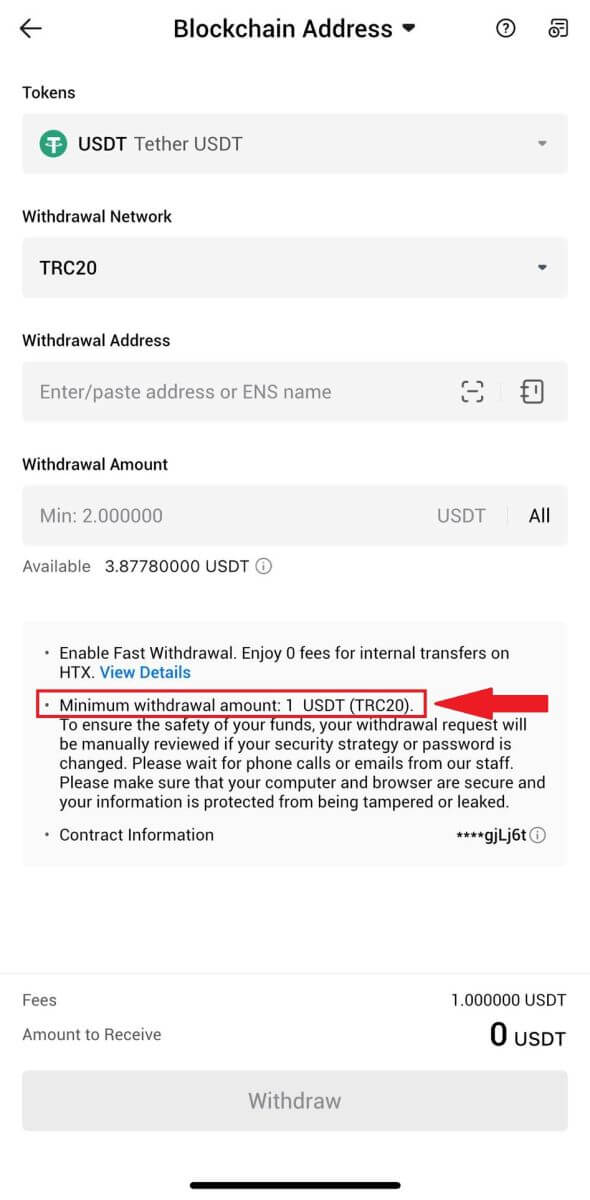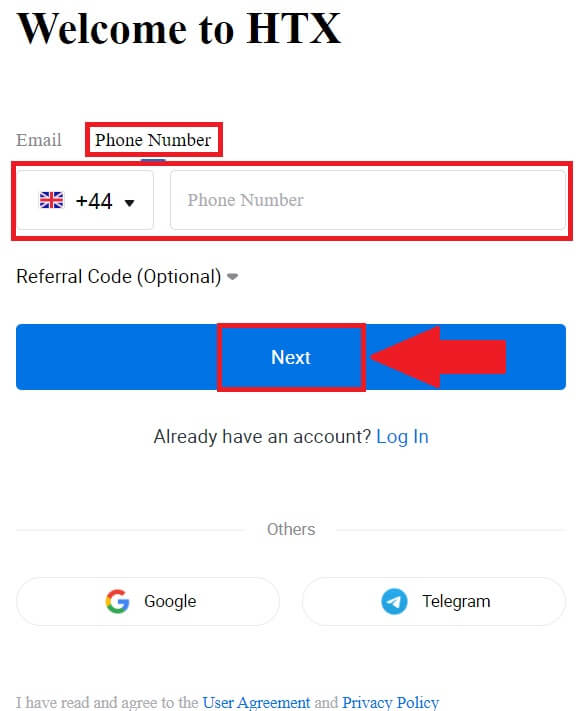2024 年如何開始 HTX 交易:初學者逐步指南

如何在 HTX 上開設帳戶
如何使用電子郵件或電話號碼在 HTX 上開設帳戶
1. 進入HTX網站,點選【註冊】或【立即註冊】。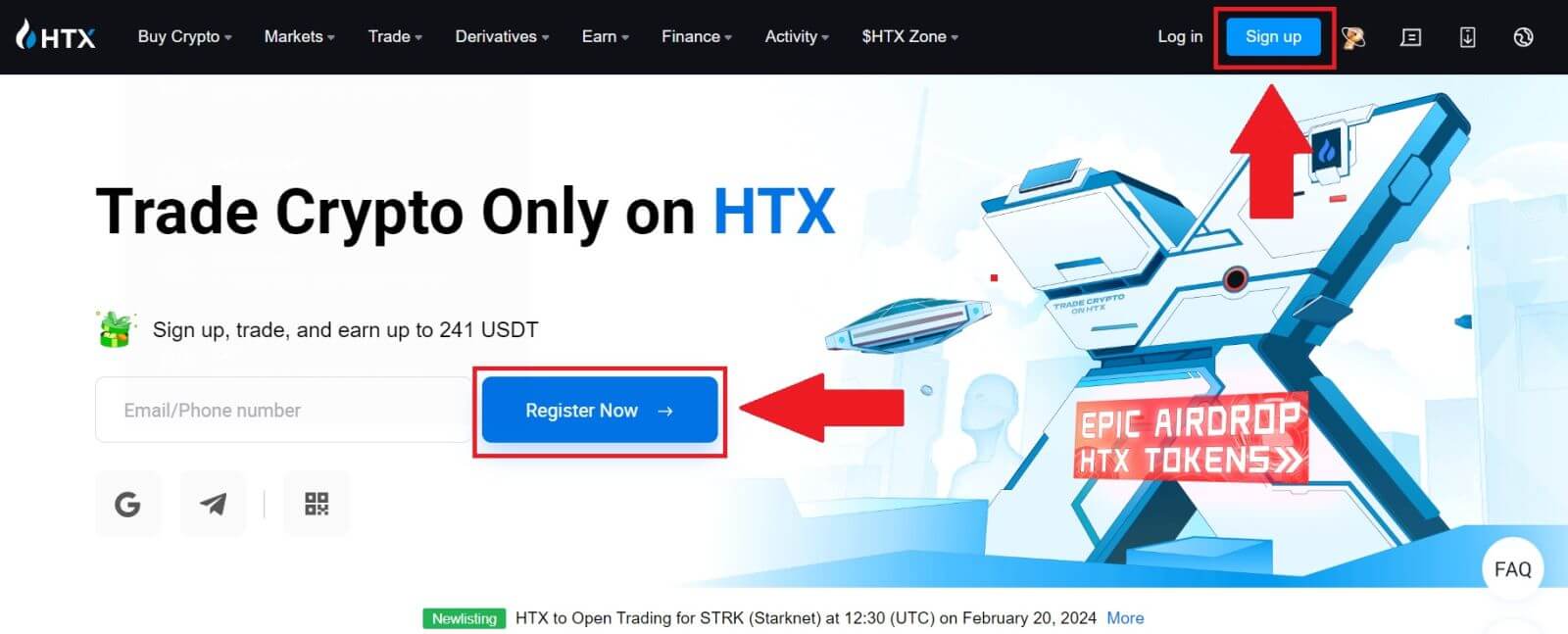
2. 選擇[電子郵件]或[電話號碼],然後輸入您的電子郵件地址或電話號碼。然後按一下[下一步]。
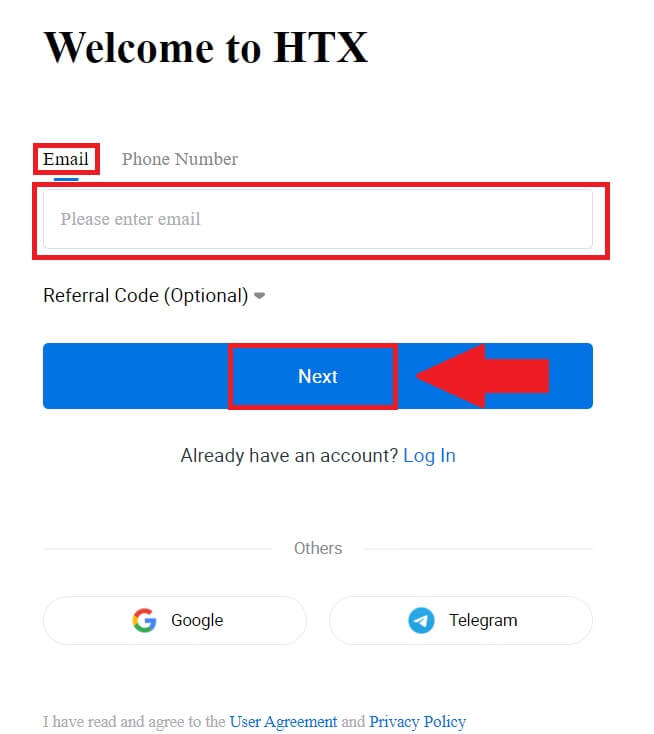
3. 您將在您的電子郵件或電話號碼中收到一個 6 位數驗證碼。輸入代碼並點選【確認】。
如果您沒有收到驗證碼,請點選【重新傳送】。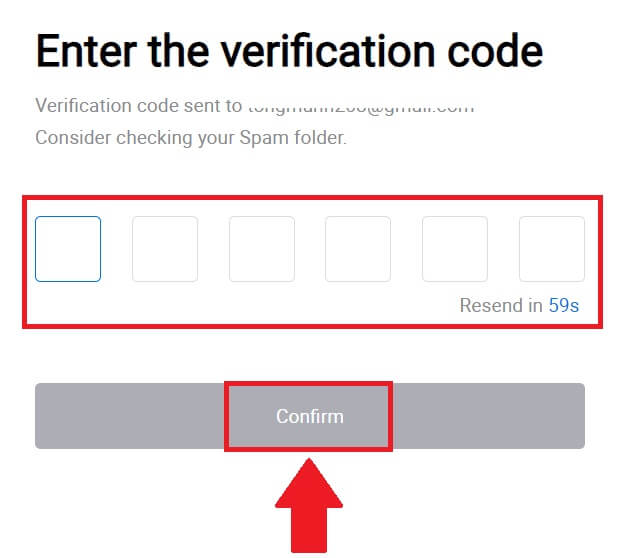
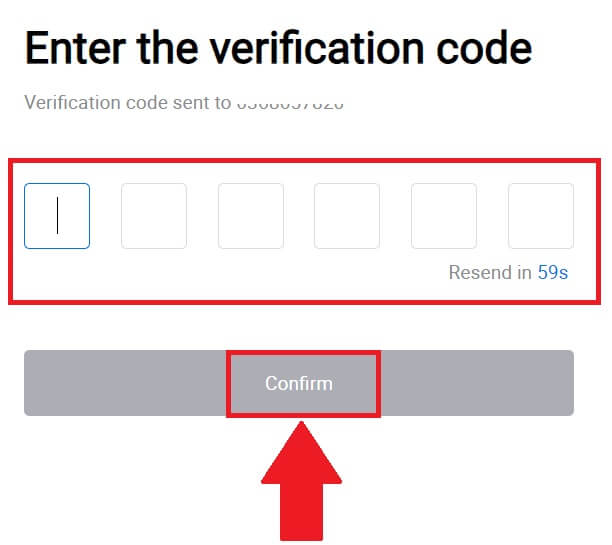
4. 為您的帳戶建立安全密碼,然後按一下[開始您的 HTX 旅程]。
筆記:
- 您的密碼必須至少包含8 個字元。
- 至少包含以下 2 種:數字、字母和特殊字元。
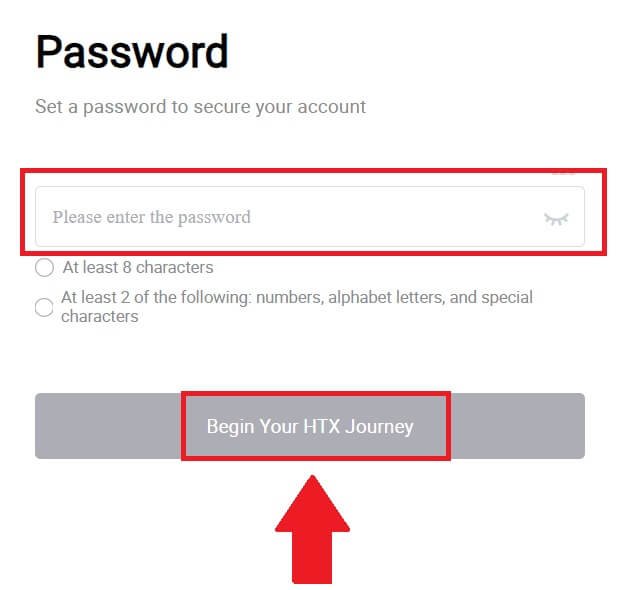
5.恭喜您已成功註冊HTX帳戶。
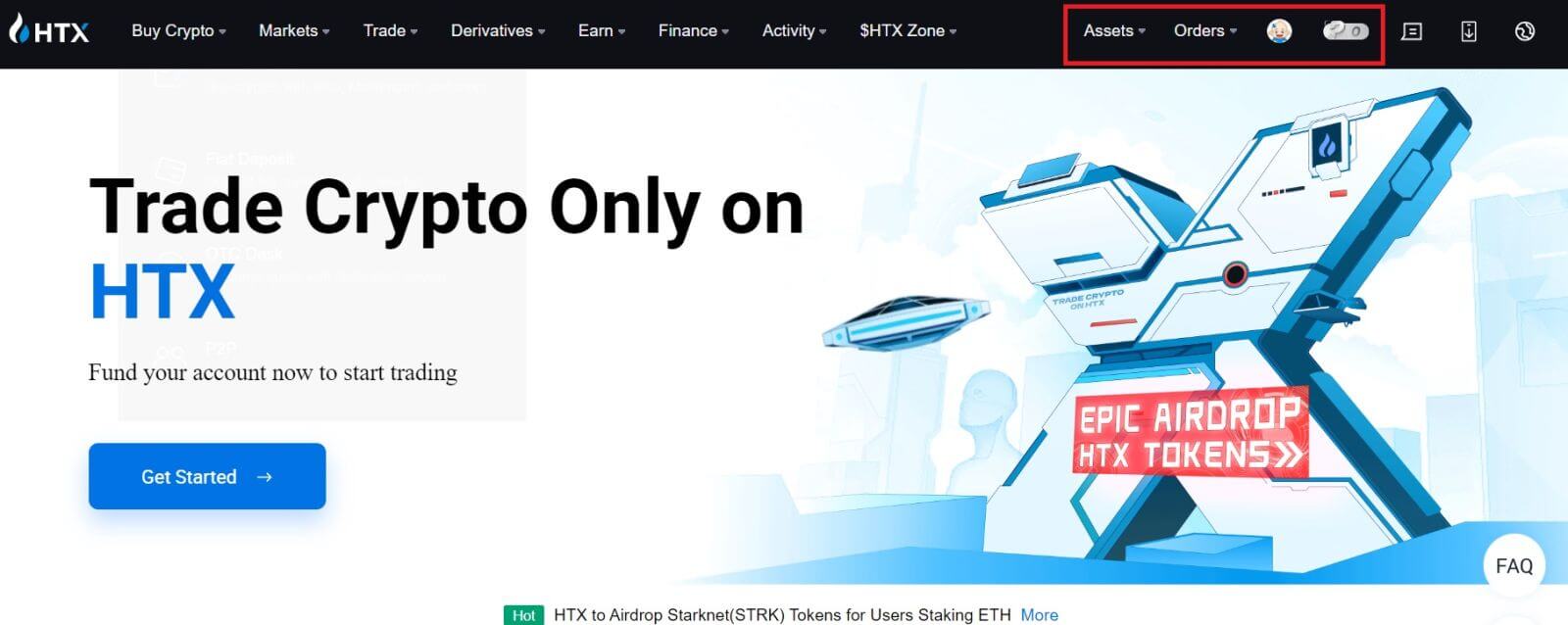
如何在 HTX with Google 上開設帳戶
1. 進入HTX網站,點選【註冊】或【立即註冊】。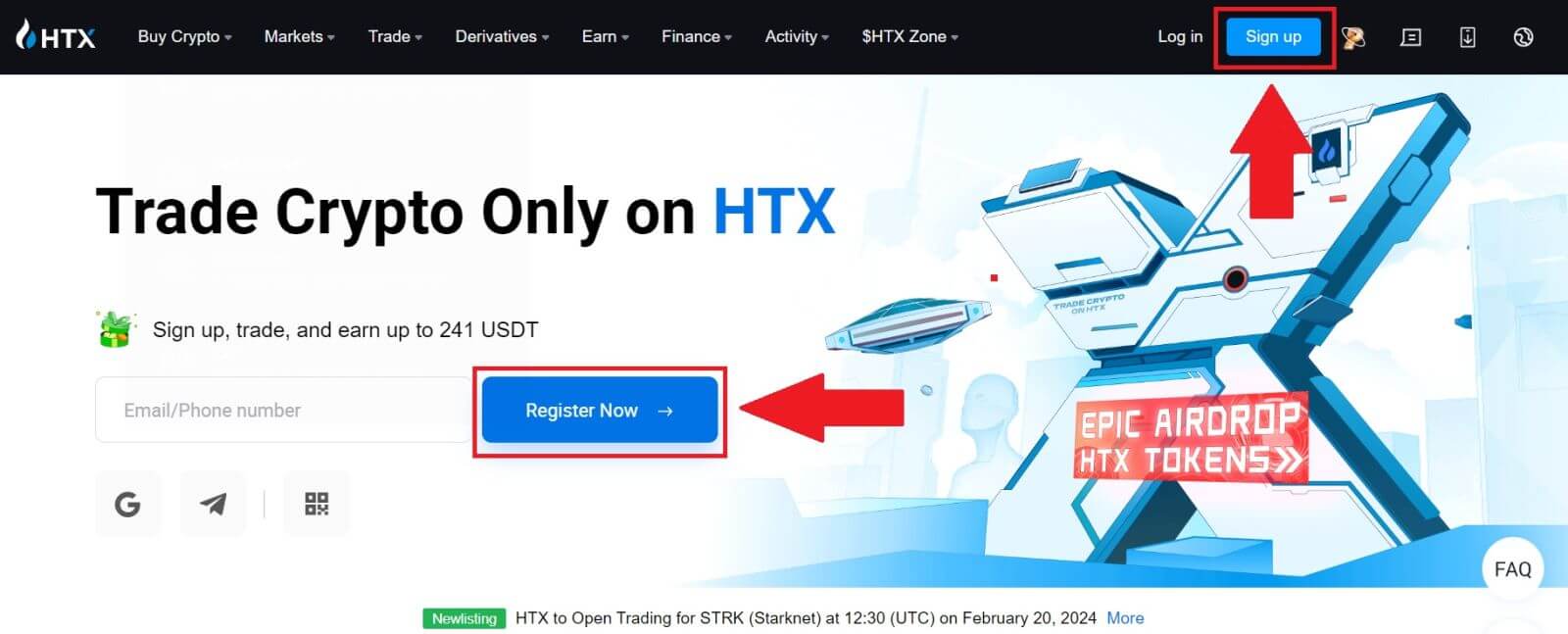
2. 點選 [ Google ] 按鈕。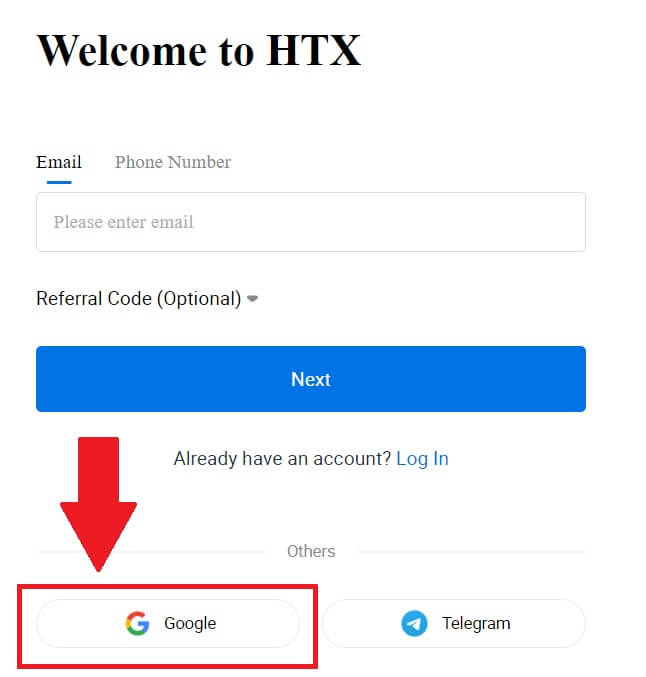
3. 將開啟登入窗口,您需要在其中輸入您的電子郵件地址,然後按一下[下一步]。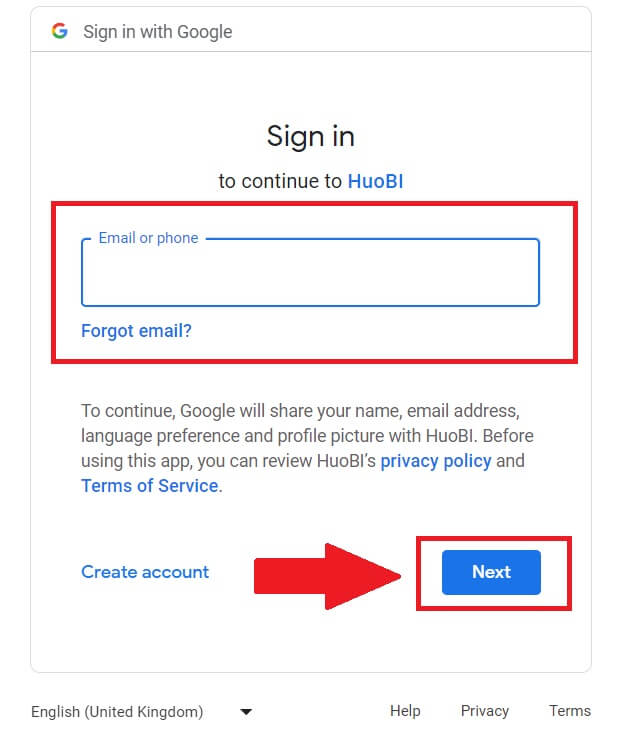
4.然後輸入您的Google帳戶的密碼,然後按一下[下一步]。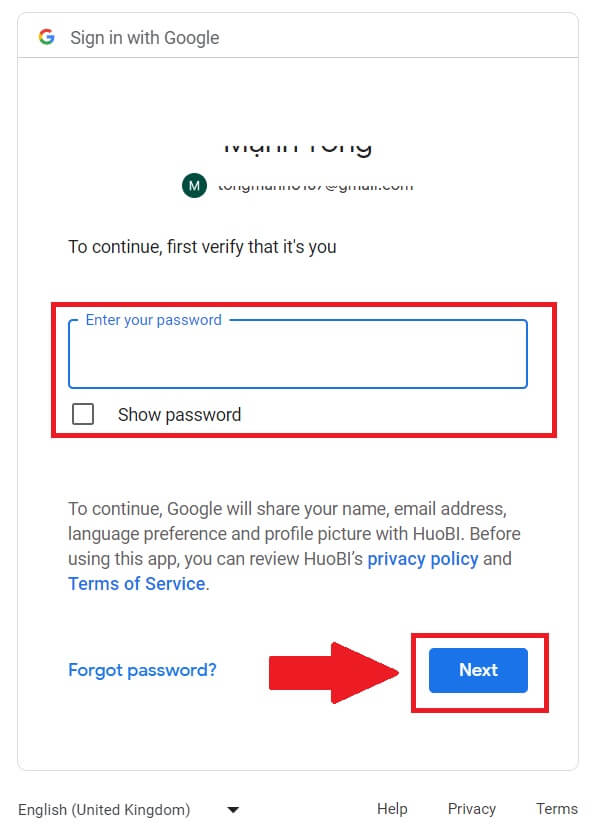
5. 點選[繼續]確認使用您的 Google 帳戶登入。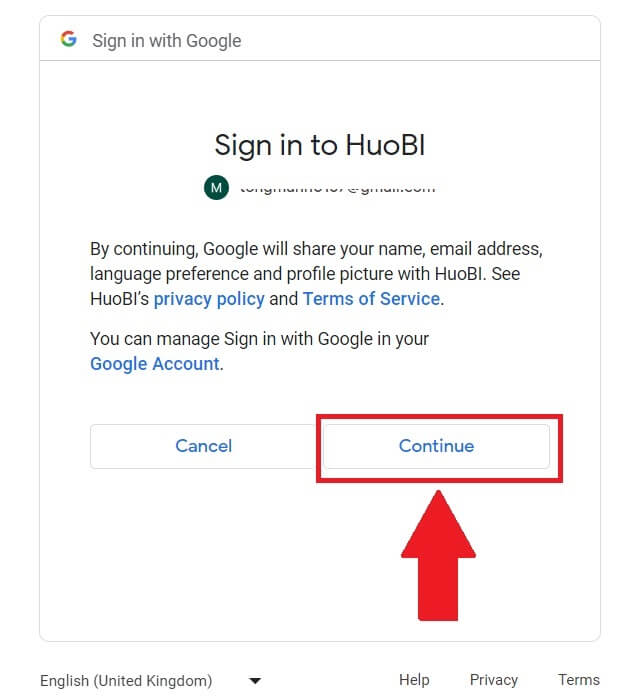 6. 點選【建立HTX帳號】繼續。
6. 點選【建立HTX帳號】繼續。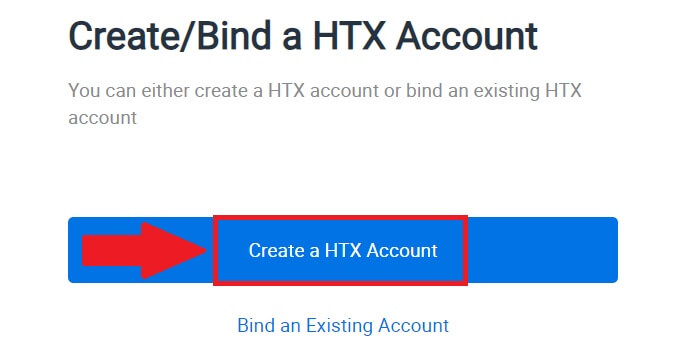
7. 選擇[電子郵件]或[電話號碼],然後輸入您的電子郵件地址或電話號碼。然後點選【註冊並綁定】。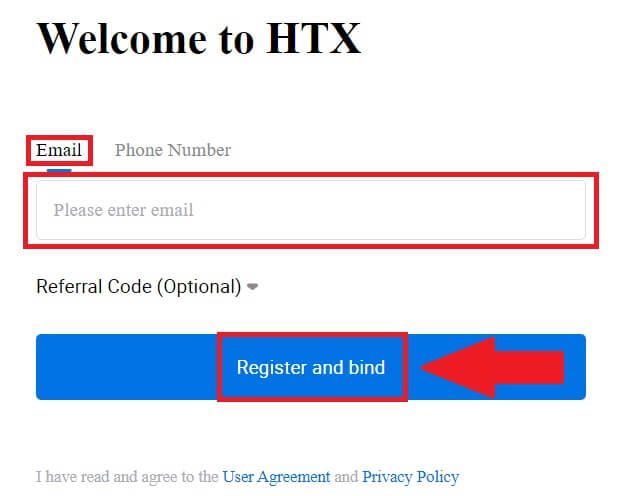

8. 您將在您的電子郵件或電話號碼中收到一個 6 位數驗證碼。輸入代碼並點選【確認】。
如果您沒有收到驗證碼,請點選【重新傳送】。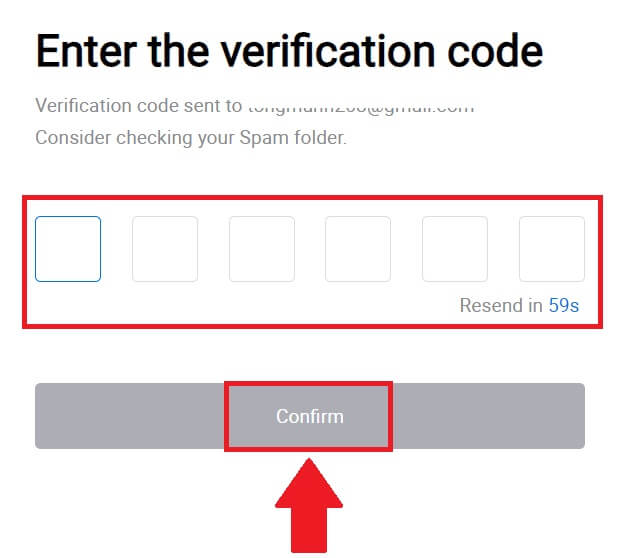
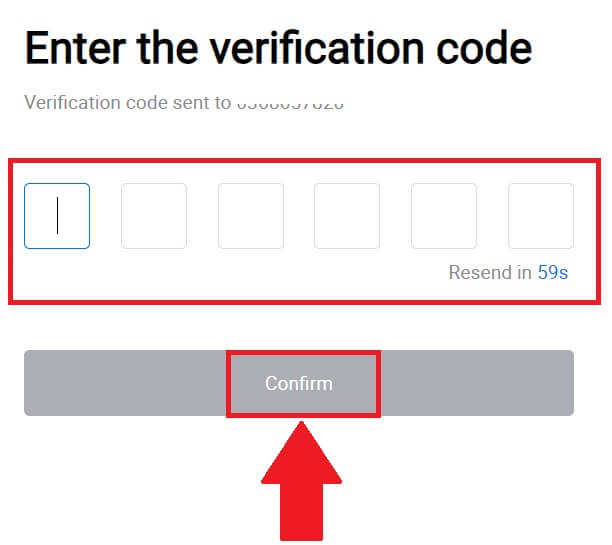
9. 為您的帳戶建立安全密碼,然後按一下[開始您的 HTX 旅程]。
筆記:
- 您的密碼必須至少包含8 個字元。
- 至少包含以下 2 種:數字、字母和特殊字元。
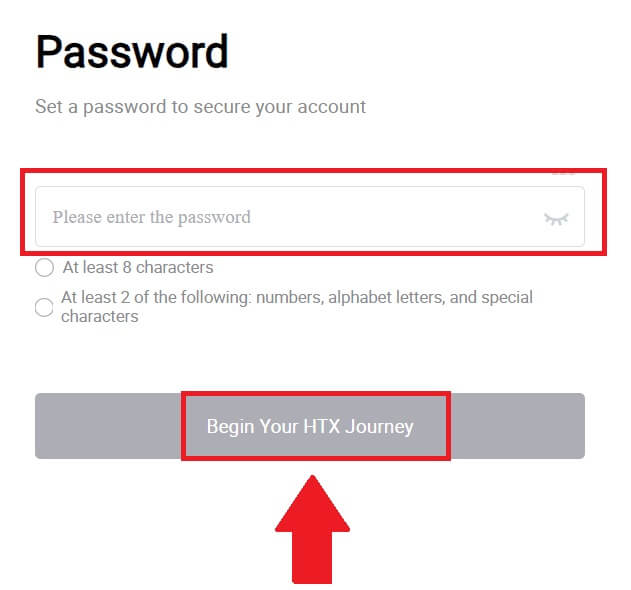
10. 恭喜!您已透過 Google 在 HTX 上成功註冊。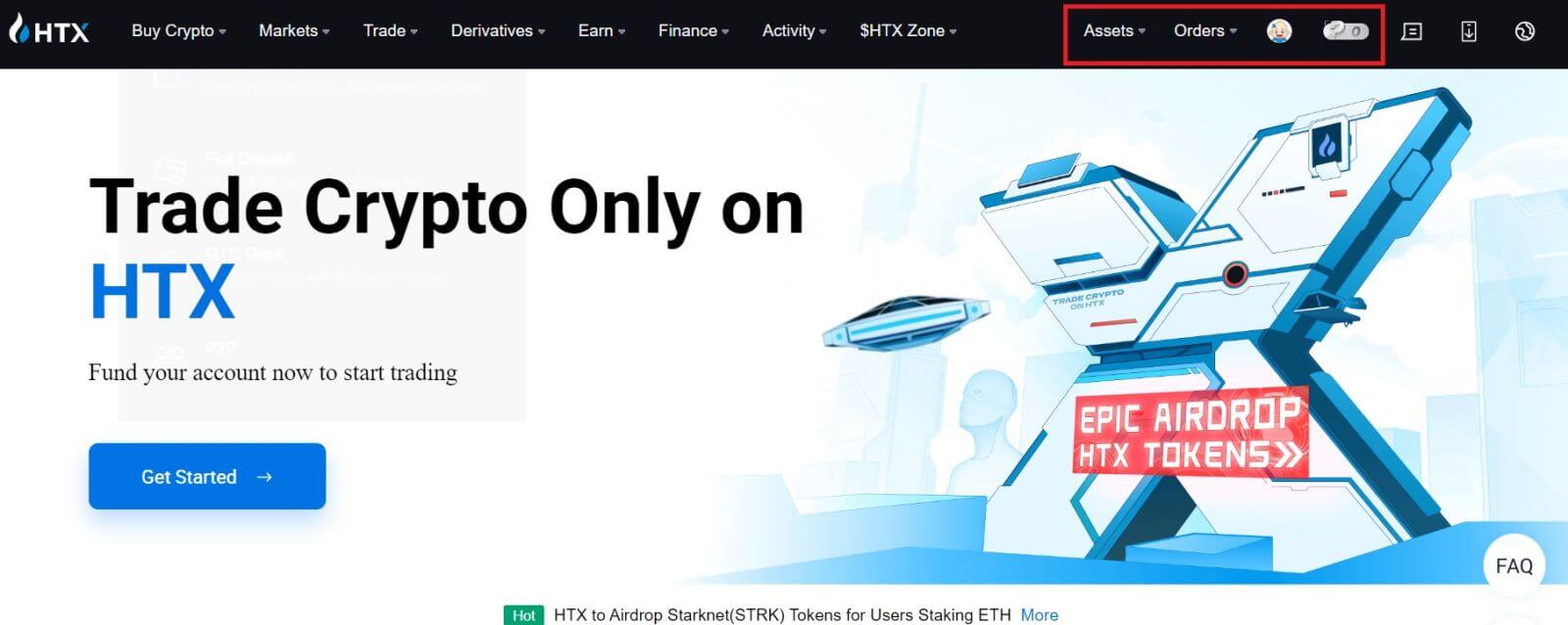
如何使用 Telegram 在 HTX 上開設帳戶
1. 進入HTX網站,點選【註冊】或【立即註冊】。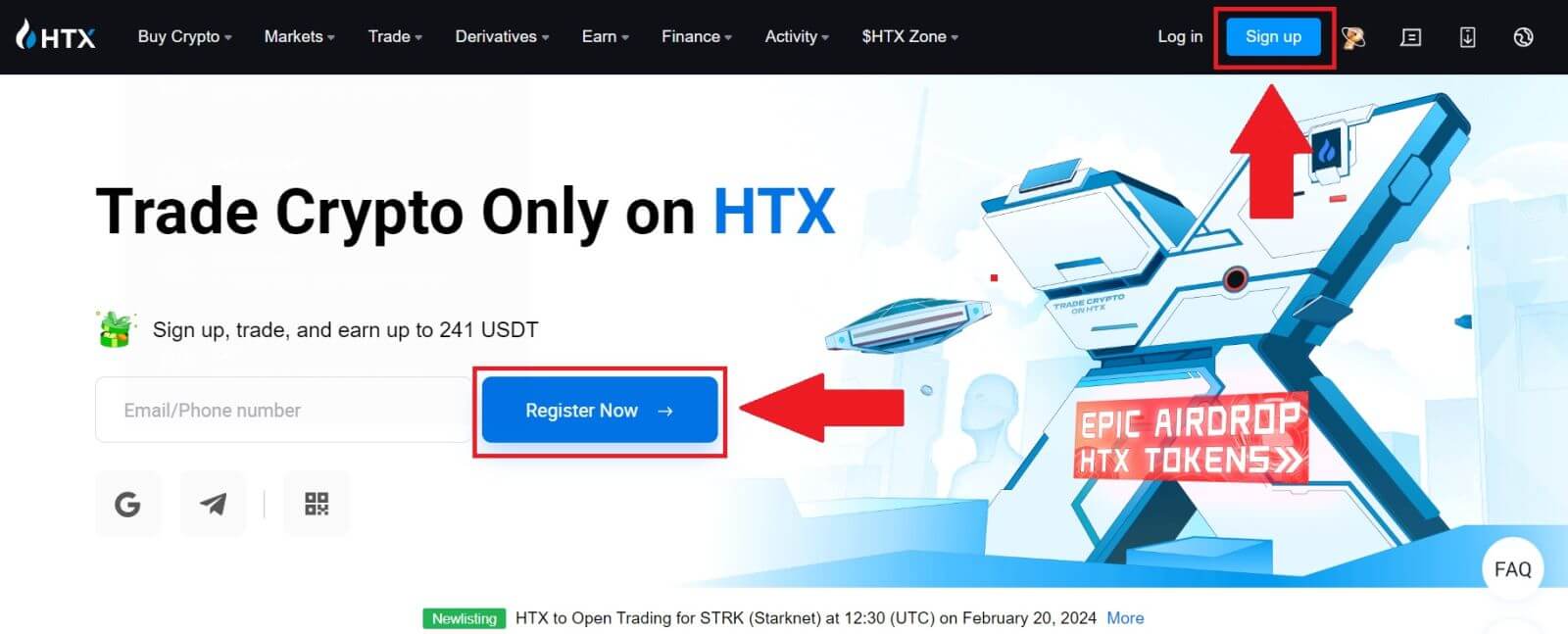
2. 點選[電報]按鈕。
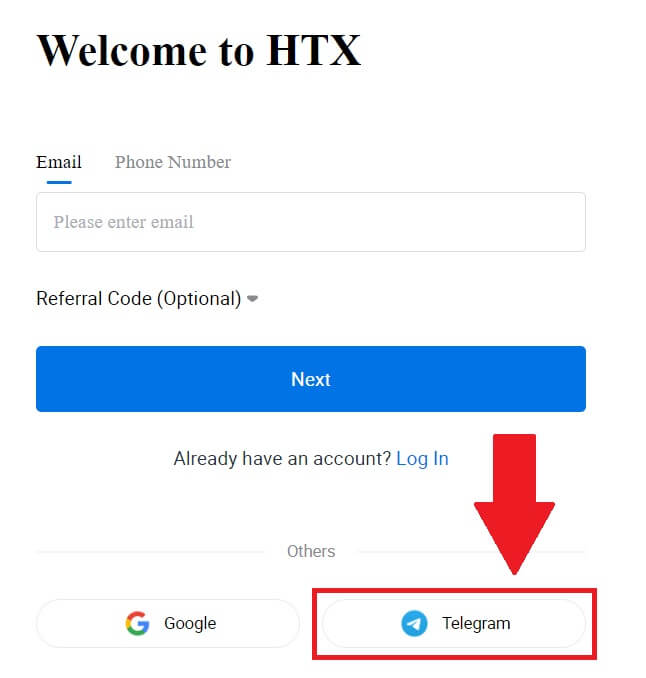
3. 將出現一個彈出視窗。輸入您的電話號碼以註冊 HTX,然後按一下[下一步]。
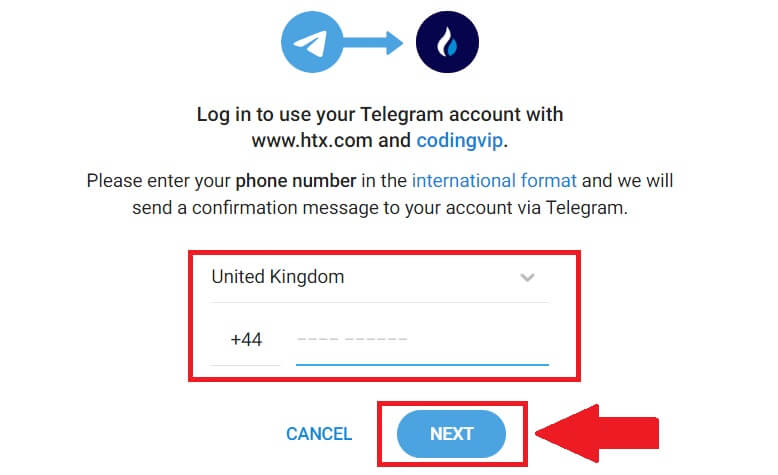
4. 您將在 Telegram 應用程式中收到請求。確認該請求。
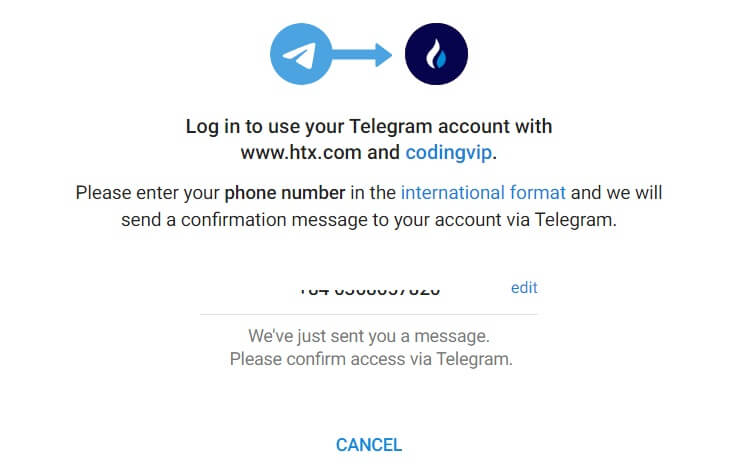
5. 按[接受]繼續使用 Telegram 憑證註冊 HTX。
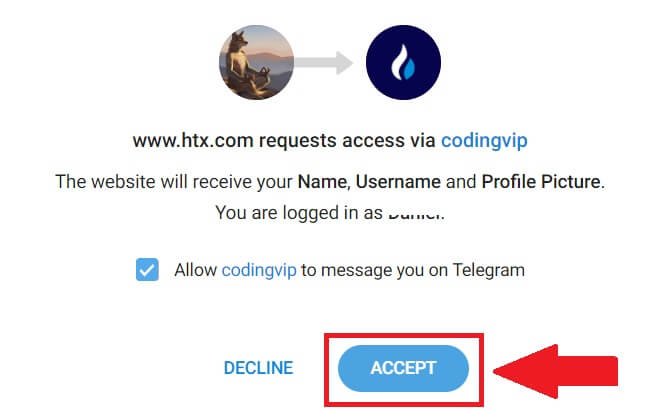
6. 點選【建立HTX帳號】繼續。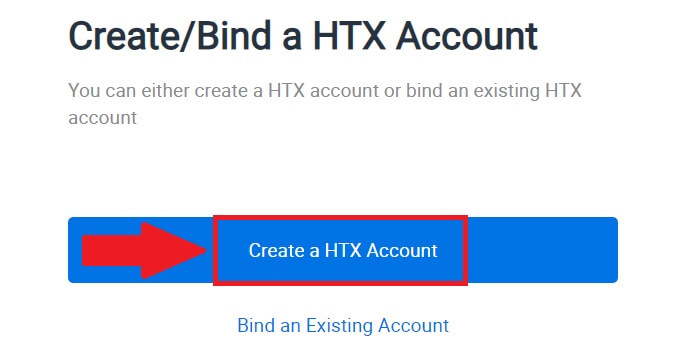
7. 選擇[電子郵件]或[電話號碼],然後輸入您的電子郵件地址或電話號碼。然後點選【註冊並綁定】。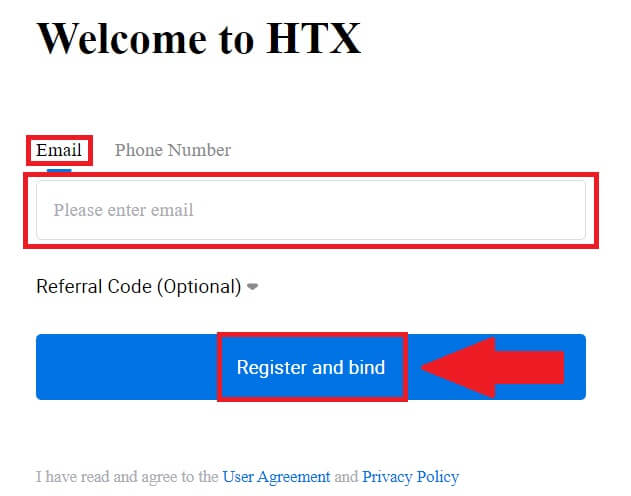
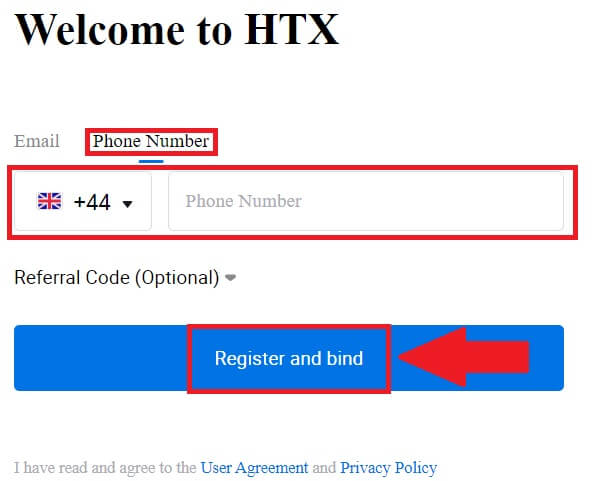
8. 您將在您的電子郵件或電話號碼中收到一個 6 位數驗證碼。輸入代碼並點選【確認】。
如果您沒有收到驗證碼,請點選【重新傳送】。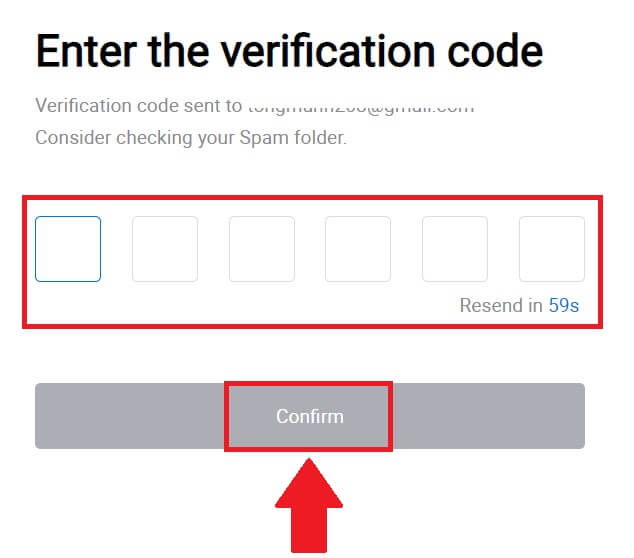
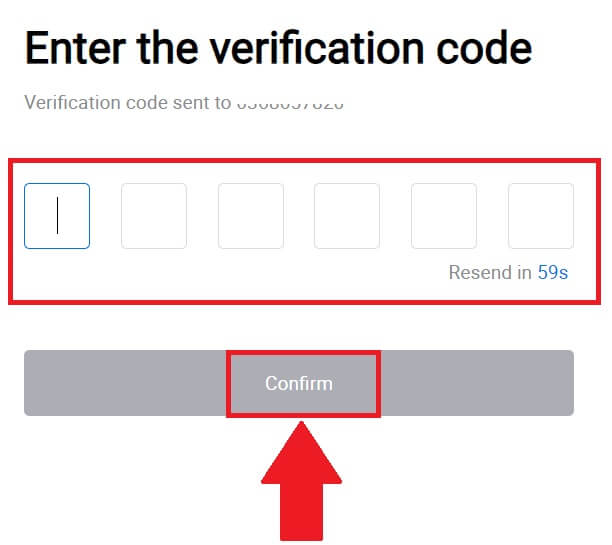
9. 為您的帳戶建立安全密碼,然後按一下[開始您的 HTX 旅程]。
筆記:
- 您的密碼必須至少包含8 個字元。
- 至少包含以下 2 種:數字、字母和特殊字元。
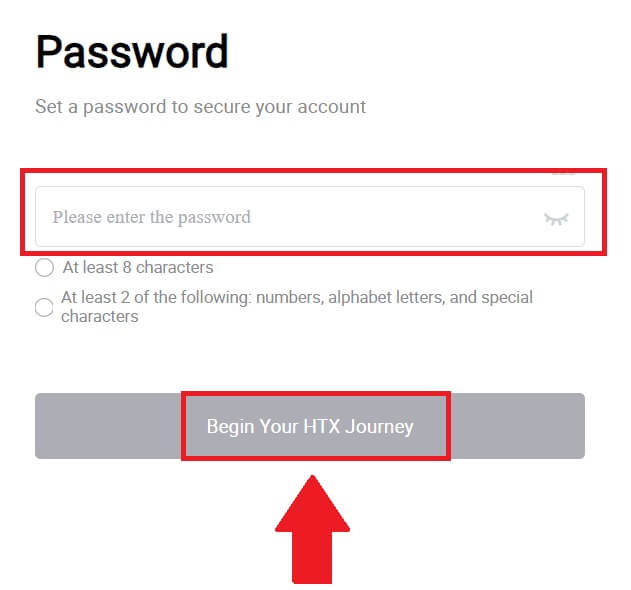 10. 恭喜!您已透過 Telegram 在 HTX 上成功註冊。
10. 恭喜!您已透過 Telegram 在 HTX 上成功註冊。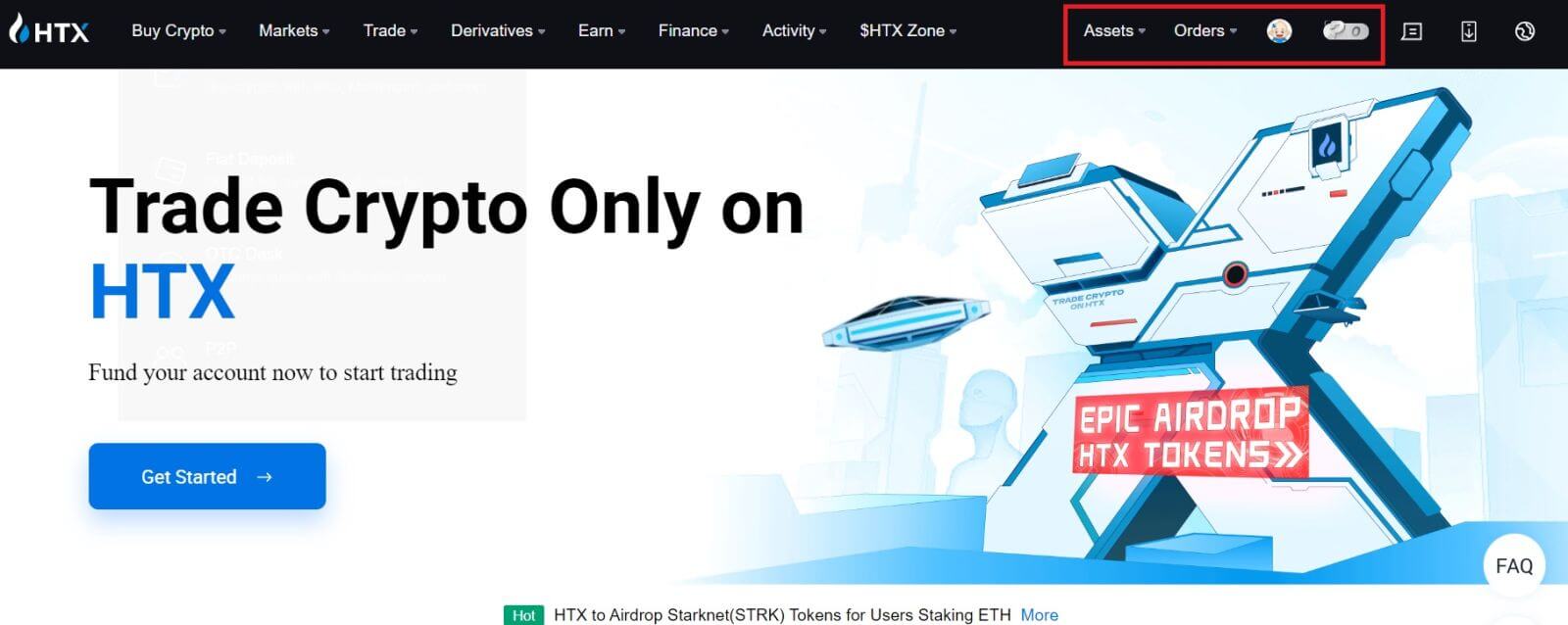
如何在 HTX 應用程式上開設帳戶
1. 您需要從Google Play Store或App Store安裝HTX應用程式來建立交易帳戶。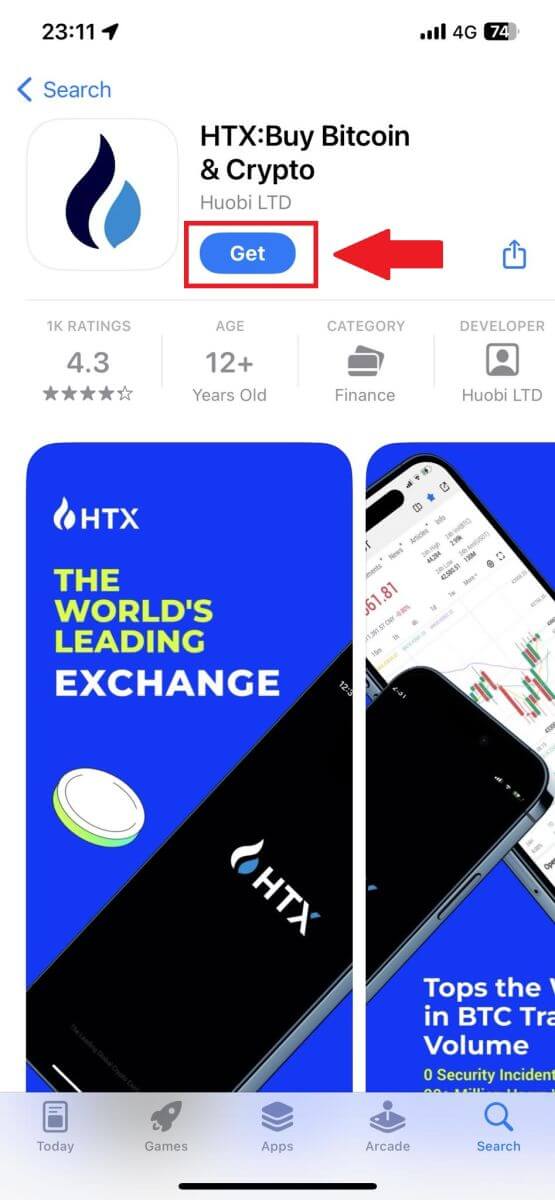
2. 開啟HTX應用程式並點擊[登入/註冊]。
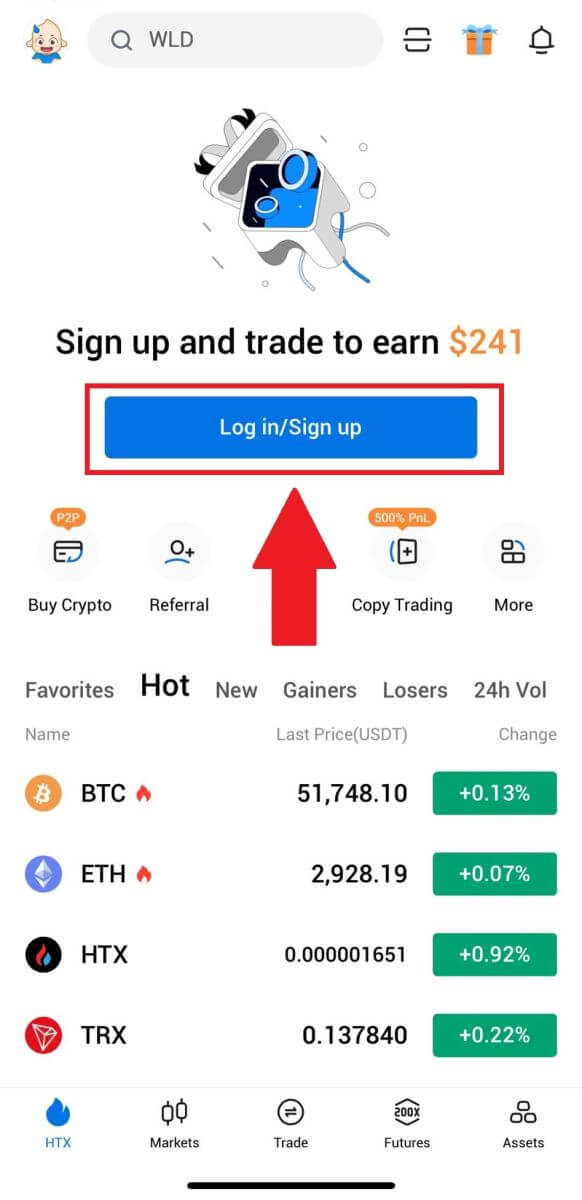
3. 輸入您的電子郵件/手機號碼,然後按一下[下一步]。
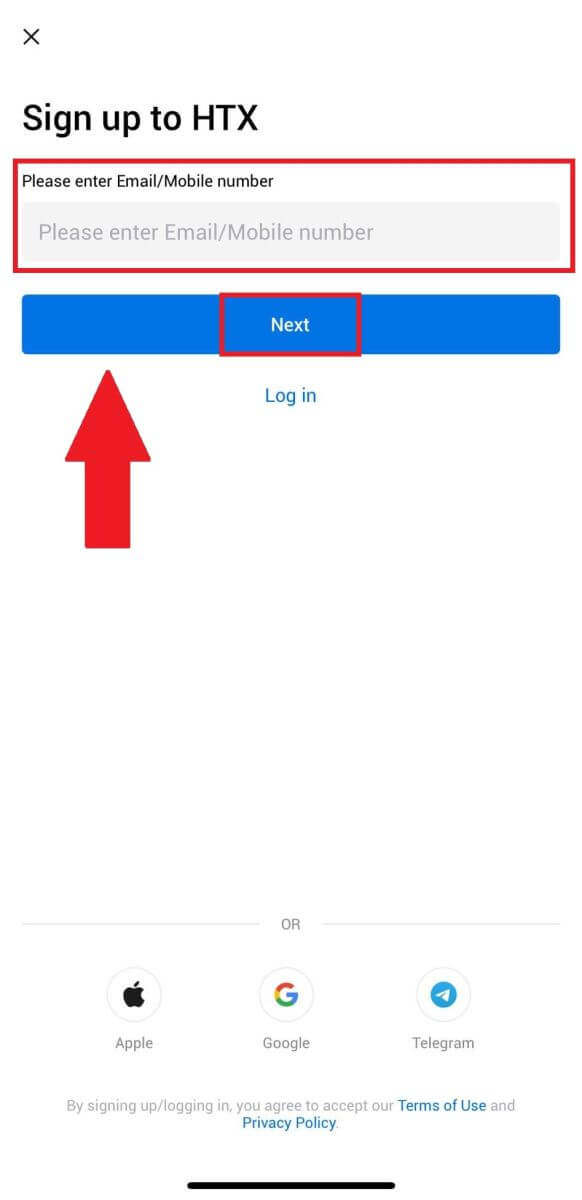
4. 您將在您的電子郵件或電話號碼中收到一個 6 位數驗證碼。輸入代碼繼續
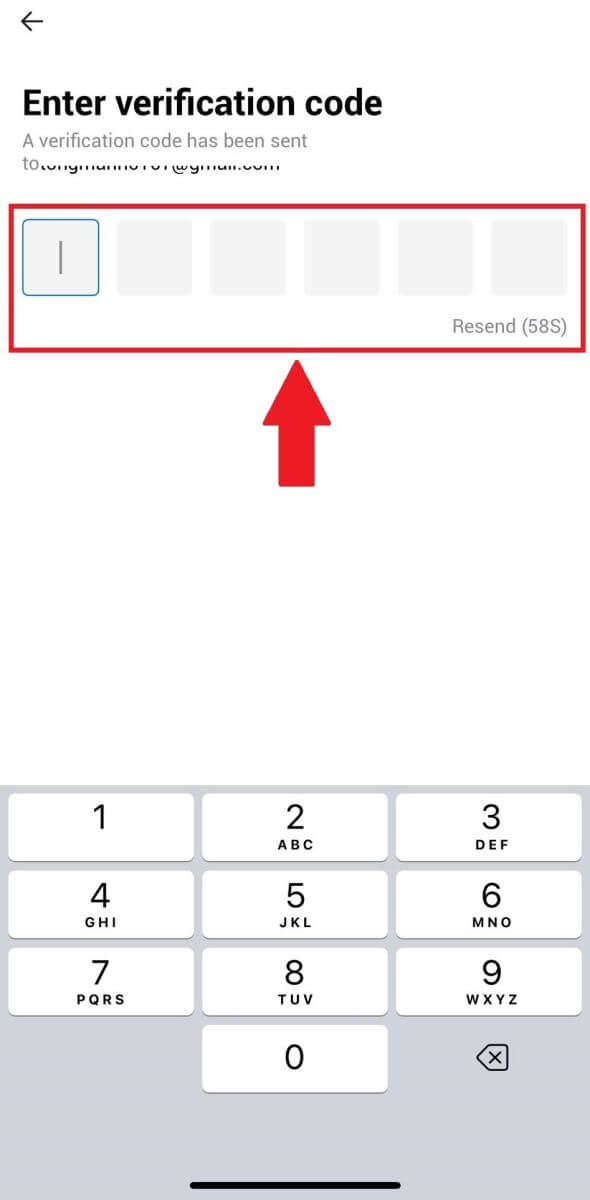
5. 為您的帳戶建立安全密碼,然後按[註冊完成]。
筆記:
- 您的密碼必須至少包含8 個字元。
- 至少包含以下 2 種:數字、字母和特殊字元。
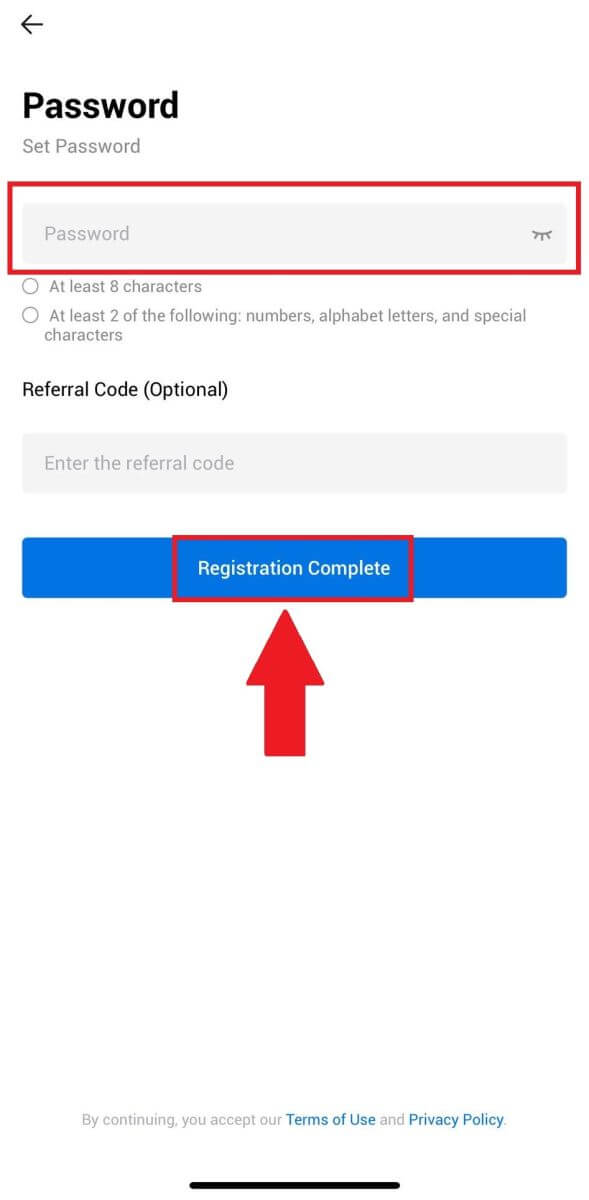
6.恭喜您已成功註冊HTX App。
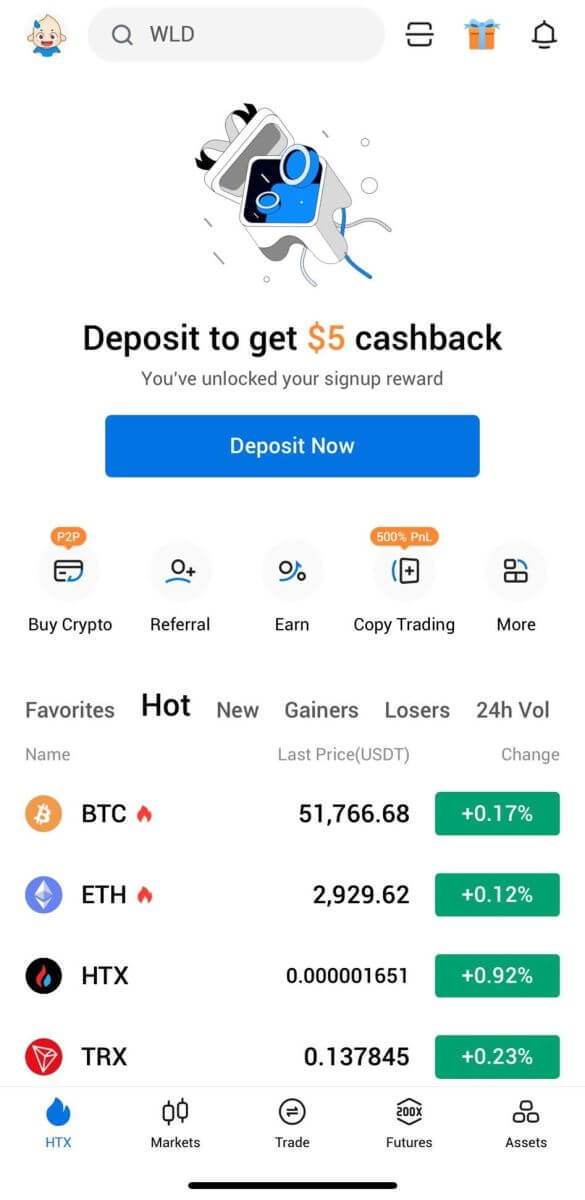
或者您可以使用其他方法註冊 HTX 應用程式。
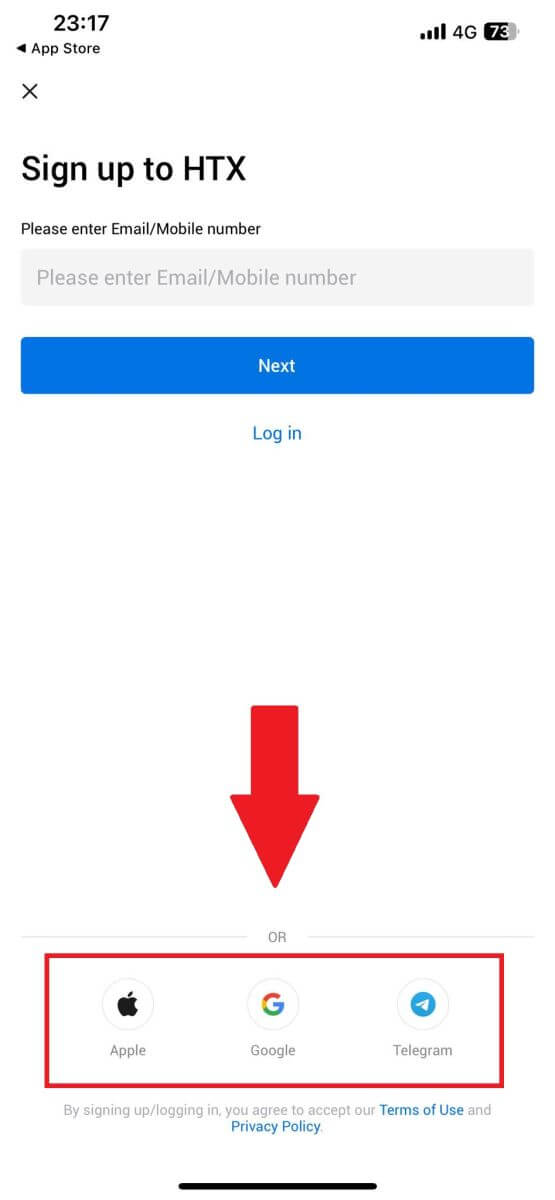
如何在HTX上完成身份驗證
什麼是 KYC HTX?
KYC代表“了解你的客戶”,強調對客戶的徹底了解,包括驗證他們的真實姓名。
為什麼 KYC 很重要?
- KYC 旨在加強您的資產安全。
- 不同等級的 KYC 可以解鎖不同的交易權限和金融活動存取權限。
- 完成 KYC 對於提高買入和提取資金的單筆交易限額至關重要。
- 滿足 KYC 要求可以放大期貨獎金帶來的收益。
如何在 HTX(網站)上驗證帳戶
HTX 的 L1 基本權限驗證
1. 造訪HTX 網站並點擊個人資料圖示。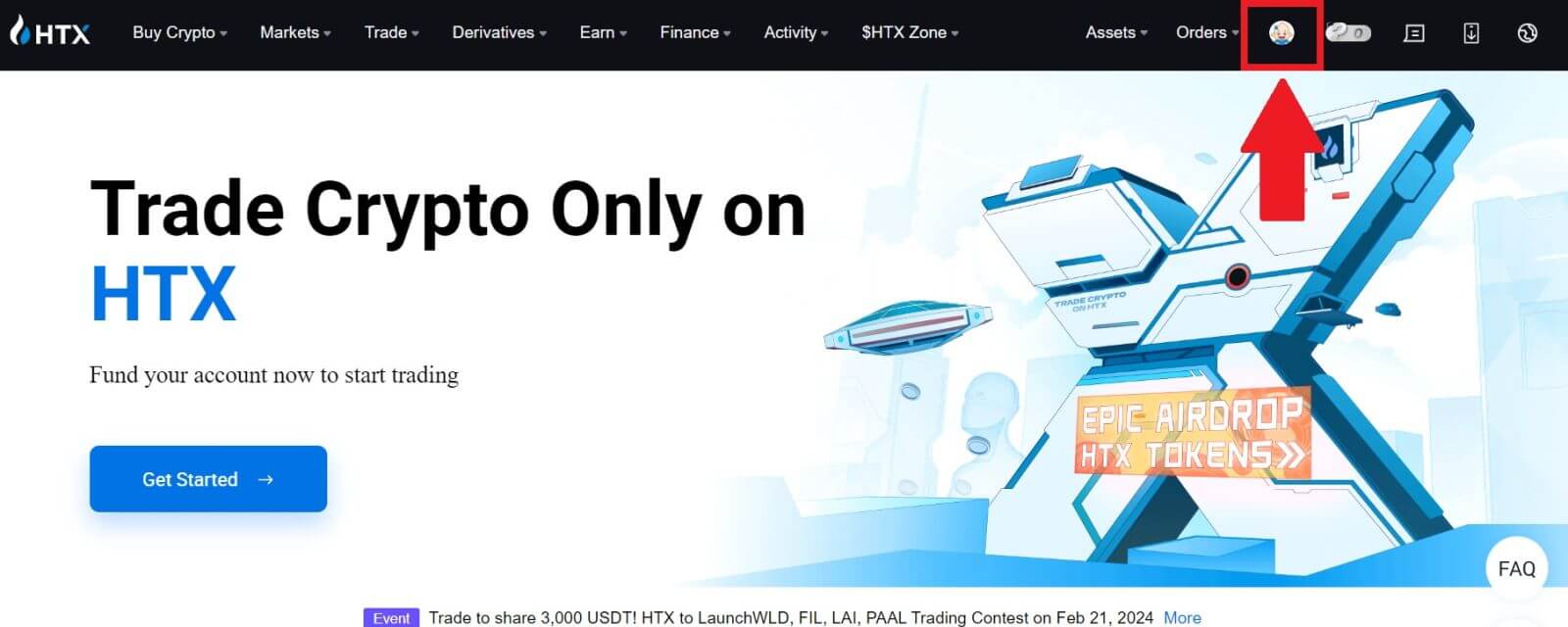
2. 點選【基本驗證】繼續。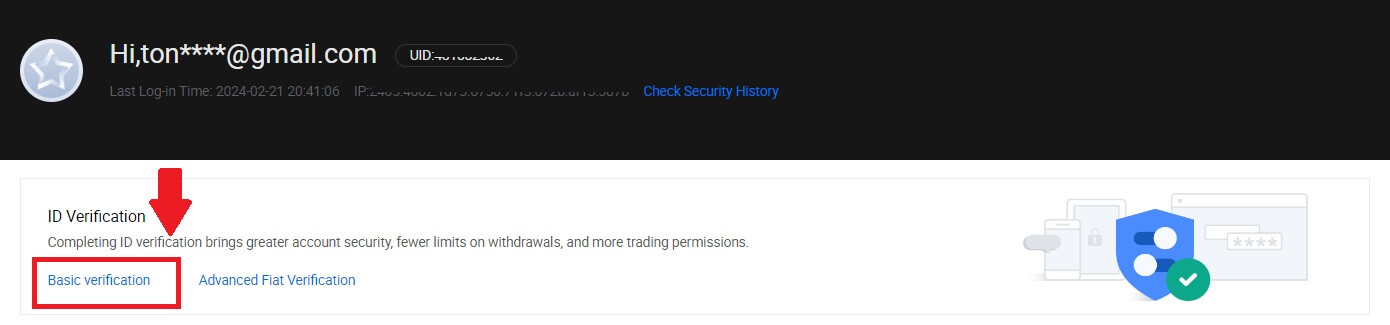
3. 在個人驗證部分,按一下[立即驗證]。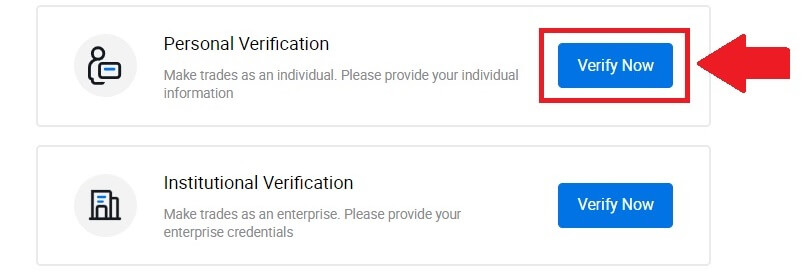
4. 在L1基本權限部分,點選【立即驗證】繼續。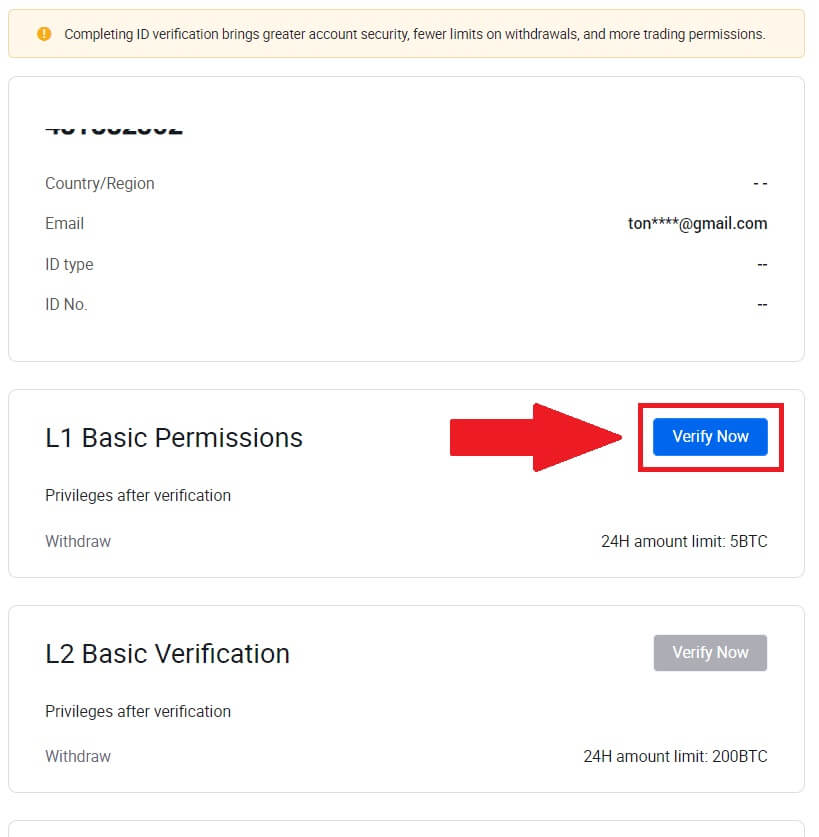
5. 填寫以下所有信息,然後按一下[提交]。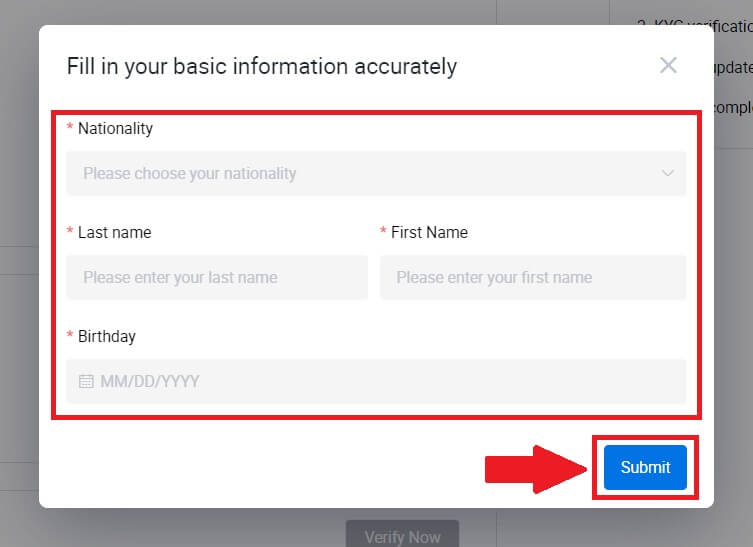
6. 提交您填寫的資料後,您已完成L1權限驗證。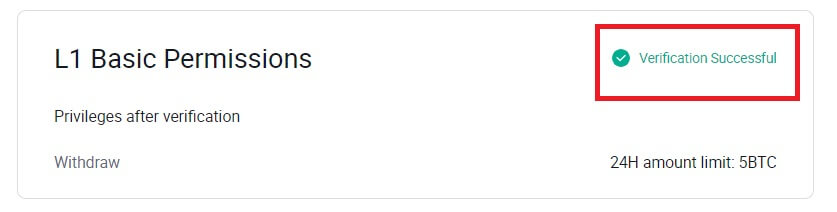
HTX 的 L2 基本權限驗證
1. 造訪HTX 網站並點擊個人資料圖示。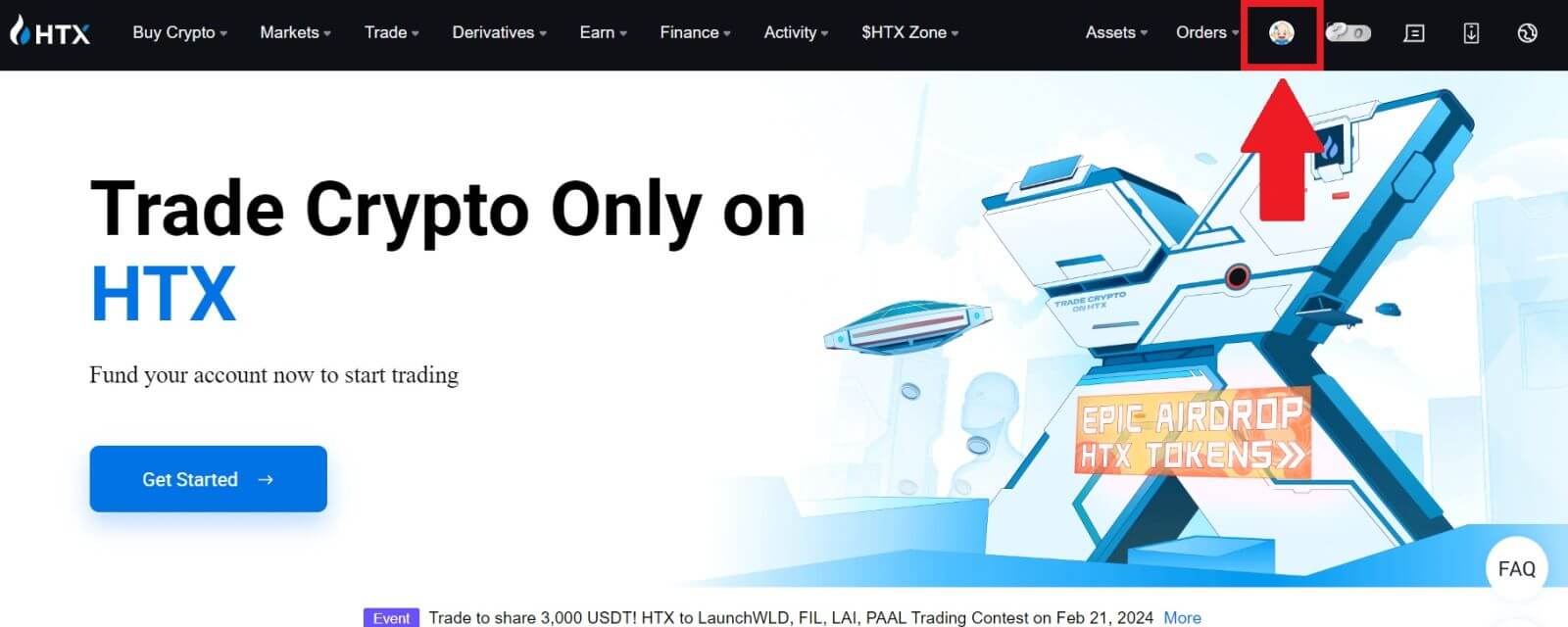
2. 點選【基本驗證】繼續。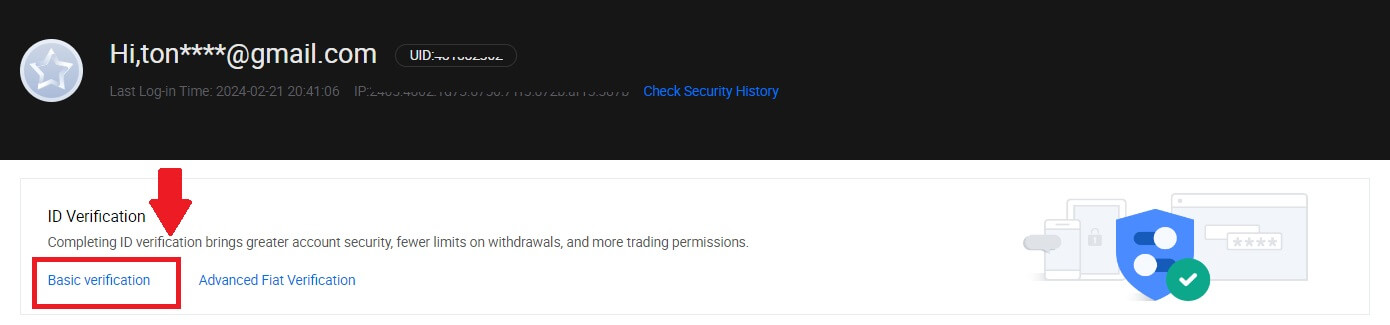
3. 在個人驗證部分,按一下[立即驗證]。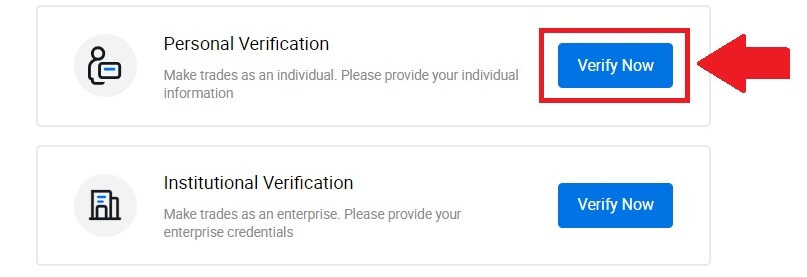
4. 在二級基本權限部分,點選【立即驗證】繼續。
注意:您需要完成L1驗證才能繼續L2驗證。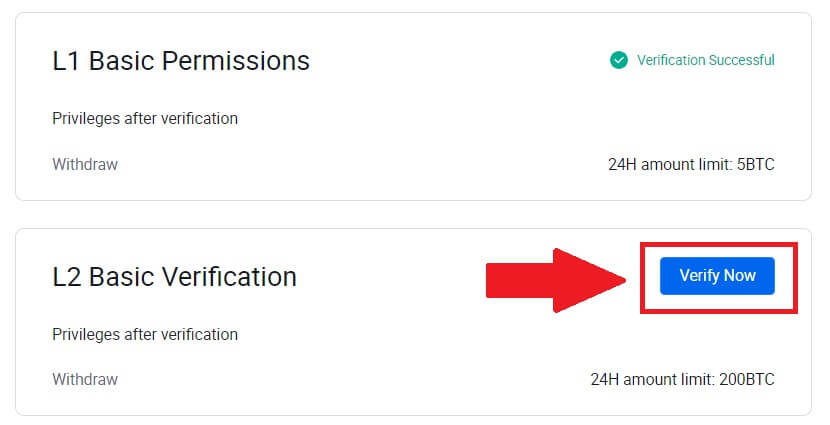
5. 選擇您的文件類型和文件簽發國家。
首先為您的文件拍照。然後,將身分證正反面的清晰影像上傳到指定的方塊中。當兩張圖片在指定的框中清晰可見後,按一下[提交]繼續。
6.之後等待HTX團隊審核,您就完成了L2權限驗證。
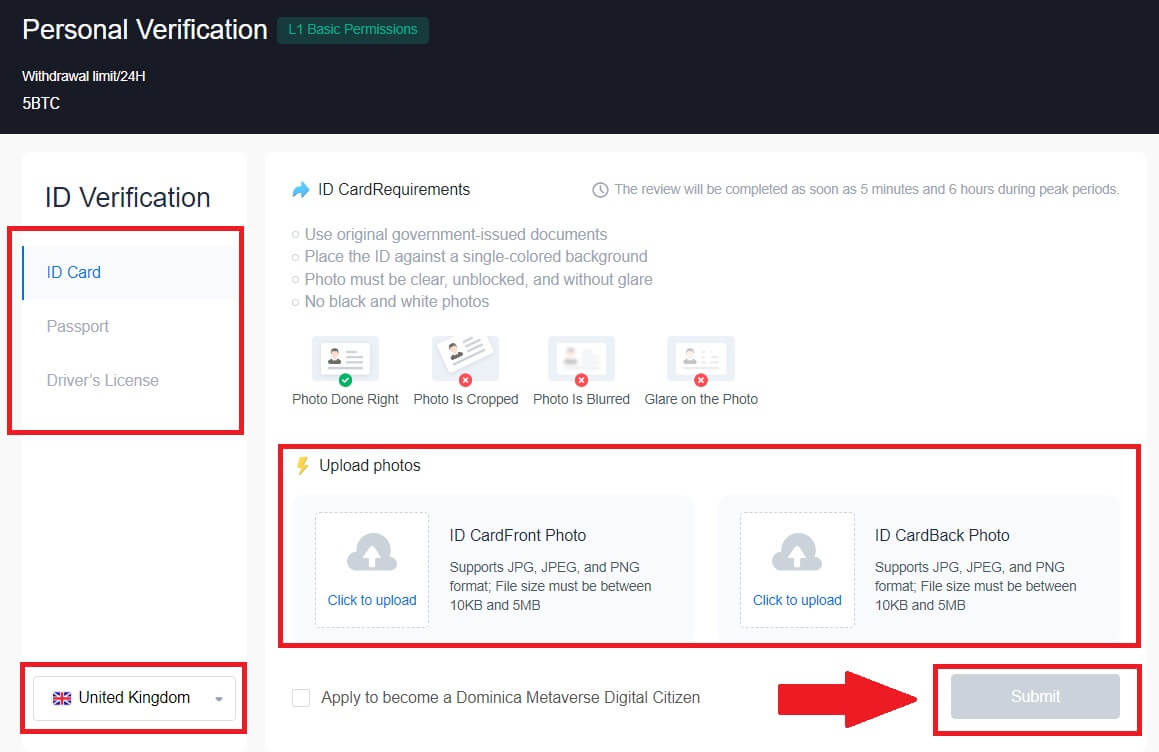
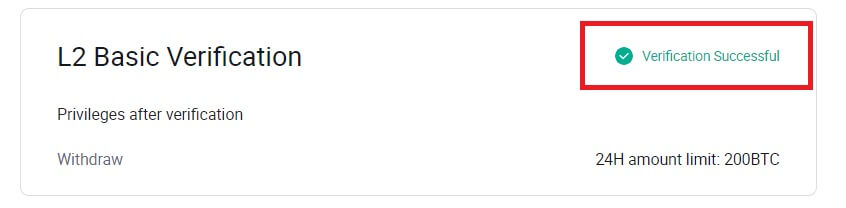
HTX 上的 L3 進階權限驗證
1. 造訪HTX 網站並點擊個人資料圖示。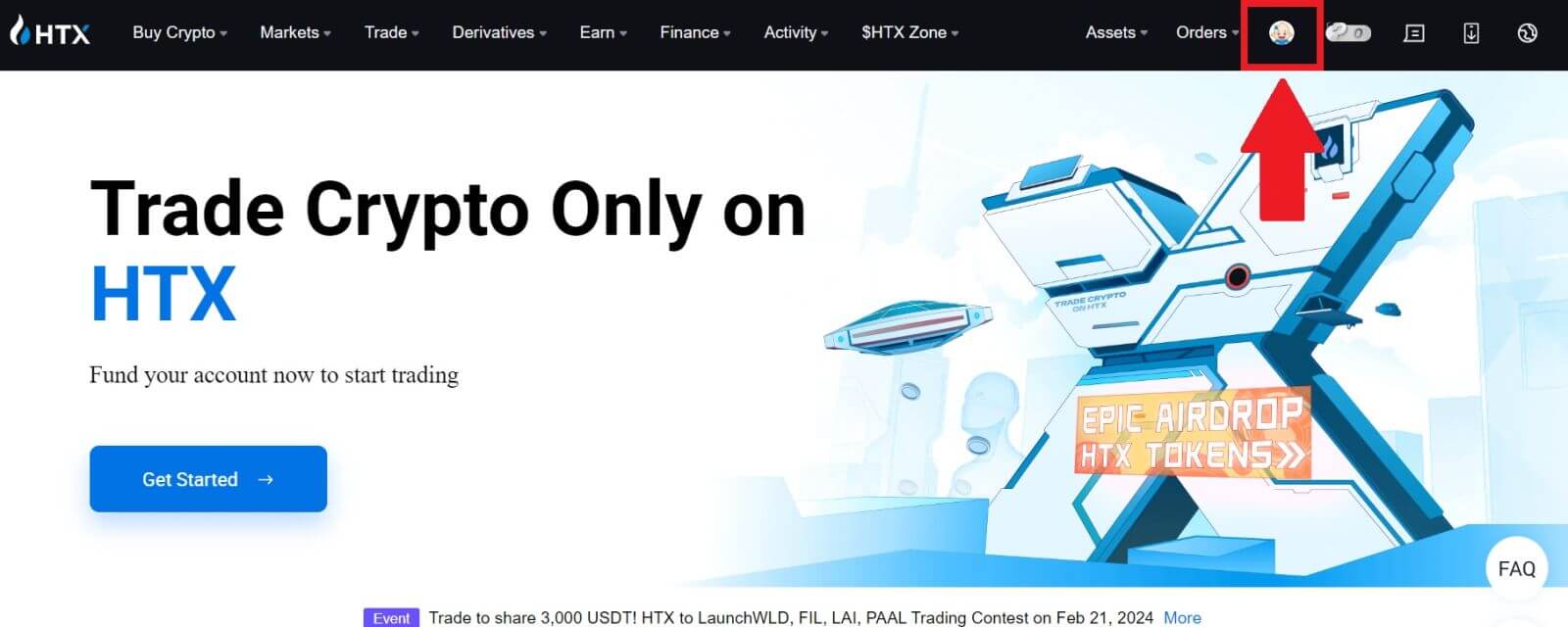
2. 點選【基本驗證】繼續。
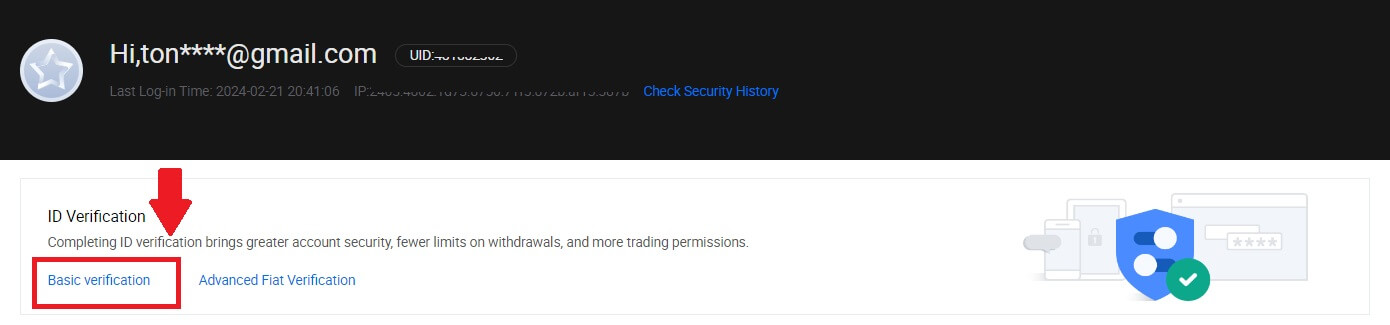
3. 在個人驗證部分,按一下[立即驗證]。
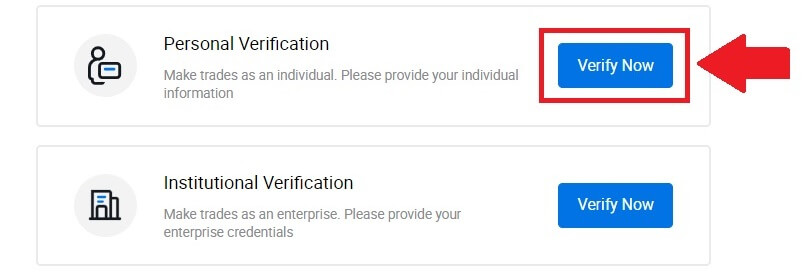
4. 在L3進階權限部分,點選【立即驗證】繼續。
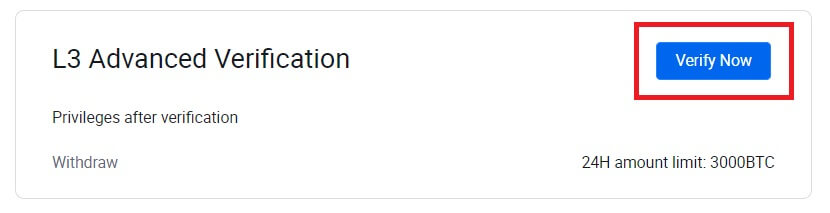 5. 對於此L3驗證,您需要在手機上下載並開啟HTX應用程式才能繼續。
5. 對於此L3驗證,您需要在手機上下載並開啟HTX應用程式才能繼續。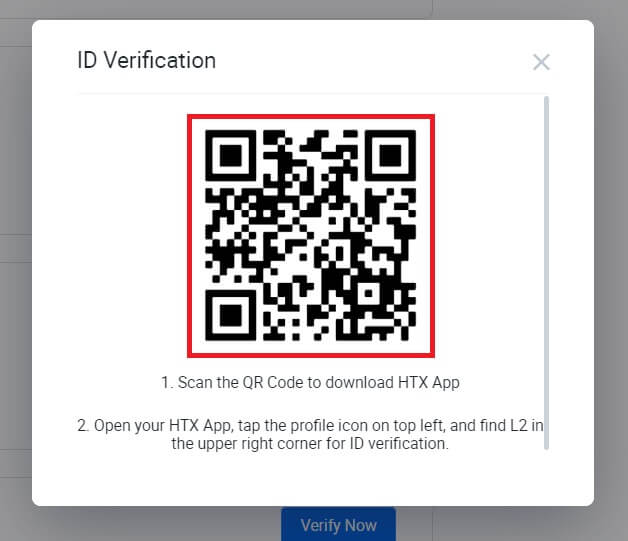
6. 登入HTX App,點擊左上角的個人資料圖標,然後點擊[L2]進行身份驗證。
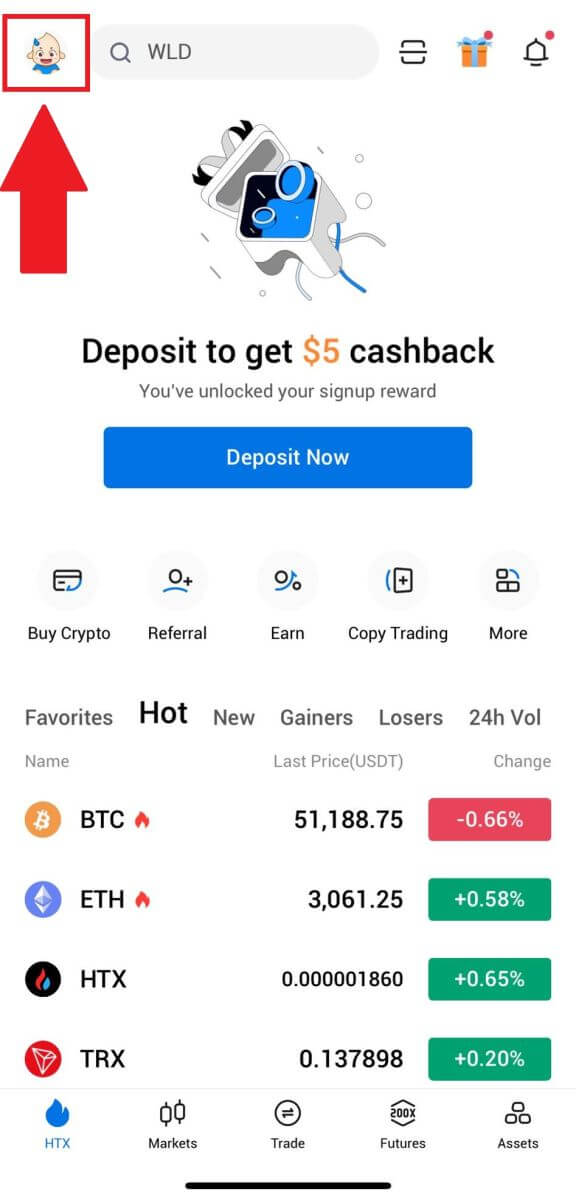
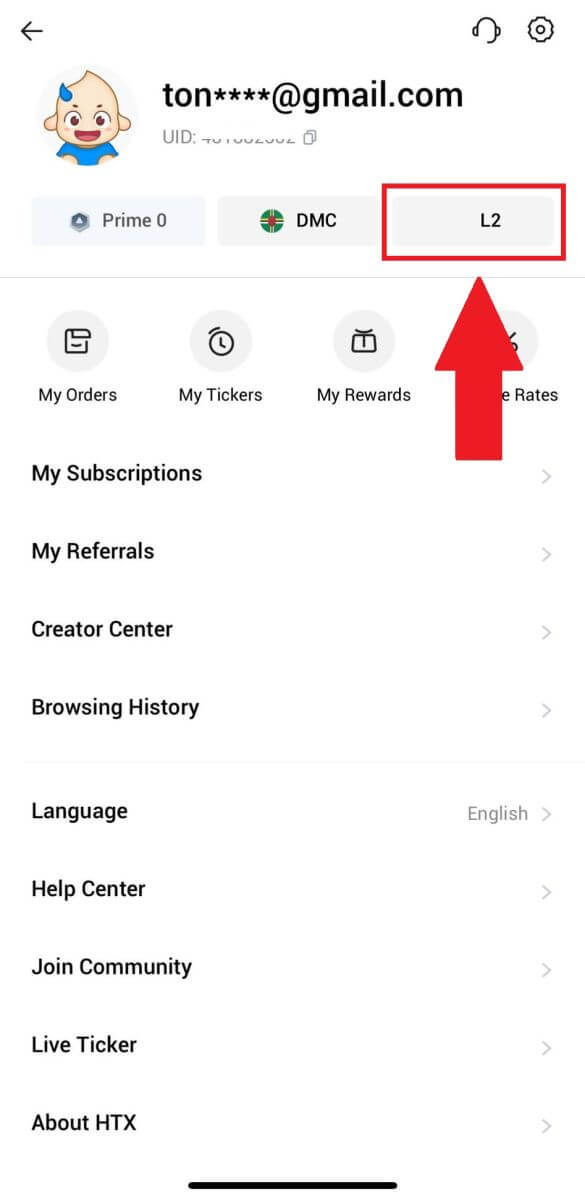
7. 在 L3 驗證部分,點選[驗證]。
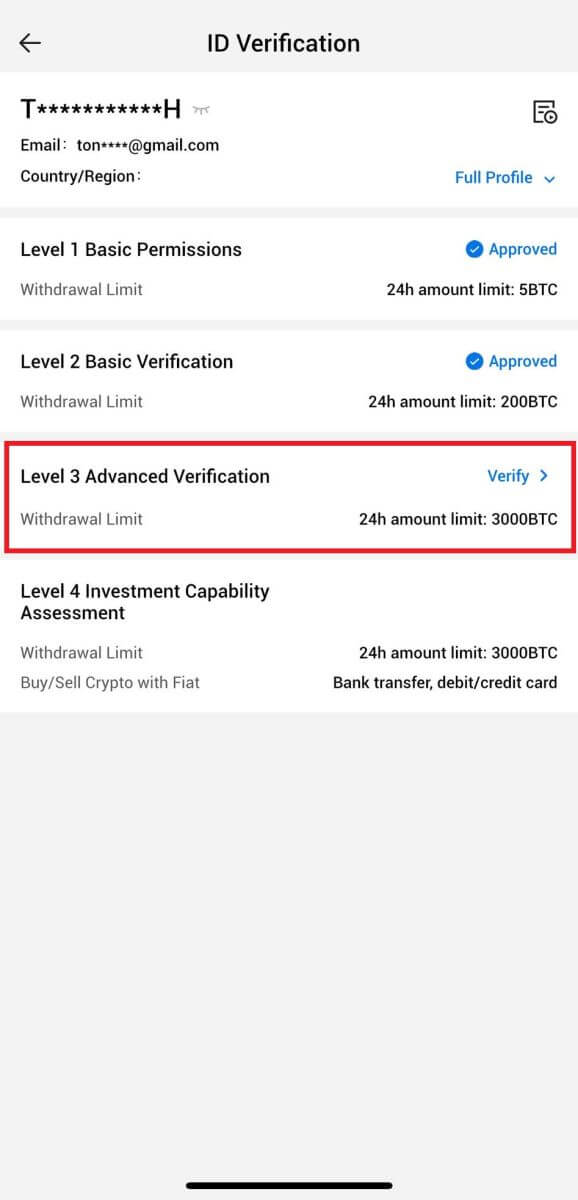
8. 完成臉部辨識以繼續此過程。
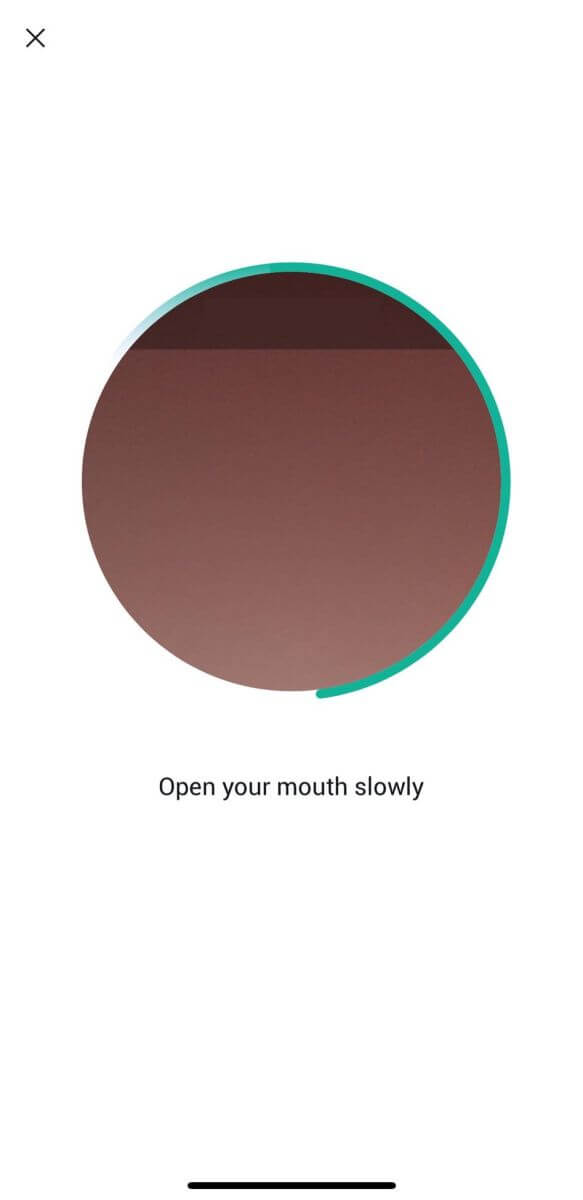
9. 申請通過後,三級驗證即告成功。
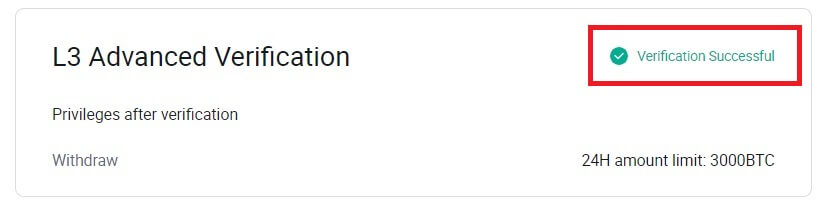
HTX L4投資能力評估驗證
1. 造訪HTX 網站並點擊個人資料圖示。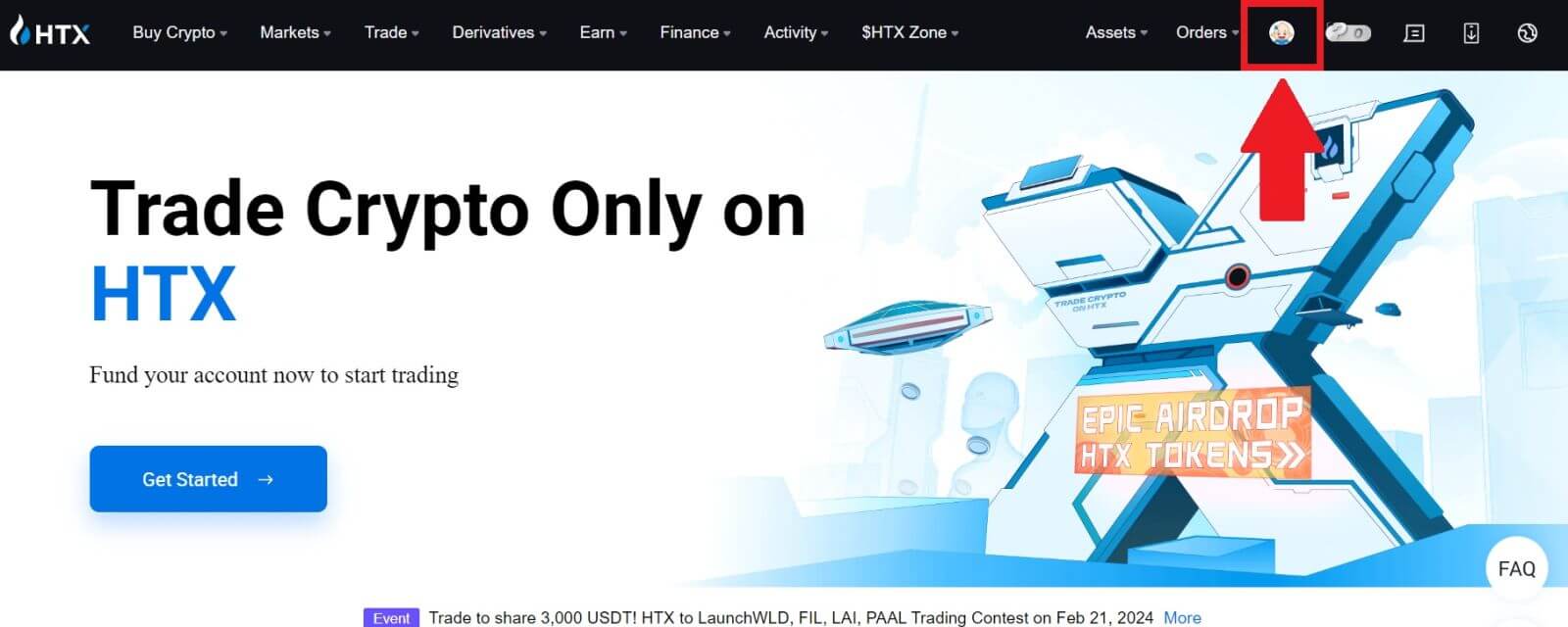
2. 點選【基本驗證】繼續。
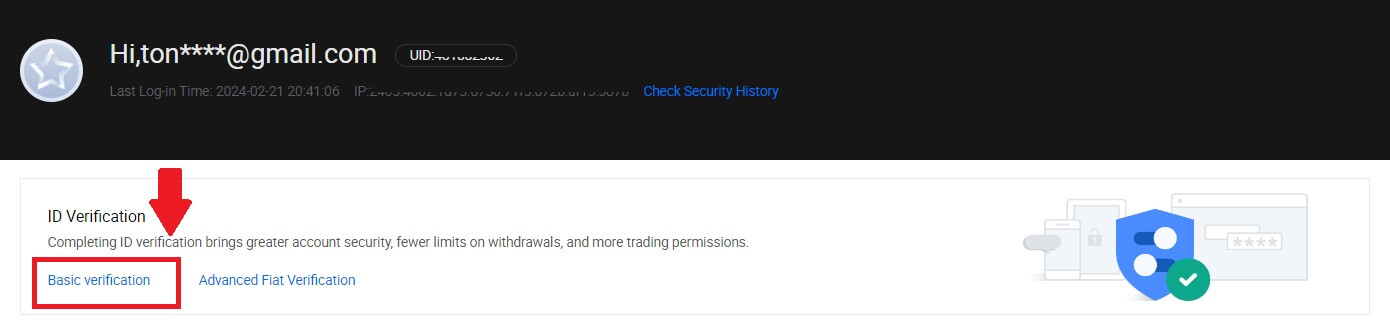
3. 在個人驗證部分,按一下[立即驗證]。
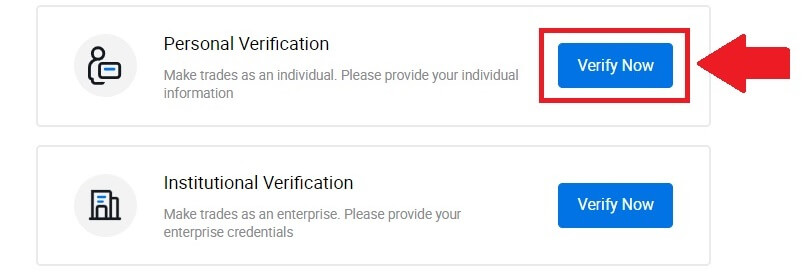
4. 在L4部分,點選【立即驗證】繼續。
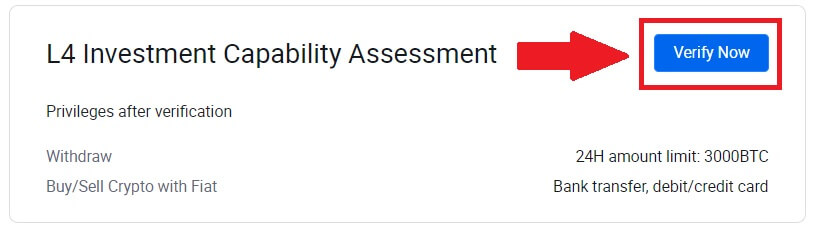
5. 參考以下要求及所有支援文件,填寫以下資料並點選【提交】。
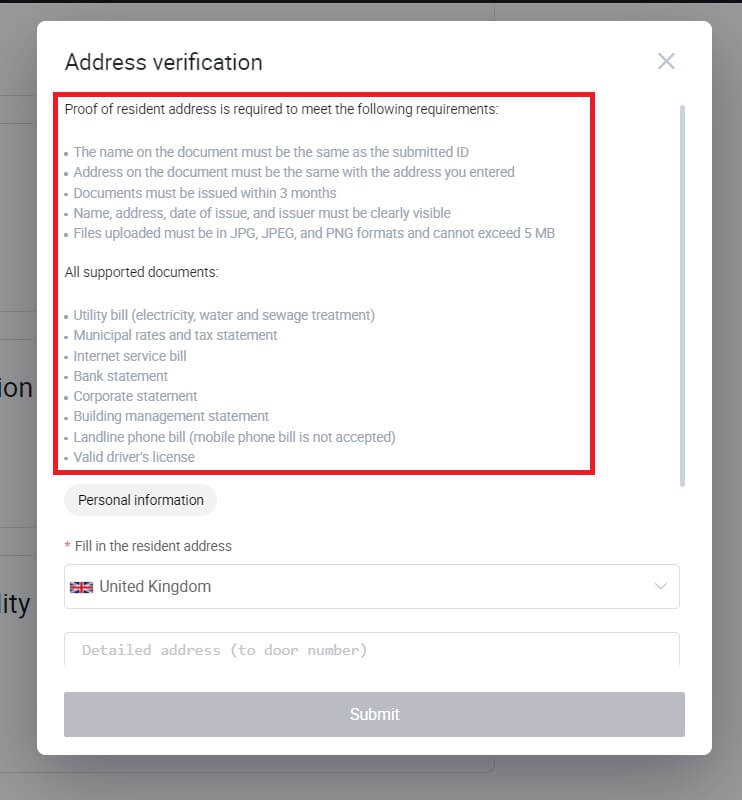
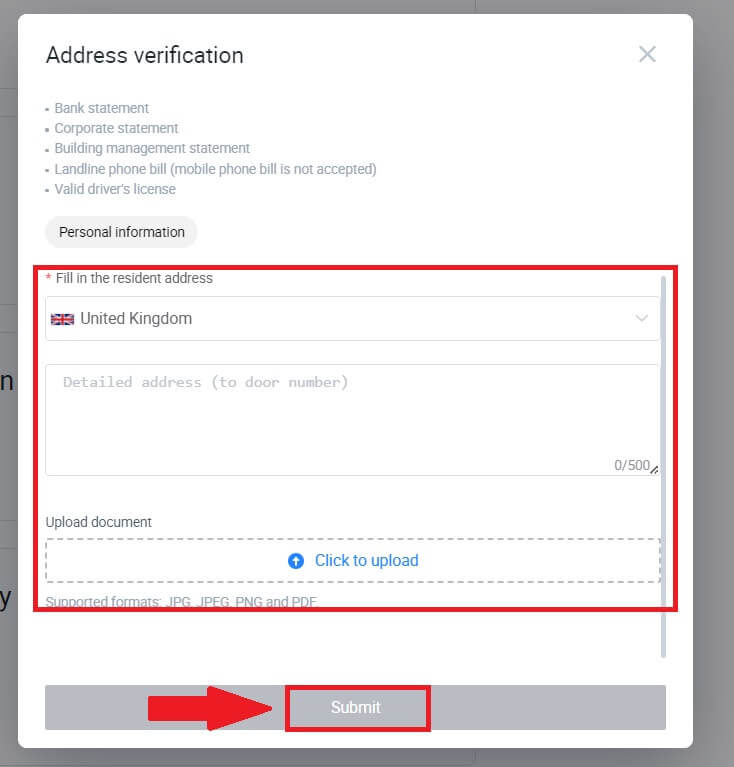
6. 至此,您已成功完成L4投資能力評估。
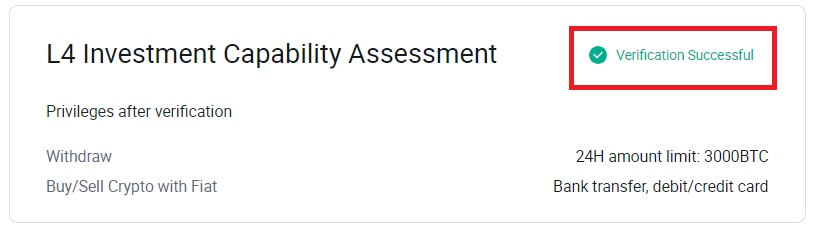
如何在 HTX 上驗證帳戶(應用程式)
HTX 的 L1 基本權限驗證
1. 登入您的 HTX 應用程序,點擊左上角的個人資料圖示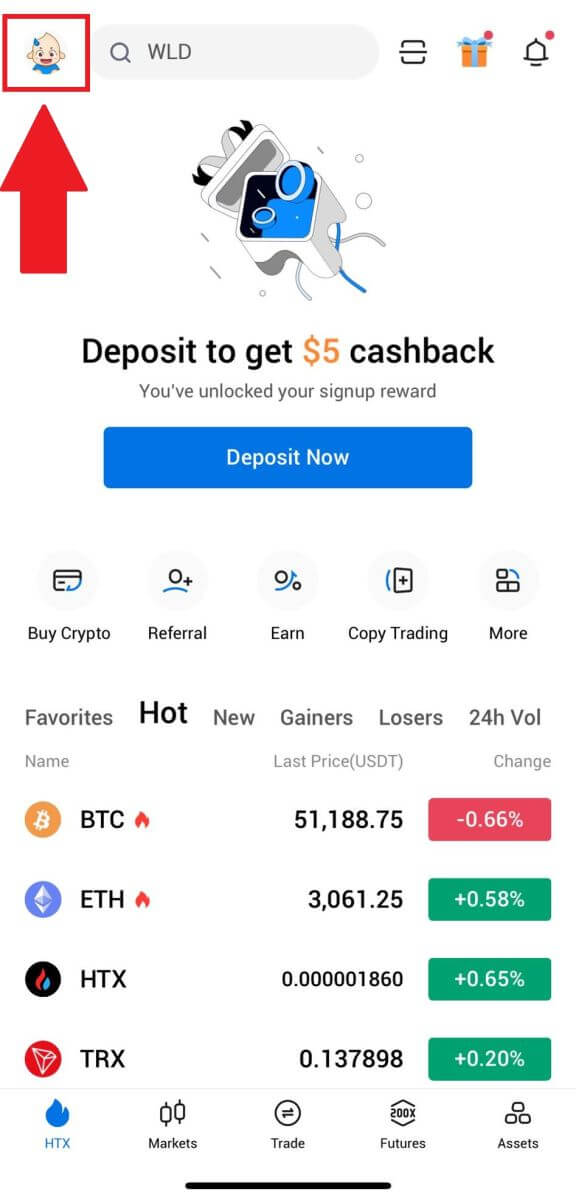
。 2. 點選[未驗證]繼續。
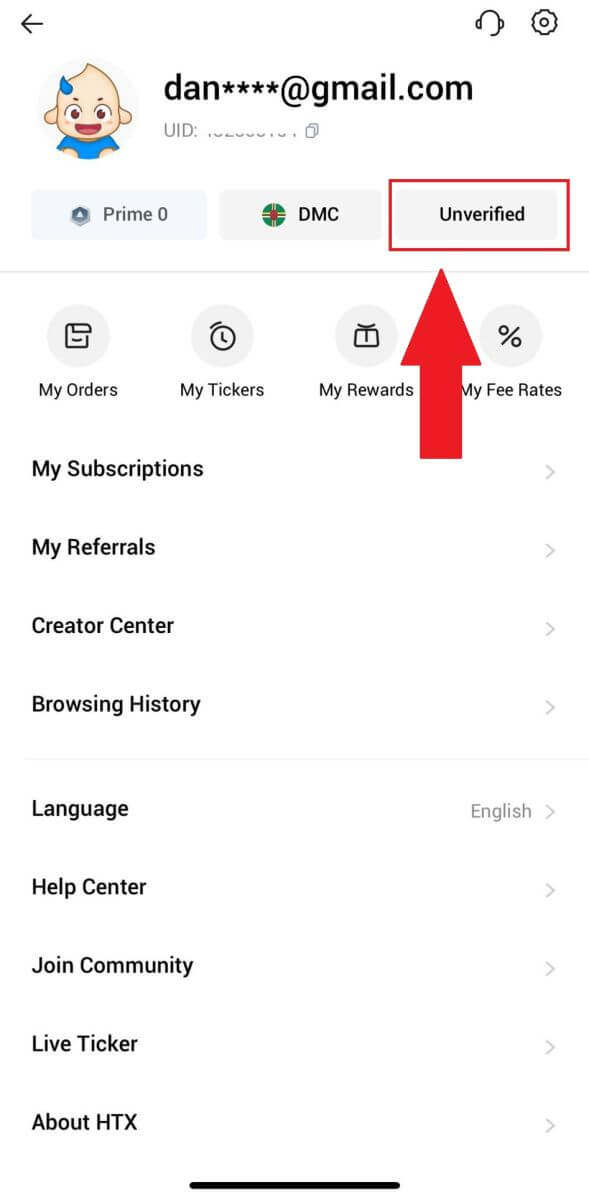
3. 在一級基本權限部分,點選[驗證]。
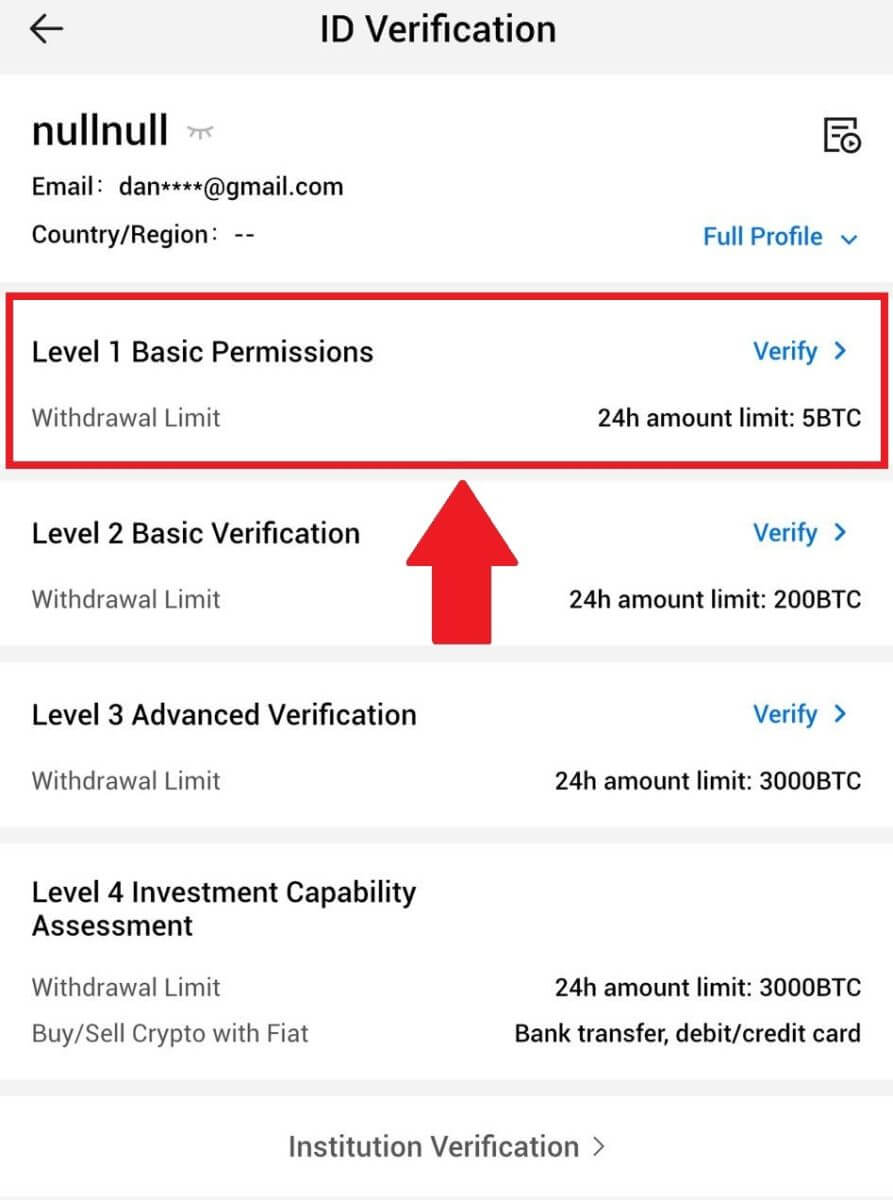
4. 填寫以下所有信息,然後點擊[提交]。
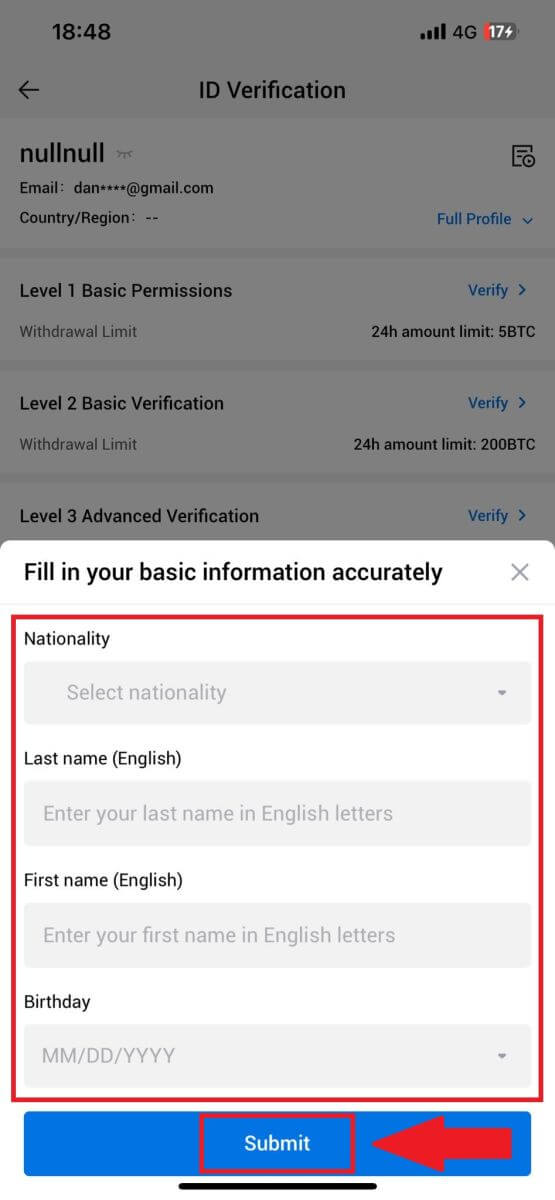
5. 提交您填寫的資料後,您已完成L1權限驗證。
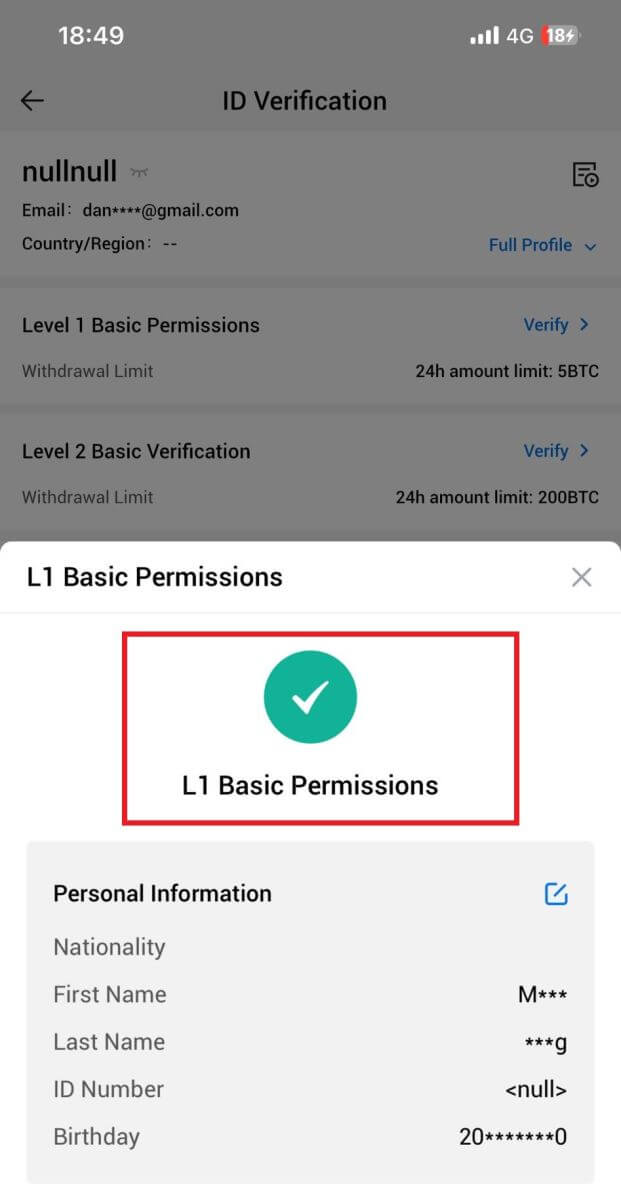
HTX 的 L2 基本權限驗證
1. 登入您的 HTX 應用程序,點擊左上角的個人資料圖示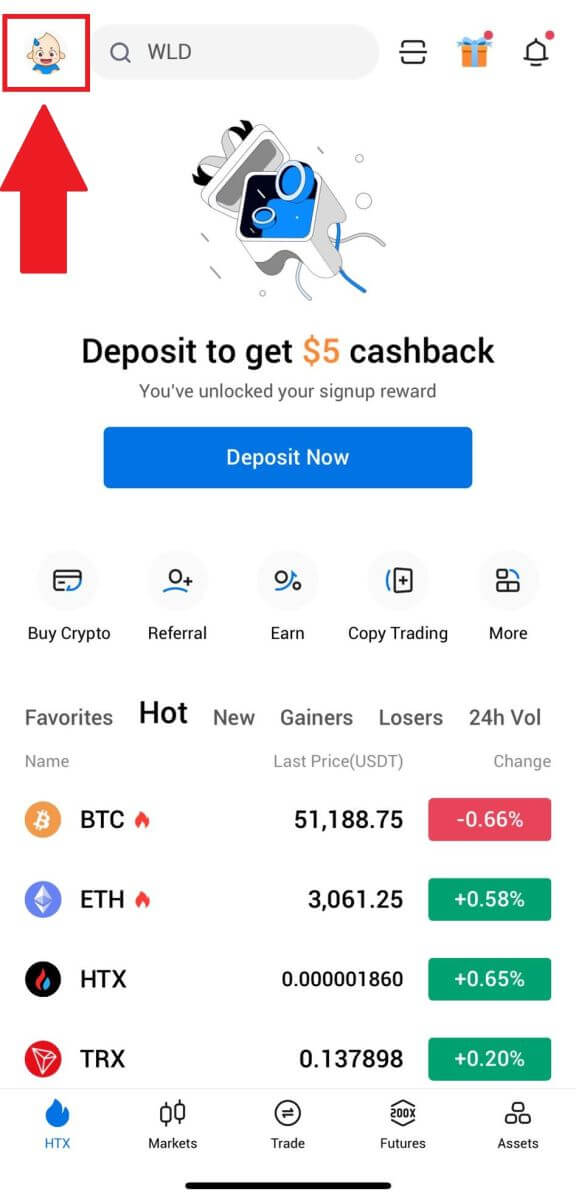
。
2. 點選[未驗證]繼續。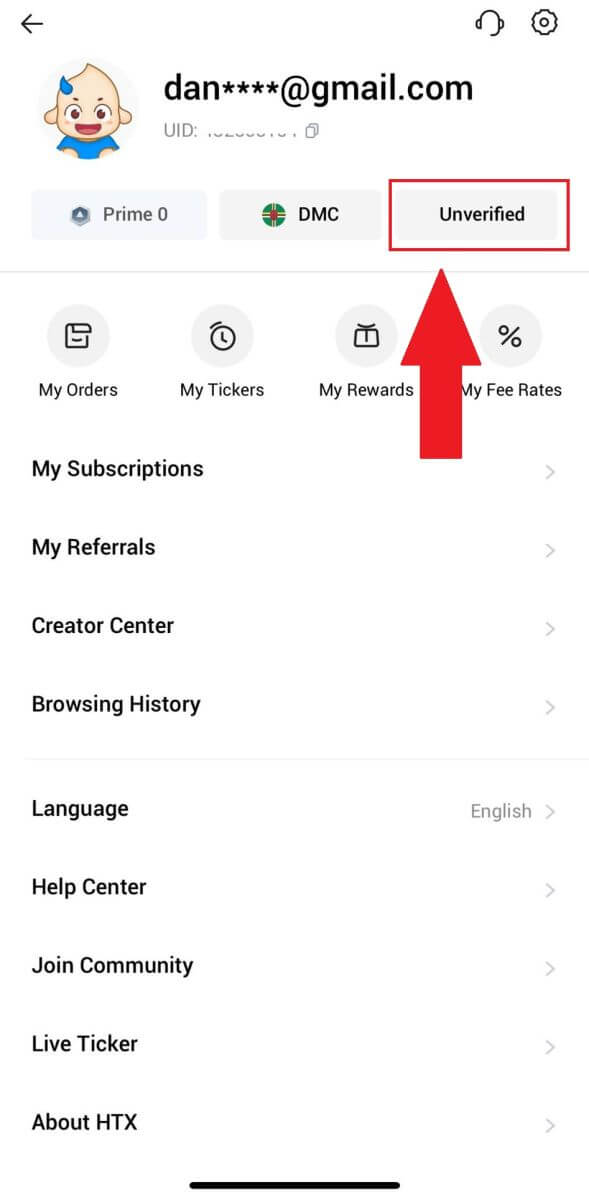
3. 在二級基本權限部分,點選[驗證]。
4. 選擇您的文件類型和文件簽發國家。然後點選[下一步]。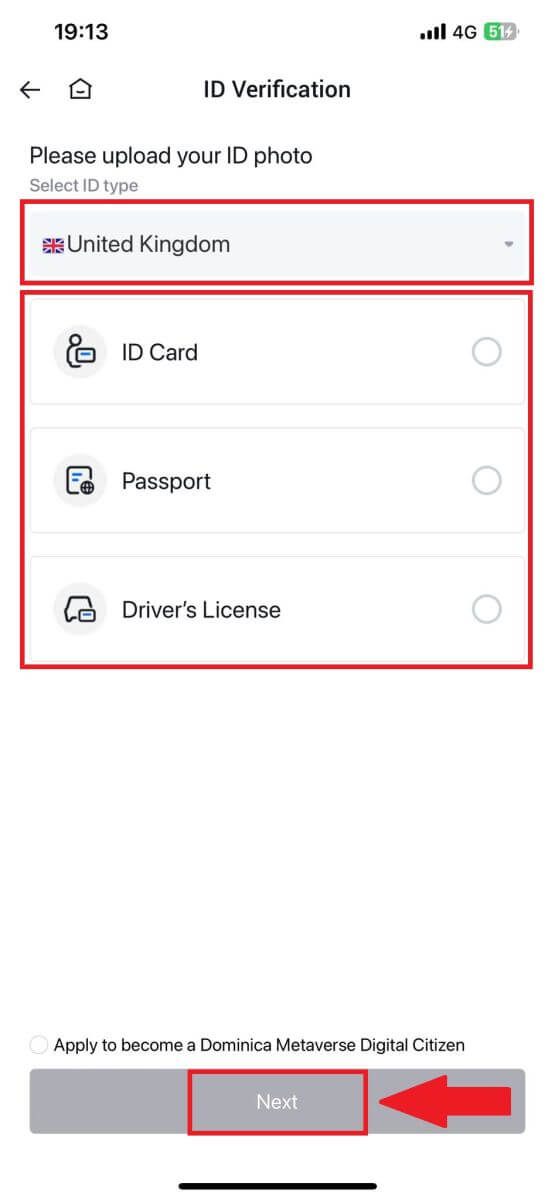
5. 首先為您的文件拍照。然後,將身分證正反面的清晰影像上傳到指定的方塊中。一旦兩張圖片在指定的框中清晰可見,請點擊[提交]繼續。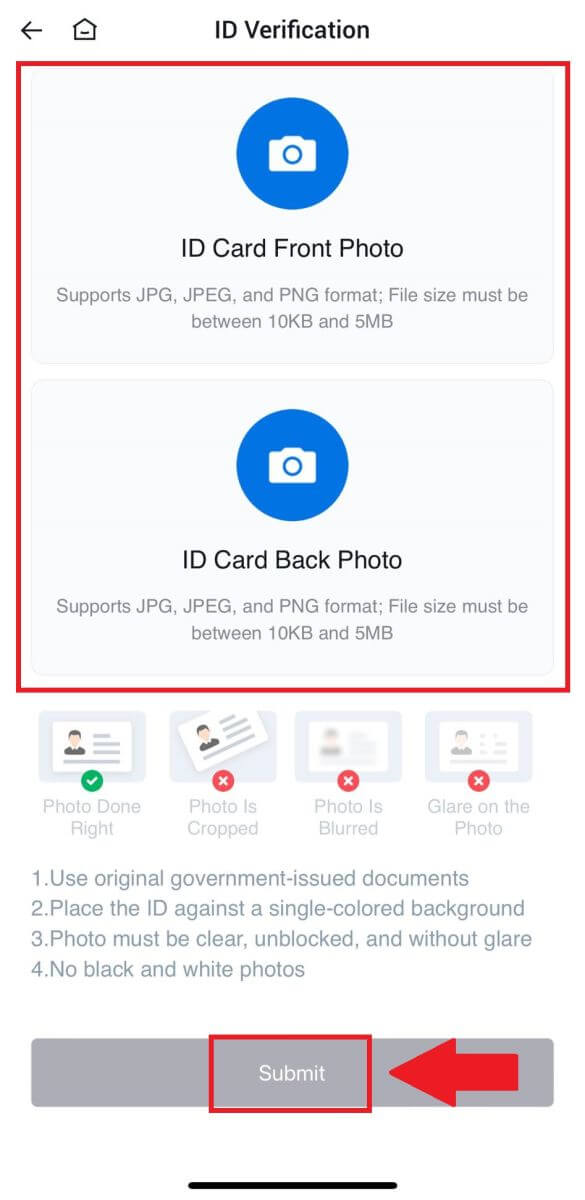
6.之後等待HTX團隊審核,您就完成了L2權限驗證。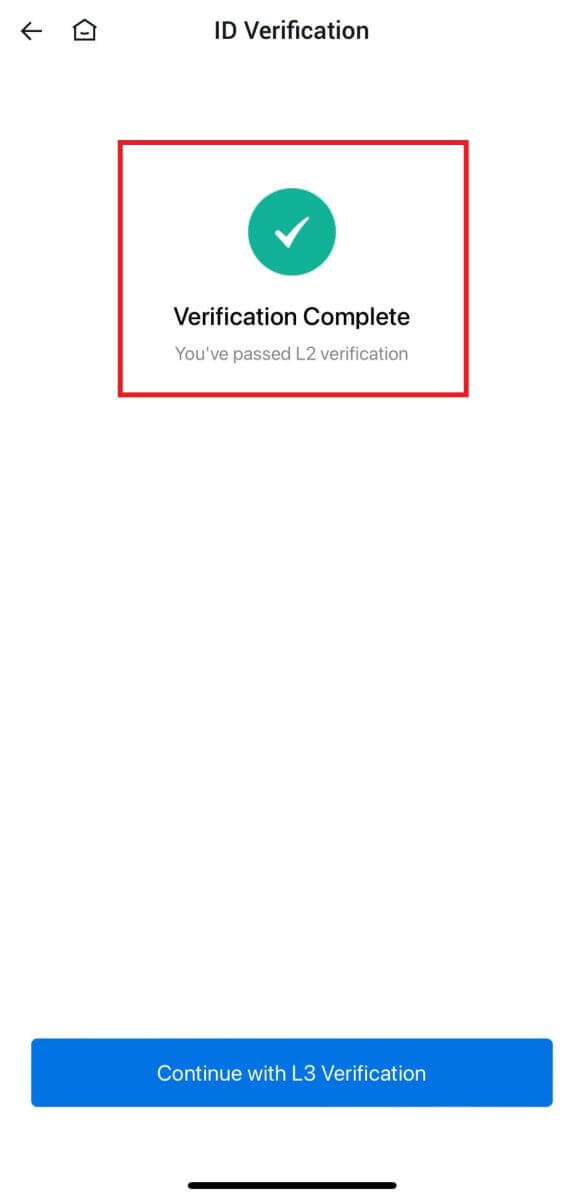
HTX 上的 L3 進階權限驗證
1. 登入您的 HTX 應用程序,點擊左上角的個人資料圖示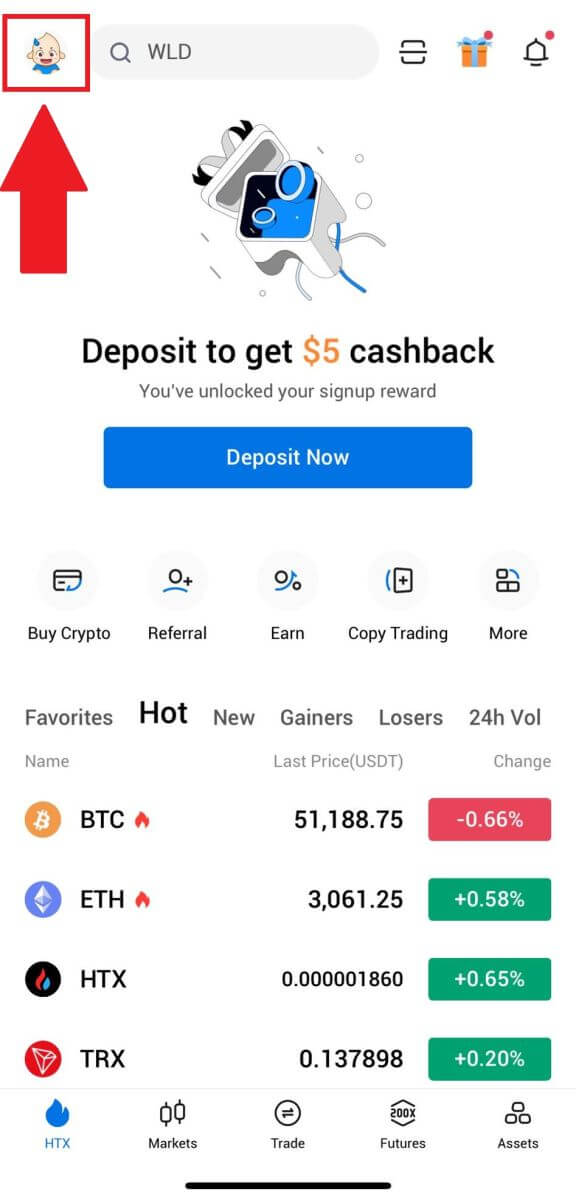
。
2. 點選[L2]繼續。
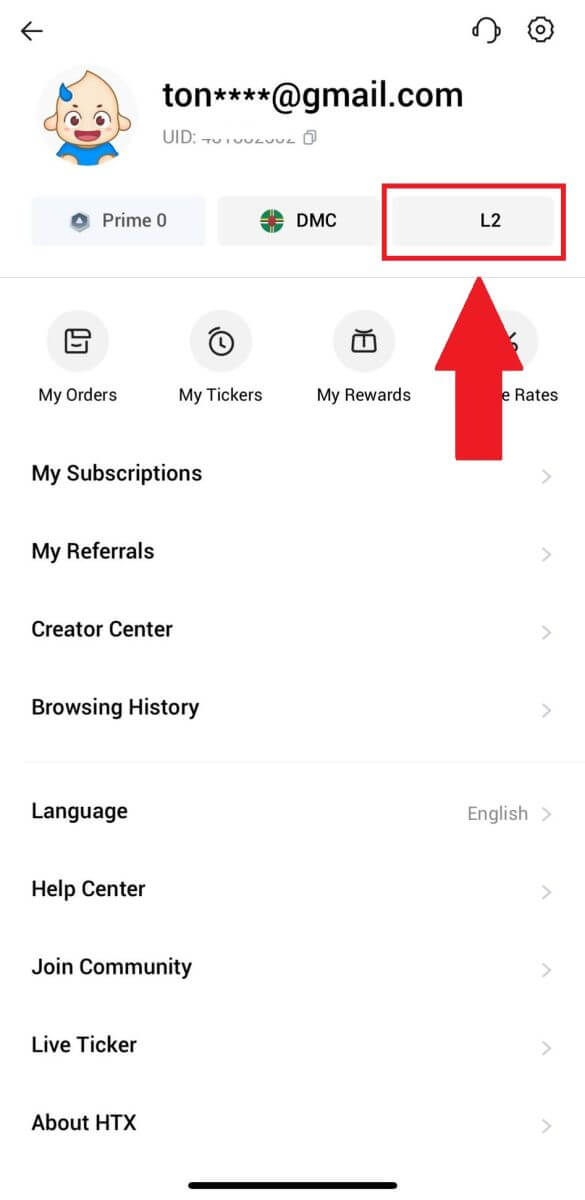
3. 在L3驗證部分,點選[驗證]。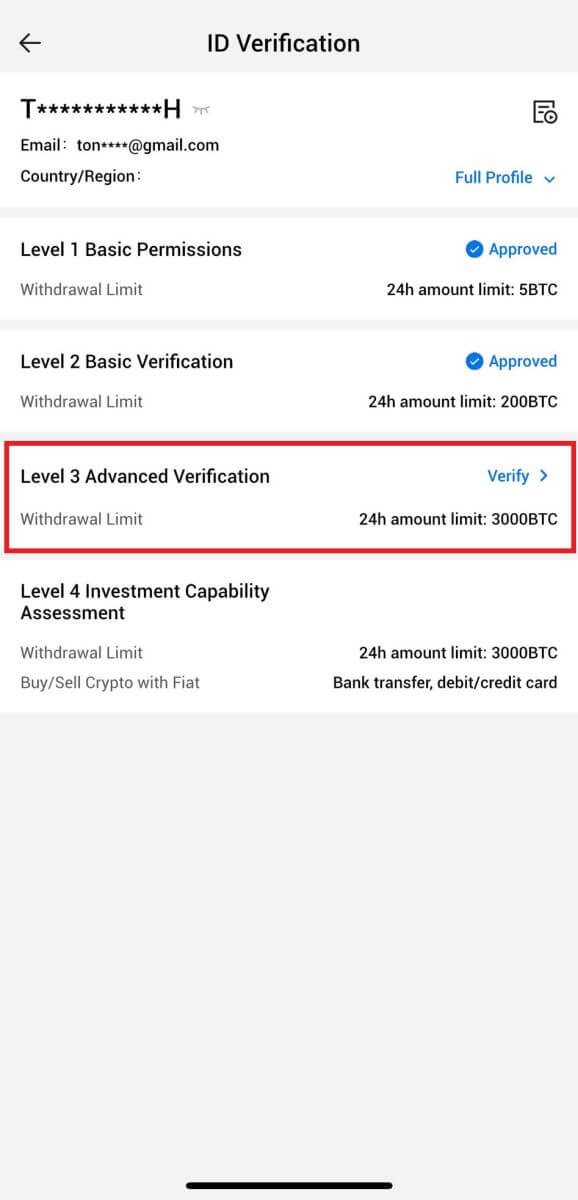
4. 完成臉部辨識以繼續此過程。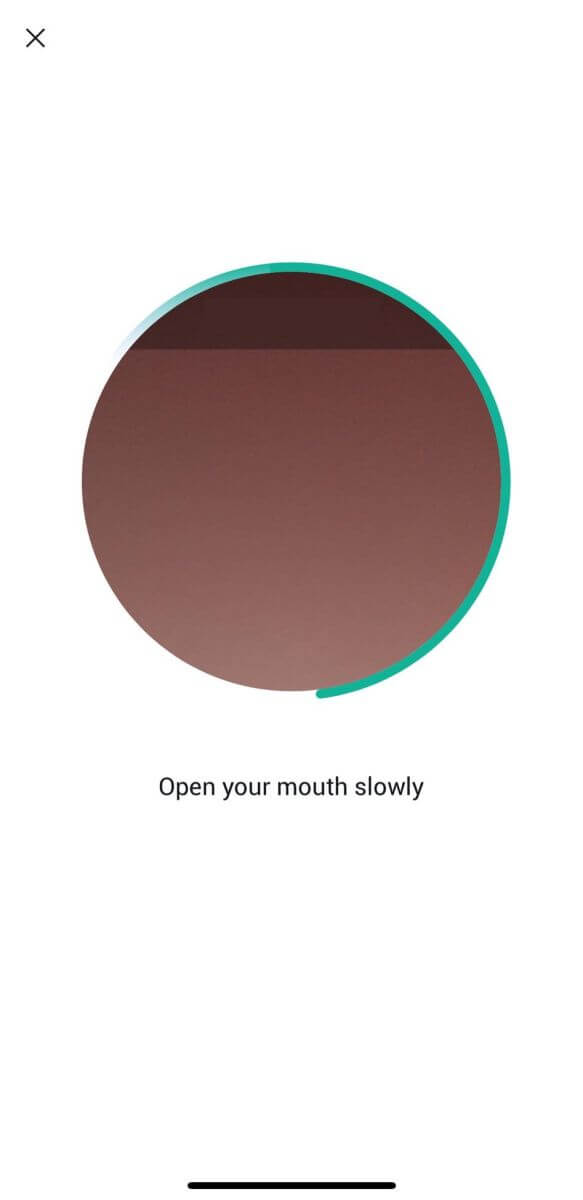
5. 申請通過後,三級驗證即告成功。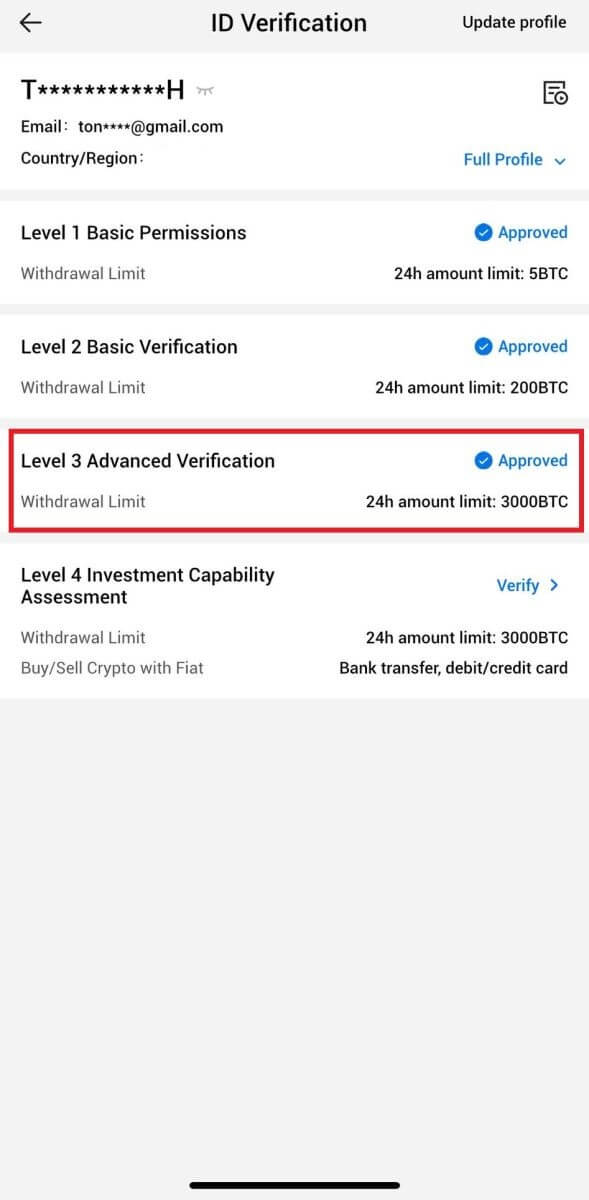
HTX L4投資能力評估驗證
1. 登入您的 HTX 應用程序,點擊左上角的個人資料圖示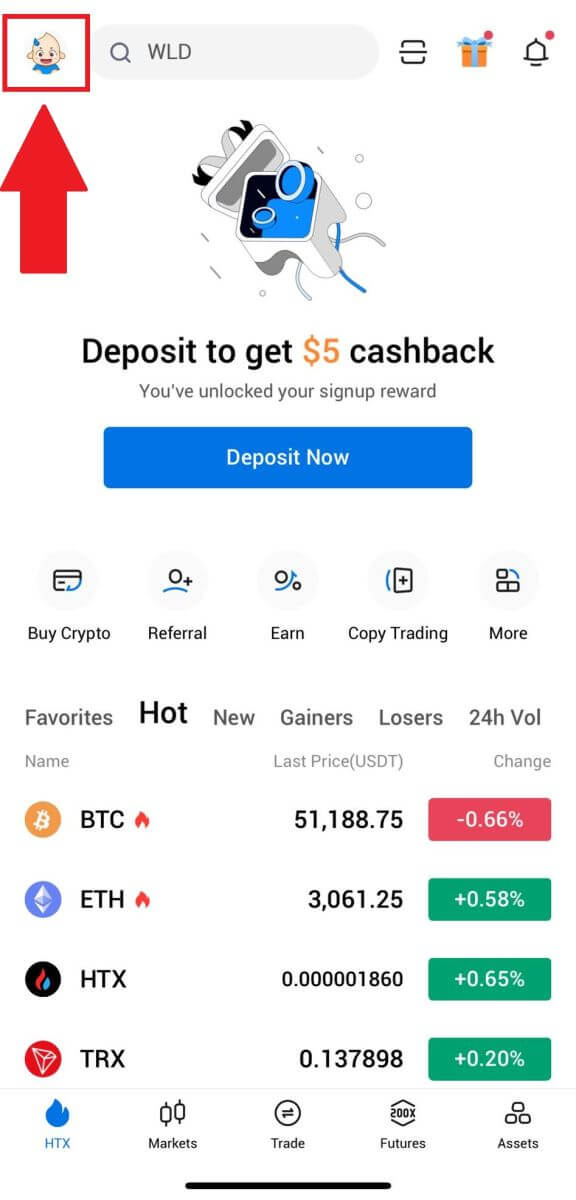
。
2. 點選[L3]繼續。
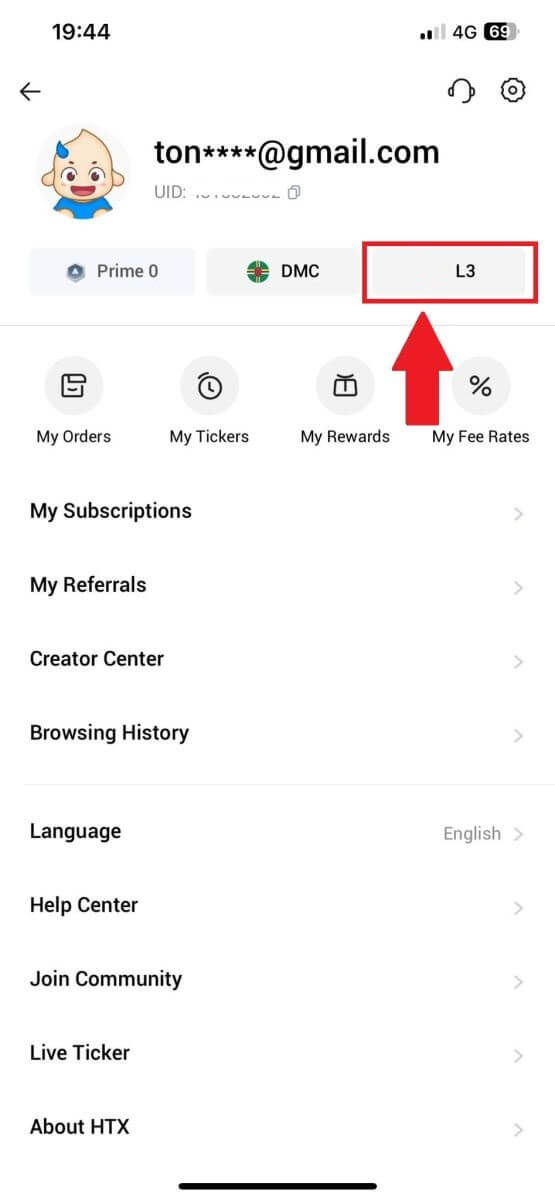
3. 在L4投資能力評估部分,點選【驗證】。
4. 請參閱以下要求和所有支援的文件,填寫以下資訊並點選【提交】。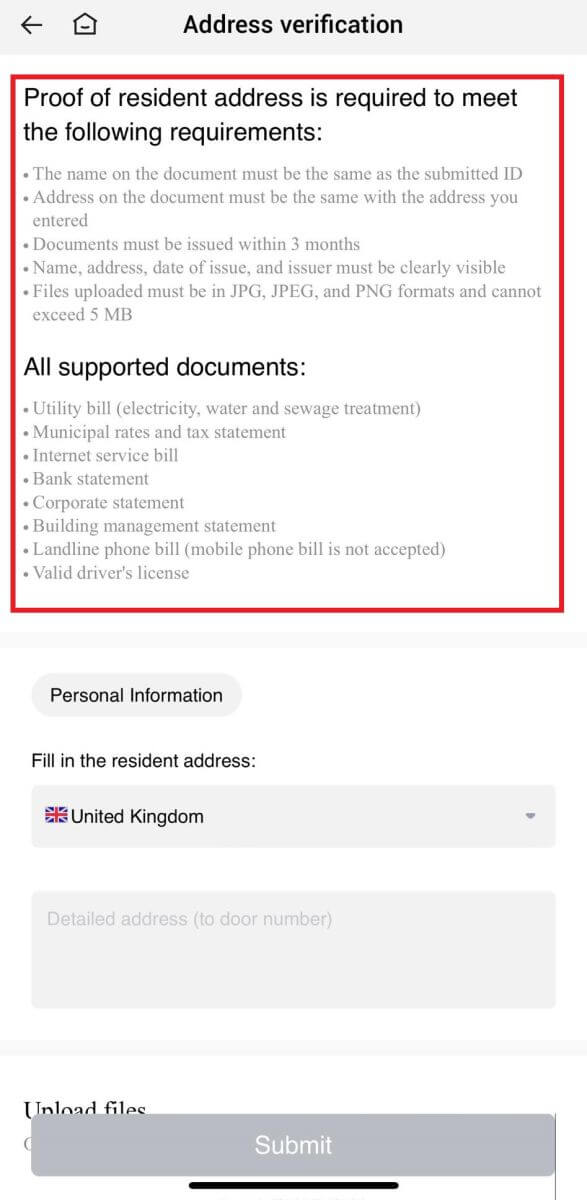
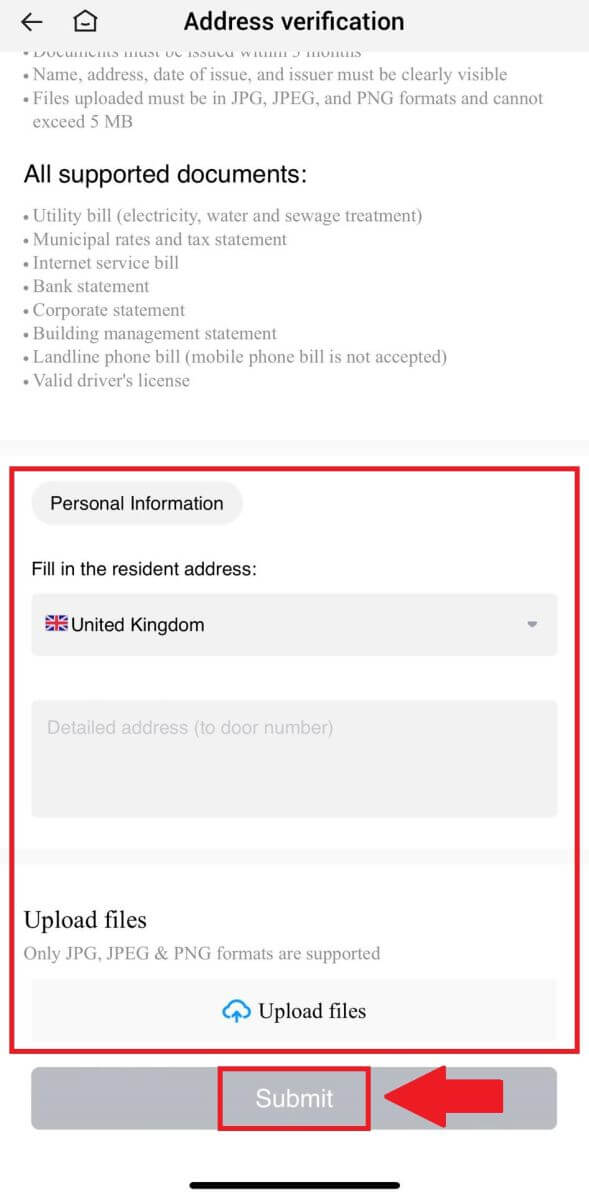 5.之後,您就順利完成了L4投資能力評估。
5.之後,您就順利完成了L4投資能力評估。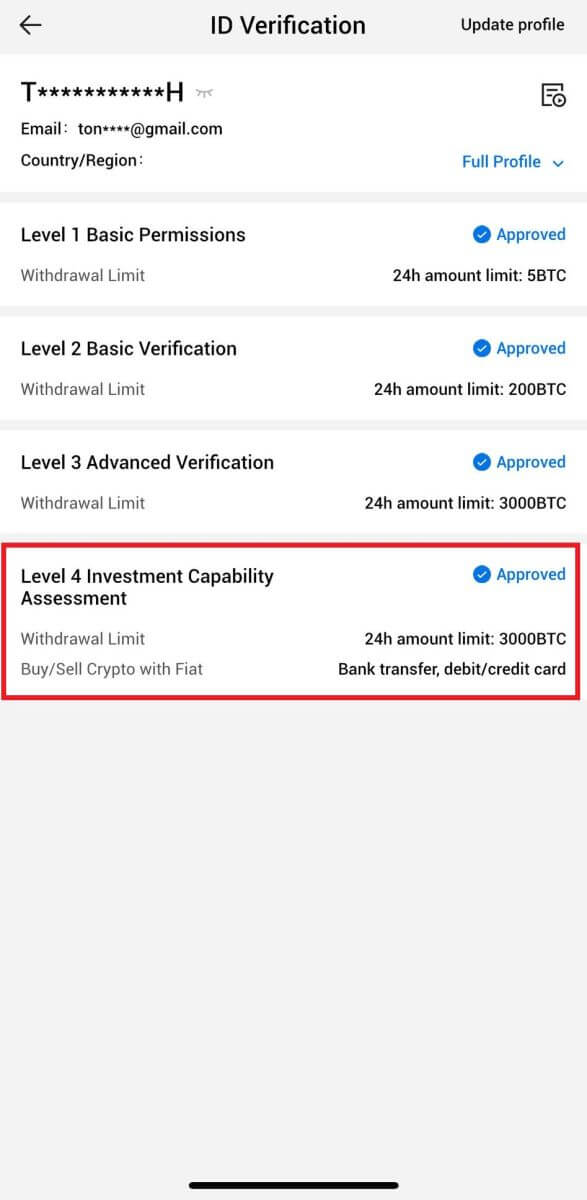
如何充值HTX
如何在 HTX 上透過信用卡/金融卡購買加密貨幣
在 HTX(網站)上透過信用卡/金融卡購買加密貨幣
1. 登入您的HTX,點選【購買加密貨幣】,然後選擇【快速交易】。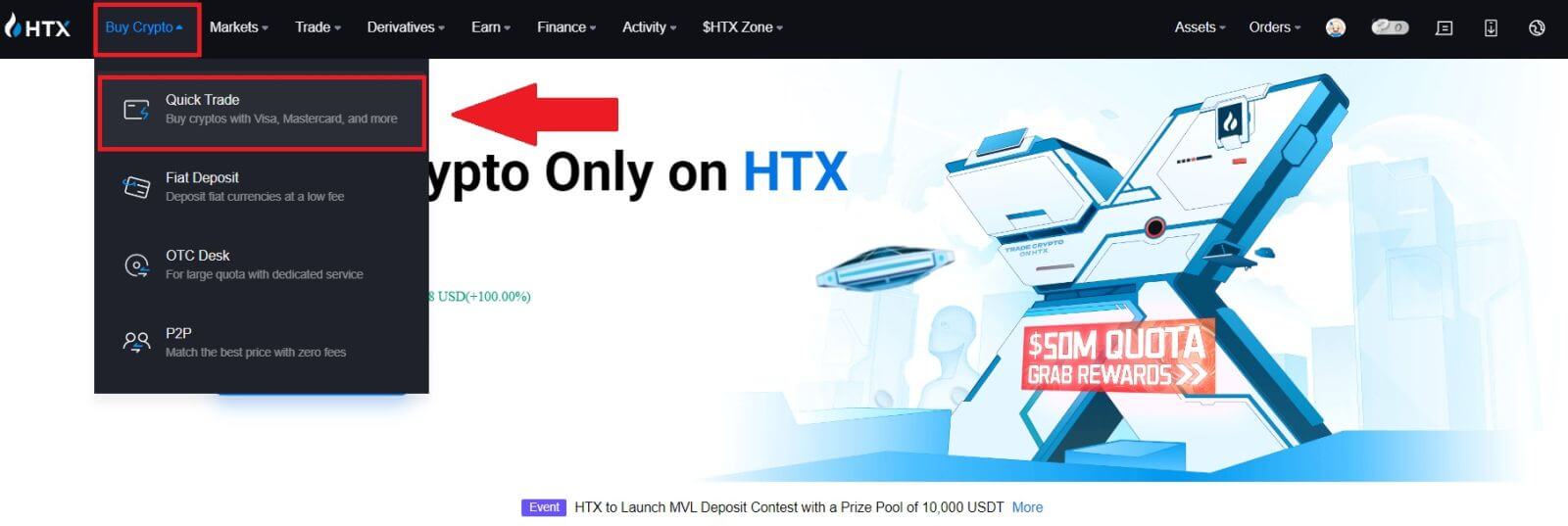
2. 選擇用於付款的法定貨幣和您要購買的加密貨幣。輸入所需的購買金額或數量。
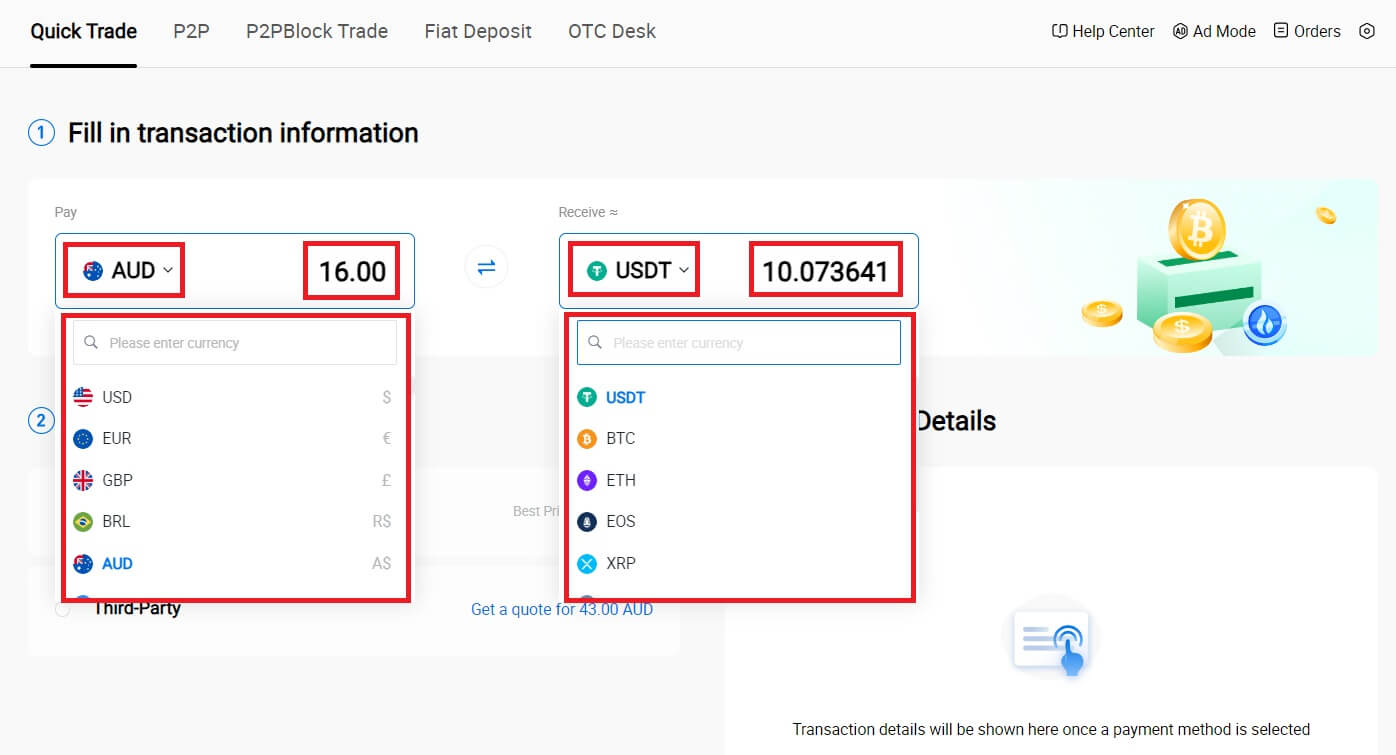
3. 選擇信用卡/金融卡作為您的付款方式。
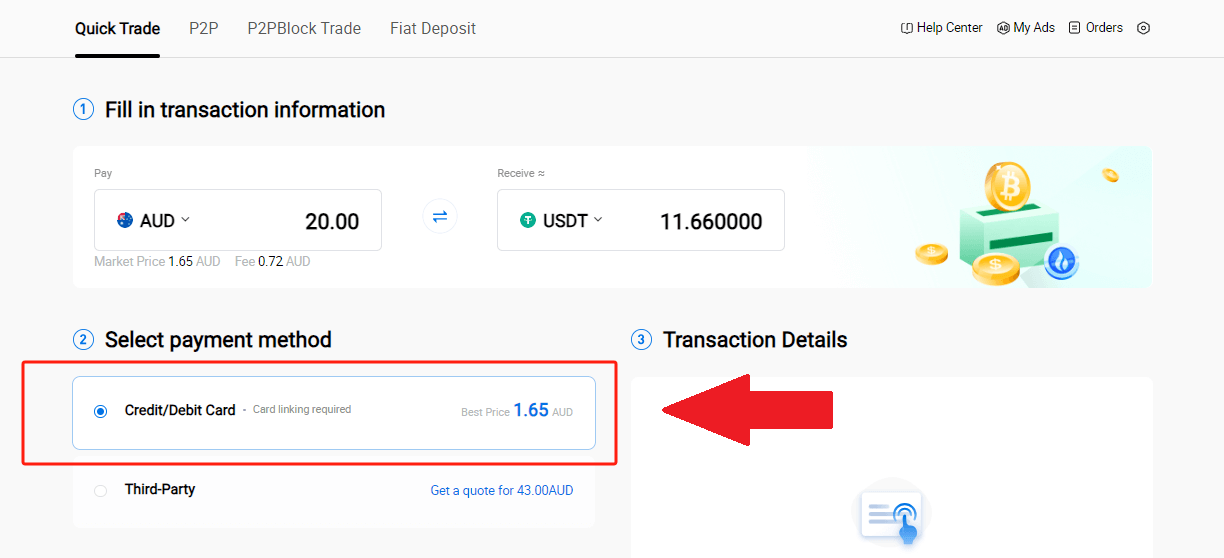
4. 如果您不熟悉信用卡/金融卡付款,則需要先連結您的信用卡/金融卡。
點擊立即連結訪問卡確認頁面並提供所需資訊。填寫詳細資料後點選【確認】
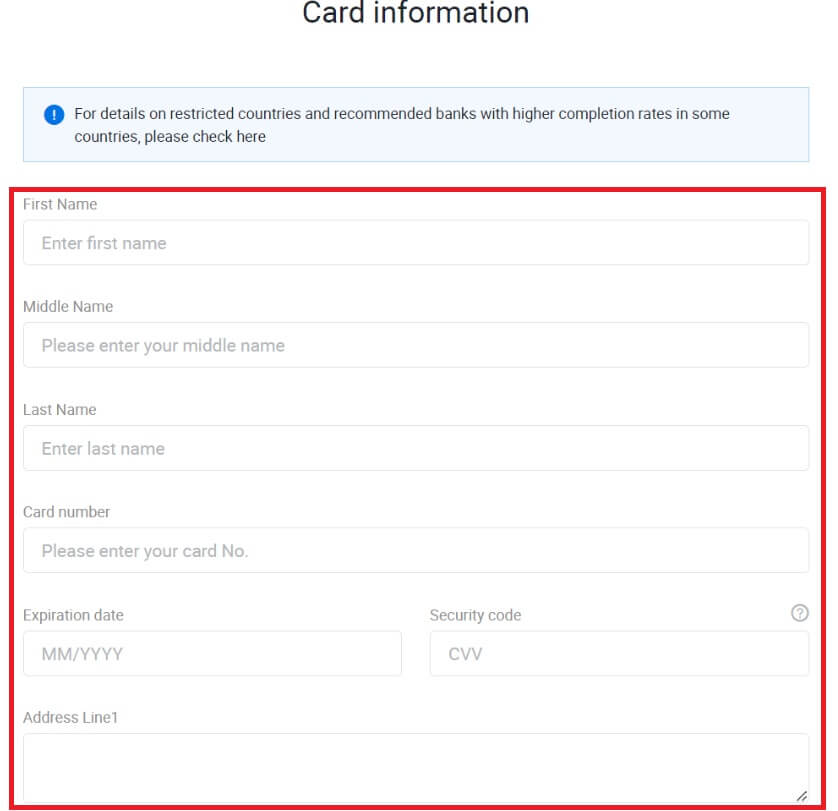
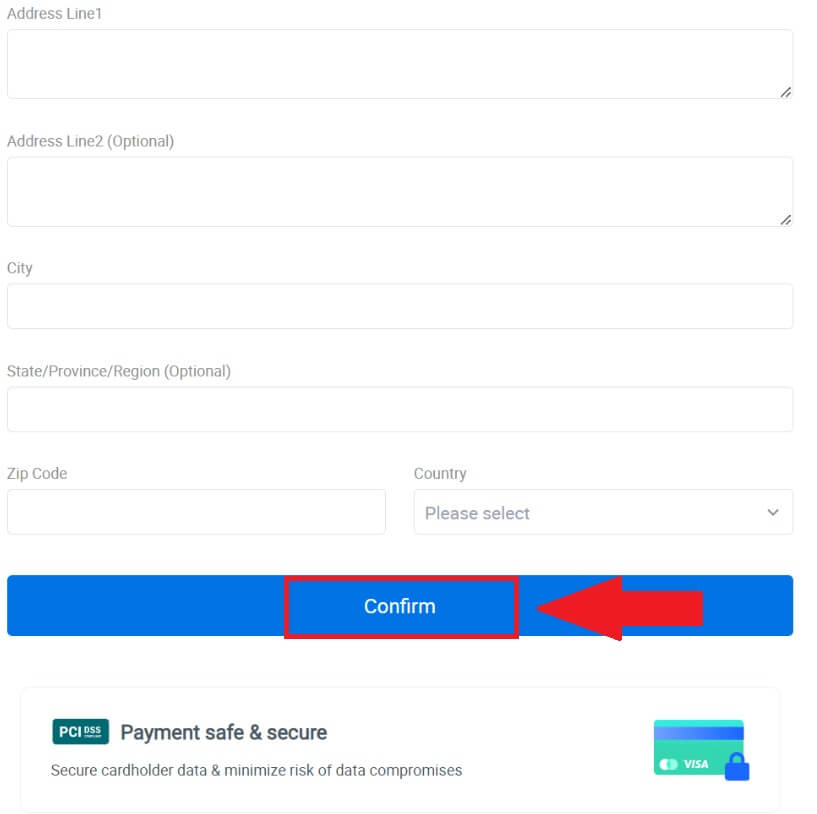
。 5. 綁定卡成功後,請仔細檢查您的交易資訊。如果一切正確,請點擊[付款...]。
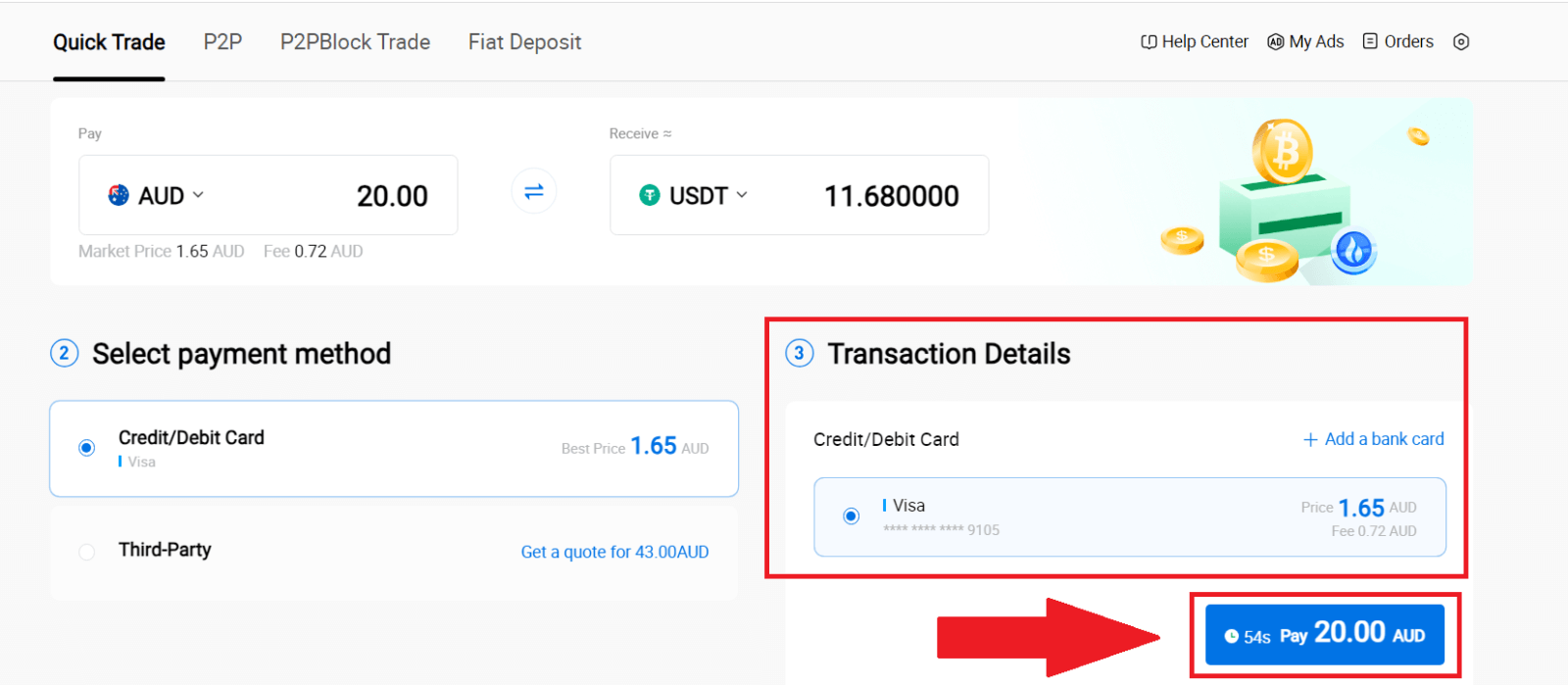
6、為確保您的資金安全,請完成CVV驗證。填寫下方安全碼,然後點選【確認】。
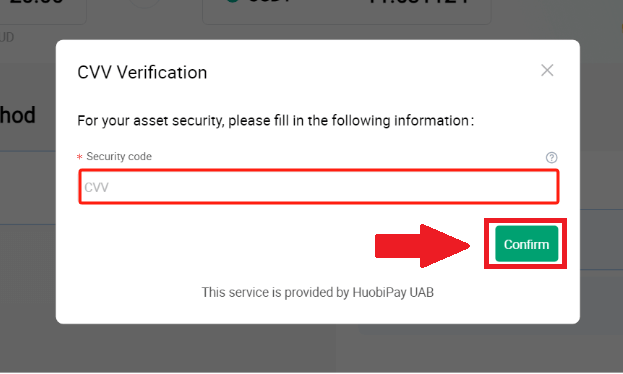
7. 只需稍等片刻即可完成交易。之後,您就已經成功透過HTX購買了加密貨幣。
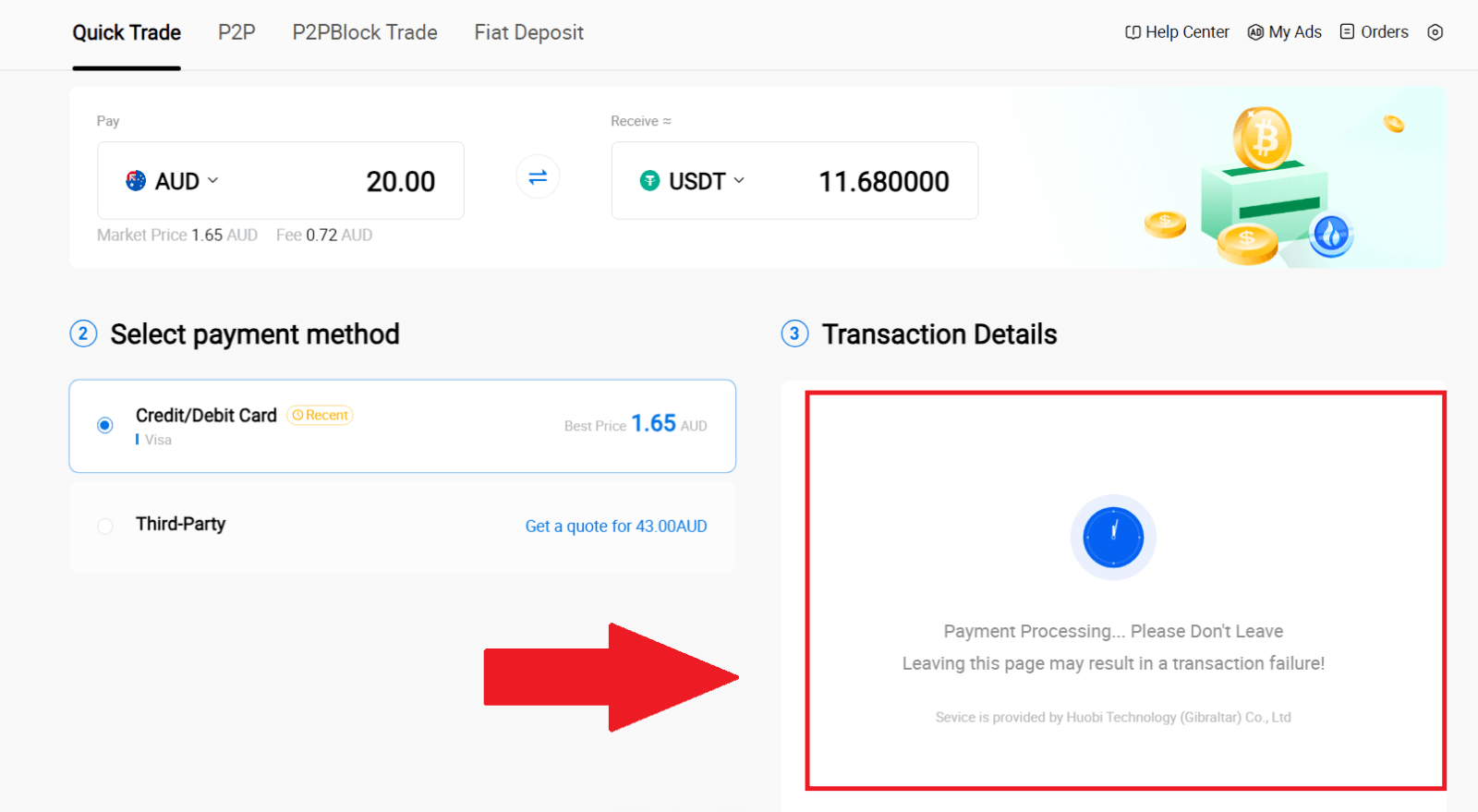
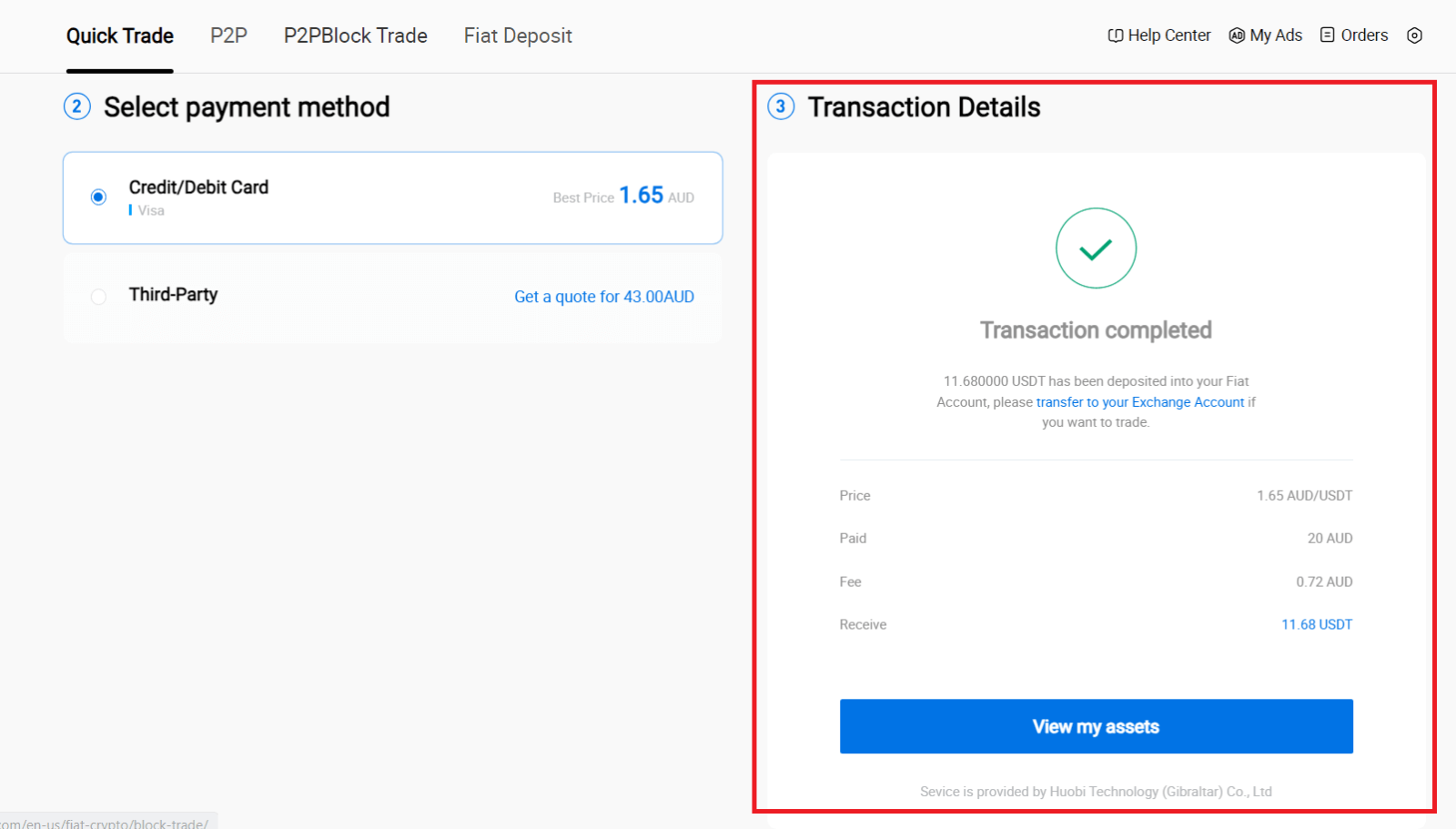
在 HTX 上透過信用卡/金融卡購買加密貨幣(應用程式)
1. 登入您的HTX App,點選【購買加密貨幣】。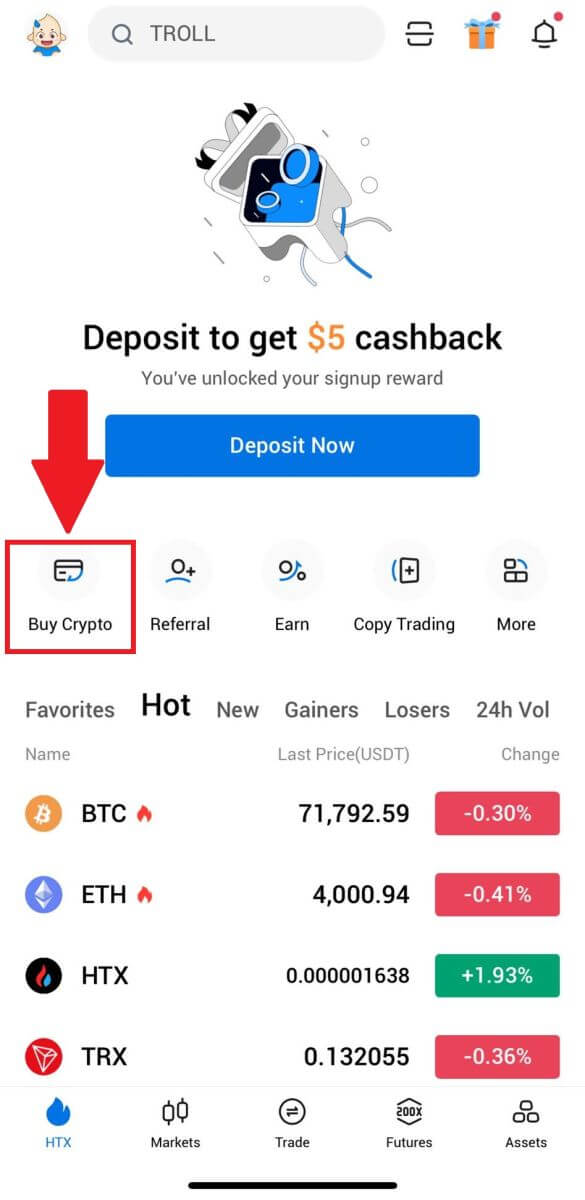
2. 選擇【快速交易】 ,點選【美元】即可更改您的法幣。
3.這裡以USDT為例,輸入您要購買的金額,然後點選【購買USDT】。
4. 選擇[金融卡/信用卡]作為您的付款方式以繼續。
5. 如果您不熟悉信用卡/金融卡付款,則需要先連結您的信用卡/金融卡。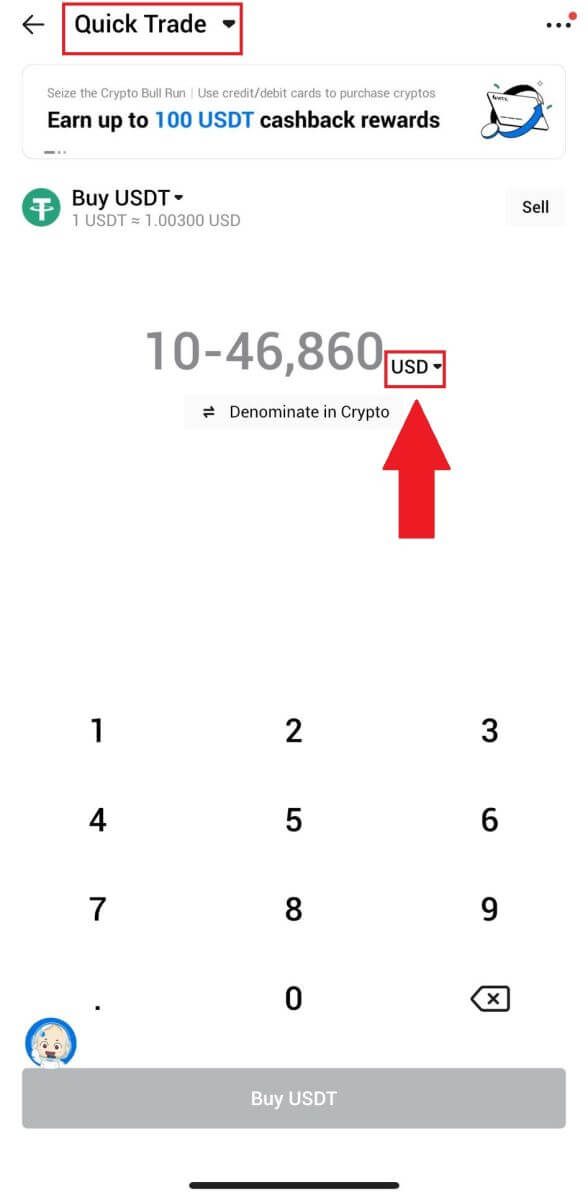
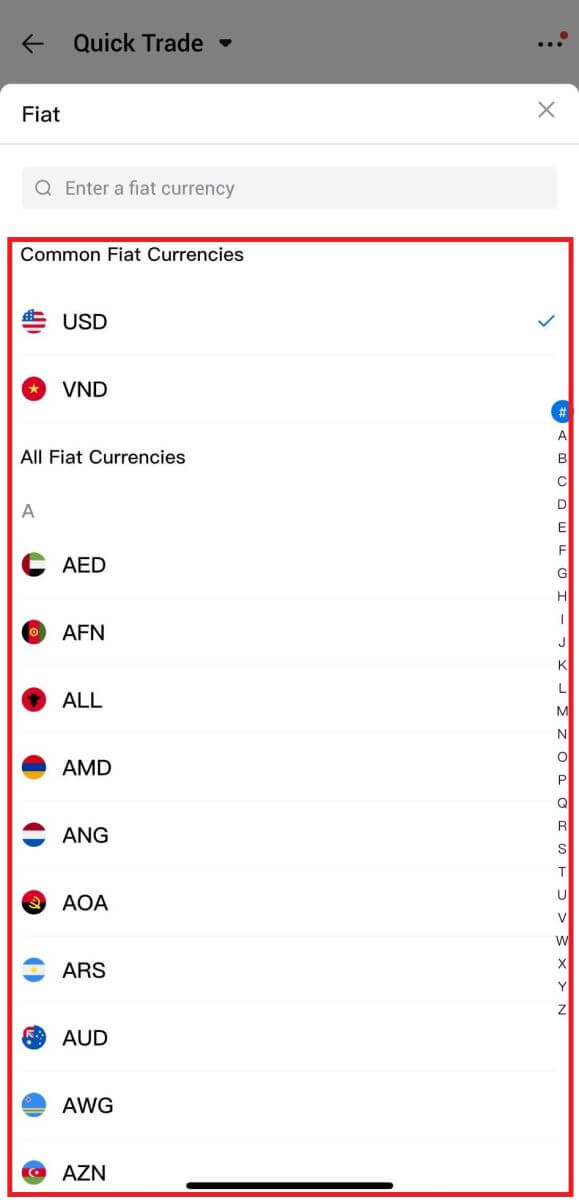
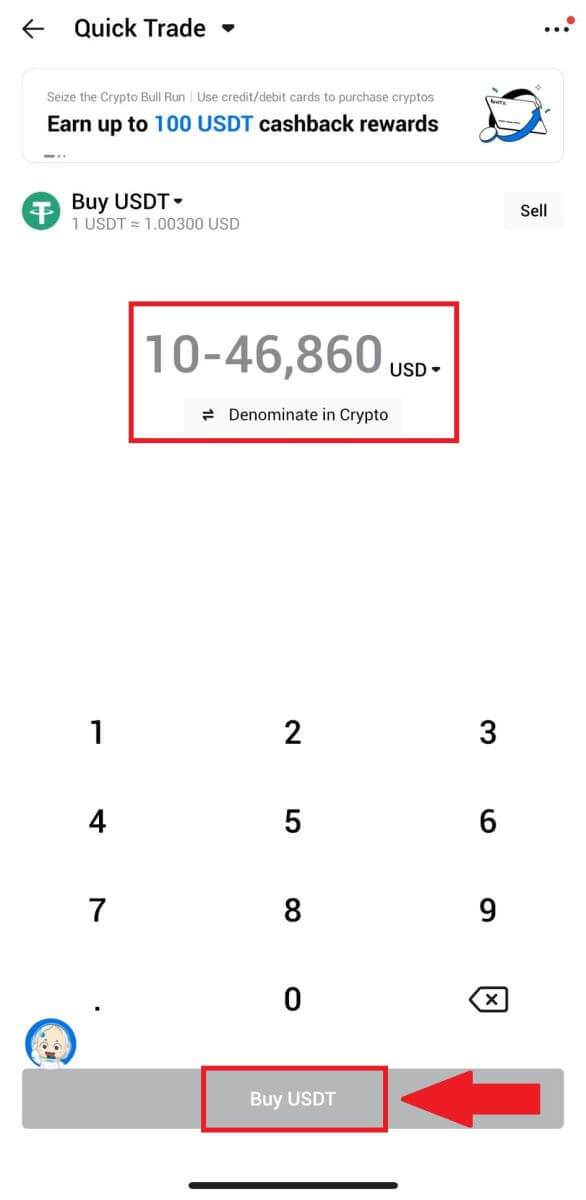

綁定卡成功後,請仔細檢查您的交易資訊。如果一切正確,請點選【付款】。
6. 只需稍等片刻即可完成交易。至此,您就成功透過HTX購買了加密貨幣。
如何透過 HTX 上的錢包餘額購買加密貨幣
透過 HTX 上的錢包餘額購買加密貨幣(網站)
1. 登入您的HTX,點選【購買加密貨幣】,然後選擇【快速交易】。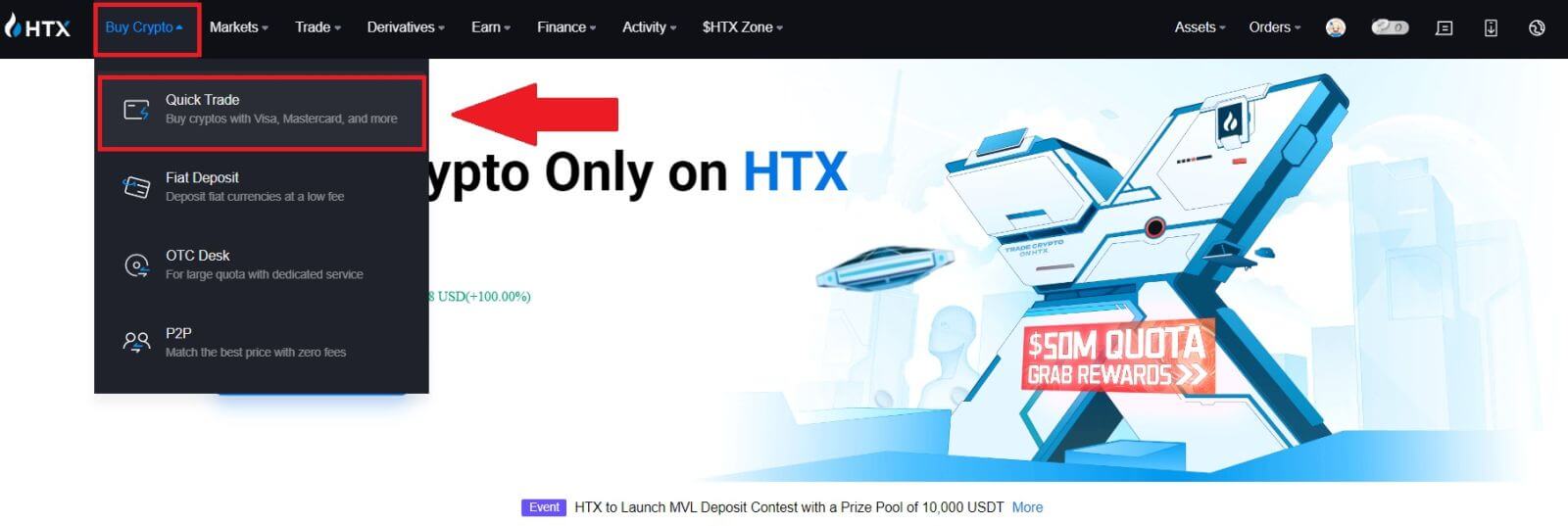
2. 選擇用於付款的法定貨幣和您要購買的加密貨幣。輸入所需的購買金額或數量。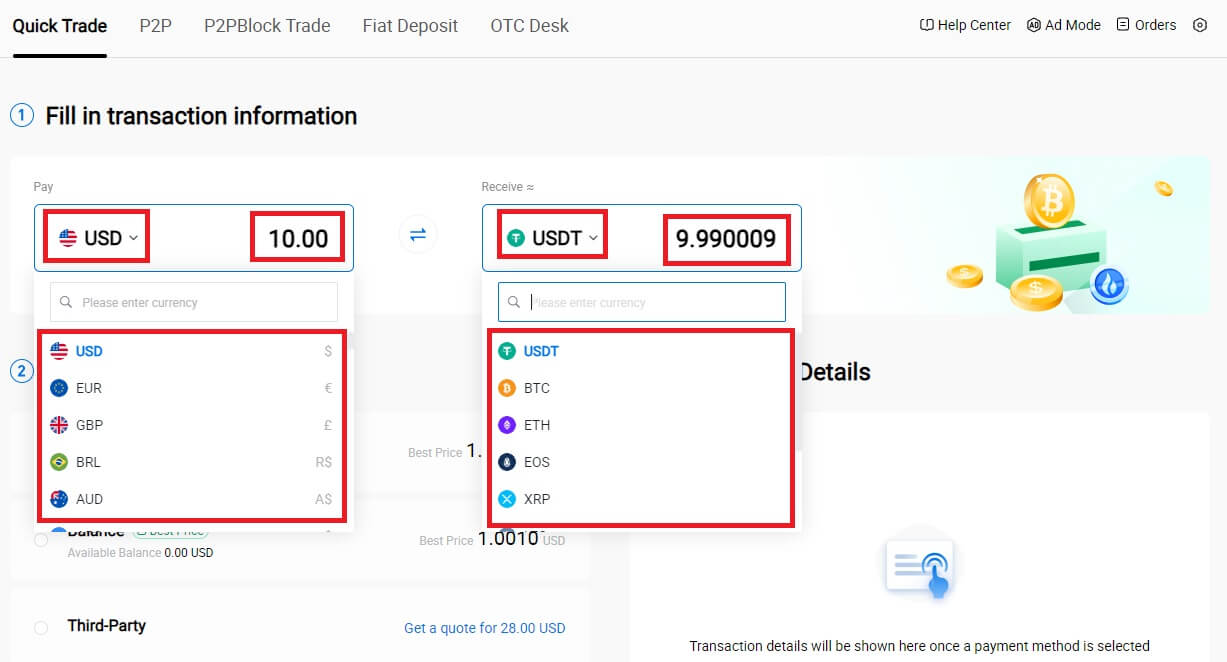 3. 選擇電子錢包餘額作為您的付款方式。
3. 選擇電子錢包餘額作為您的付款方式。
之後,請仔細檢查您的交易資訊。如果一切正確,請點擊[付款...]。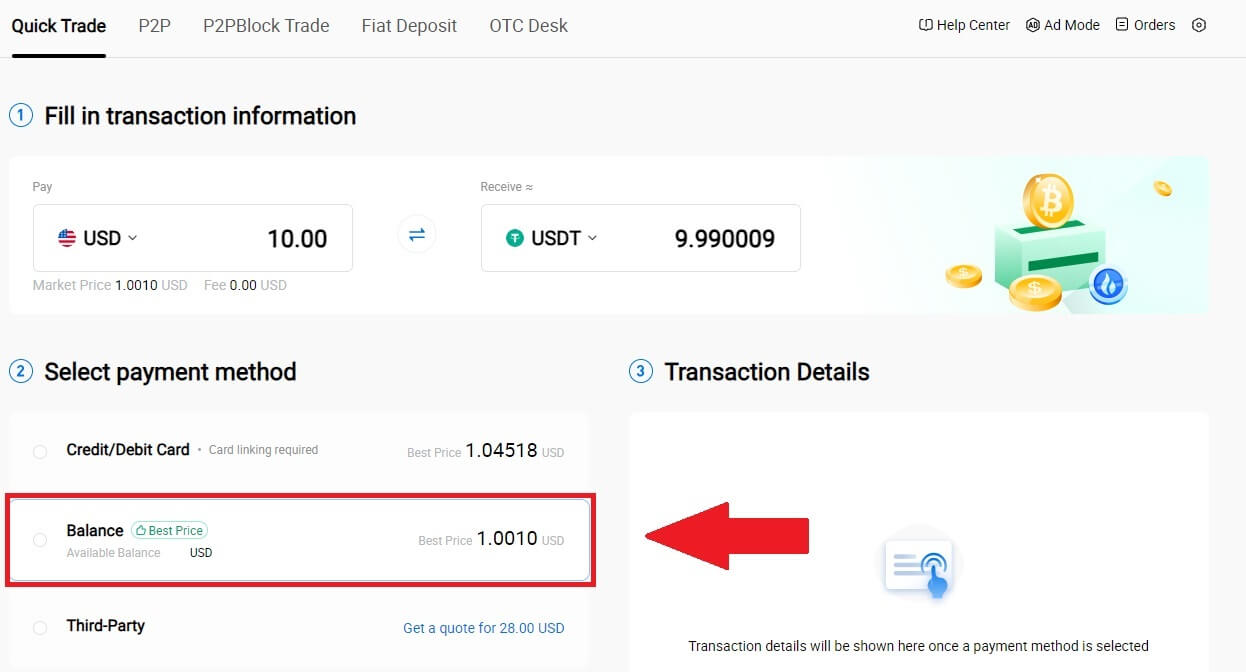
4. 只需稍等片刻即可完成交易。之後,您就已經成功透過HTX購買了加密貨幣。
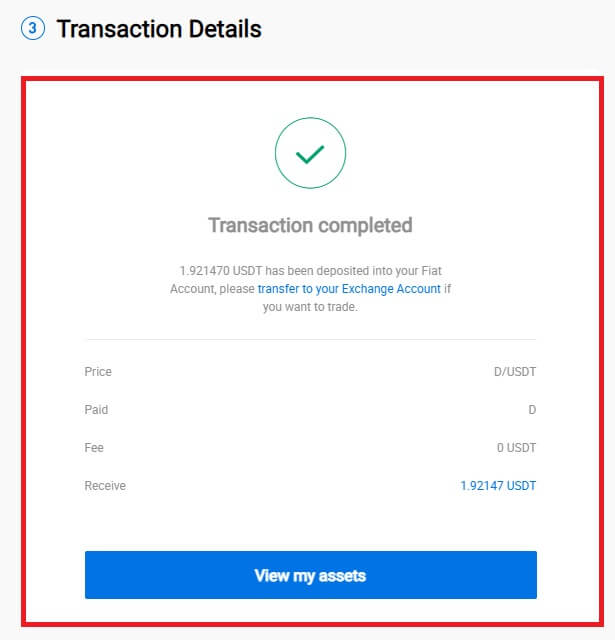
透過 HTX 上的錢包餘額購買加密貨幣(應用程式)
1. 登入您的HTX App,點選【購買加密貨幣】。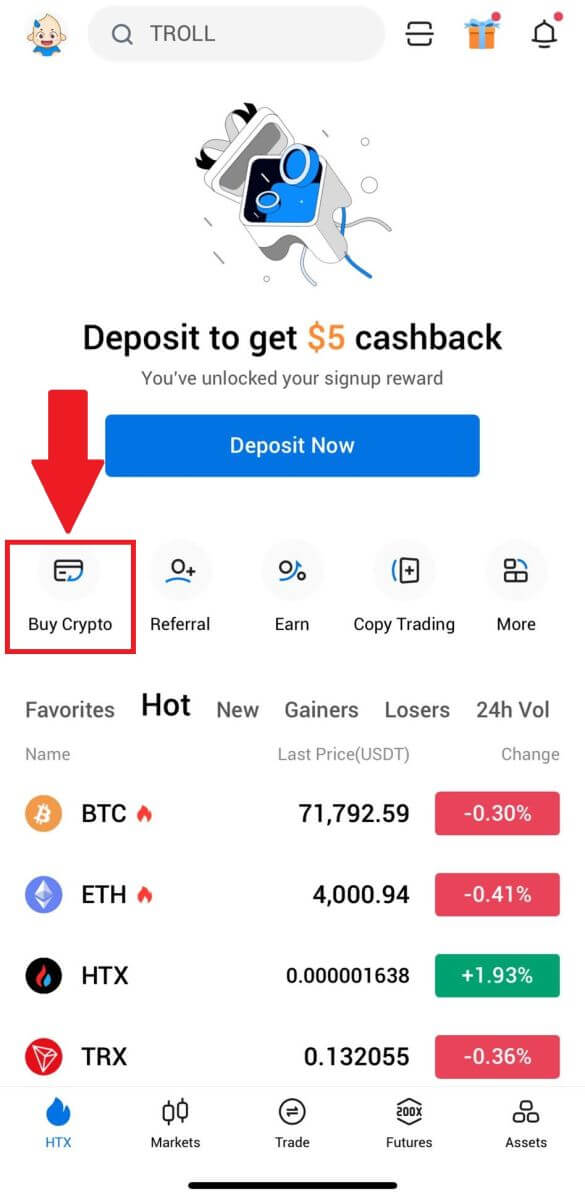
2. 選擇【快速交易】,點選【美元】即可更改您的法幣。 3.這裡以USDT為例,輸入您要購買的金額,然後點選【購買USDT】。 4. 選擇[錢包餘額]作為您的付款方式以繼續。 5. 只需稍等片刻即可完成交易。之後,您就已經成功透過HTX購買了加密貨幣。
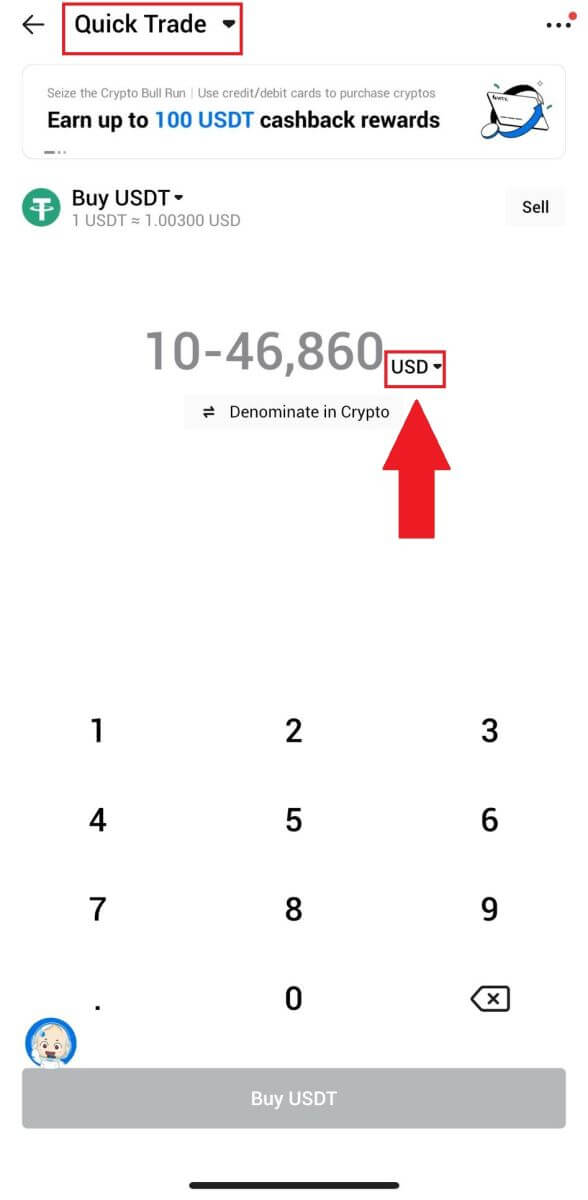
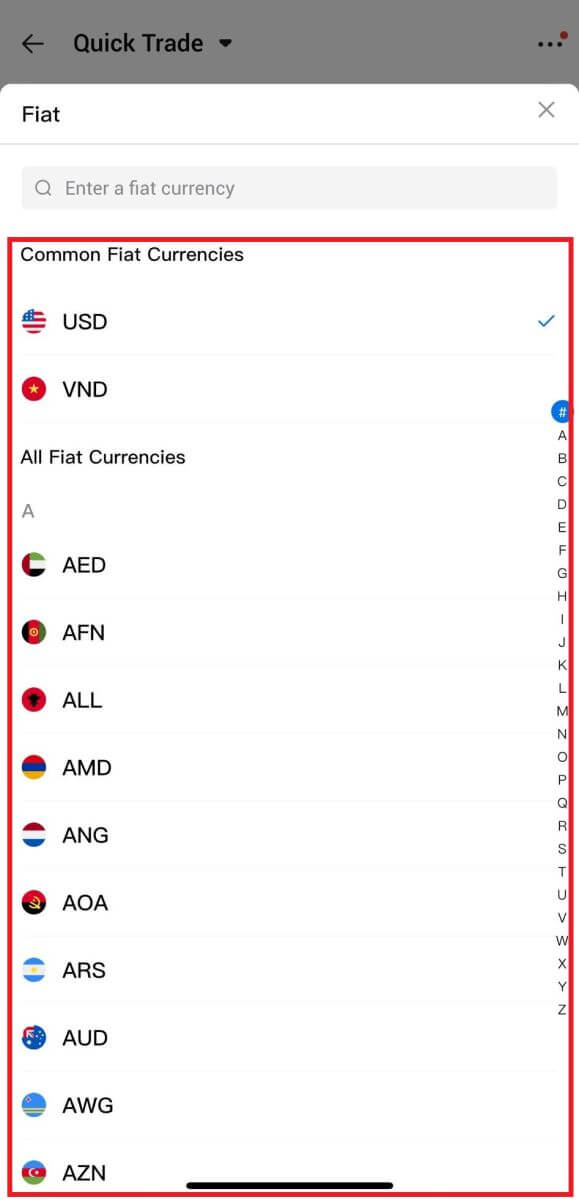
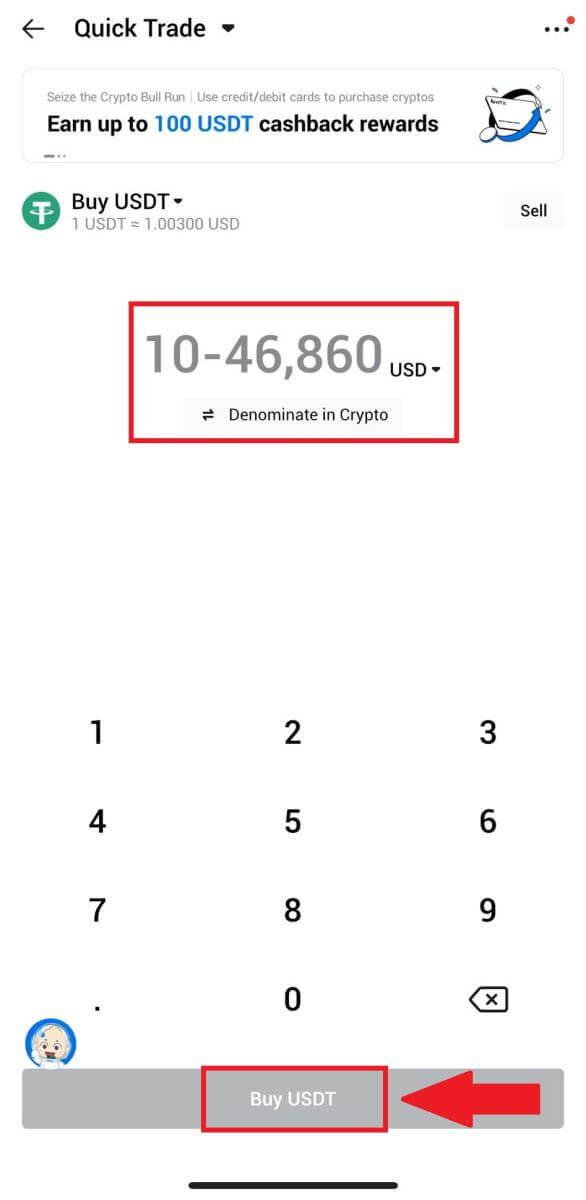
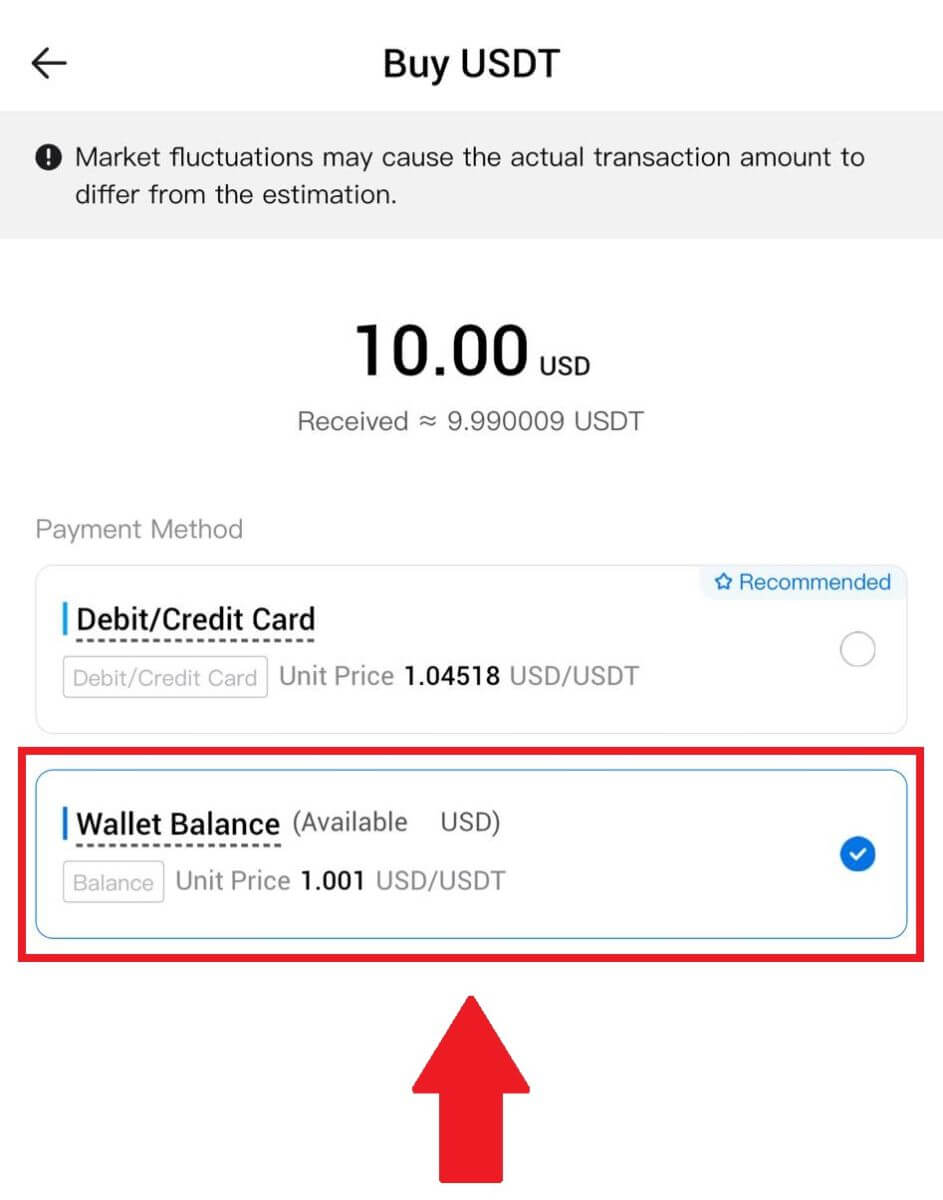
如何在 HTX 上透過第三方購買加密貨幣
1. 登入您的HTX,點選【購買加密貨幣】,然後選擇【快速交易】。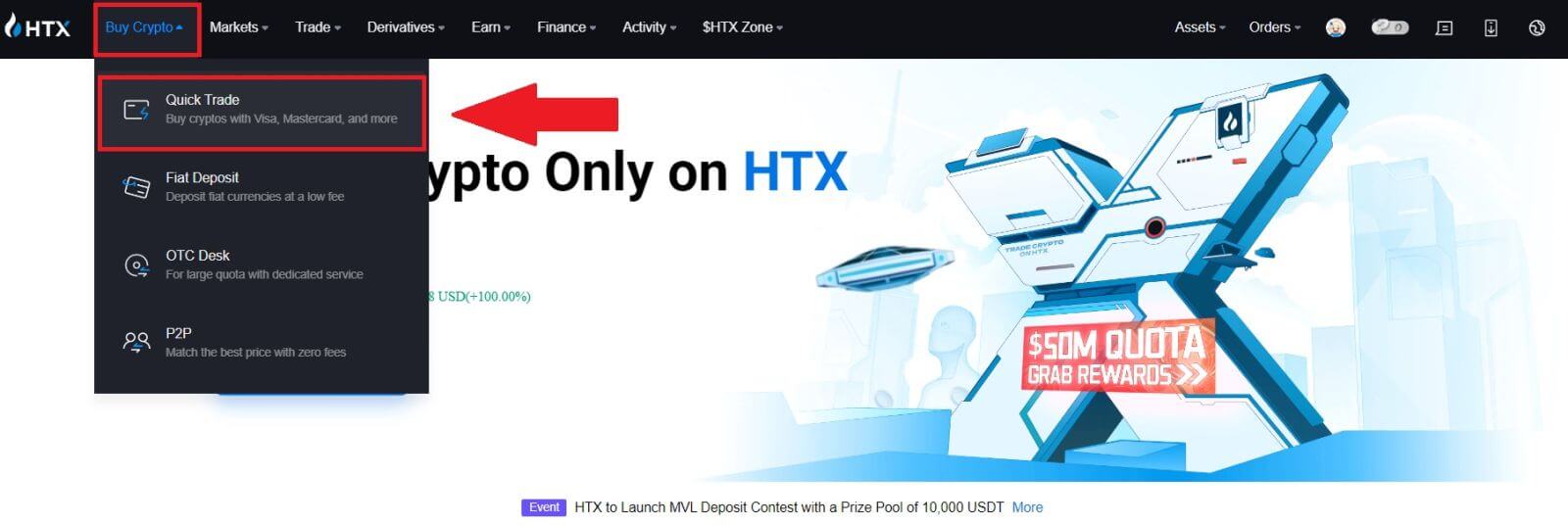
2. 輸入並選擇您想要支付的法定貨幣。這裡我們以美元為例,買33美元。
選擇[第三方]作為付款方式。
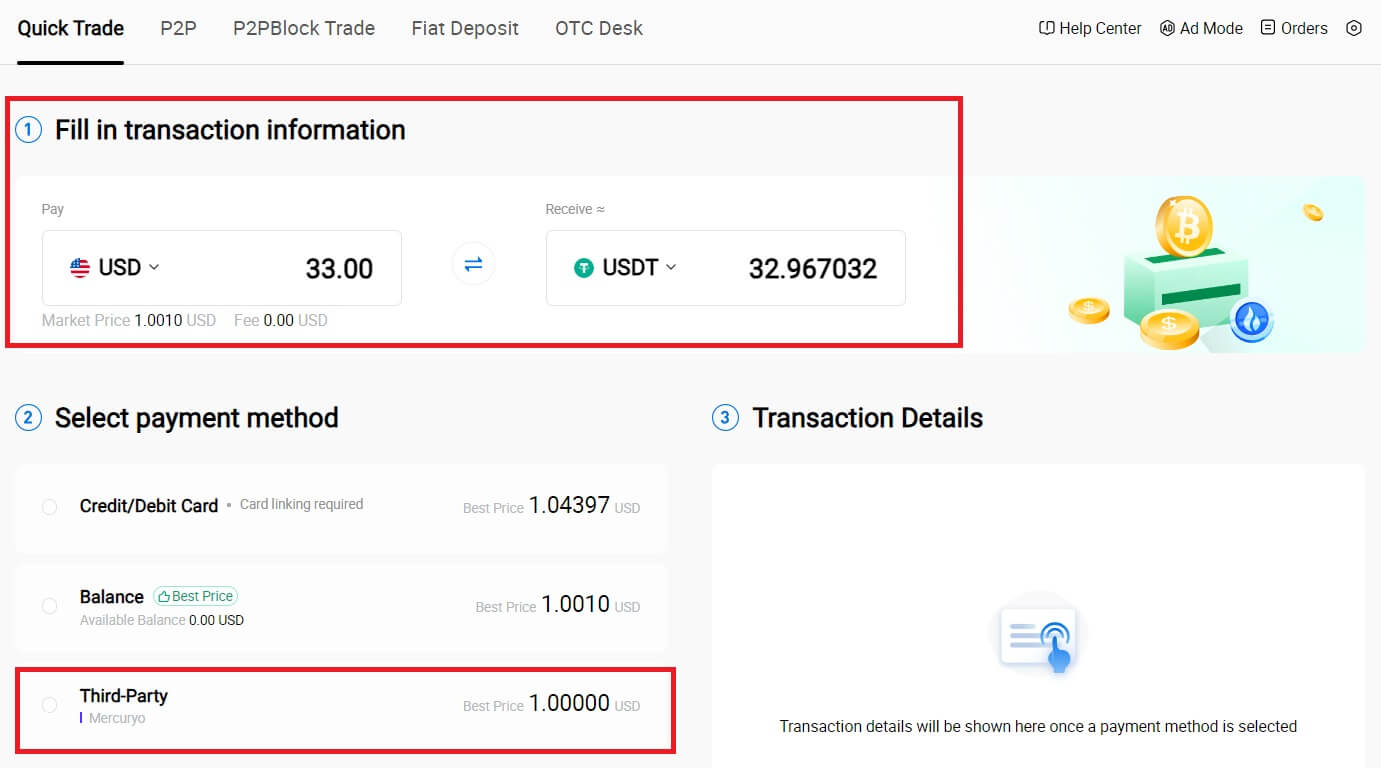
3. 查看您的交易詳細資料。
勾選該方塊並點擊[支付...]。您將被重定向到第三方服務提供者的官方網頁以繼續購買。
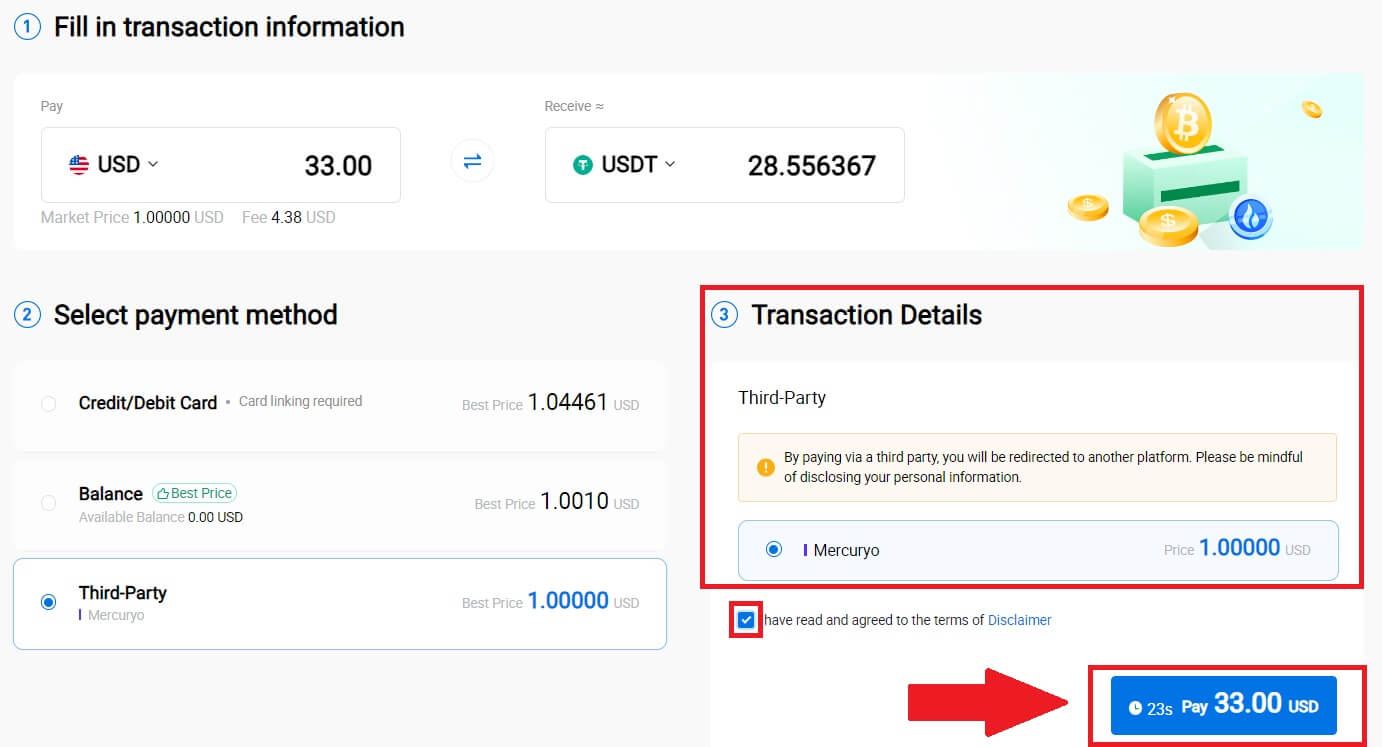
如何在 HTX 上透過 P2P 購買加密貨幣
在 HTX(網站)上透過 P2P 購買加密貨幣
1. 登入您的HTX,點選【購買加密貨幣】,然後選擇【P2P】。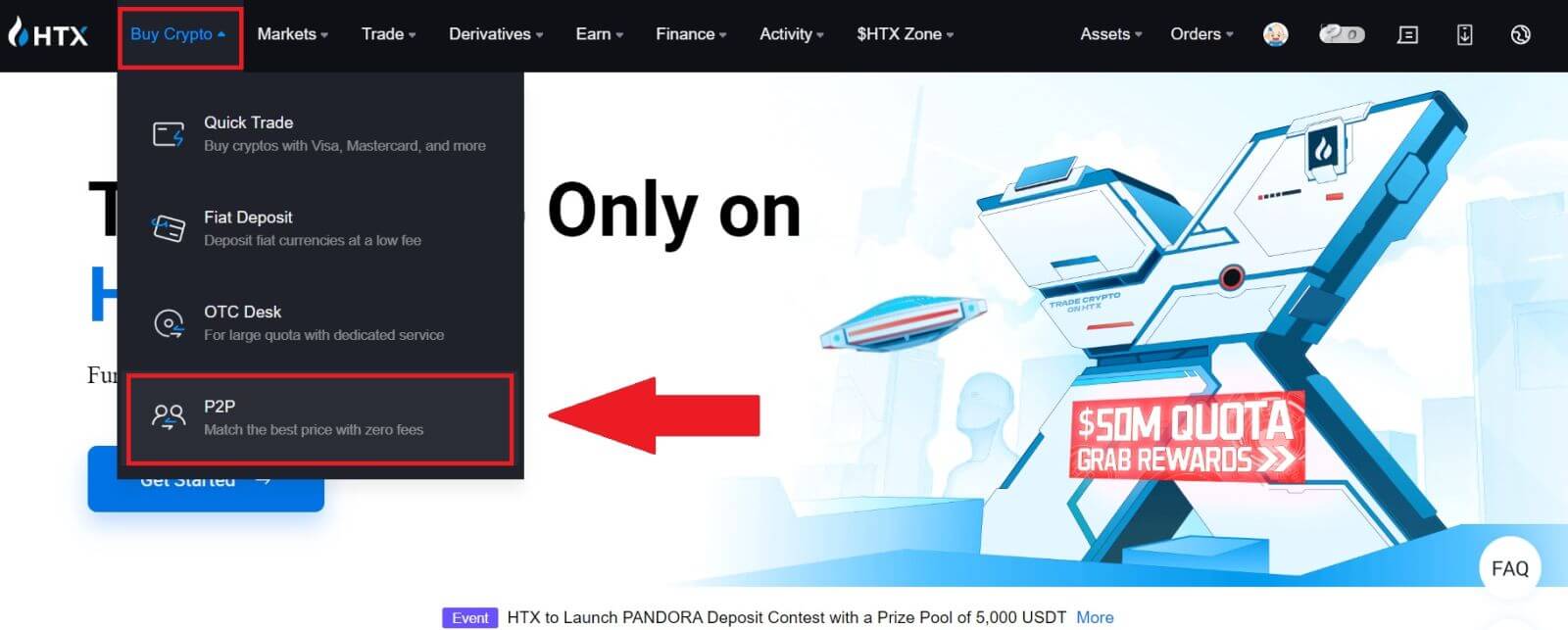
2. 在交易頁面,選擇您想要交易的商戶,點選【購買】。 3. 在 【我要支付】
【我要支付】
欄位中
指定您願意支付的法定貨幣金額。或者,您可以選擇在[我將收到]欄中輸入您希望收到的USDT數量。系統將根據您的輸入自動計算相應的法定貨幣付款金額,或反之亦然。
點選【購買】,您將被重新導向到訂單頁面。
4. 到達訂單頁面後,您將有 10 分鐘的時間將資金轉入 P2P 商家的銀行帳戶。優先審查訂單詳細信息,以確認購買符合您的交易要求。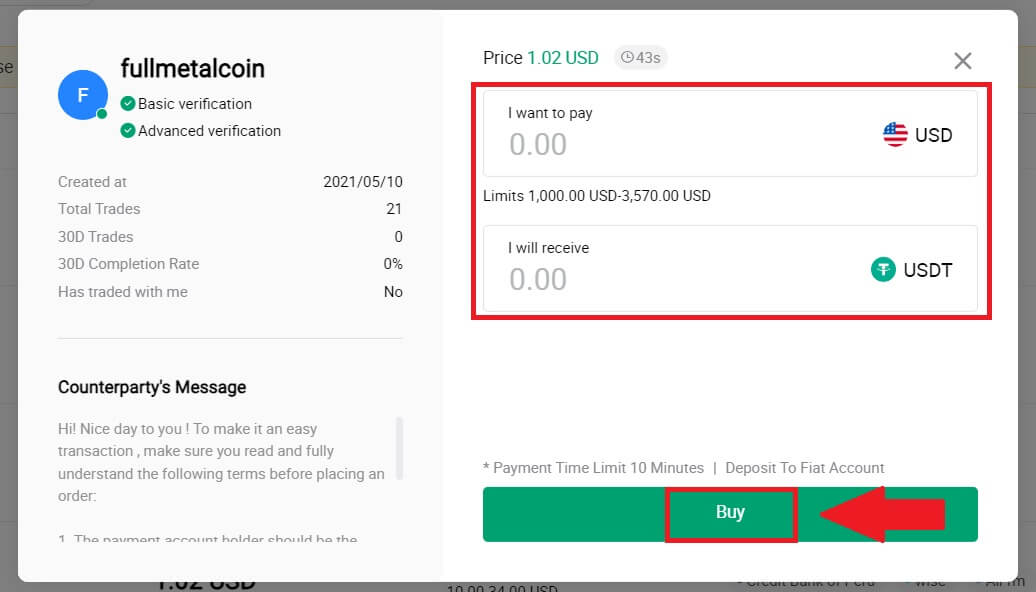
- 檢查訂單頁面上顯示的付款訊息,並繼續完成向 P2P 商家銀行帳戶的轉帳。
- 利用即時聊天框與P2P商家進行即時溝通,確保無縫互動。
- 完成轉帳後,請勾選【我已付款】方塊。
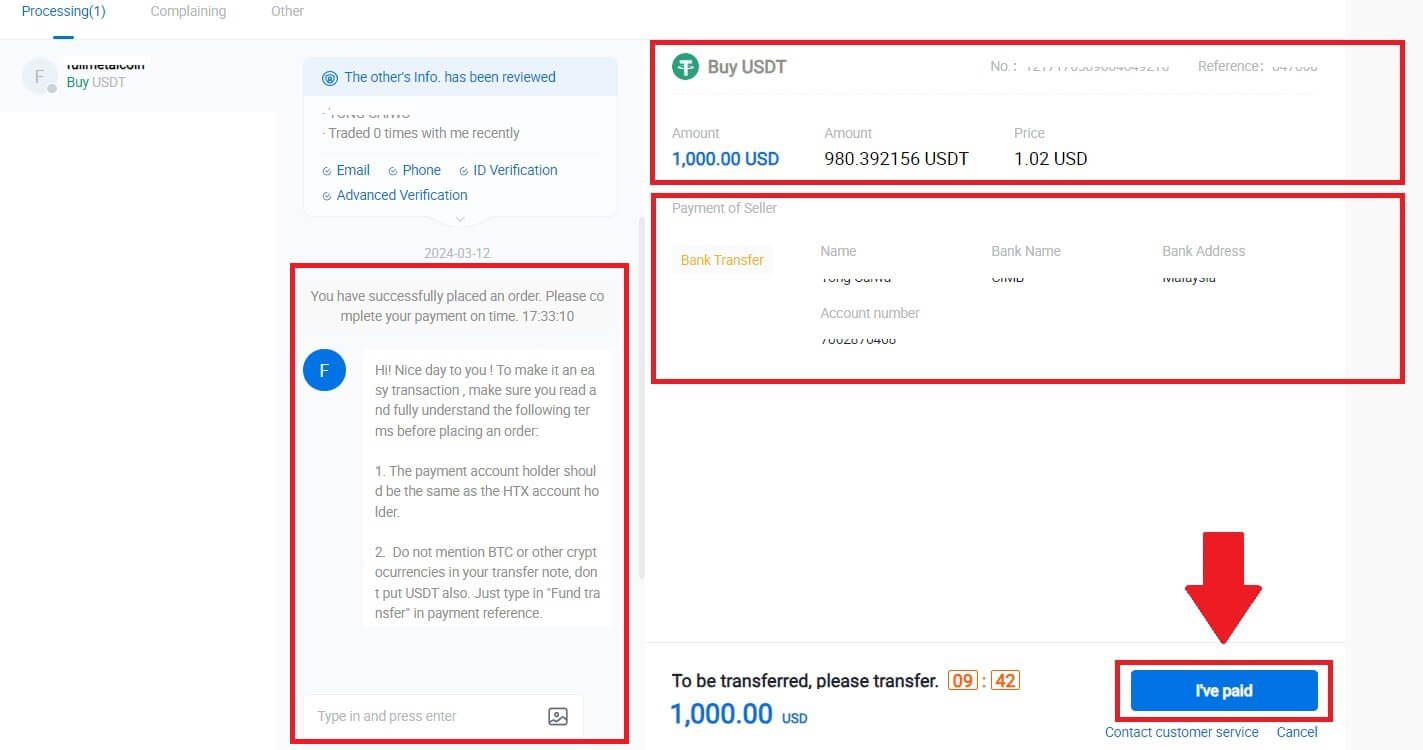
5. 請等待P2P商家釋放USDT並完成訂單。至此,您就成功完成了透過HTX P2P購買加密貨幣的過程。
在 HTX 上透過 P2P 購買加密貨幣(應用程式)
1. 登入您的HTX App,點選【購買加密貨幣】。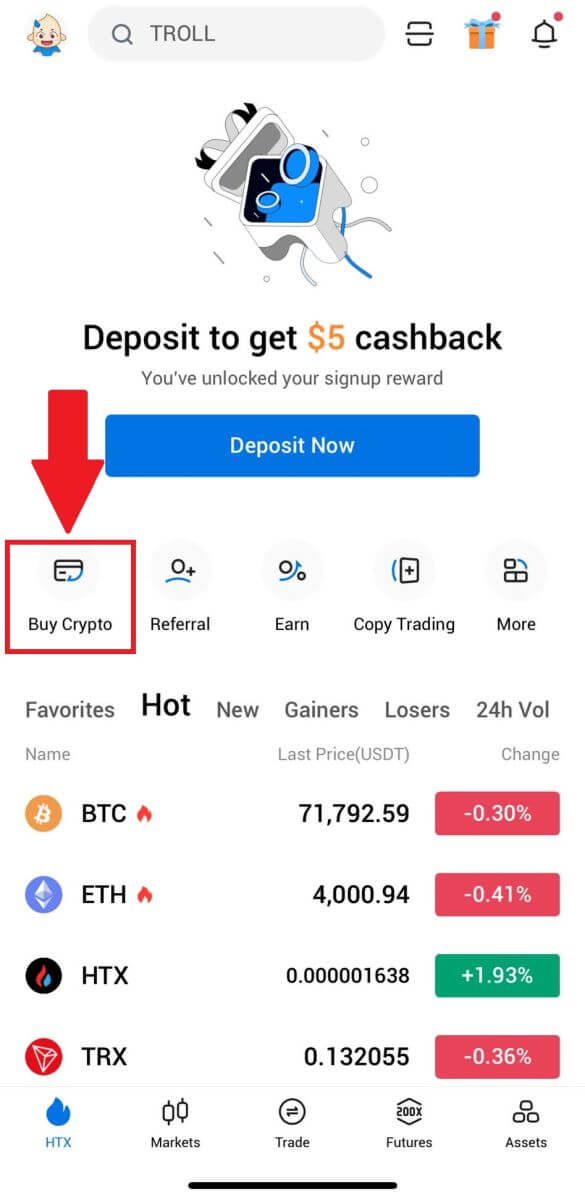
2. 選擇【P2P】進入交易頁面,選擇您想要交易的商戶,點選【購買】。這裡,我們以 USDT 為例。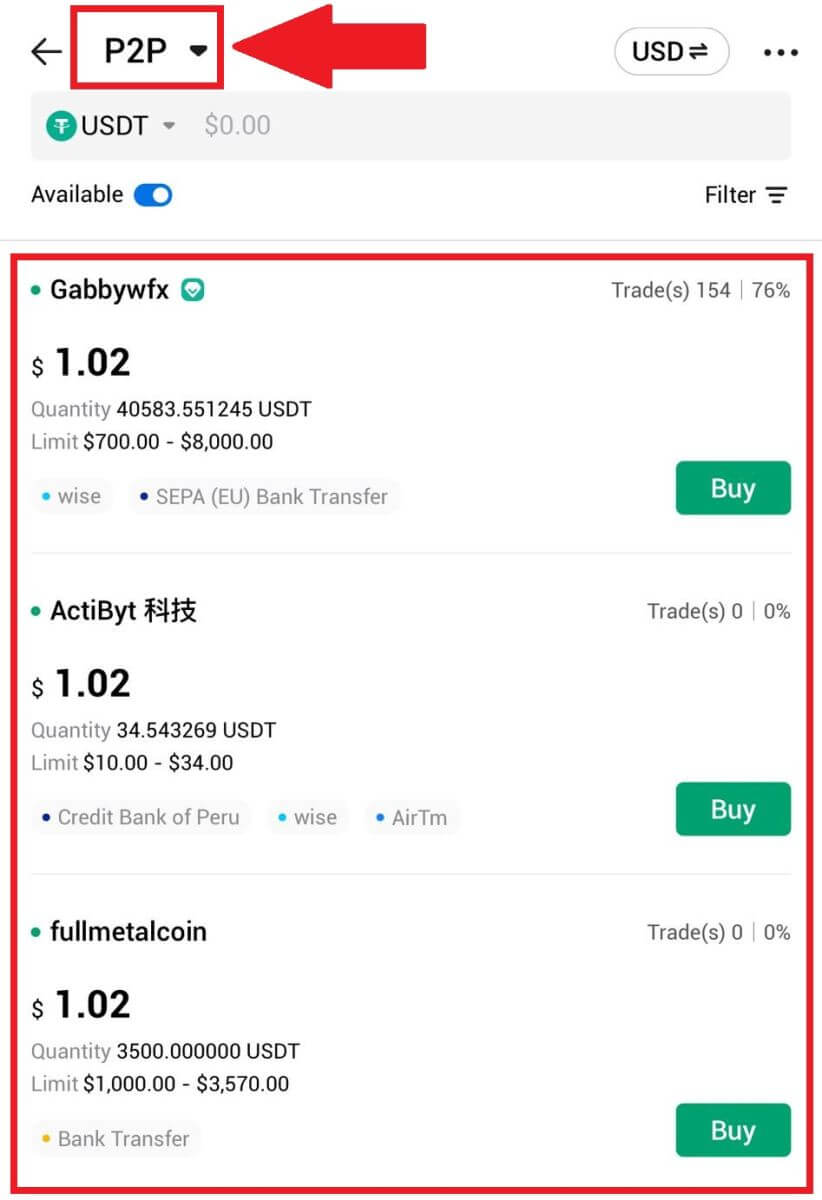
3. 輸入您願意支付的法定貨幣金額。系統將根據您的輸入自動計算相應的法定貨幣付款金額,或反之亦然。
點選【購買USDT】,隨後將跳轉至訂單頁面。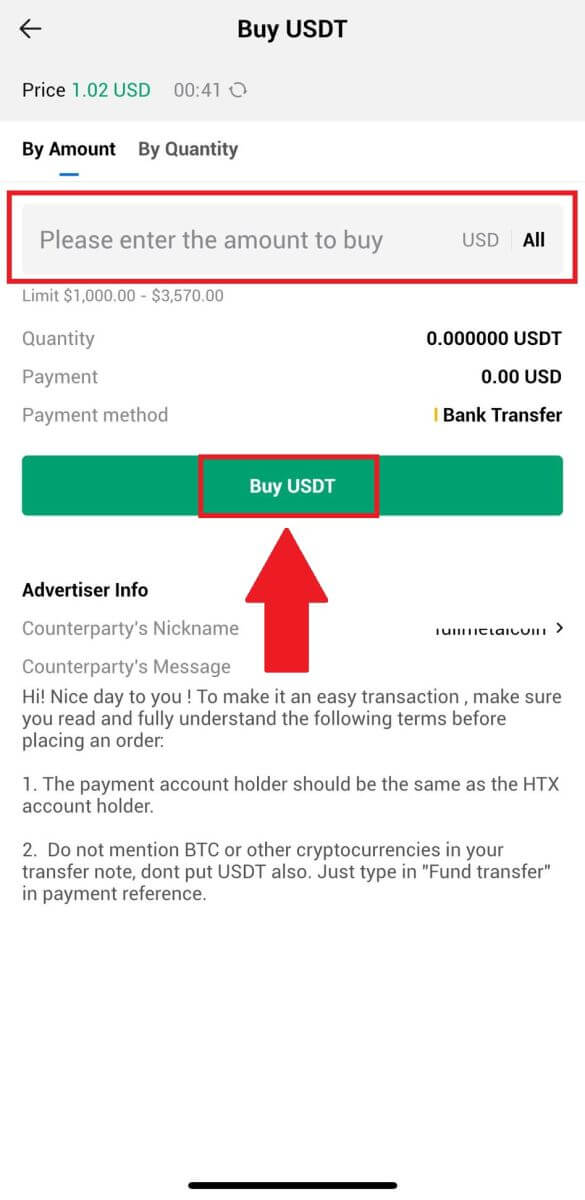
4. 到達訂單頁面後,您將有 10 分鐘的時間將資金轉入 P2P 商家的銀行帳戶。點選【訂單詳情】查看訂單詳情並確認購買是否符合您的交易要求。
- 檢查訂單頁面上顯示的付款訊息,並繼續完成向 P2P 商家銀行帳戶的轉帳。
- 利用即時聊天框與P2P商家進行即時溝通,確保無縫互動。
- 完成轉帳後,請勾選【我已付款。通知賣家]。
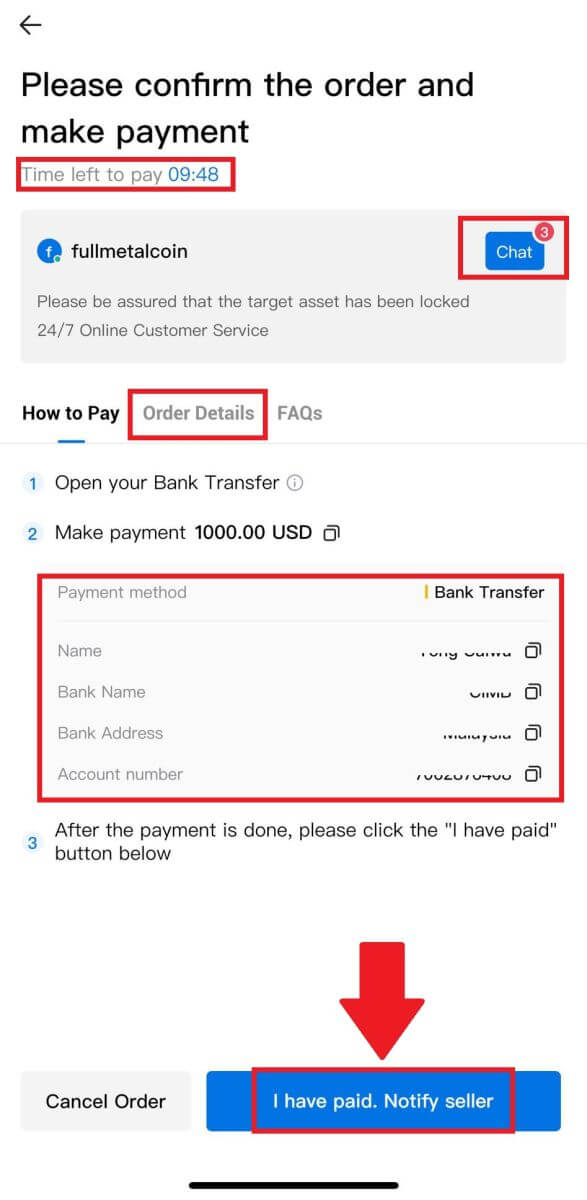
5. 請等待P2P商家釋放USDT並完成訂單。至此,您就成功完成了透過HTX P2P購買加密貨幣的過程。
如何在 HTX 上存入加密貨幣
在 HTX 上存入加密貨幣(網站)
1.登入您的HTX帳戶,點選【資產】。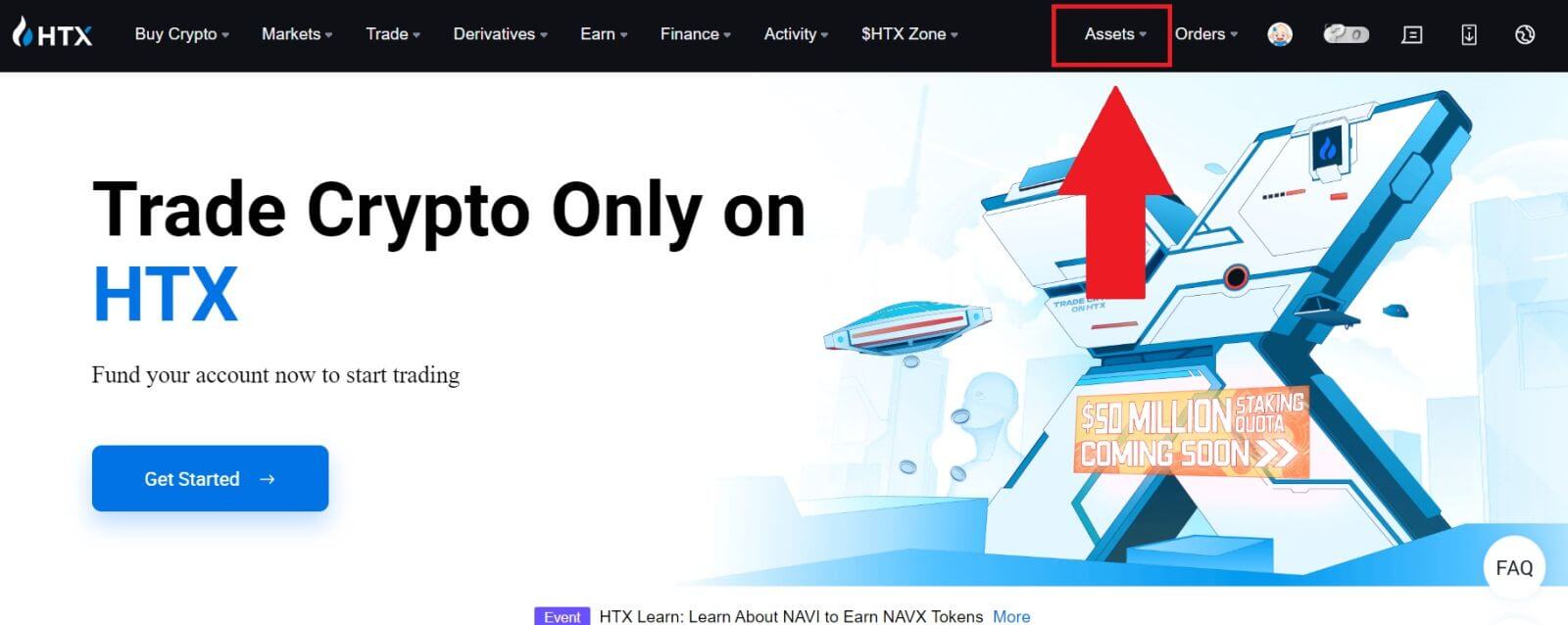
2. 點選【存款】繼續。
筆記:
當您按一下「貨幣和網路」下的欄位時,您可以搜尋首選的「貨幣和網路」。
選擇網路時,請確保與提現平台的網路相符。例如,如果您在HTX上選擇TRC20網絡,則在提現平台上選擇TRC20網絡。選擇錯誤的網路可能會導致資金損失。
儲值前請檢查代幣合約地址。確保其與 HTX 上支援的代幣合約地址相符;否則,您的資產可能會遺失。
請注意,不同網路上的每種代幣都有最低存款要求。低於最低金額的存款將不會被記入且無法退還。
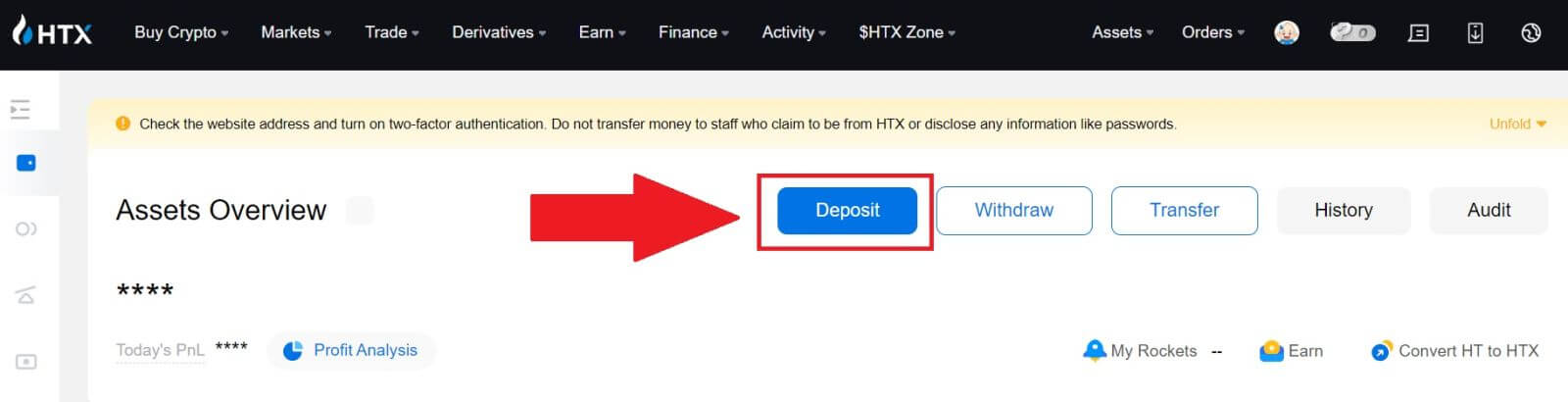 3. 選擇您要存入的加密貨幣。在這裡,我們以 BTC 為例。
3. 選擇您要存入的加密貨幣。在這裡,我們以 BTC 為例。
選擇您想要存入的鏈(網路)。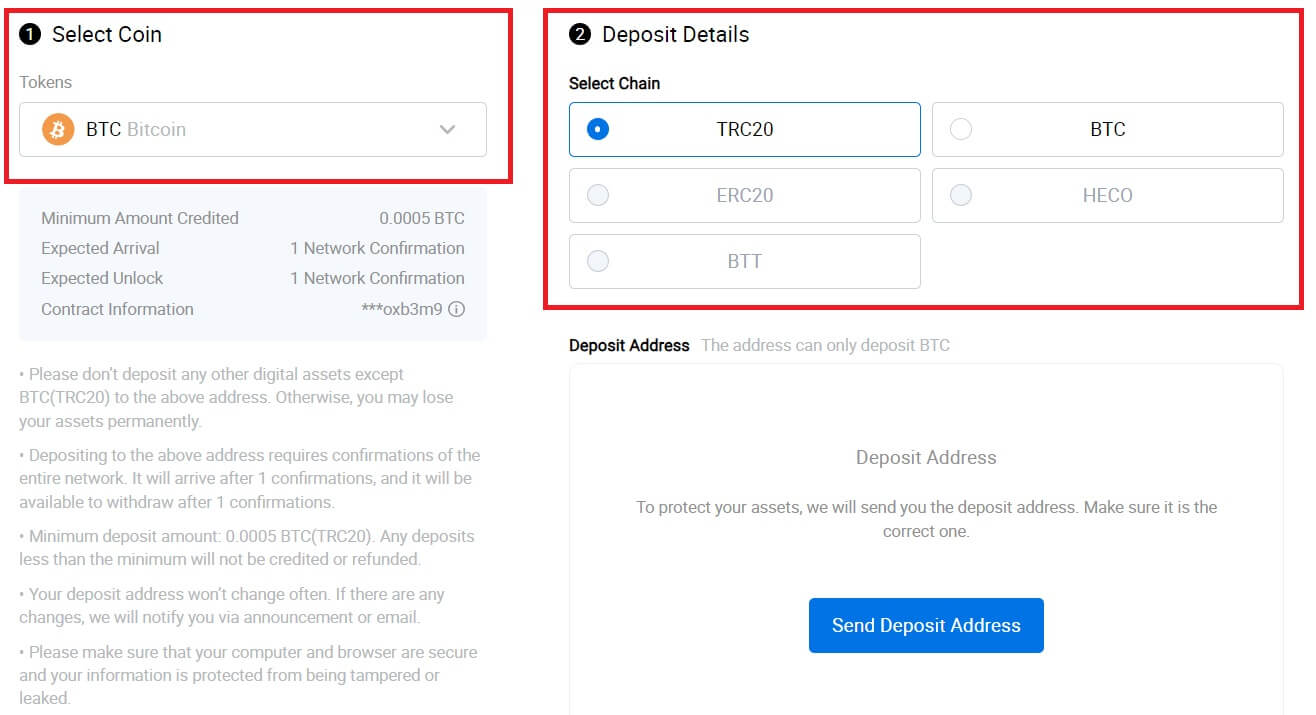
4.接下來,點選【發送儲值地址】。系統將會向您的信箱發送簡訊儲值通知,以確保您的資產安全,點選【確認】繼續。
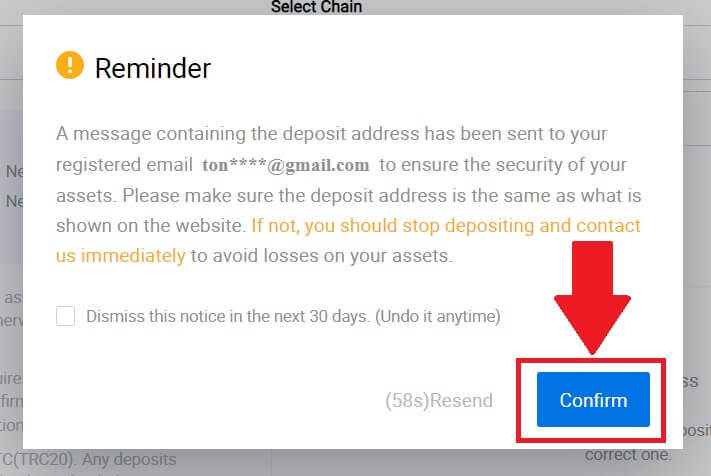
5. 點選複製位址或掃描二維碼以取得儲值位址。將此位址貼到提現平台的提現位址欄位中。
依照提款平台提供的說明發起提款請求。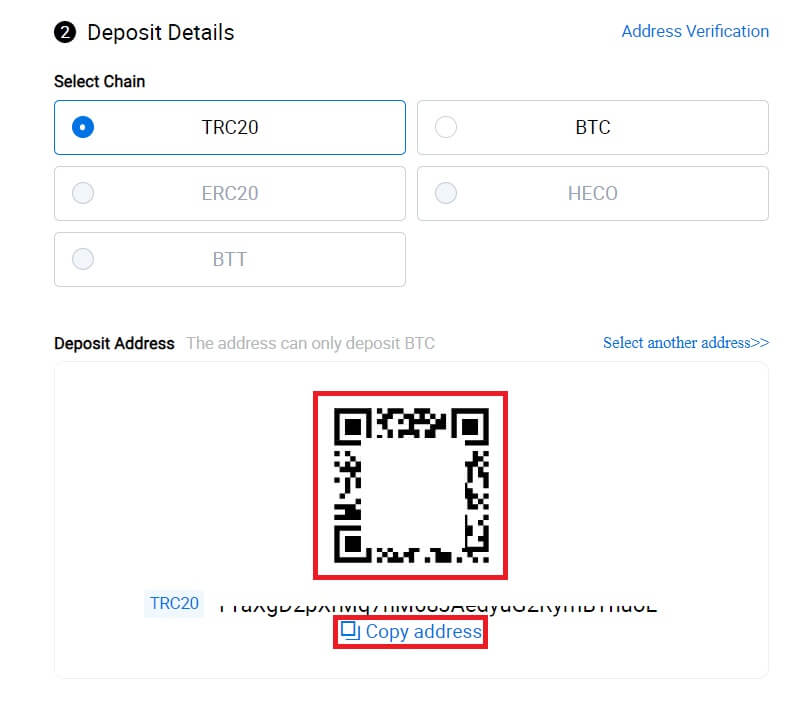
6.之後,您可以在【資產】-【歷史記錄】中找到您最近的儲值記錄。
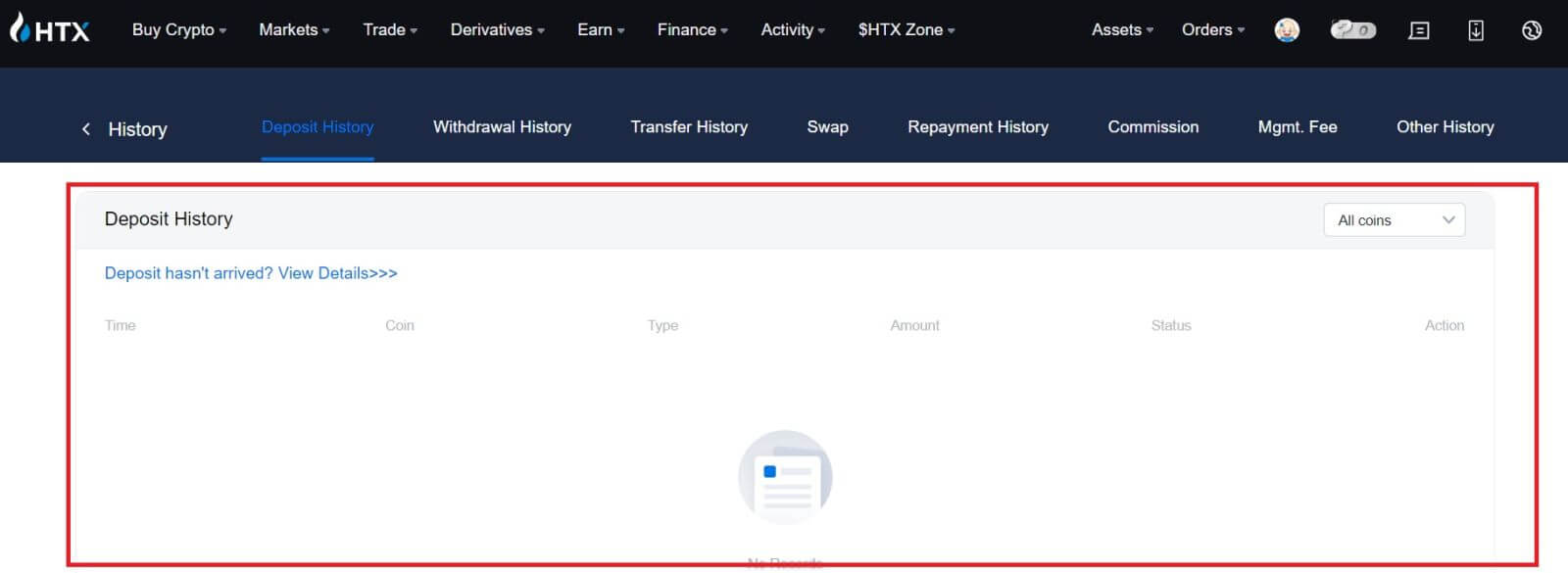
在 HTX 上存入加密貨幣(應用程式)
1. 開啟 HTX 應用程式並點擊【資產】。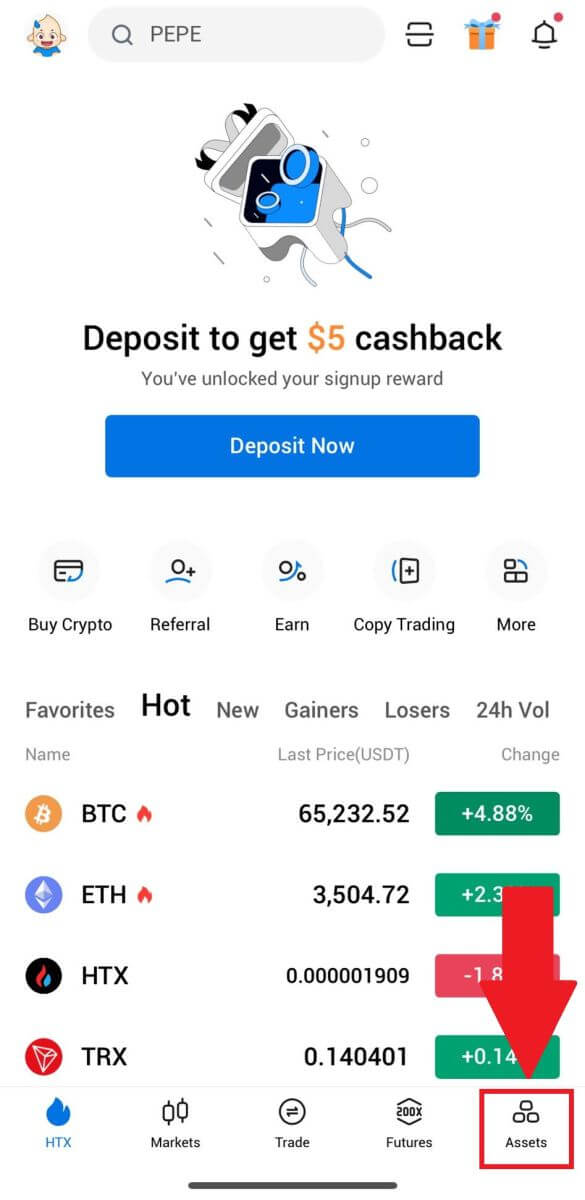
2. 點選【存款】繼續。
筆記:
當您按一下「貨幣和網路」下的欄位時,您可以搜尋首選的「貨幣和網路」。
選擇網路時,請確保與提現平台的網路相符。例如,如果您在HTX上選擇TRC20網絡,則在提現平台上選擇TRC20網絡。選擇錯誤的網路可能會導致資金損失。
儲值前請檢查代幣合約地址。確保其與 HTX 上支援的代幣合約地址相符;否則,您的資產可能會遺失。
請注意,不同網路上的每種代幣都有最低存款要求。低於最低金額的存款將不會被記入且無法退還。
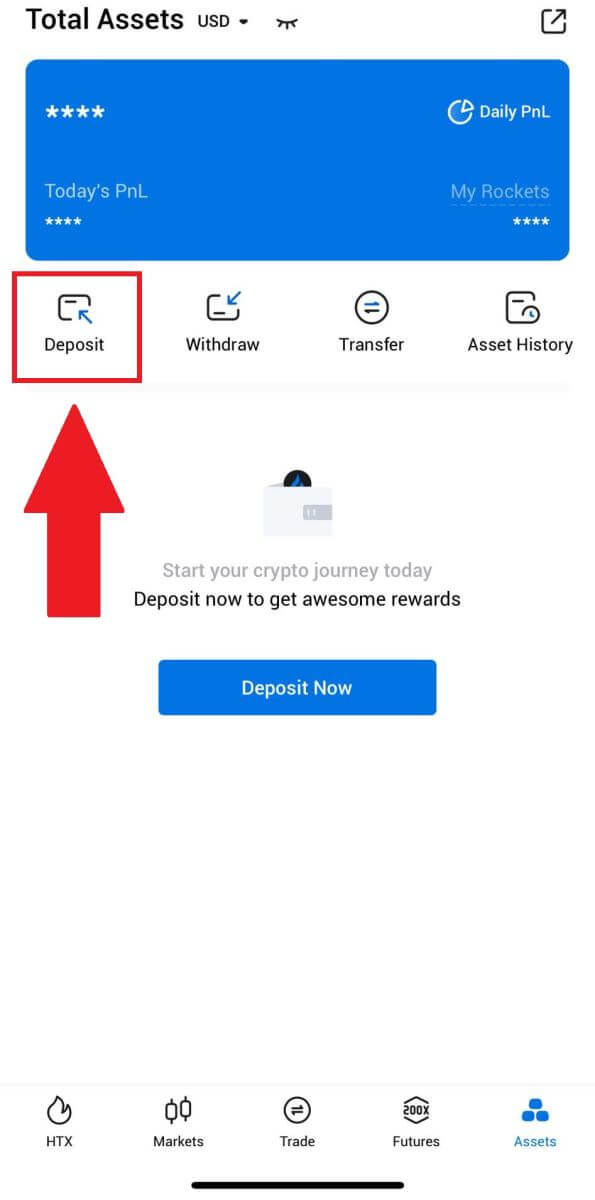
3. 選擇您要存入的代幣。您可以使用搜尋欄來尋找所需的令牌。
在這裡,我們以 BTC 為例。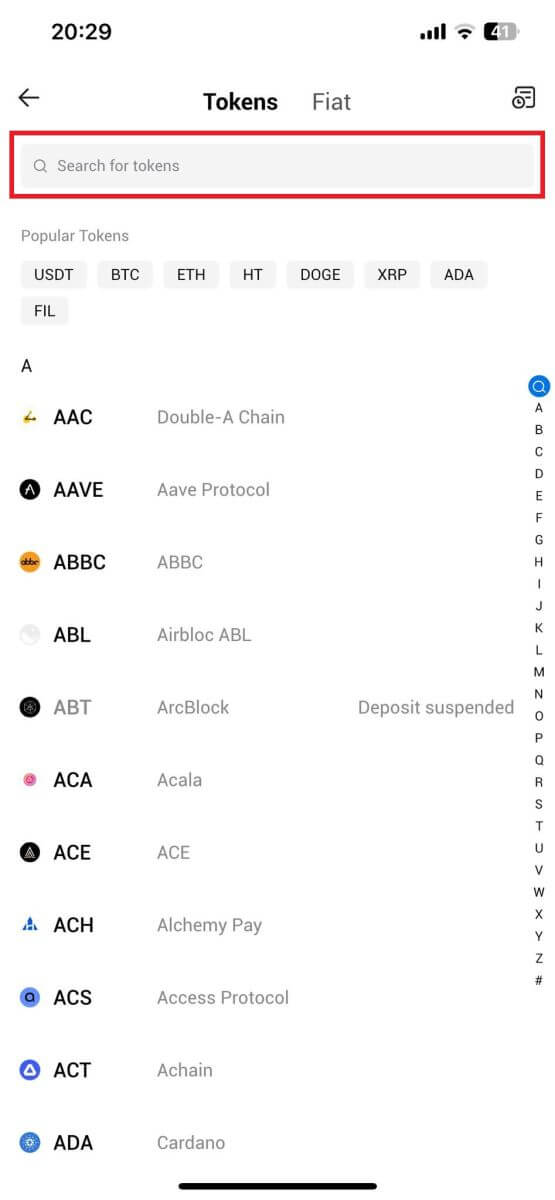
4. 選擇儲值網路繼續。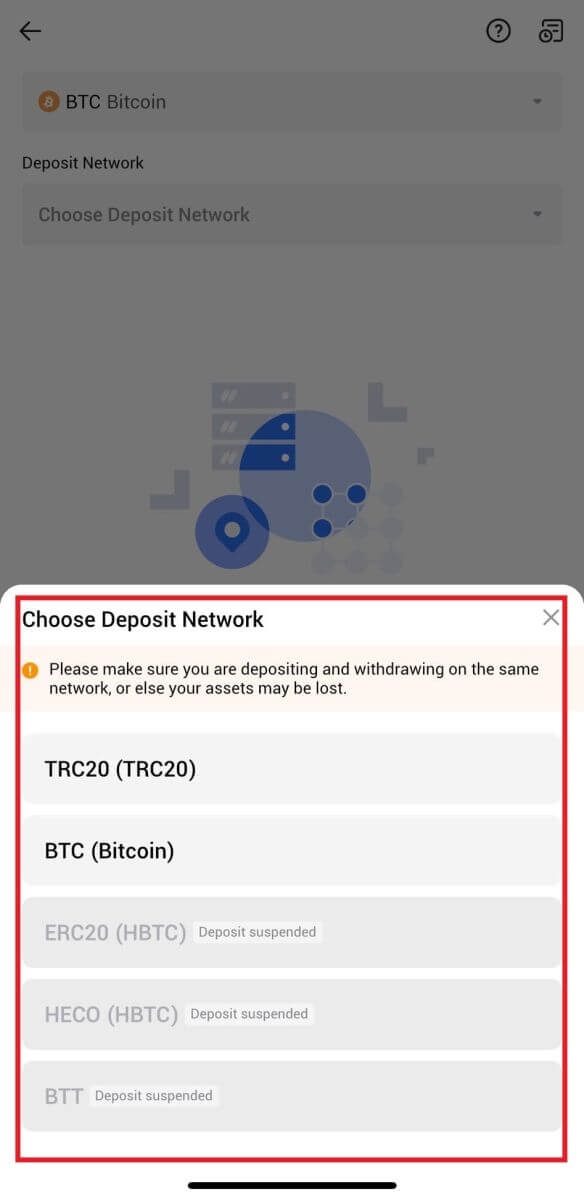
5. 點選複製位址或掃描二維碼以取得儲值位址。將此位址貼到提現平台的提現位址欄位中。
依照提款平台提供的說明發起提款請求。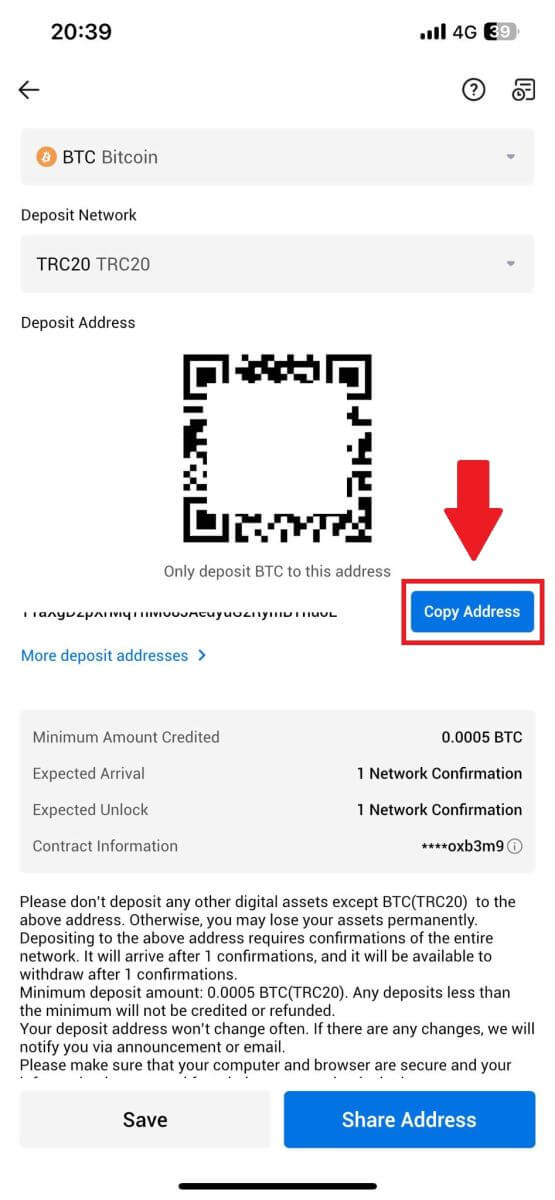
6.發起提現請求後,代幣存入需要得到區塊確認。一旦確認,存款將存入您的資金帳戶。
如何在 HTX 上存入法幣
在 HTX 存入法幣(網站)
1. 登入您的HTX,點選【購買加密貨幣】,然後選擇【法幣儲值】。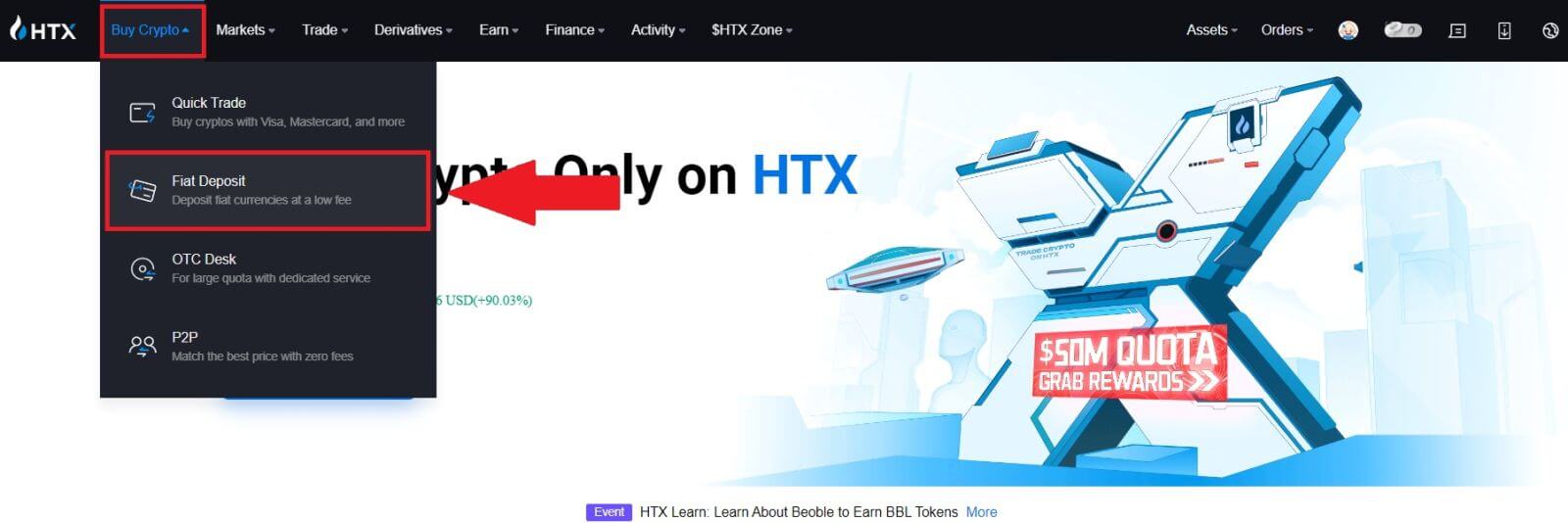
2. 選擇您的法定貨幣,輸入您要存入的金額,然後按一下[下一步]。
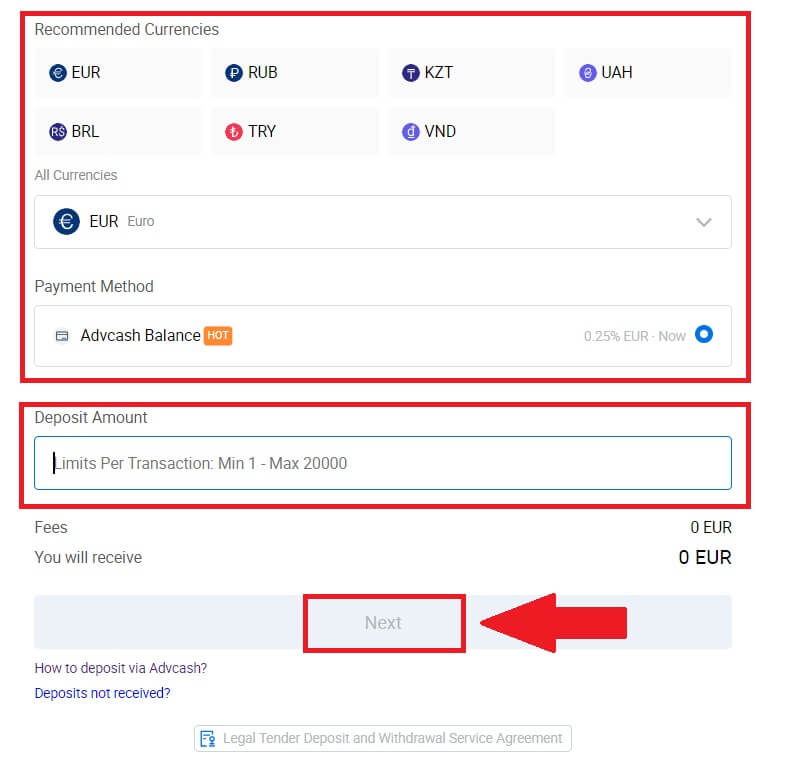
3. 接下來,點選【付款】,您將被重新導向到付款頁面。
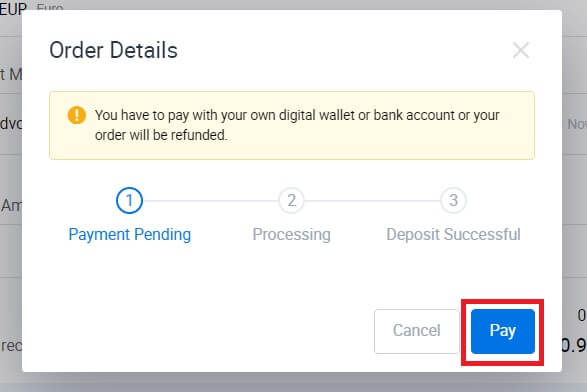
4. 付款完成後,稍等片刻即可處理您的存款,您已成功將法幣存入您的帳戶。
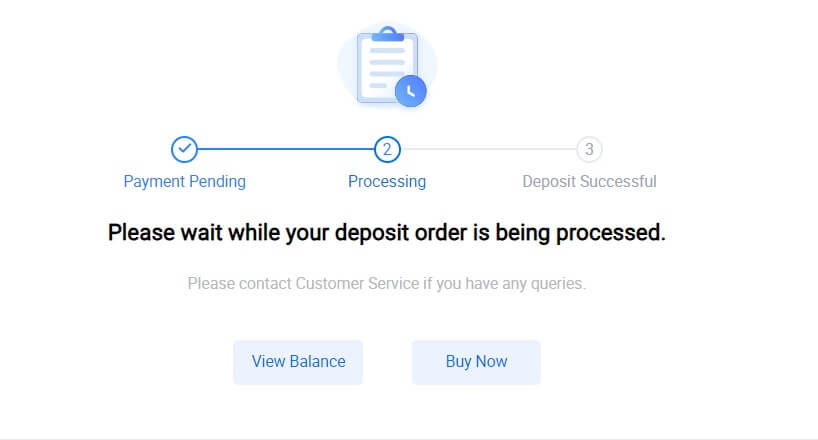
在 HTX 上存入法幣(App)
1. 開啟 HTX 應用程式並點擊【資產】。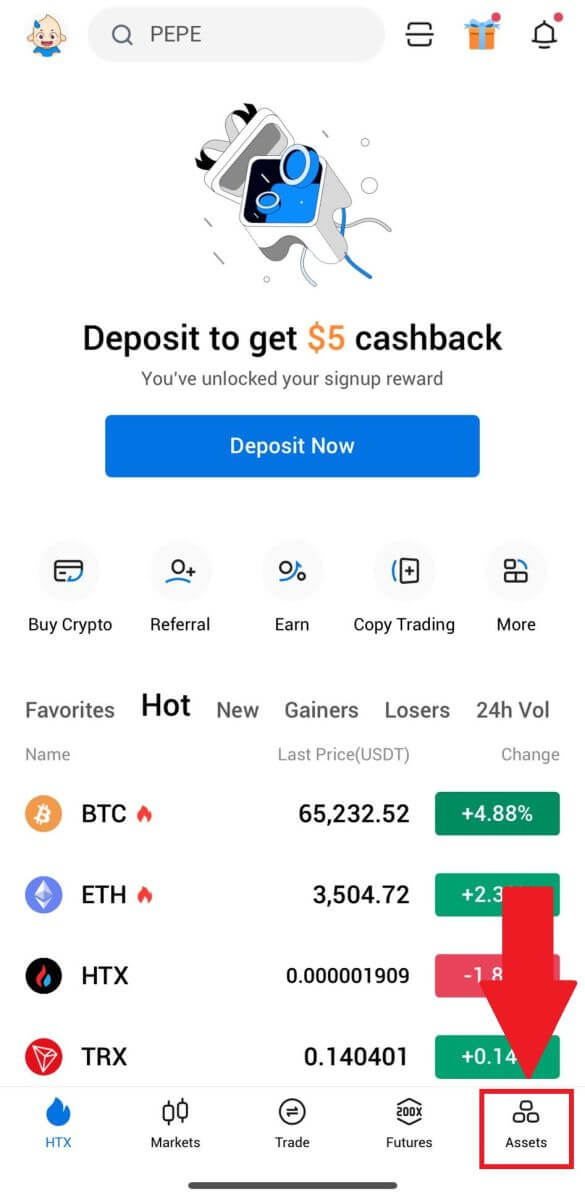
2. 點選【存款】繼續。
3. 選擇您要存入的法幣。您可以使用搜尋欄來尋找您想要的法定貨幣。
4. 輸入您要存入的金額,檢查您的付款方式,勾選該框,然後按一下[下一步]。
5. 查看您的訂單詳細資料並點擊[付款]。然後,您將被重新導向到付款頁面。
付款完成後,稍等片刻即可處理您的存款,您已成功將法幣存入您的帳戶。
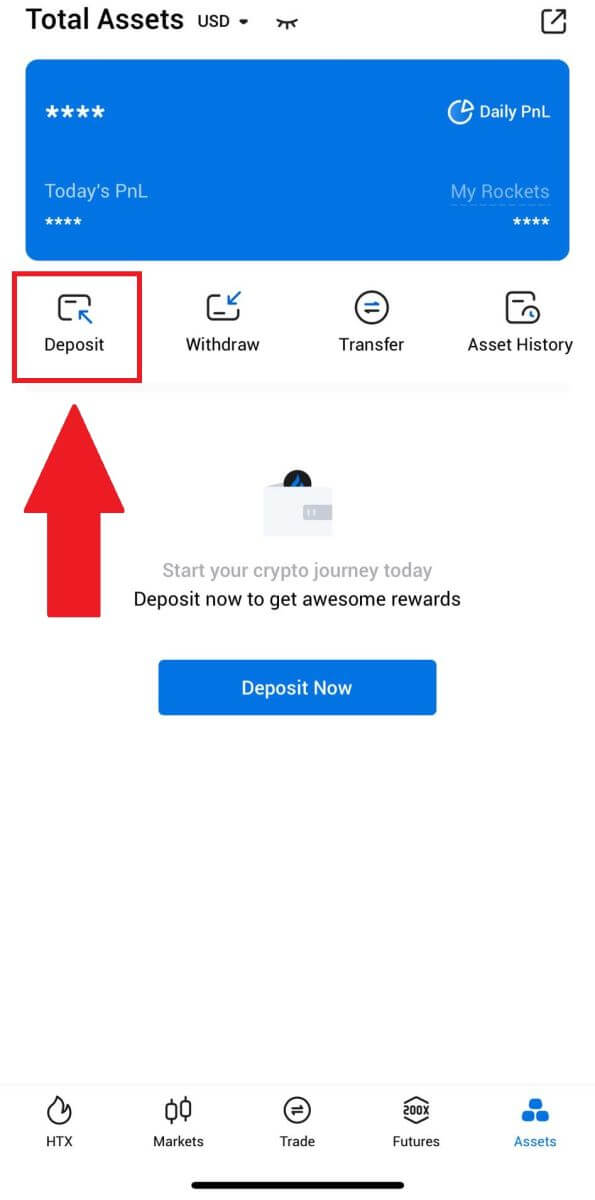
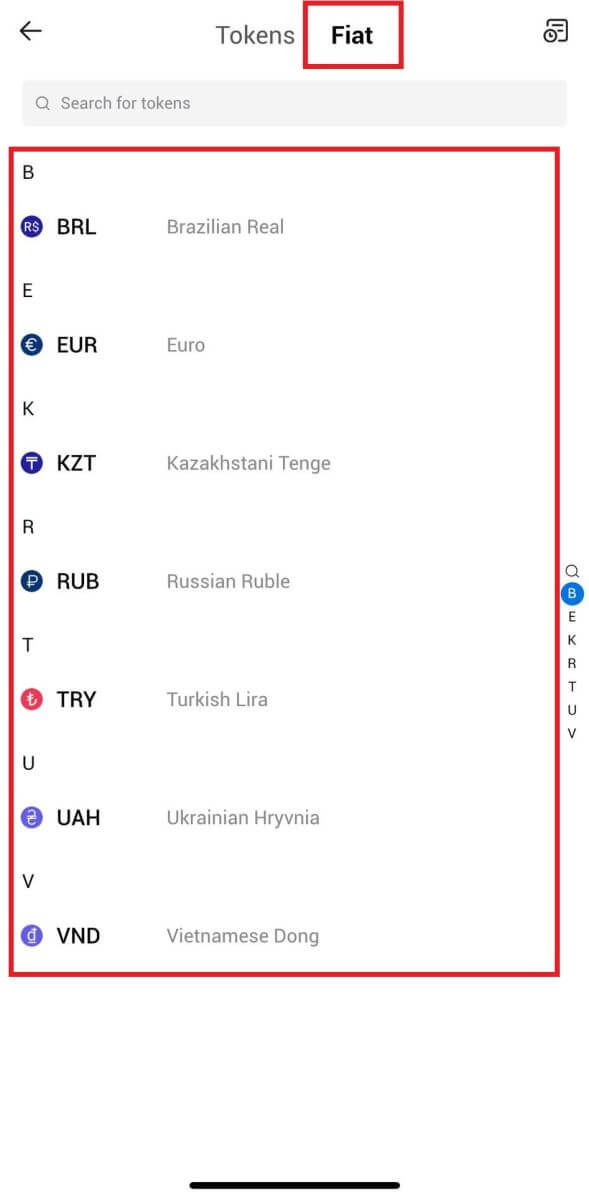
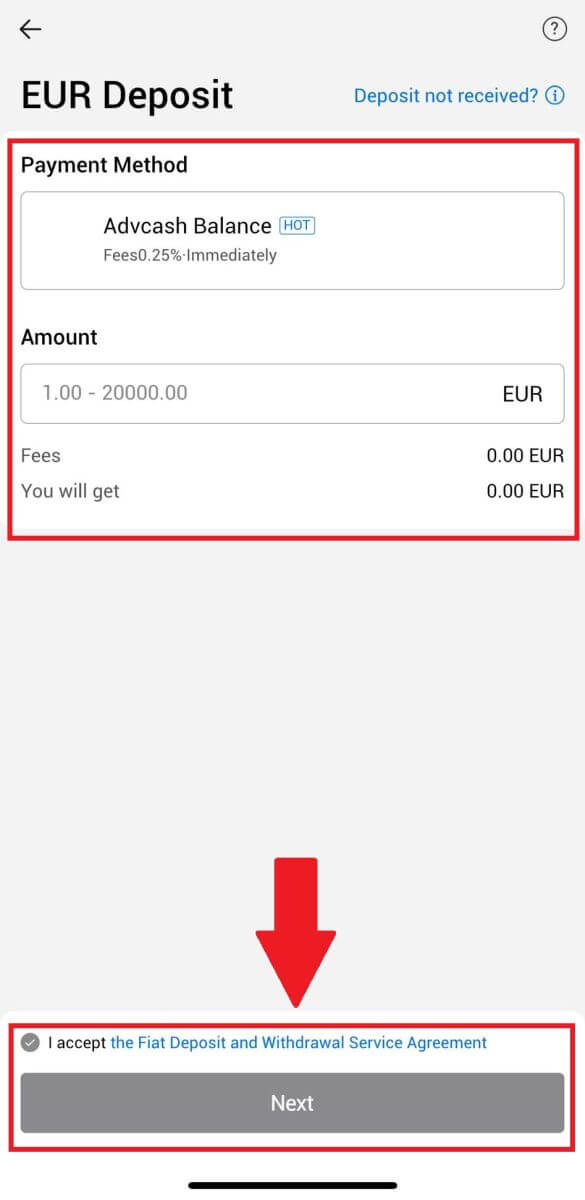
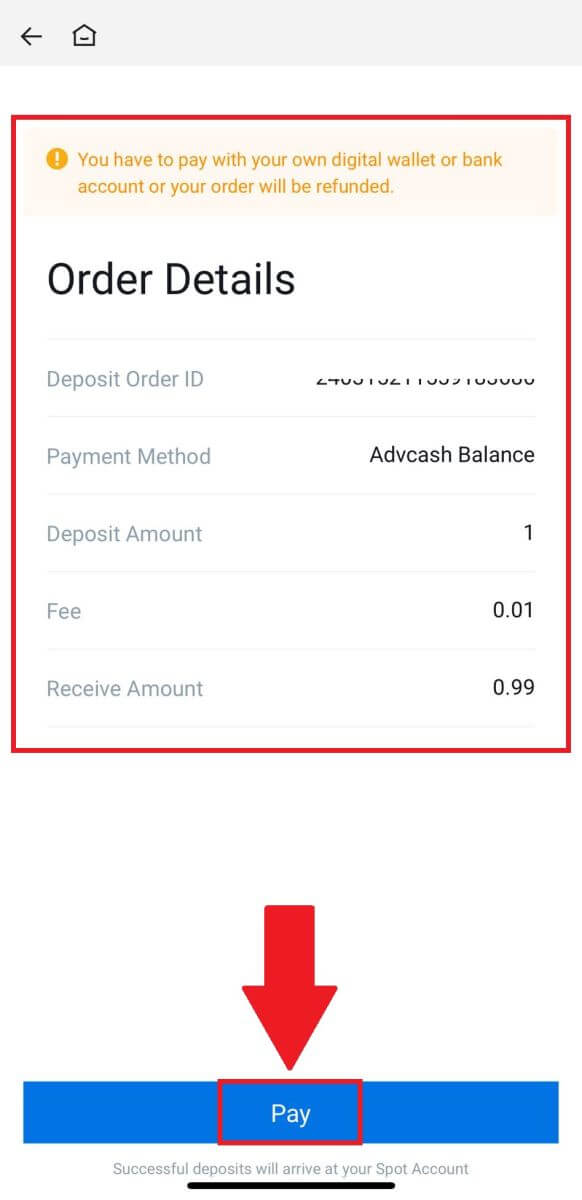
如何在 HTX 上交易加密貨幣
如何在 HTX 上交易(網站)
步驟一:登入您的HTX帳戶,點選【交易】,選擇【現貨】。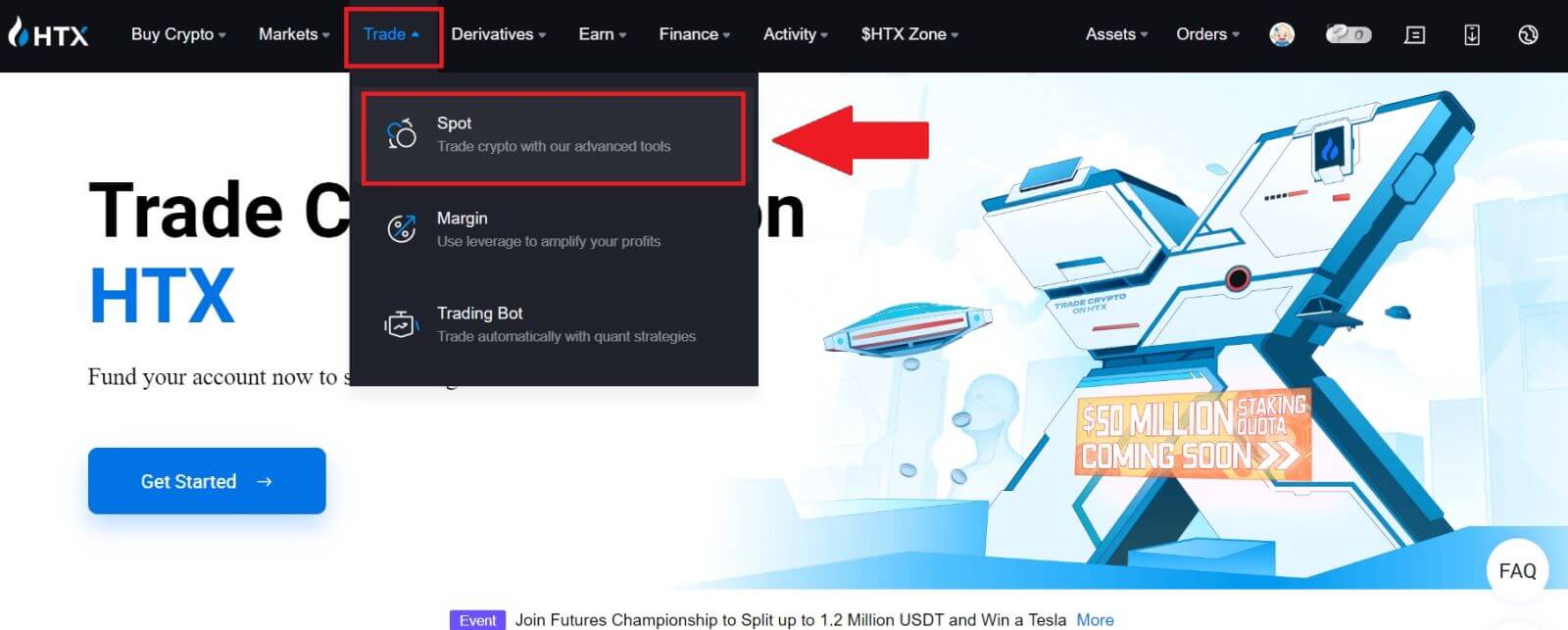 步驟2:您現在將發現自己處於交易頁面介面。
步驟2:您現在將發現自己處於交易頁面介面。
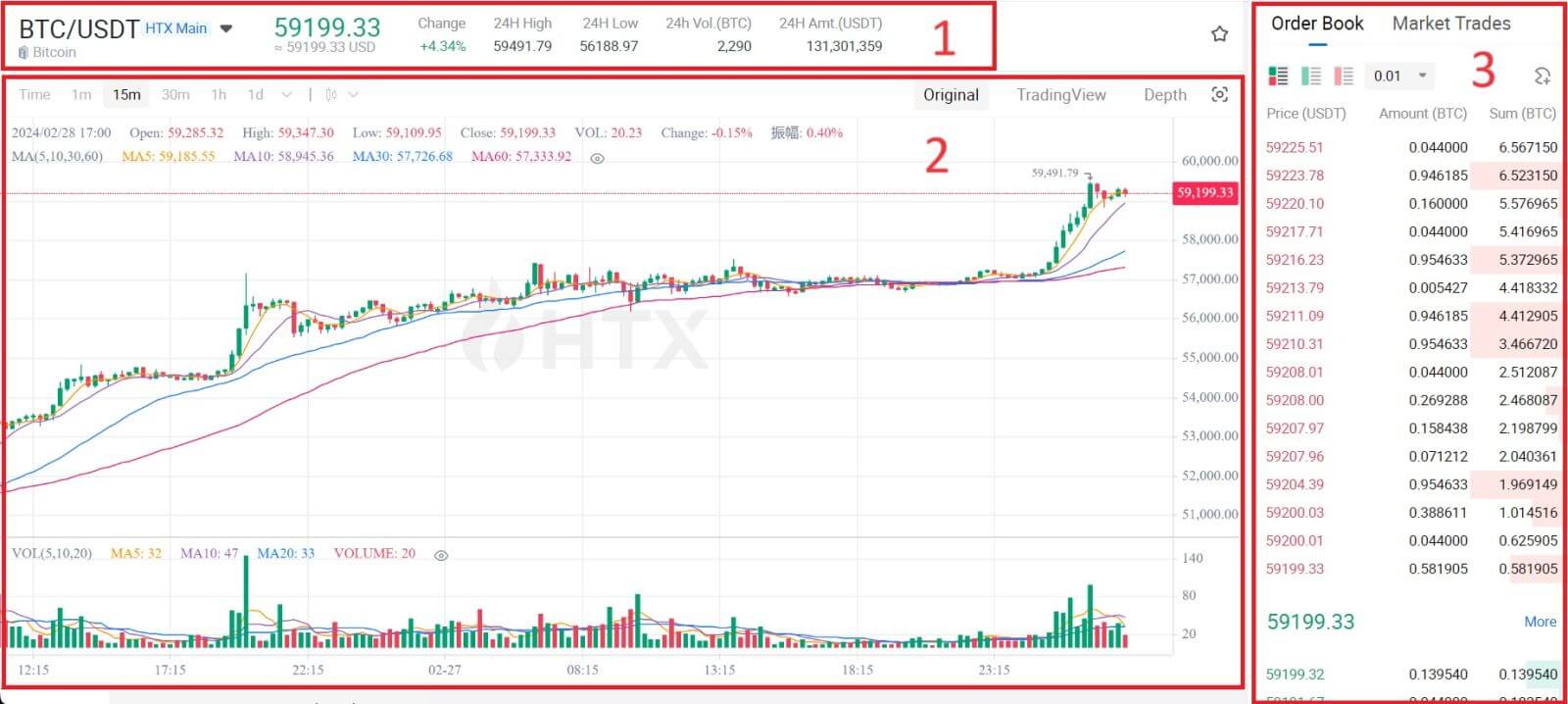
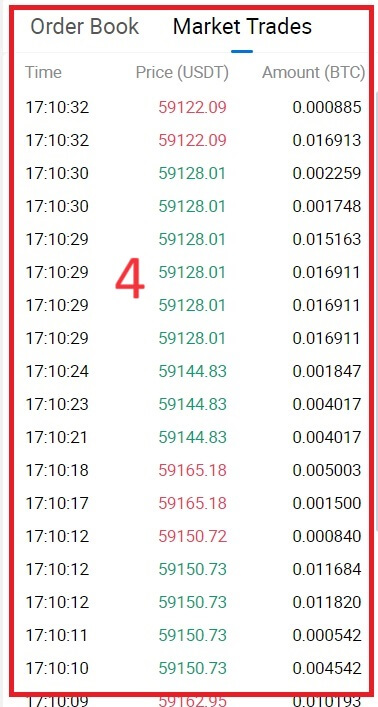
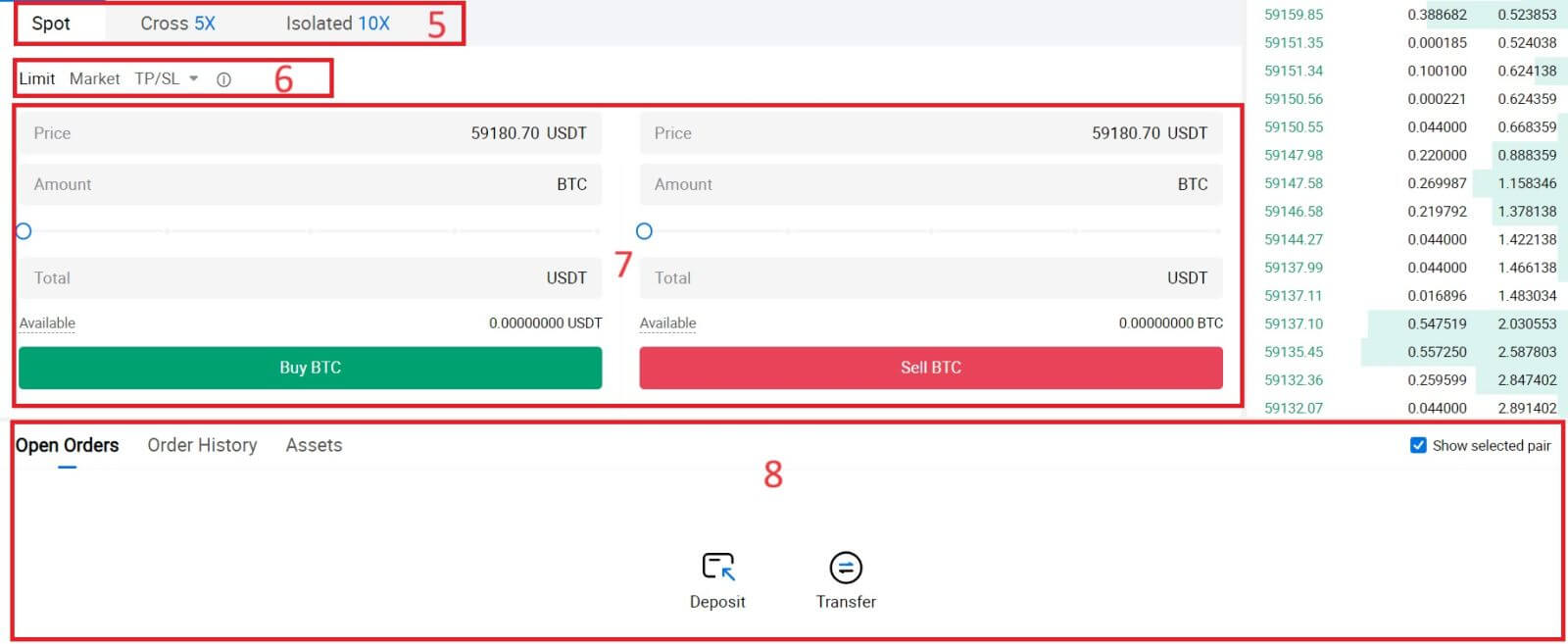
- 市場價格 交易對24小時交易量。
- 燭台圖和技術指標。
- 詢問(賣出訂單)簿/出價(買入訂單)簿。
- 市場最新完成的交易。
- 交易類型。
- 訂單類型。
- 購買/出售加密貨幣。
- 您的限價訂單/停損限價訂單/訂單歷史記錄。
例如,我們會進行【限價單】交易來購買BTC。
1.登入您的HTX帳戶,點選【交易】,選擇【現貨】。
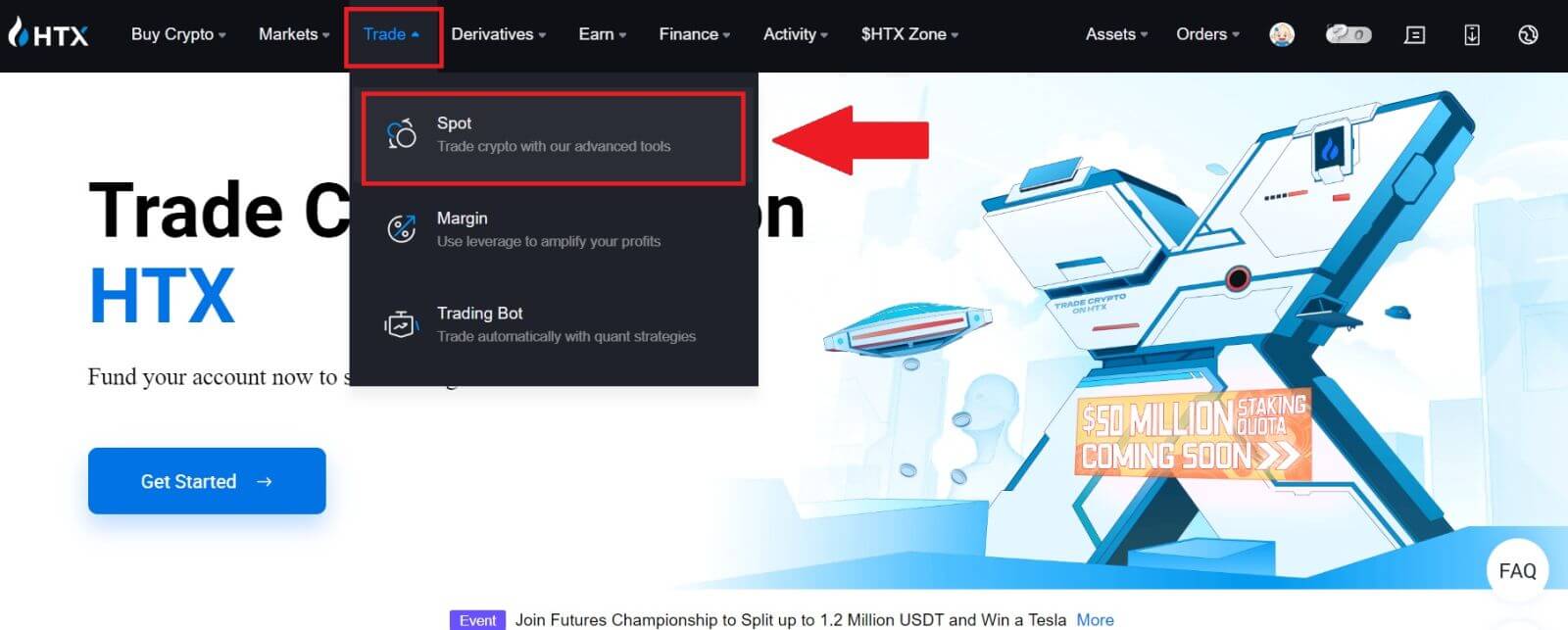 2.點選【USDT】 ,選擇BTC交易對。
2.點選【USDT】 ,選擇BTC交易對。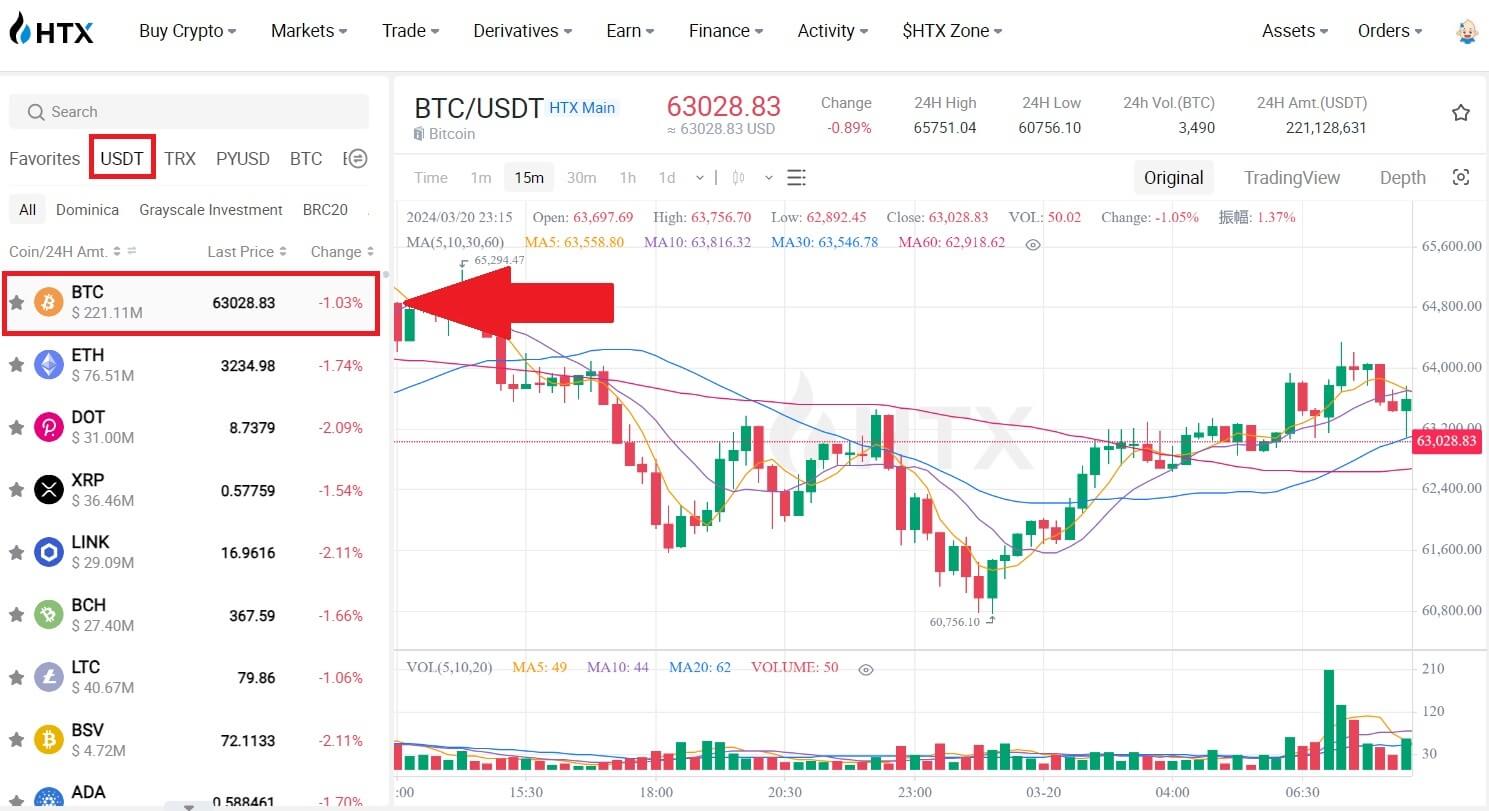 3. 向下捲動到「買入/賣出」部分。在「限價訂單」下拉式選單中選擇訂單類型(我們將以限價訂單為例)。
3. 向下捲動到「買入/賣出」部分。在「限價訂單」下拉式選單中選擇訂單類型(我們將以限價訂單為例)。
- 限價訂單可讓您下達以特定價格購買或出售加密貨幣的訂單;
- 市價訂單允許您以當前即時市場價格購買或出售加密貨幣;
- 用戶也可以利用「止盈/停損」或「觸發委託」等進階功能進行下單。輸入您要購買的BTC數量,就會顯示USDT的費用。
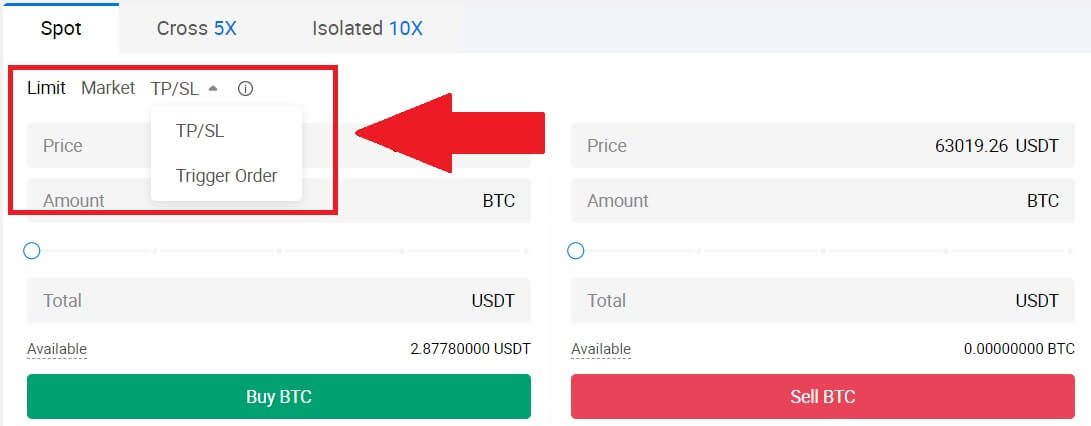
4. 輸入您想要購買 BTC 的 USDT 價格以及您想要購買的 BTC 數量。
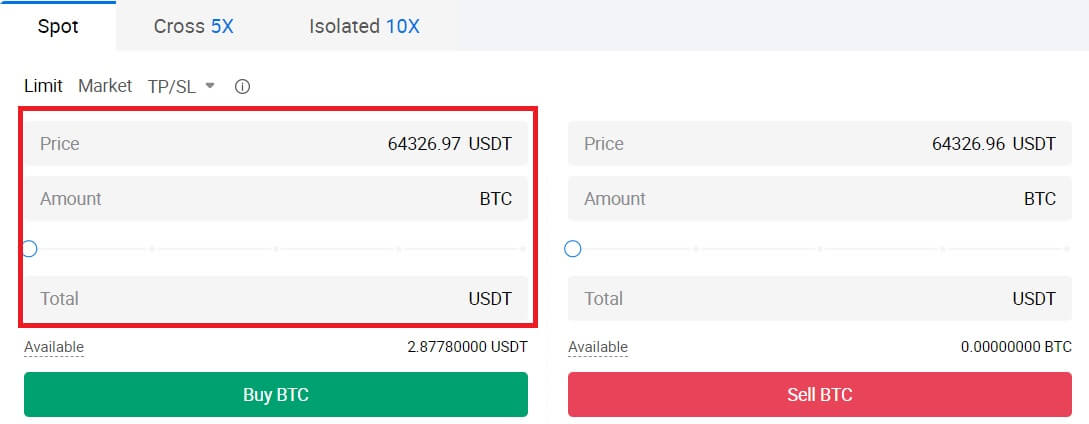 5. 點選【購買BTC】 ,等待交易處理。
5. 點選【購買BTC】 ,等待交易處理。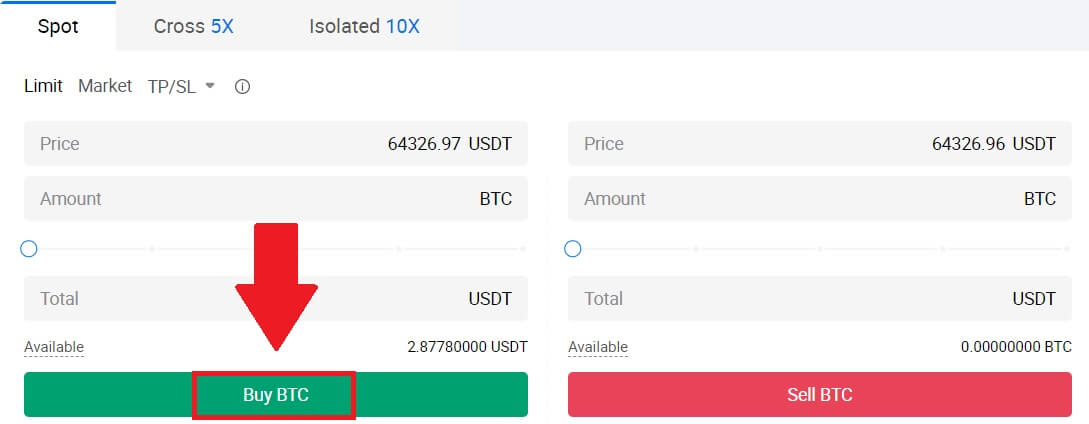 6. 一旦BTC的市場價格達到您設定的價格,限價訂單就會完成。
6. 一旦BTC的市場價格達到您設定的價格,限價訂單就會完成。
注意:
- 您可以透過點擊「出售」部分以相同的方式出售加密貨幣。
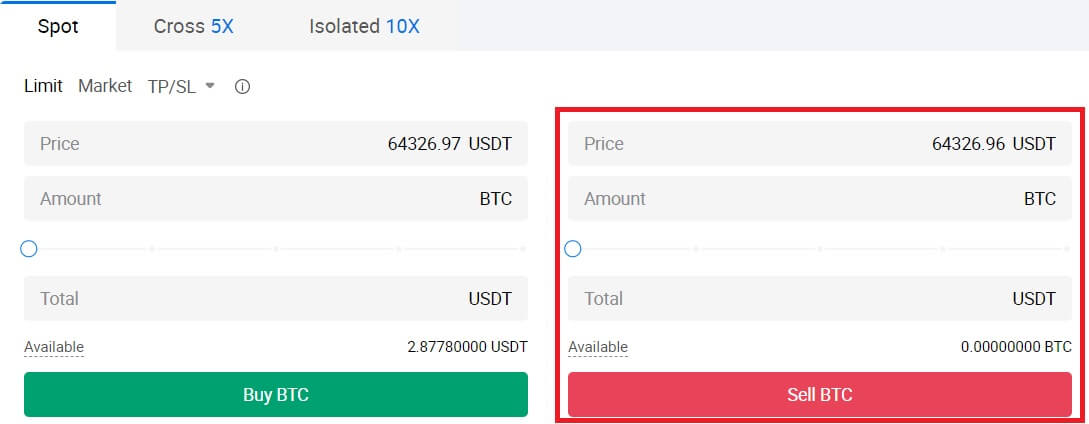
向下捲動並點擊[訂單歷史記錄],檢查已完成的交易。

如何在 HTX 上交易(應用程式)
1. 開啟您的HTX APP,在首頁點選【交易】。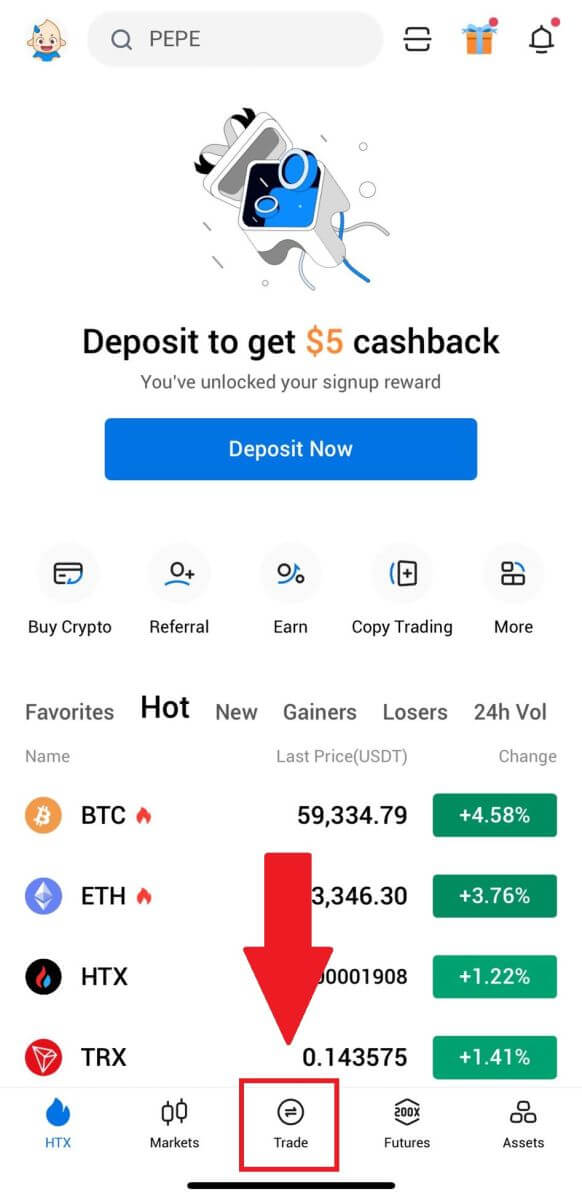
2. 這是交易頁面介面。
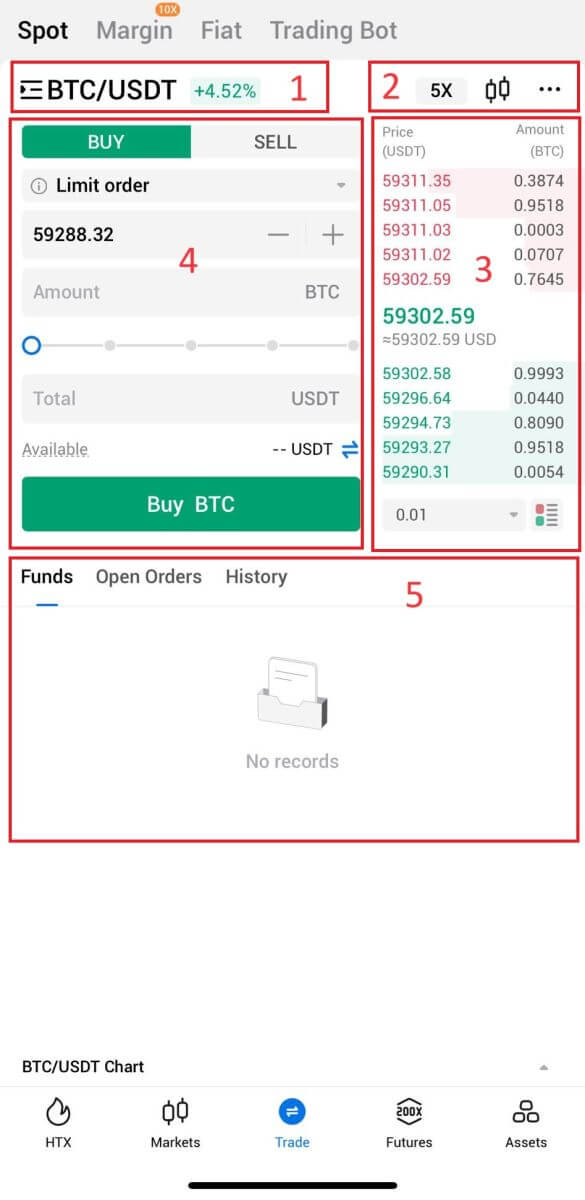
- 市場和交易對。
- 即時市場蠟燭圖,支援的加密貨幣交易對,「購買加密貨幣」部分。
- 賣出/買入單簿。
- 購買/出售加密貨幣。
- 資金和訂單資訊。
例如,我們會進行【限價單】交易來購買BTC。
1. 開啟您的 HTX 應用程式;在第一頁,點選【交易】。
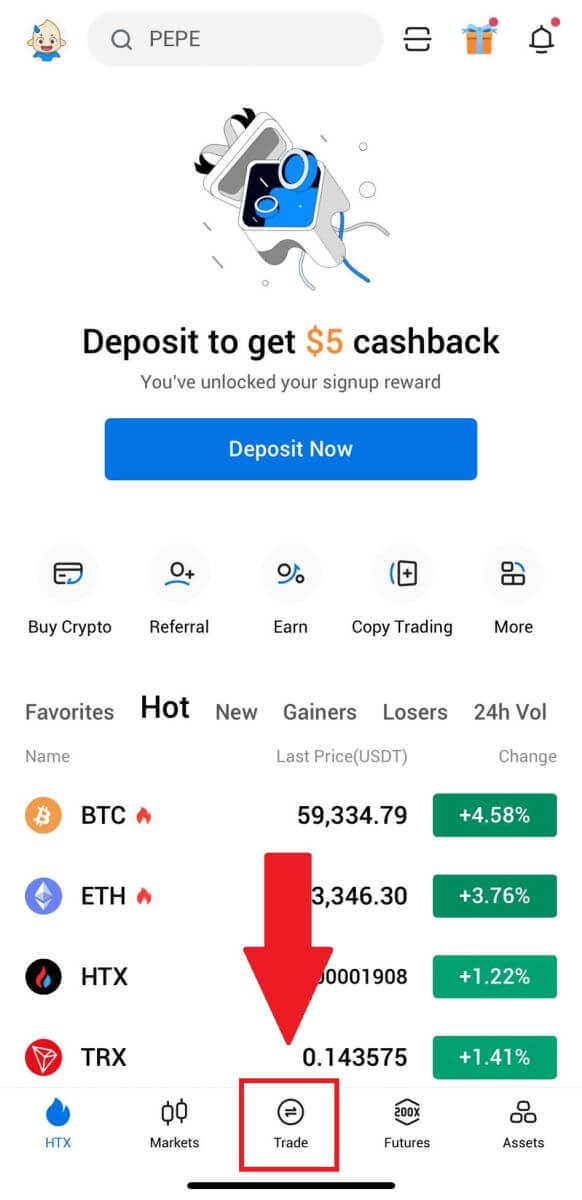
2. 點選【交易線】選單按鈕,顯示可用的交易對。
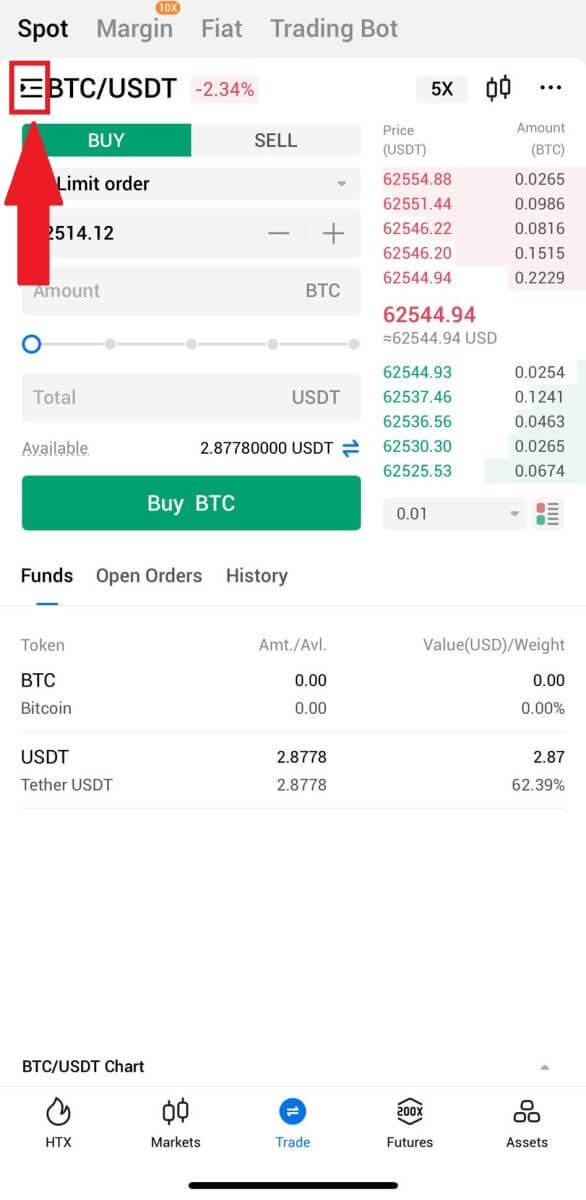
3. 點選【USDT】,選擇BTC/USDT交易對。
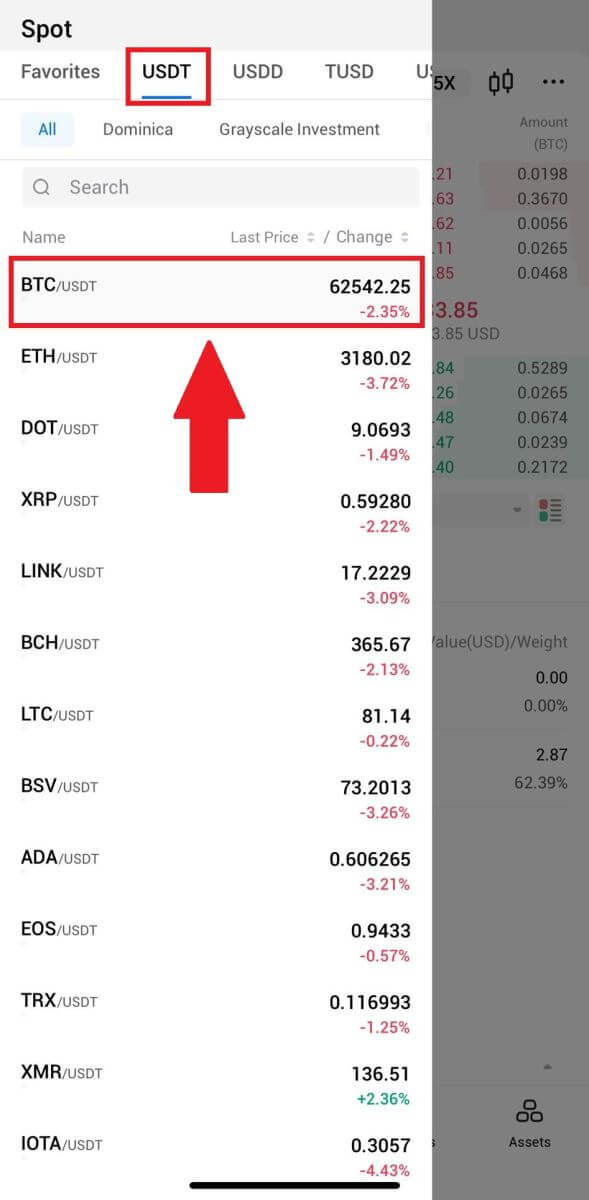
4. 在「限價訂單」下拉式選單中選擇訂單類型(我們以限價訂單為例)。
- 限價訂單可讓您下達以特定價格購買或出售加密貨幣的訂單;
- 市價訂單允許您以當前即時市場價格購買或出售加密貨幣;
- 用戶還可以利用「止損限價」或「觸發訂單」等進階功能來下訂單。輸入您要購買的BTC數量,就會顯示USDT的費用。
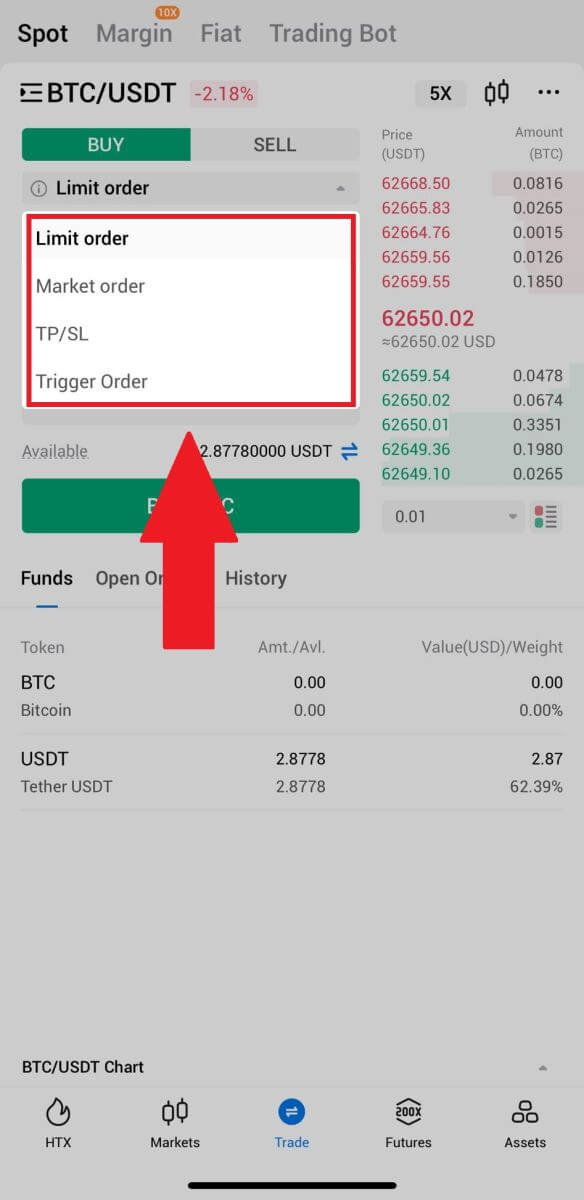
5. 輸入您想要購買 BTC 的 USDT 價格以及您想要購買的 BTC 數量。
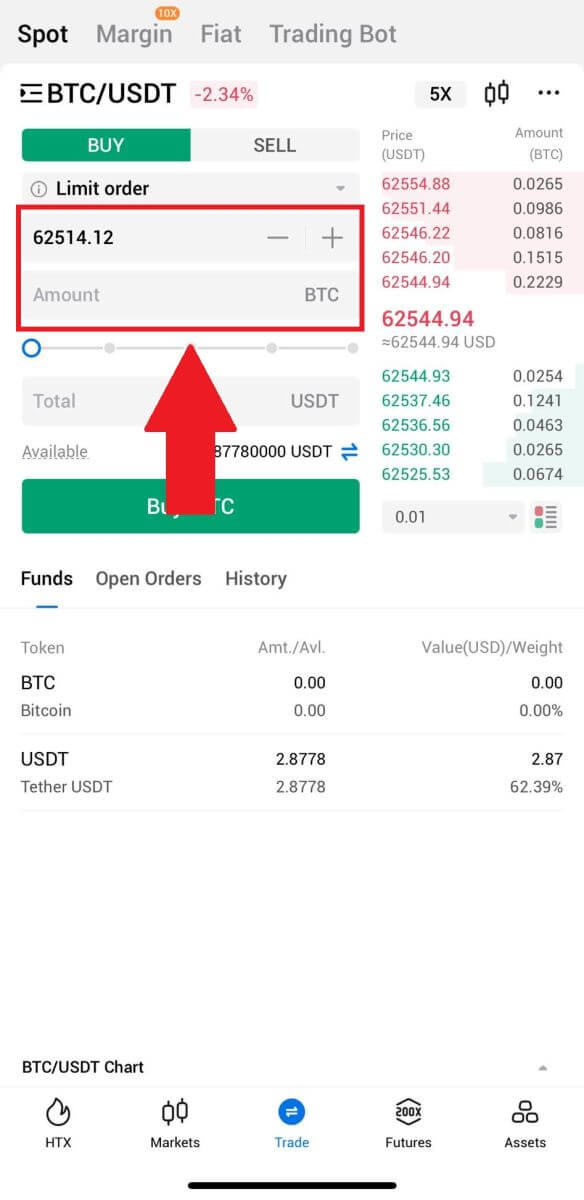
6. 點選【購買BTC】,等待交易處理。
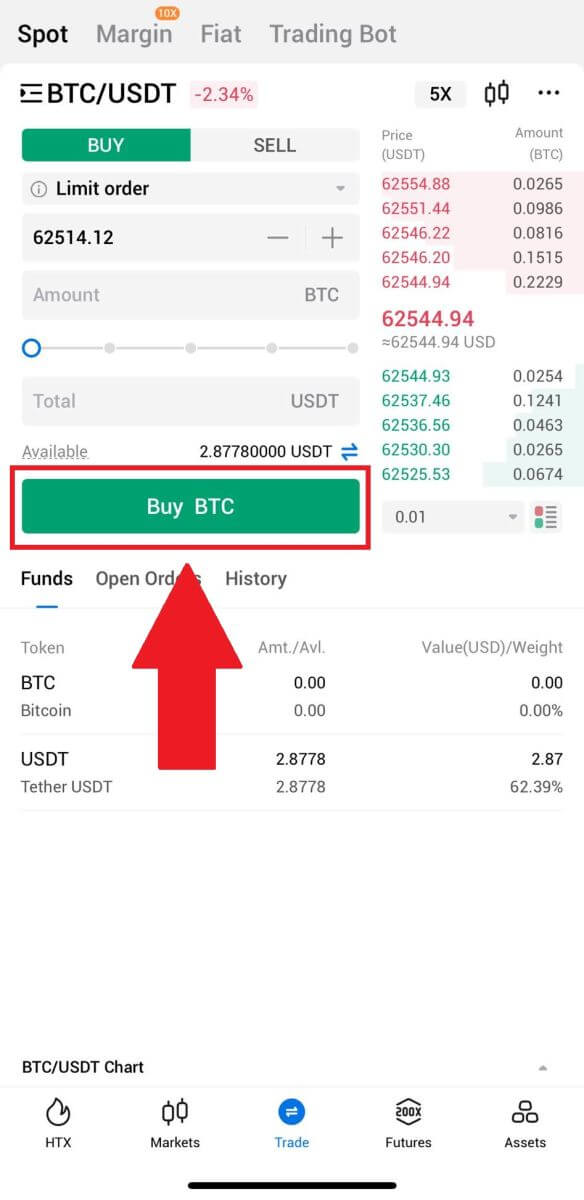
7. 一旦BTC的市場價格達到您設定的價格,限價訂單就會完成。
注意:
- 您可以透過相同的方式在「現貨」頁面點擊「出售」來出售加密貨幣。
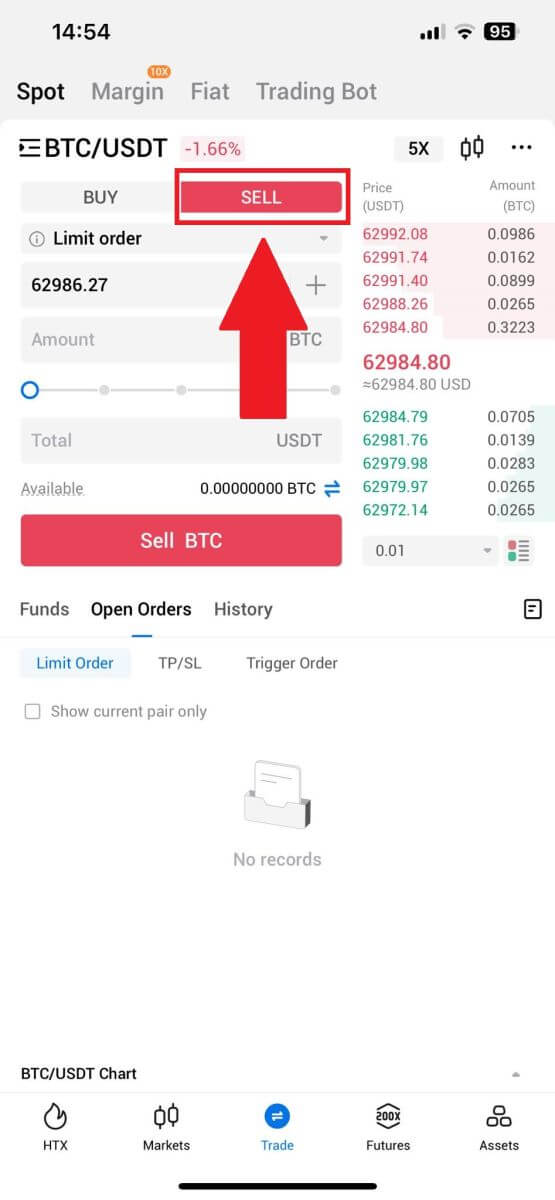
在【現貨】頁面 點擊以下圖標,選擇【已完成】即可查看您已完成的交易。
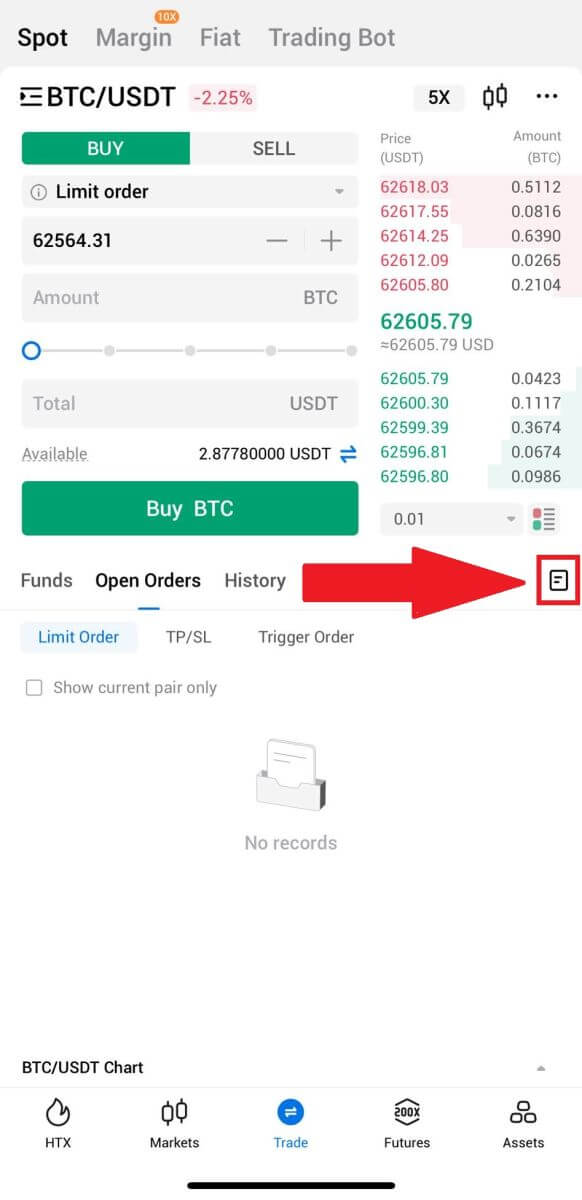
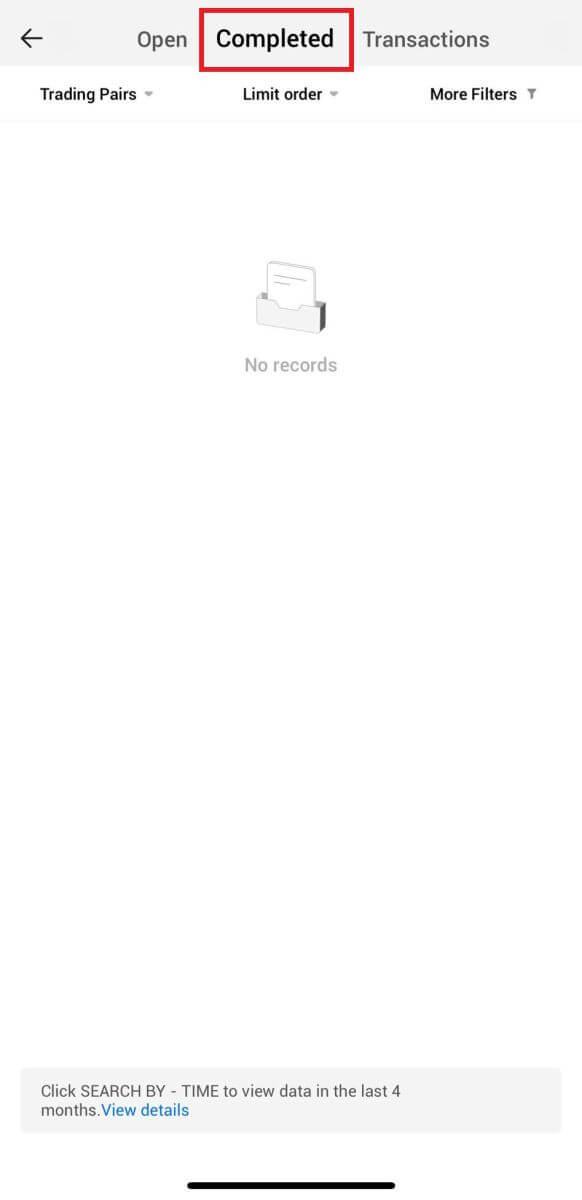
_
如何從 HTX 提取加密貨幣
如何透過 HTX 上的錢包餘額出售加密貨幣
透過 HTX 上的錢包餘額出售加密貨幣(網站)
1. 登入您的HTX,點選【購買加密貨幣】,然後選擇【快速交易】。 2. 按此從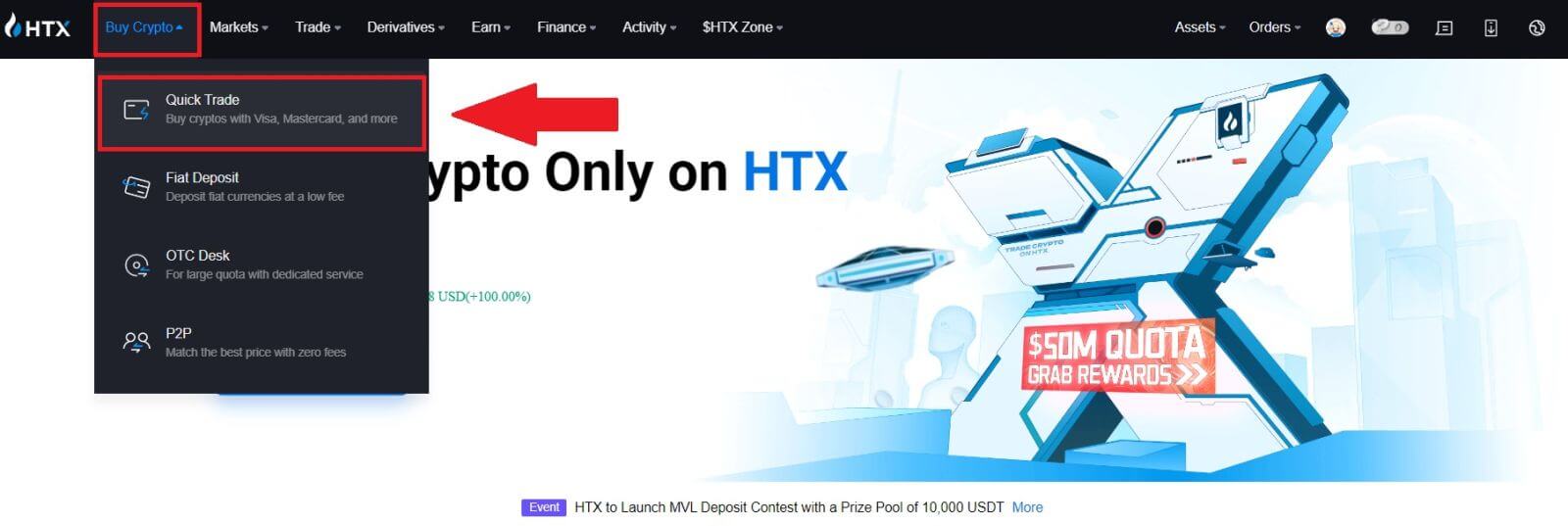 買入切換至賣出。
買入切換至賣出。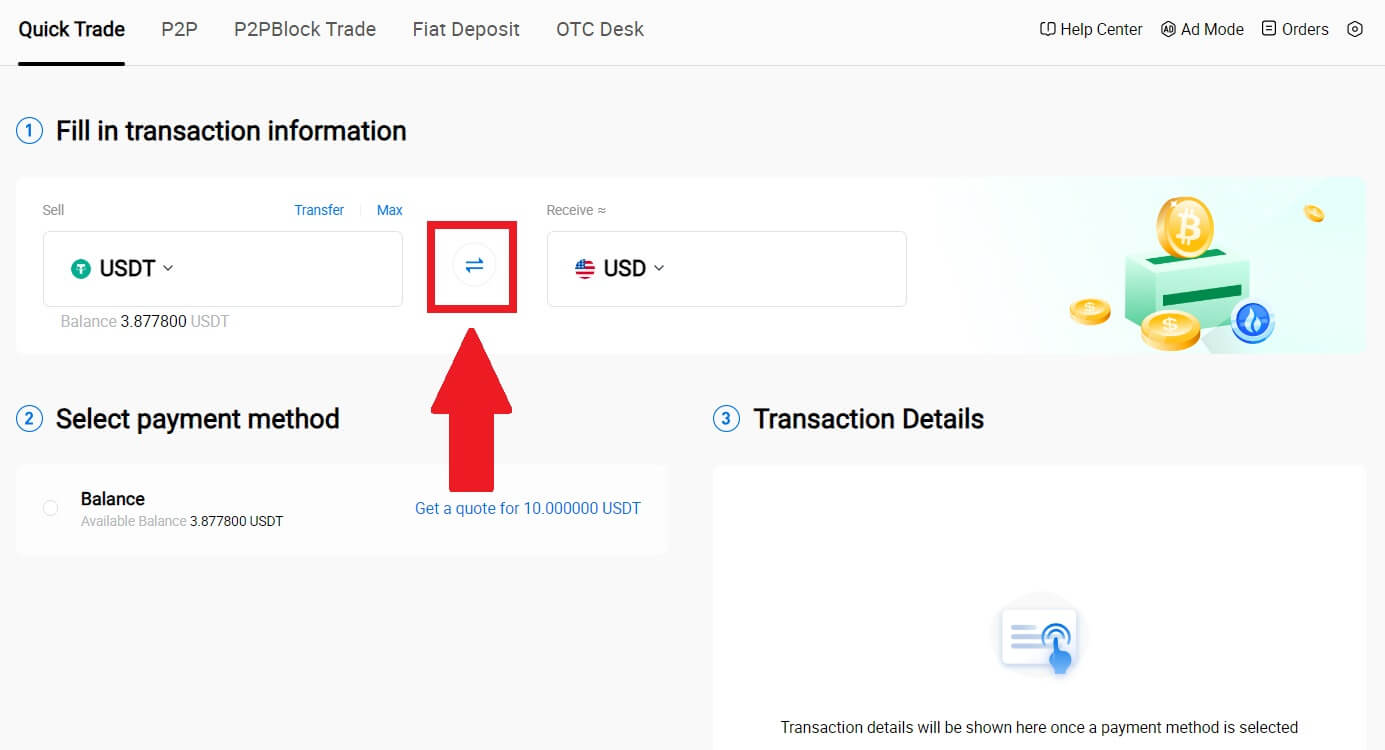
3. 選擇您要出售的代幣和您要接收的法定貨幣。輸入所需的購買金額或數量。
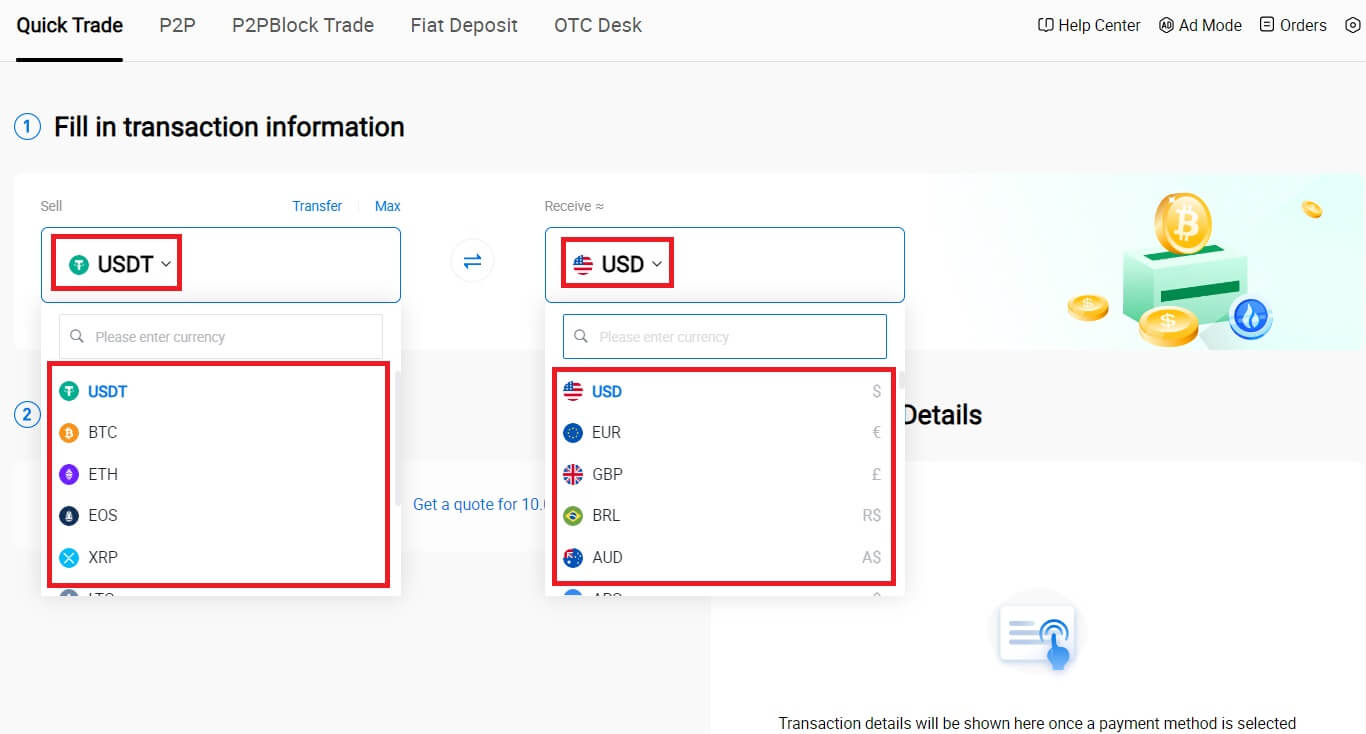
4. 選擇[錢包餘額]作為您的付款方式。
之後,請仔細檢查您的交易資訊。如果一切正確,請按一下[出售...]。

5. 只需稍等片刻即可完成交易。之後,您就成功透過 HTX 出售了加密貨幣。
透過 HTX 上的錢包餘額出售加密貨幣(應用程式)
1. 登入您的HTX App,點選【購買加密貨幣】。
2. 選擇【快速交易】並從買入切換至賣出。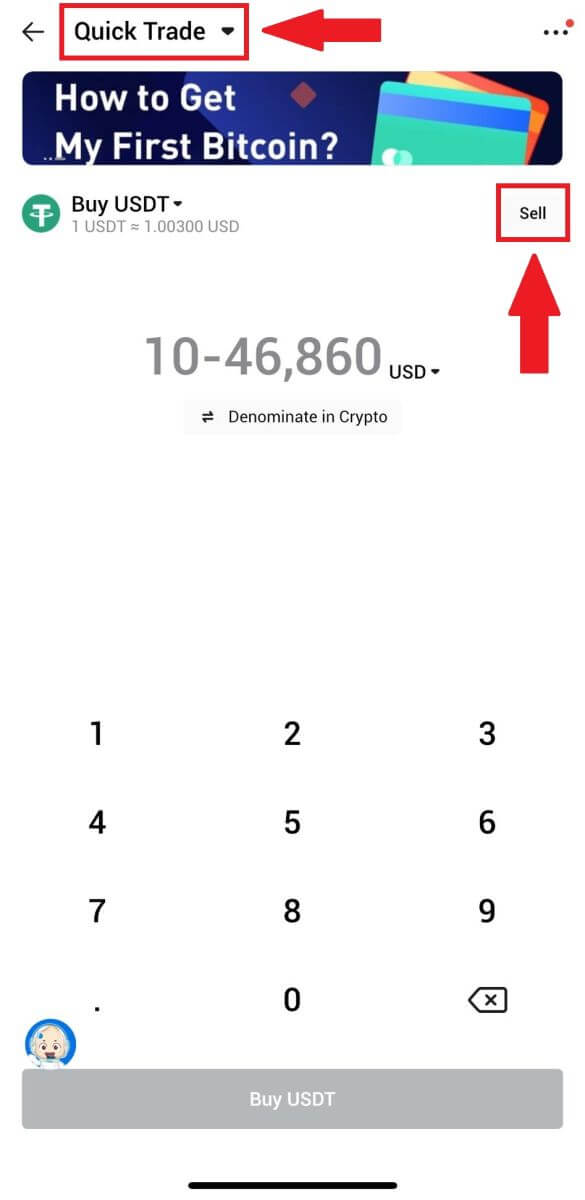
3. 選擇您要出售的代幣,選擇您要接收的法幣並輸入金額。這裡我們以USDT為例。
然後點選【賣出USDT】。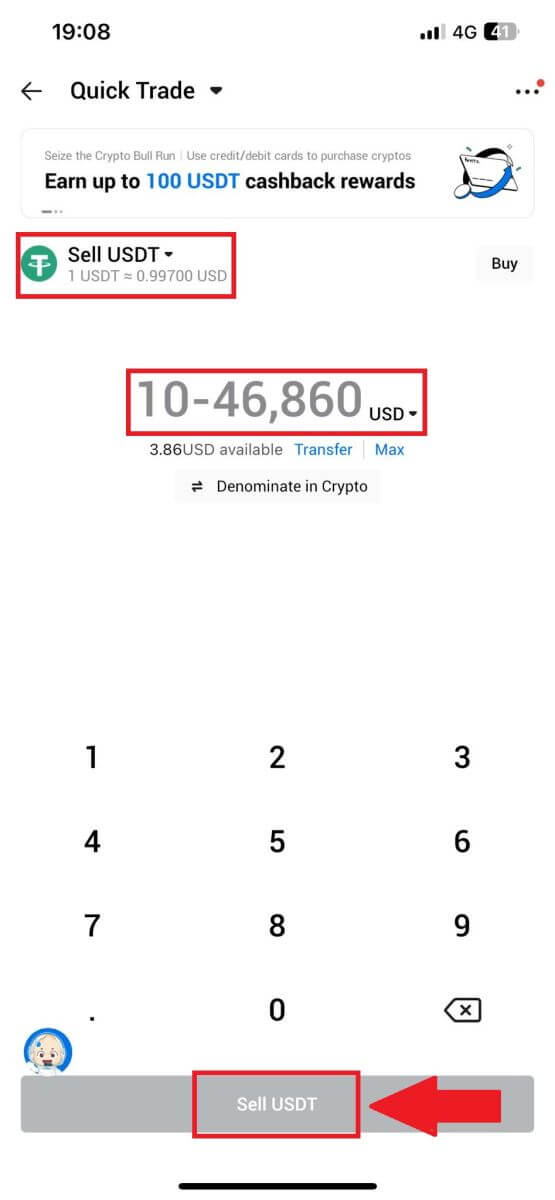
4. 選擇[錢包餘額]作為您的付款方式。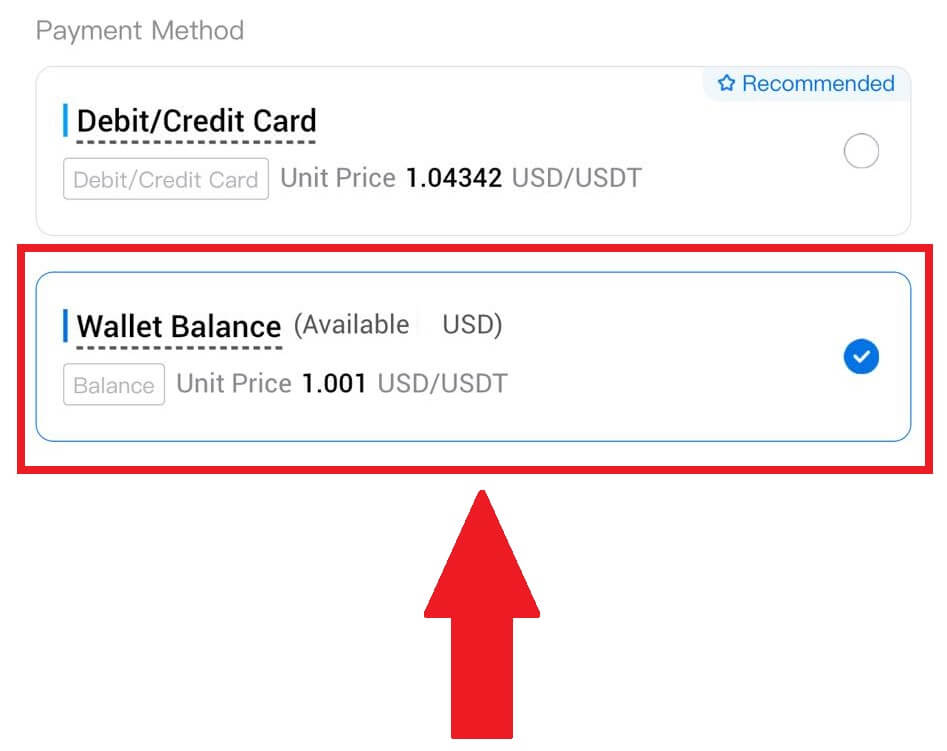
5. 只需稍等片刻即可完成交易。之後,您就已經成功透過 HTX 出售了加密貨幣。
如何在 HTX 上透過 P2P 出售加密貨幣
在 HTX 上透過 P2P 出售加密貨幣(網站)
1. 登入您的HTX,點選【購買加密貨幣】,然後選擇【P2P】。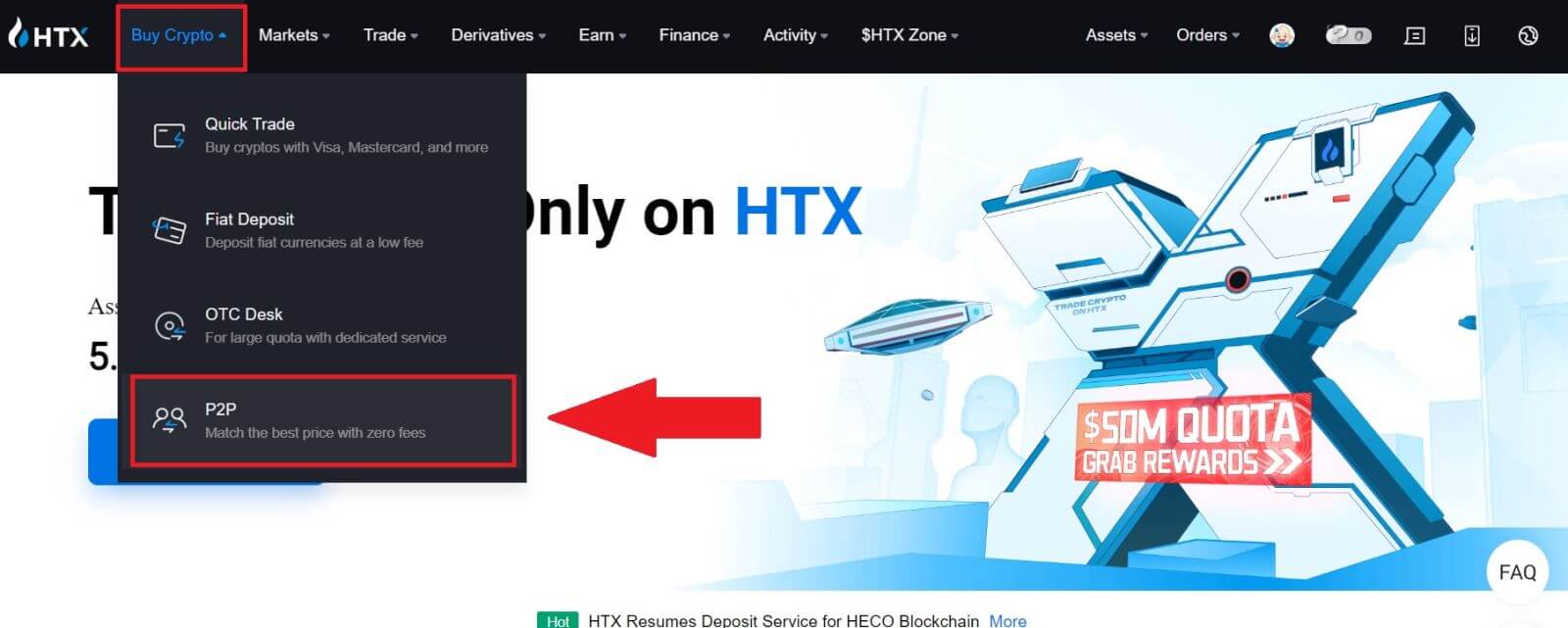
2. 在交易頁面,選擇您要出售的法幣和幣種,選擇您要交易的商戶,然後點選【出售】。 3. 在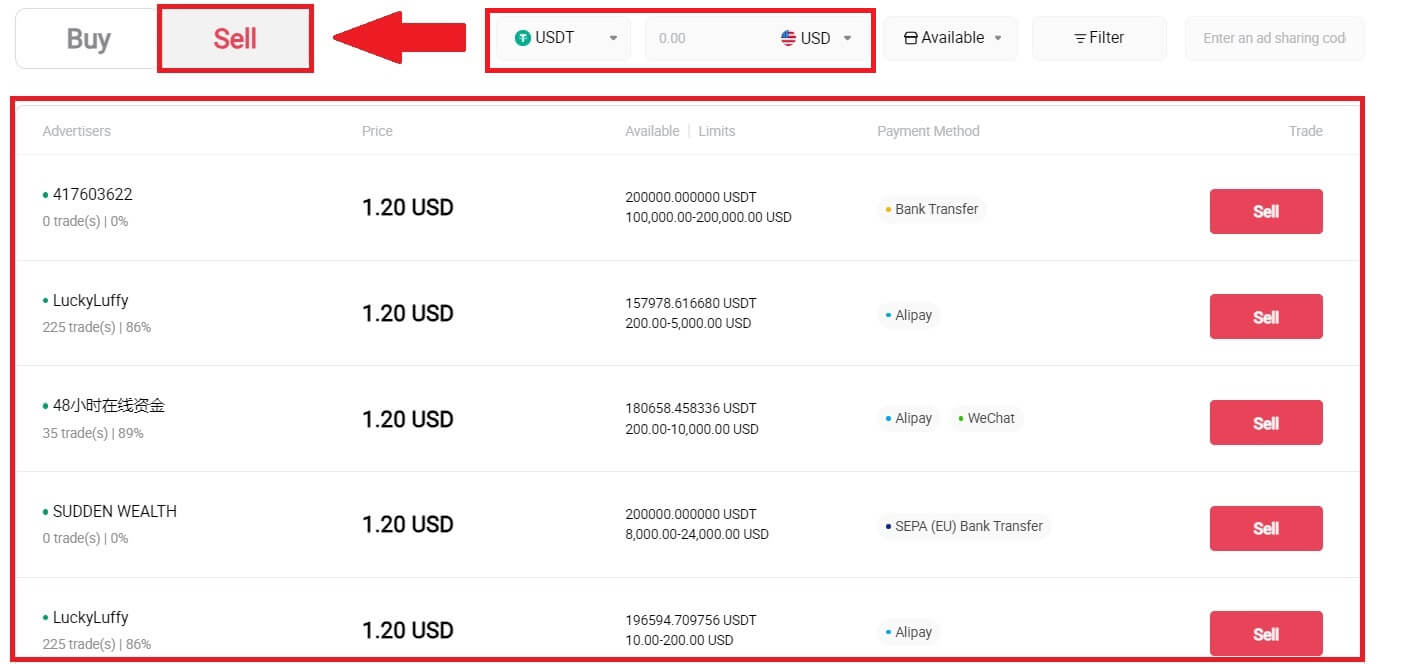 【我要出售】
【我要出售】
欄中
指定您願意出售的法幣數量。或者,您可以選擇在[我將收到]欄中輸入您希望收到的USDT數量。系統將根據您的輸入自動計算相應的法定貨幣付款金額,或反之亦然。
點擊[出售],隨後您將被重新導向到訂單頁面。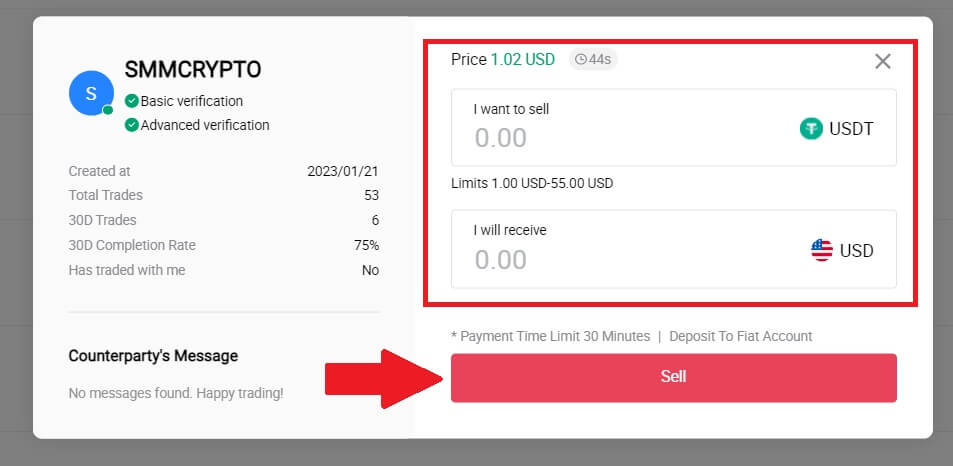
4. 輸入您的安全驗證器的 Google 驗證器程式碼,然後按一下[確認]。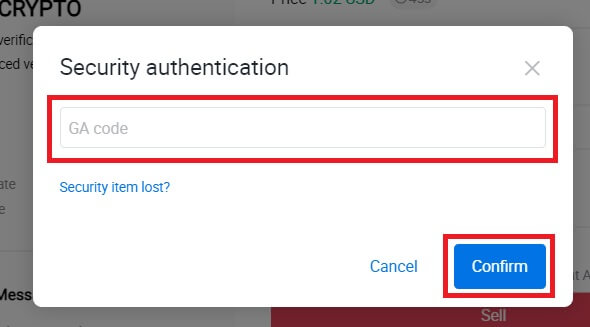
5.買家將在右側聊天視窗留言。有任何問題都可以和買家溝通。等待買家將錢轉入您的帳戶。
買家轉帳後,點選【確認並釋放】幣種。 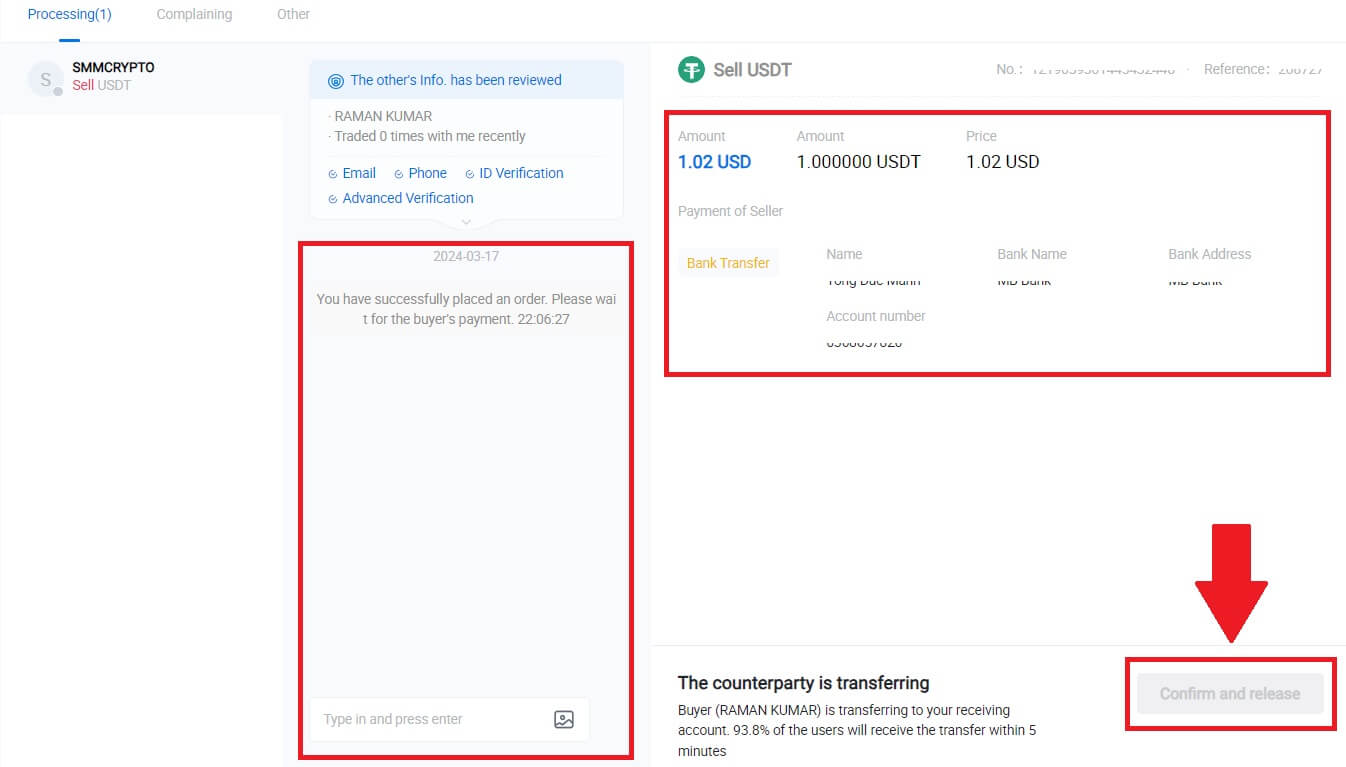
6.訂單完成,您可以點擊「點擊查看餘額」查看您的資產。您的加密貨幣將被扣除,因為您將其賣給了買家。
在 HTX 上透過 P2P 出售加密貨幣(應用程式)
1. 登入您的HTX App,點選【購買加密貨幣】。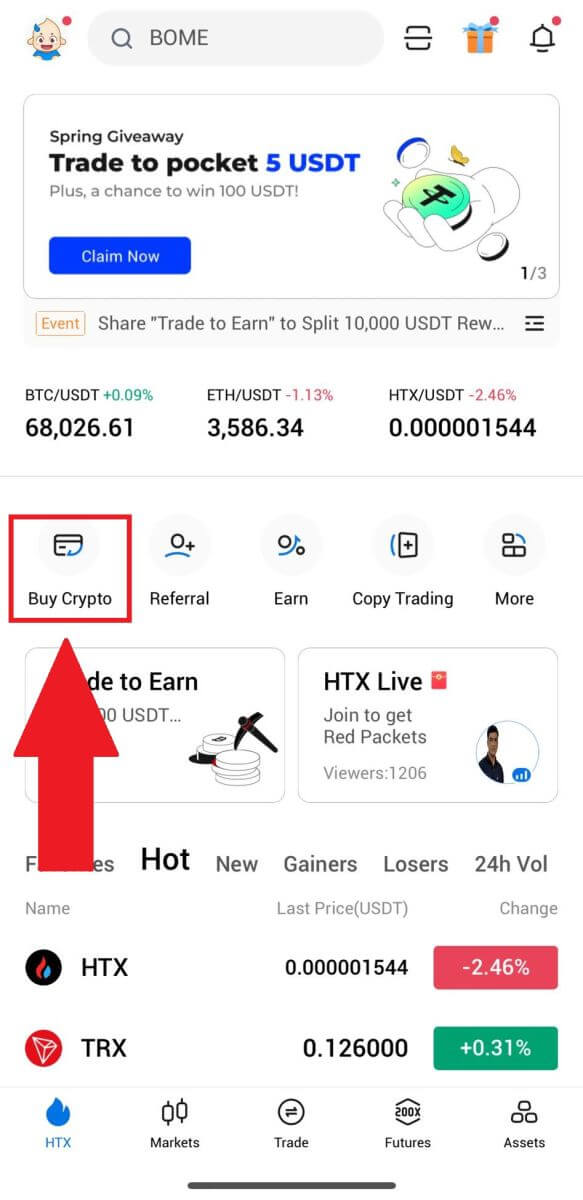
2. 選擇【P2P】進入交易頁面,選擇【出售】,選擇您要交易的商戶,點選【出售】。這裡,我們以 USDT 為例。
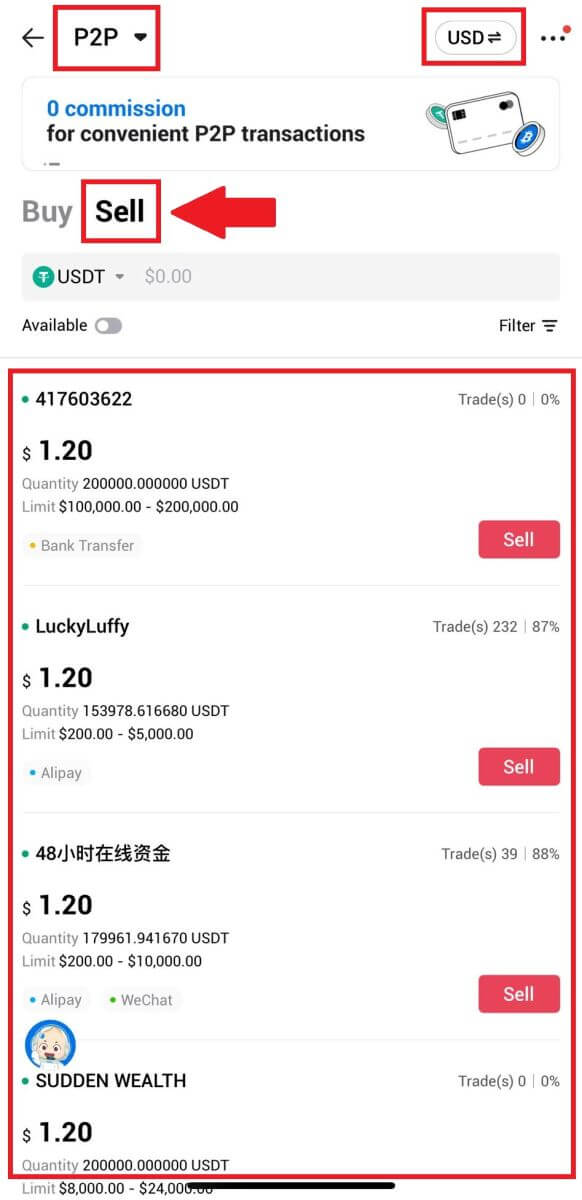
3. 輸入您願意出售的法定貨幣數量。系統將根據您的輸入自動計算相應的法定貨幣付款金額,或反之亦然。
點選【賣出USDT】,隨後將跳轉至訂單頁面。
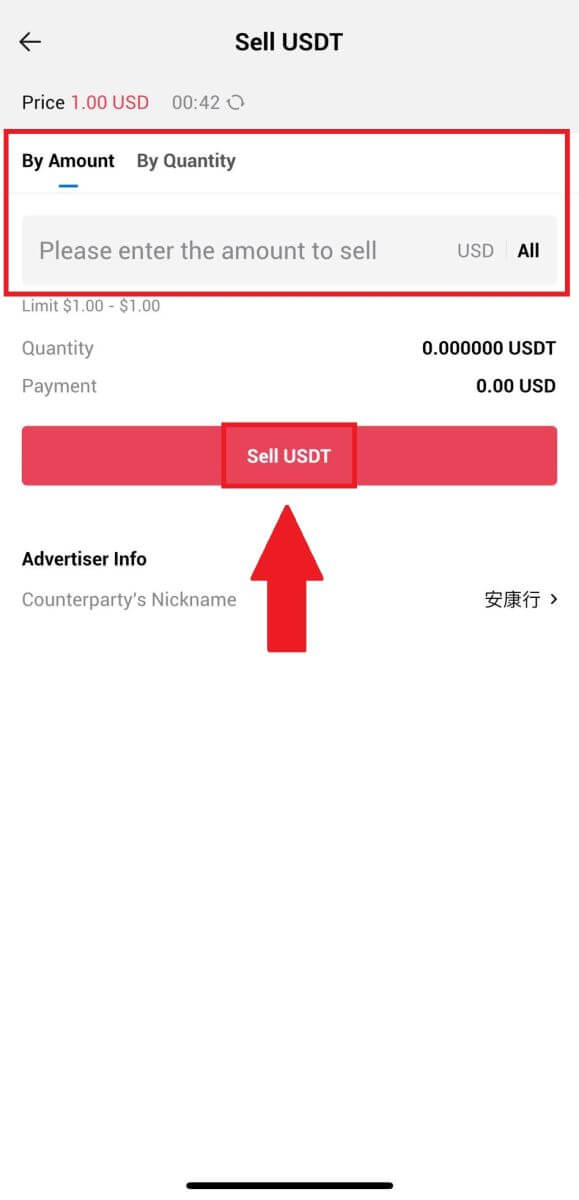
4. 輸入您的Google 驗證器代碼,然後點選[確認]。
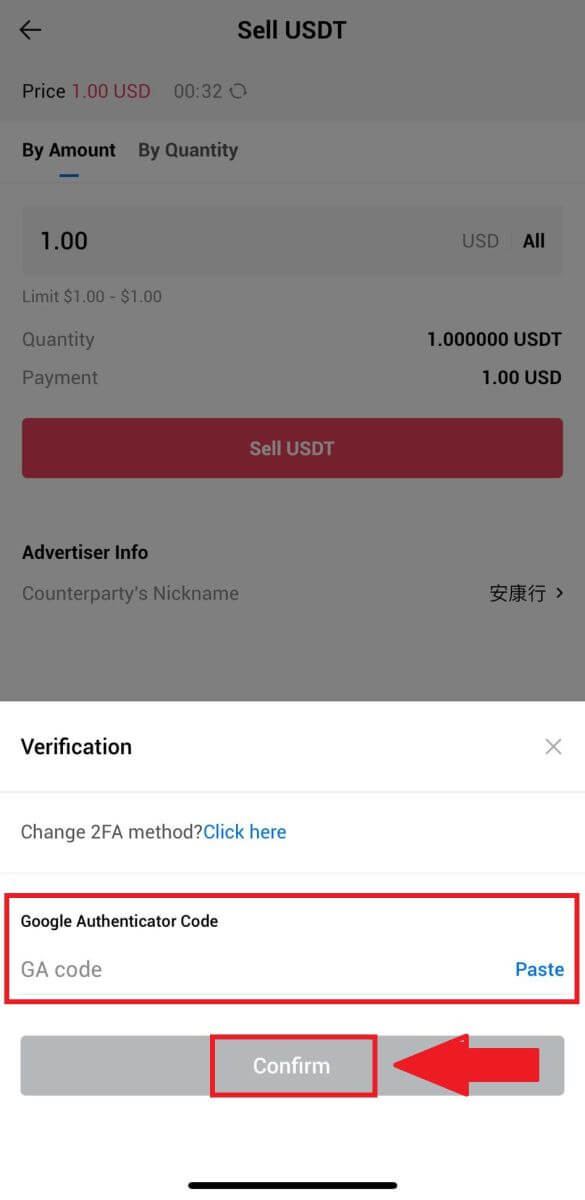
5. 到達訂單頁面後,您將有 10 分鐘的時間等待他們將資金轉入您的銀行帳戶。您可以查看訂單詳細資訊並確認購買符合您的交易要求。
- 利用即時聊天框與P2P商家進行即時溝通,確保無縫互動。
- 商家完成轉帳後,請勾選【我已收到貨款】複選框,將幣種釋放給買家。
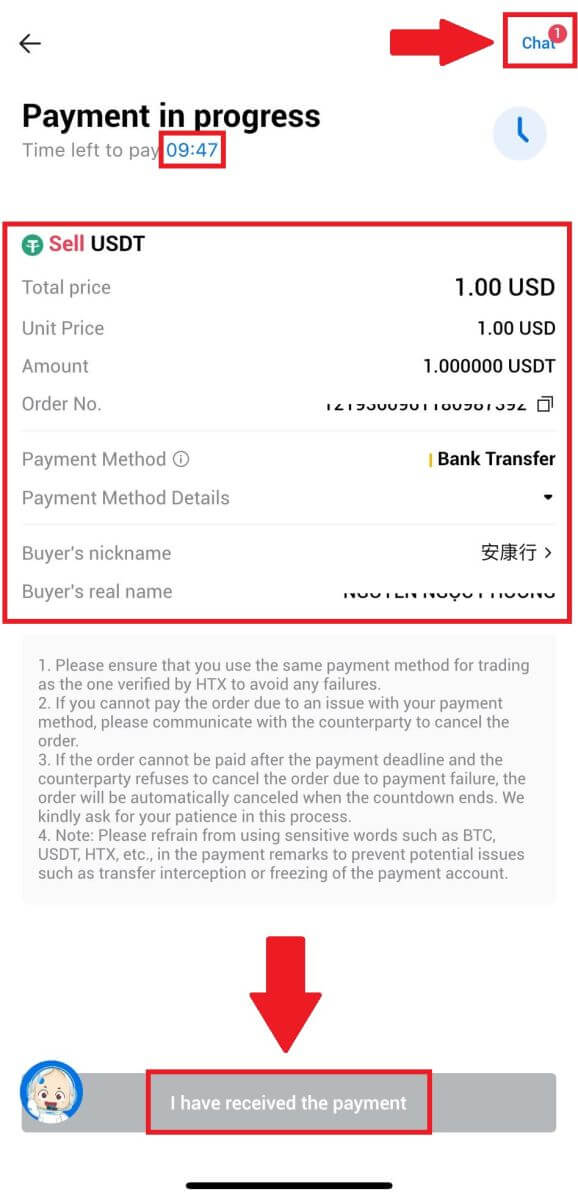
6. 訂單完成後,您可以選擇【返回首頁】或查看該訂單的詳細資訊。您的法定帳戶中的加密貨幣將被扣除,因為您已經出售了它。
如何在 HTX 上提取加密貨幣
透過 HTX 上的區塊鏈位址提取加密貨幣(網站)
1. 登入您的HTX,點選【資產】,選擇【提現】。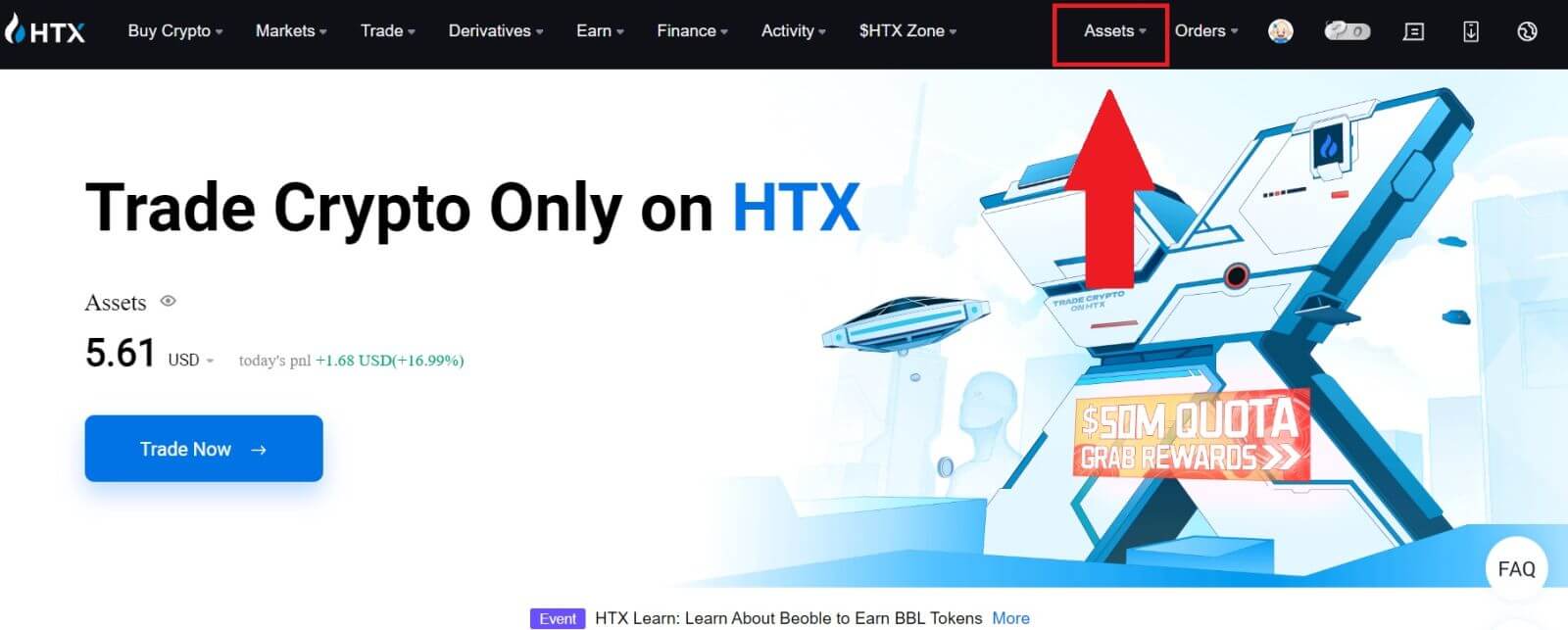
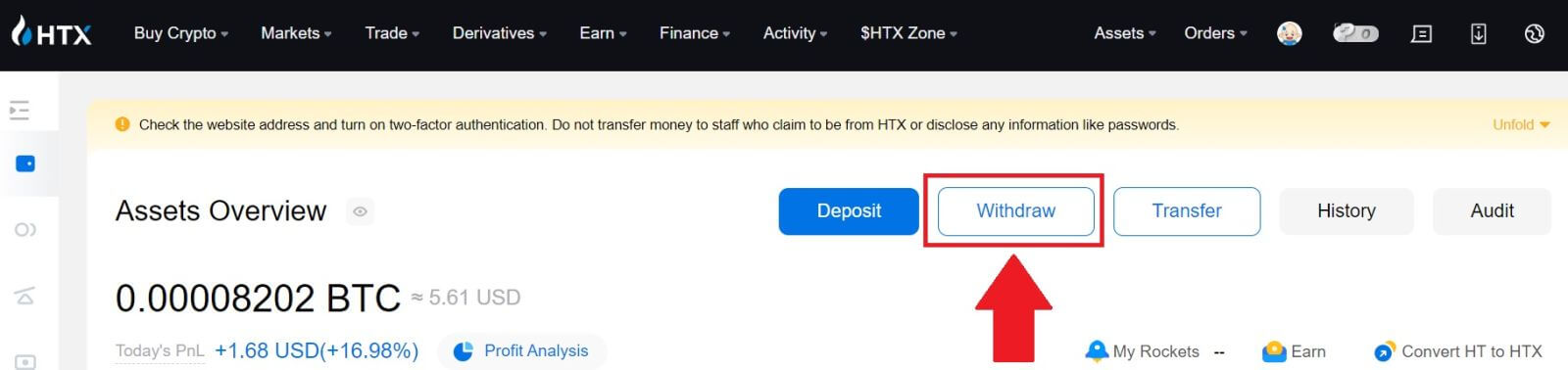
2. 選擇【區塊鏈位址】。在【幣種】
選單
中選擇您想要提取的幣種。然後,輸入您要提現的地址,並為該資產選擇提現區塊鏈。
輸入您的提款金額,然後點選【提款】。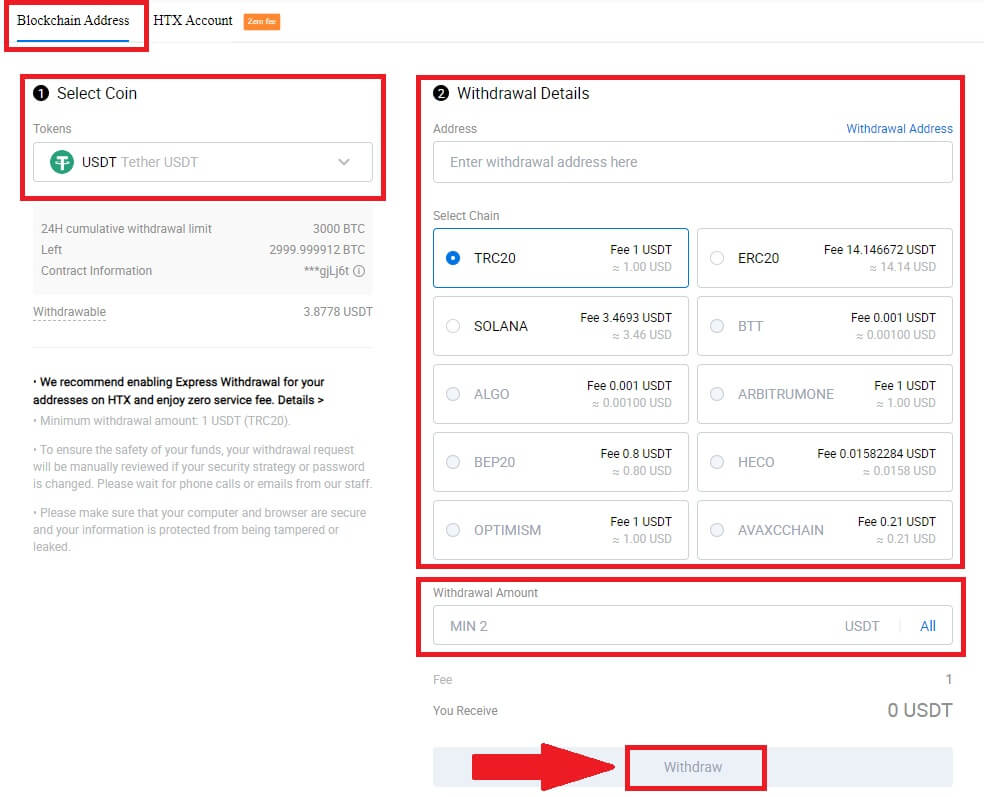
3. 檢查您的提款詳情,勾選複選框,然後點選【確認】。
4. 接下來是安全認證,點選【點選傳送】取得您的信箱和電話號碼的驗證碼,輸入您的Google驗證碼,然後點選【確認】。
5. 之後,等待您的提現處理,您可以在提現頁面底部查看完整的提現歷史記錄。

透過 HTX 上的區塊鏈位址提取加密貨幣(應用程式)
1. 開啟您的HTX應用程序,點選【資產】,然後選擇【提現】。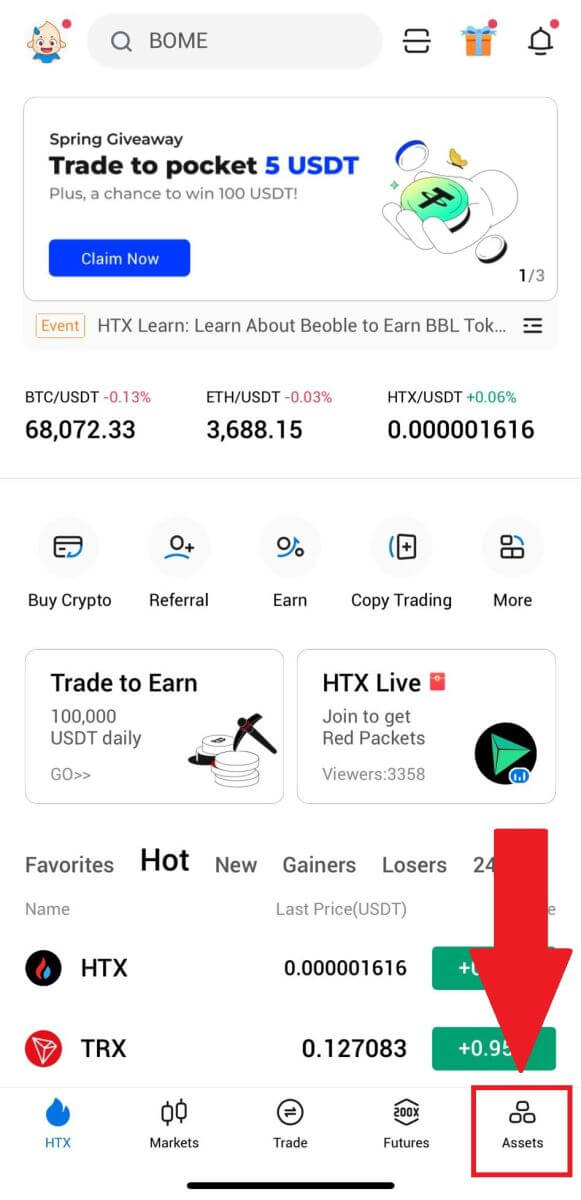
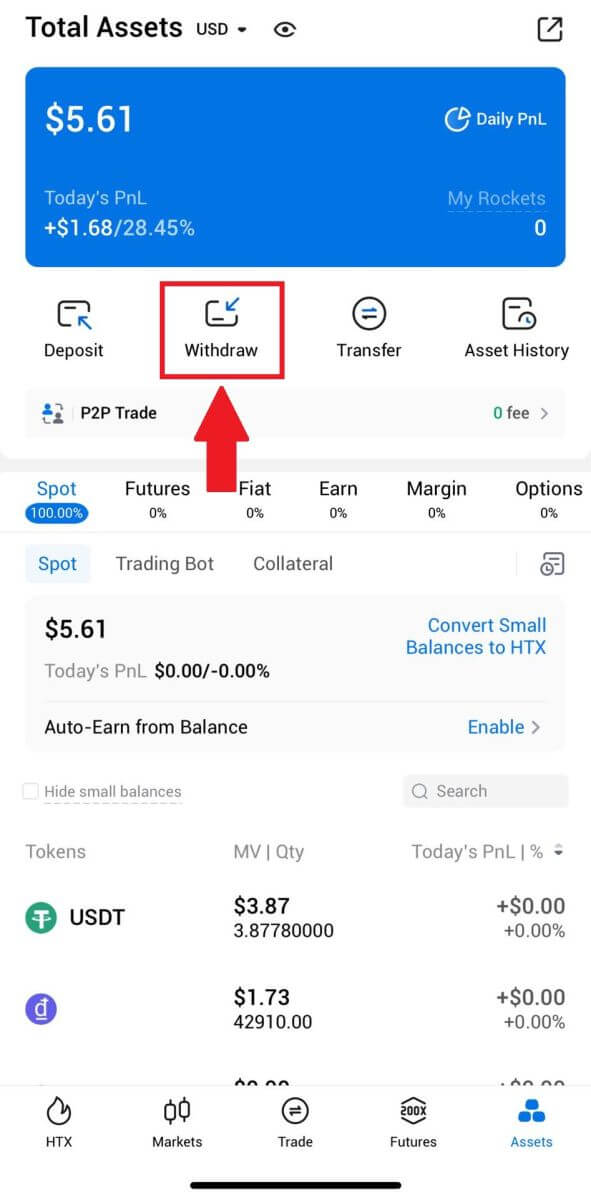 2. 選擇您要提取的代幣以繼續。
2. 選擇您要提取的代幣以繼續。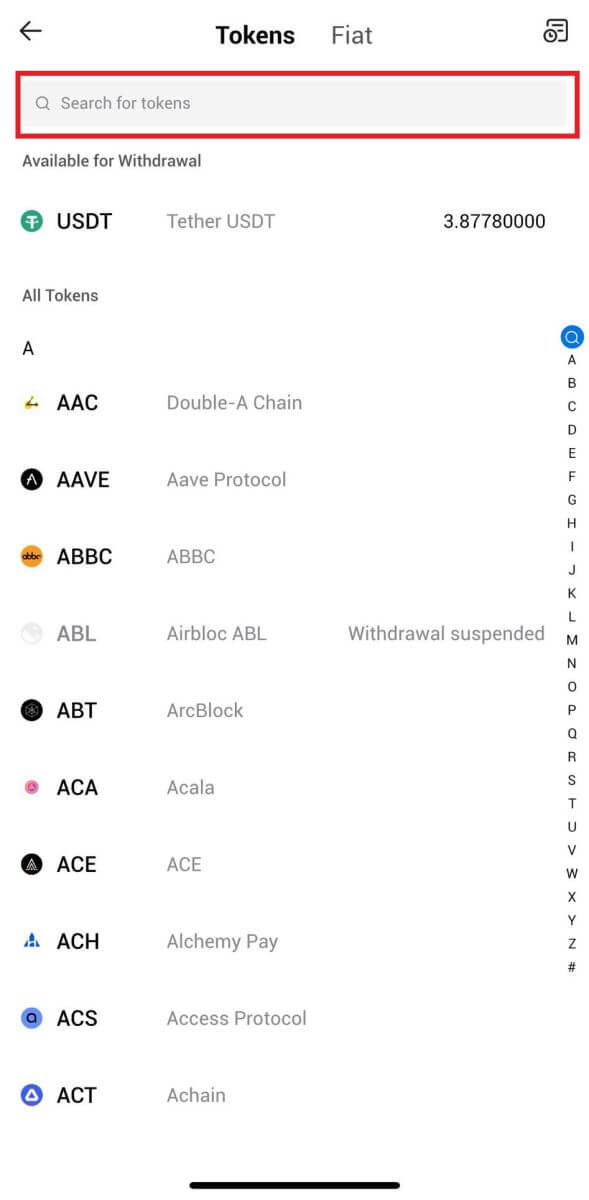
3. 選擇【區塊鏈位址】。
選擇提現網路。然後輸入您要提現的地址並輸入提現金額,然後點選【提現】。
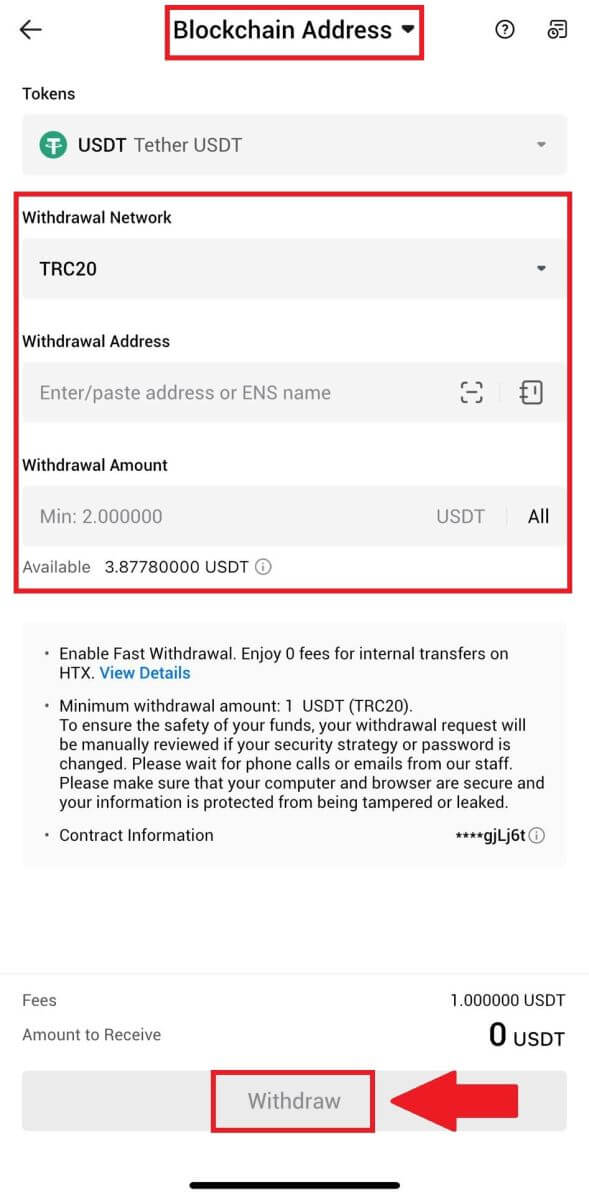
4. 仔細檢查您的提款詳細信息,勾選複選框,然後單擊[確認]。
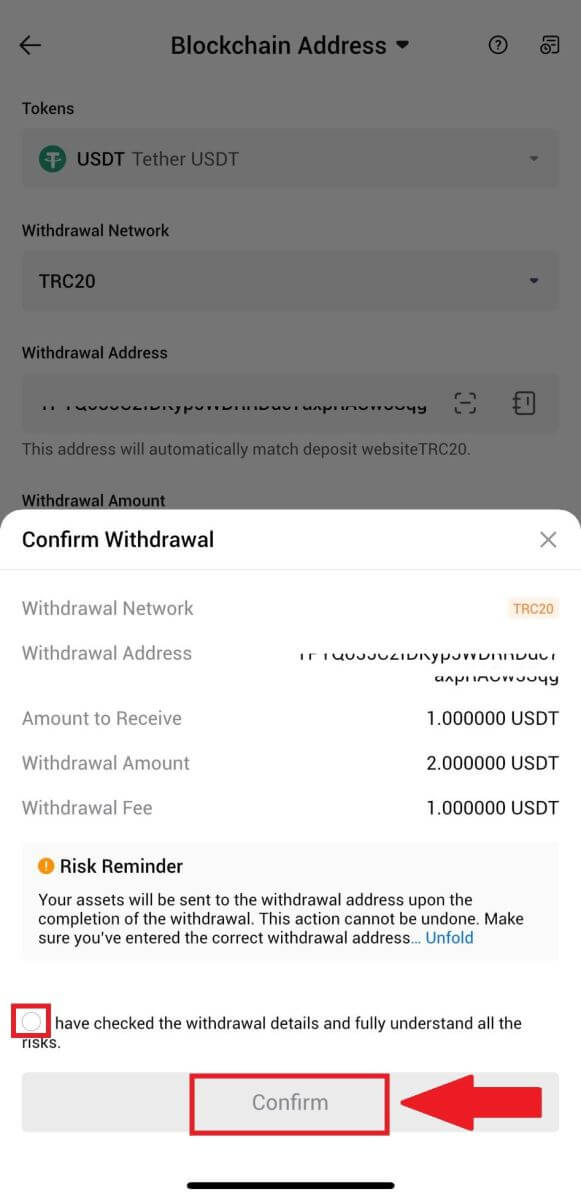
5. 接下來,輸入您的電子郵件和電話號碼的驗證碼,輸入您的Google驗證器代碼,然後按一下[確認]。
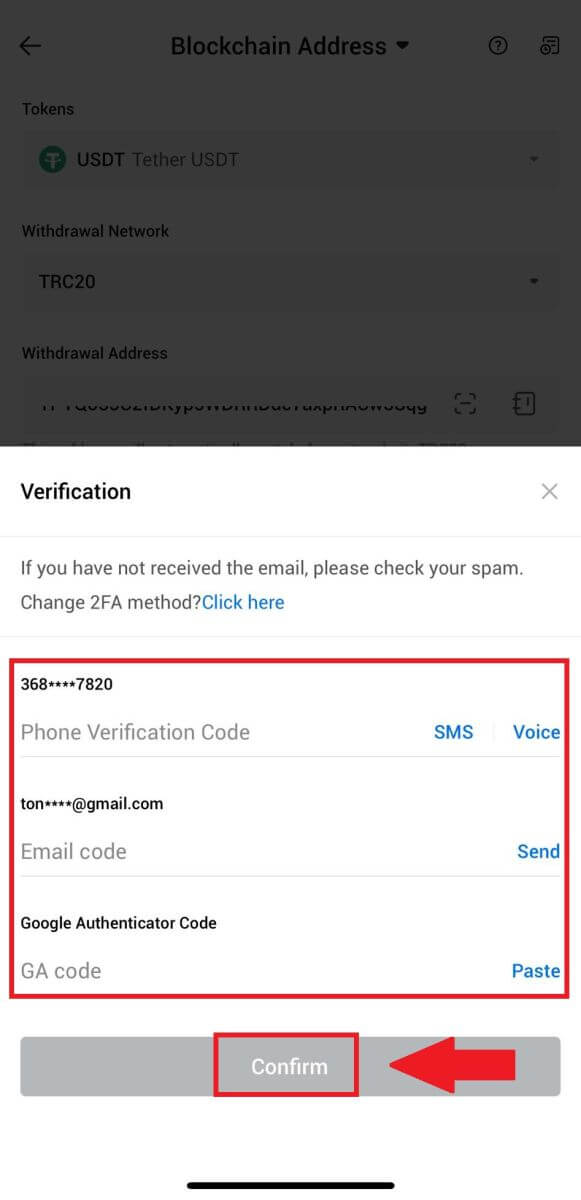
6. 之後,等待您的提現處理,提現完成後將通知您。
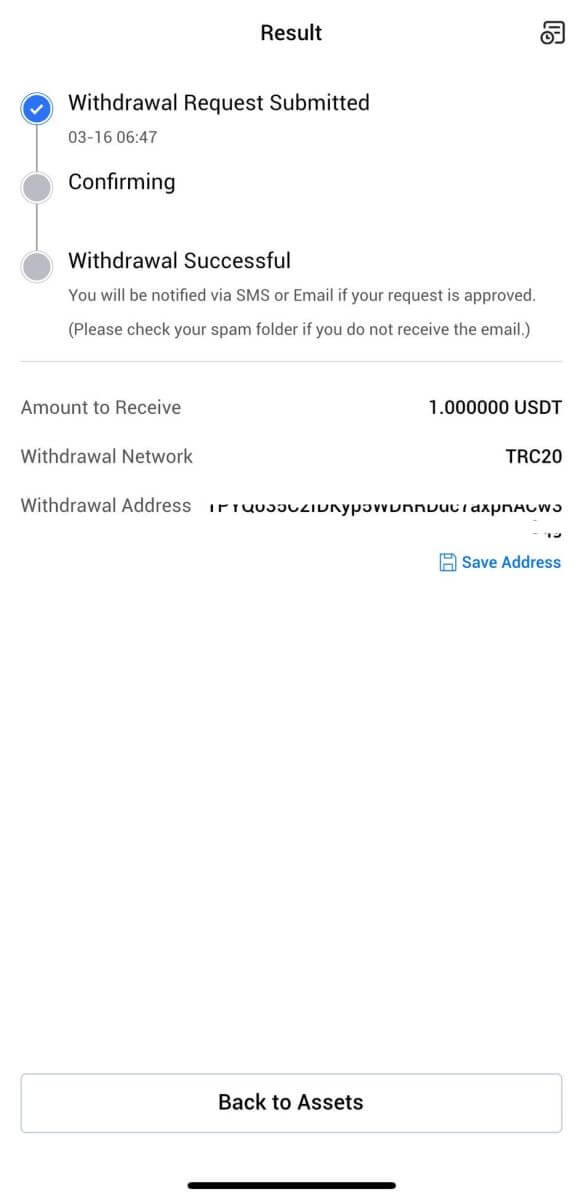
透過 HTX 帳戶(網站)提取加密貨幣
1. 登入您的HTX,點選【資產】,選擇【提現】。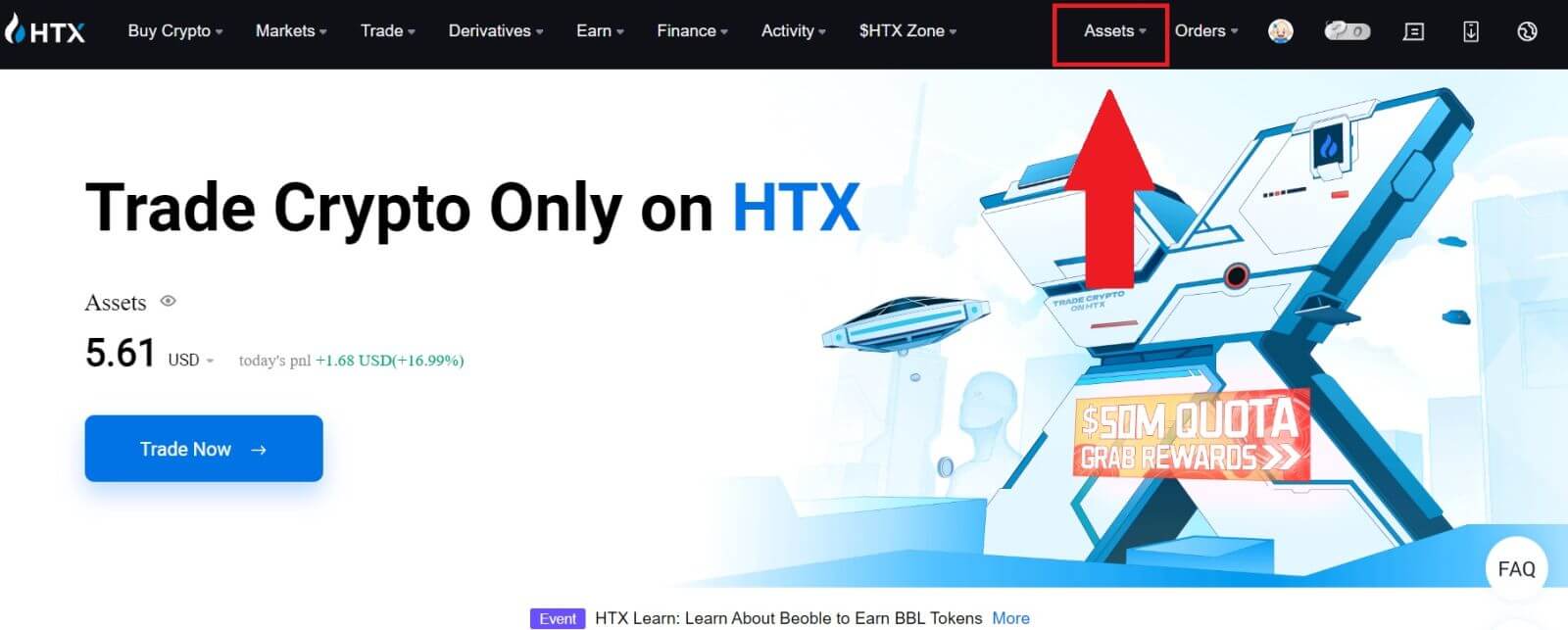
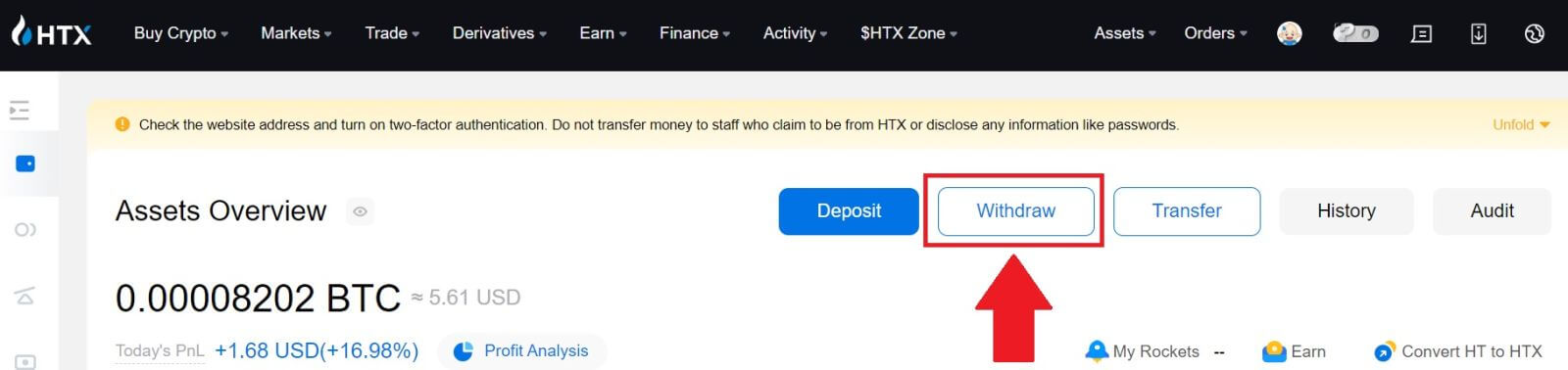
2. 選擇[HTX 帳戶]。
選擇您要提現的幣種,提現方式選擇【電話/信箱/HTX UID】 。
3. 輸入您選擇的提款方式詳細資料並輸入您希望提款的金額。然後點選【提現】。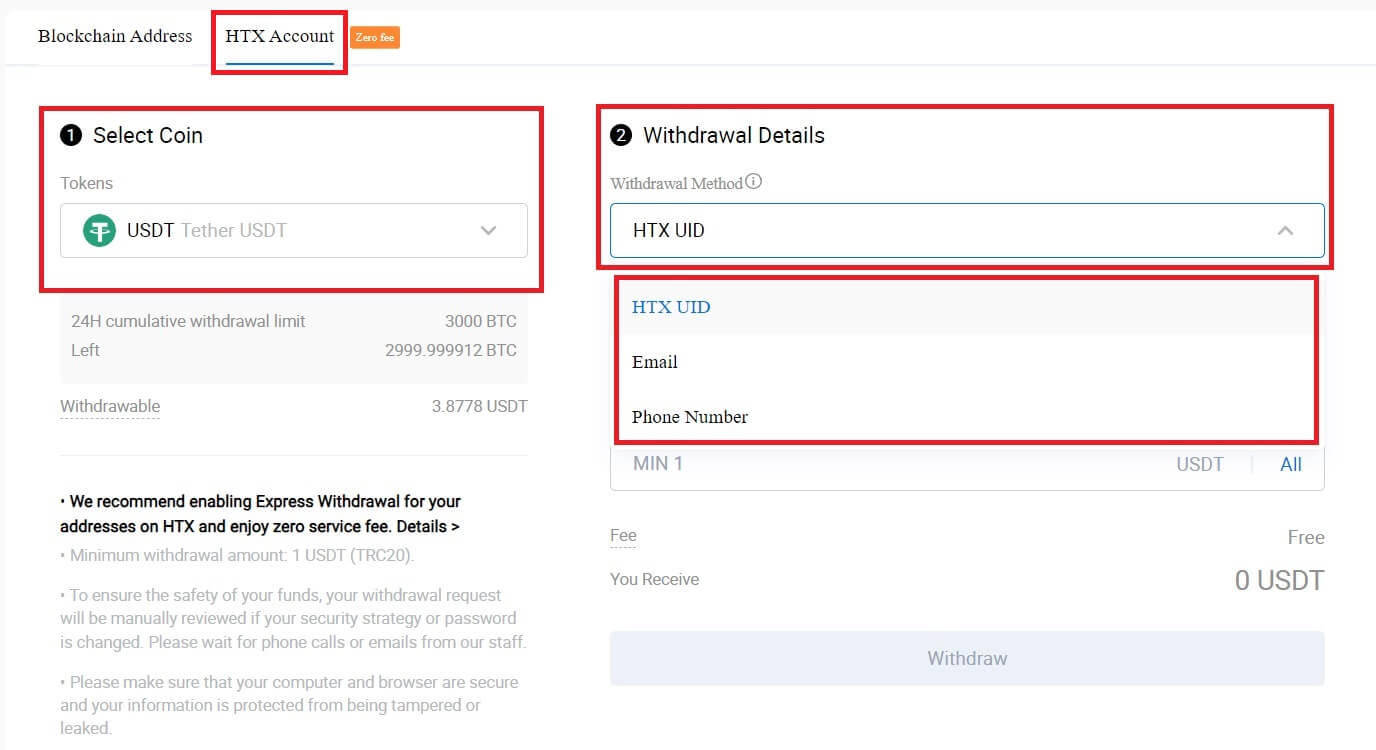
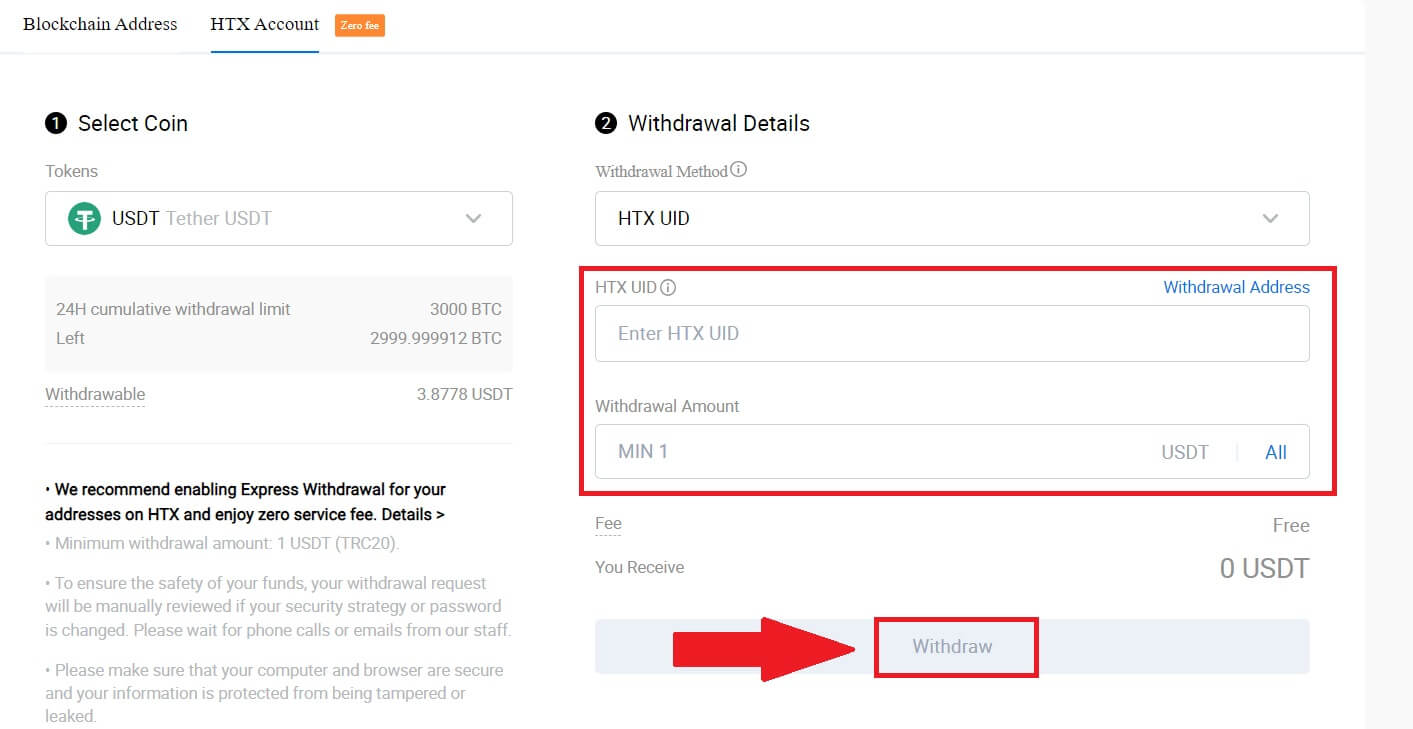
4. 檢查您的提款詳情,勾選複選框,然後點選【確認】。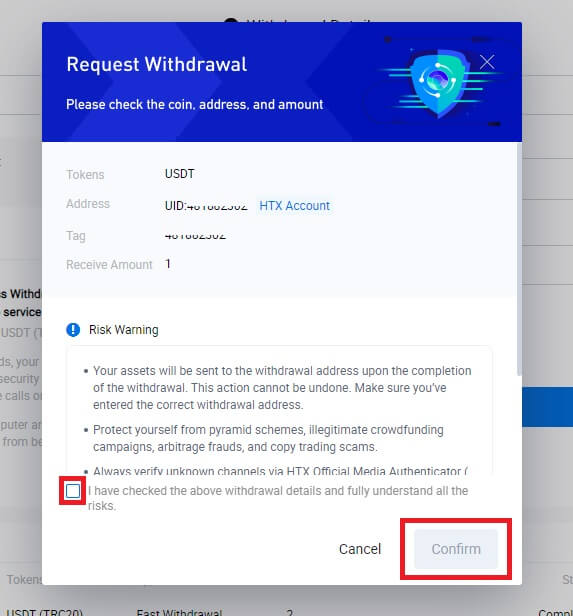
5. 接下來是安全認證,點選【點選傳送】取得您的信箱和電話號碼的驗證碼,輸入您的Google驗證碼,然後點選【確認】。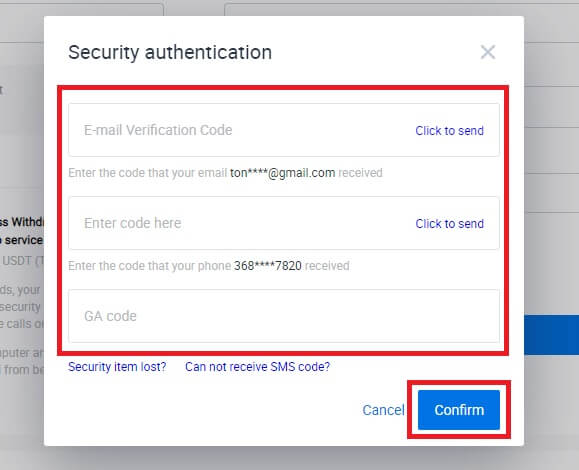
6. 之後,等待您的提現處理,您可以在提現頁面底部查看完整的提現歷史記錄。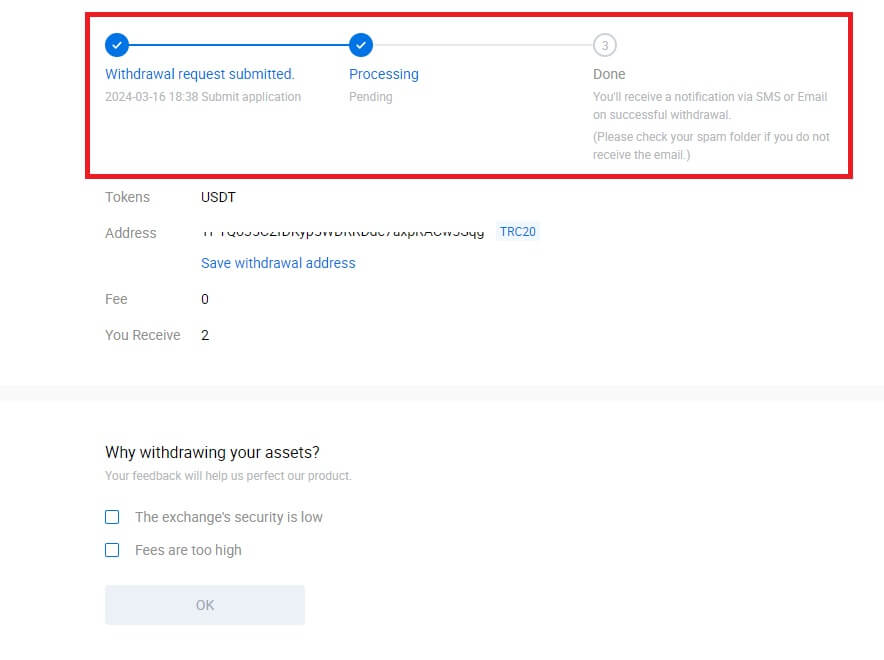

透過 HTX 帳戶(應用程式)提取加密貨幣
1. 開啟您的HTX應用程序,點選【資產】,然後選擇【提現】。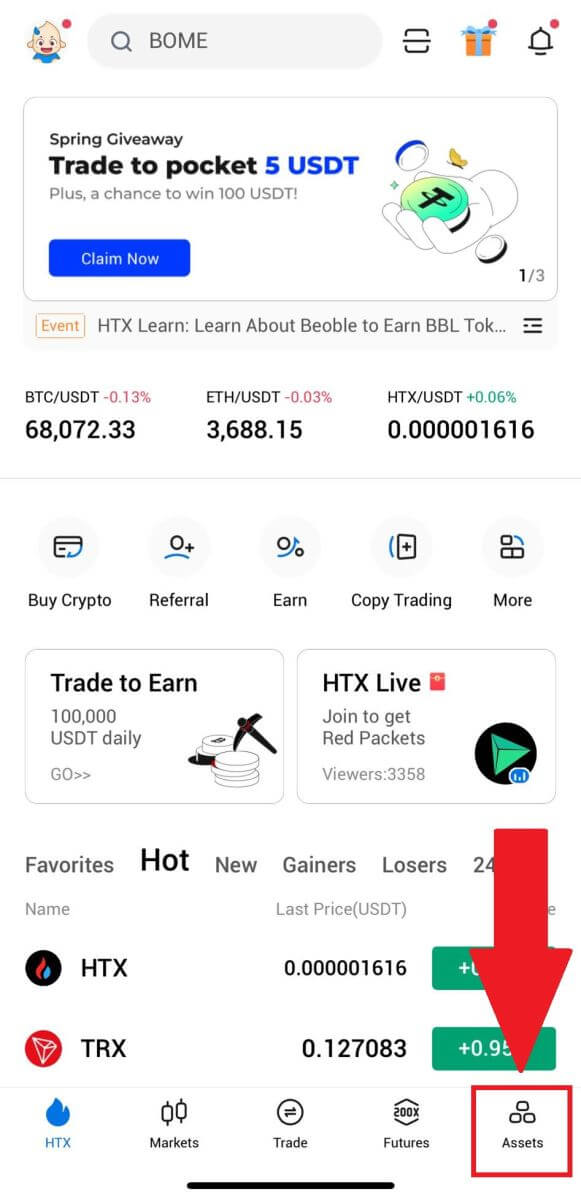
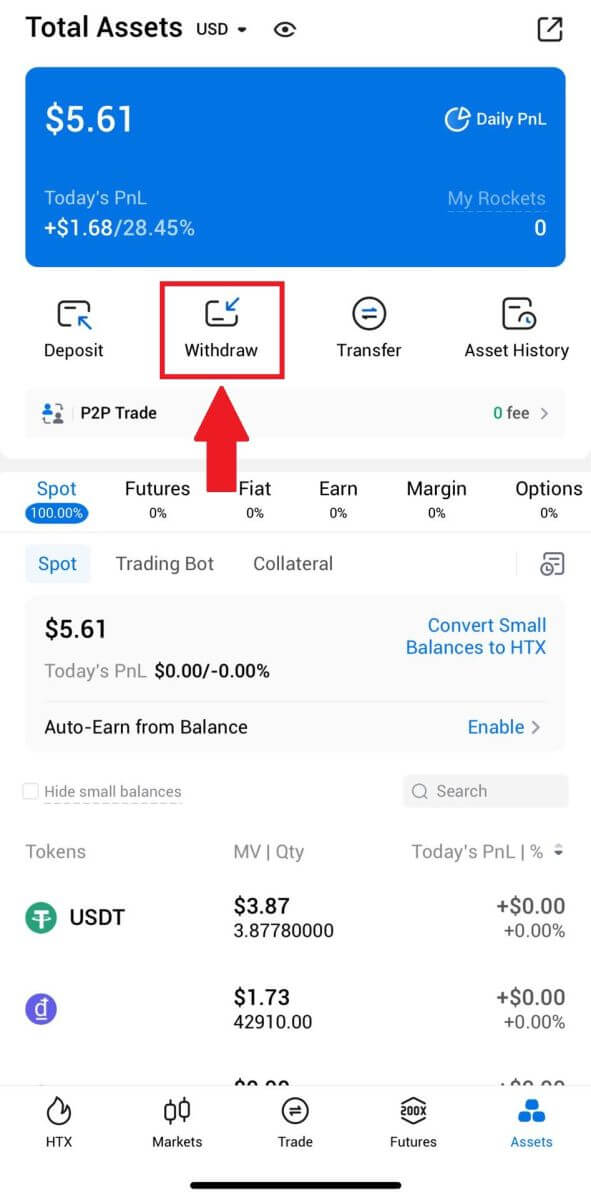 2. 選擇您要提取的代幣以繼續。
2. 選擇您要提取的代幣以繼續。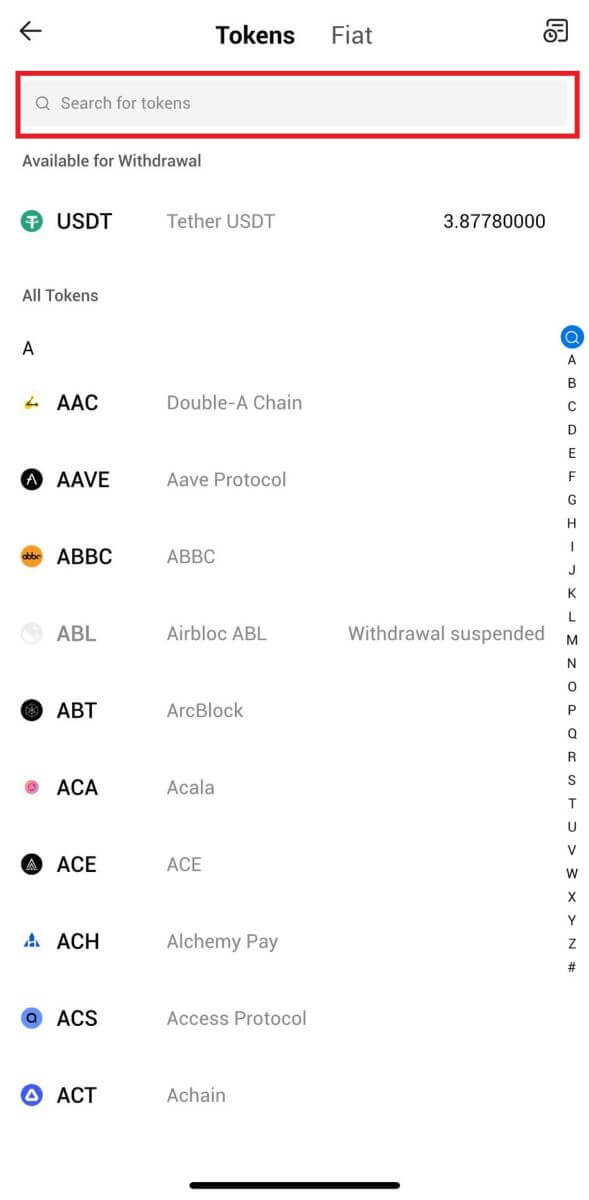
3. 選擇[HTX 帳戶]。
選擇[電話/電子郵件/HTX UID]作為您的提款方式並輸入。然後輸入您要提取的金額並點選【提取】。
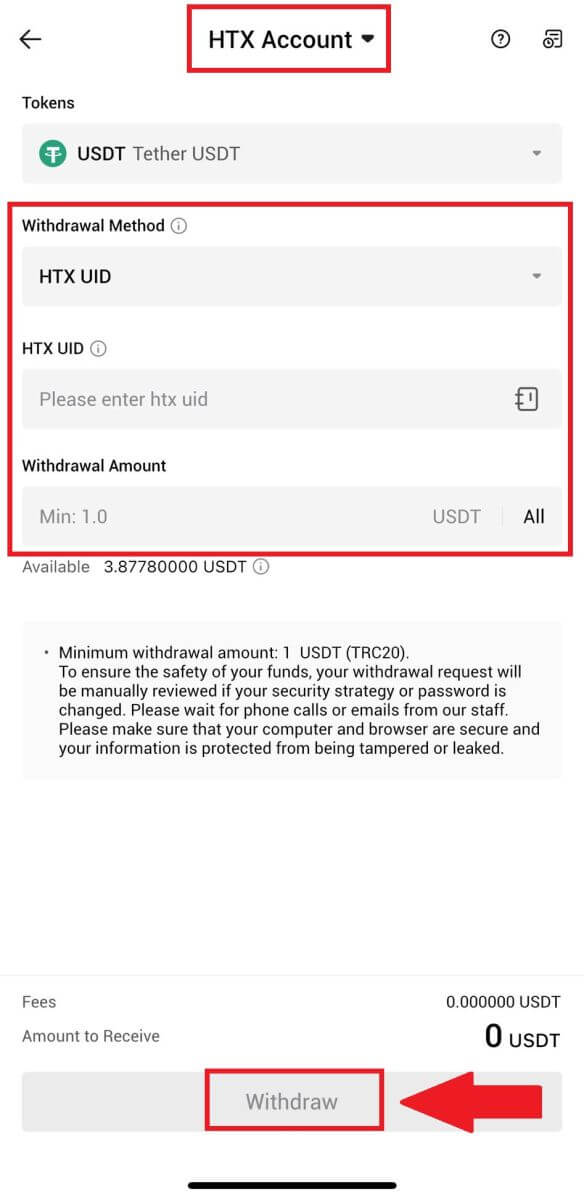
4. 仔細檢查您的提款詳細信息,勾選複選框,然後單擊[確認]。
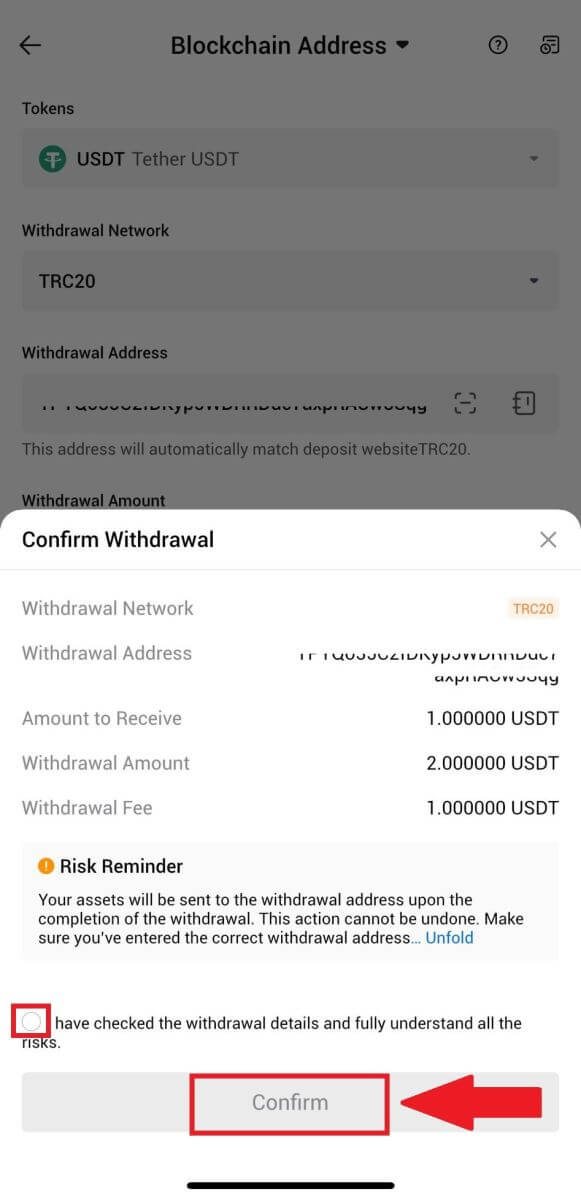
5. 接下來,輸入您的電子郵件和電話號碼的驗證碼,輸入您的Google驗證器代碼,然後按一下[確認]。
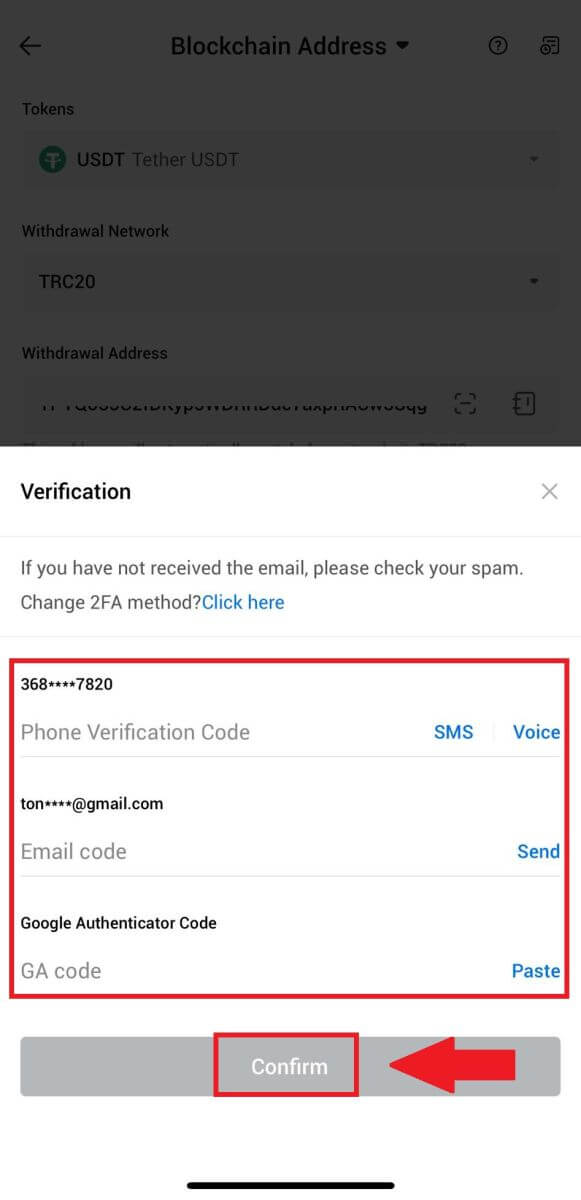
6. 之後,等待您的提現處理,提現完成後將通知您。
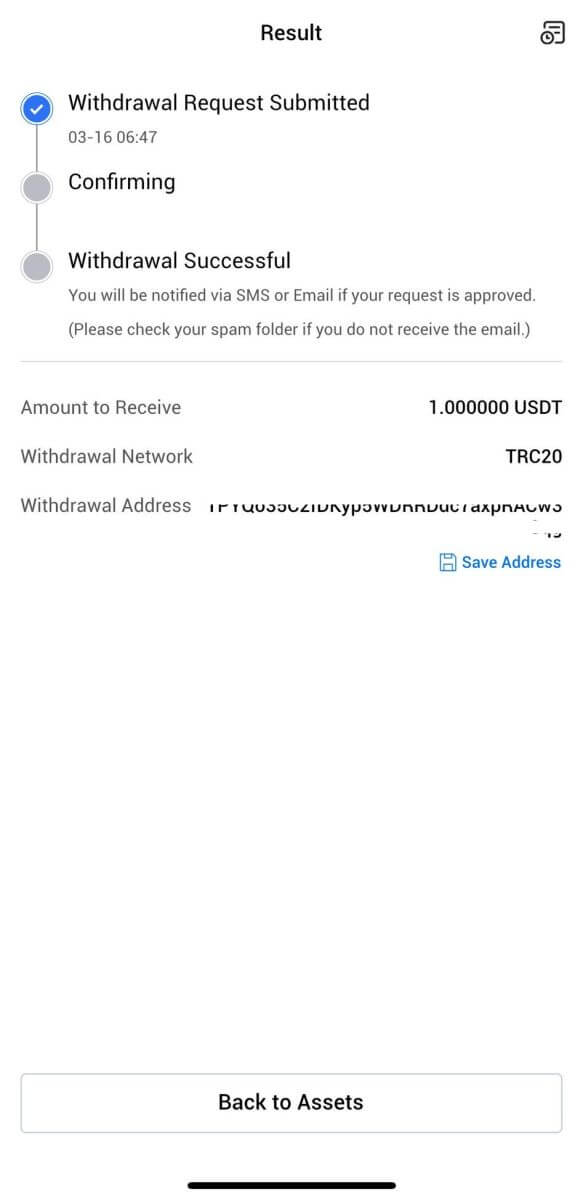
常見問題 (FAQ)
帳戶
為什麼我收不到HTX的郵件?
如果您沒有收到 HTX 發送的電子郵件,請按照以下說明檢查您的電子郵件設定:您是否登入了 HTX 帳戶註冊的電子郵件地址?有時,您可能會在裝置上登出電子郵件,因此看不到 HTX 電子郵件。請登入並刷新。
您檢查過電子郵件的垃圾郵件資料夾嗎?如果您發現您的電子郵件服務提供者將 HTX 電子郵件推送到您的垃圾郵件資料夾中,您可以透過將 HTX 電子郵件地址列入白名單來將它們標記為「安全」。您可以參考如何將 HTX 電子郵件列入白名單進行設定。
您的電子郵件用戶端或服務提供者的功能是否正常?為了確保您的防火牆或防毒程式不會導致安全衝突,您可以驗證電子郵件伺服器設定。
您的收件匣裡塞滿了電子郵件嗎?如果已達到限制,您將無法傳送或接收電子郵件。若要為新電子郵件騰出空間,您可以刪除一些舊電子郵件。
如果可能的話,請使用常見的電子郵件地址(例如 Gmail、Outlook 等)進行註冊。
為什麼我收不到簡訊驗證碼?
HTX 始終致力於透過擴大簡訊驗證覆蓋範圍來改善用戶體驗。儘管如此,某些國家和地區目前不受支援。如果您無法啟用簡訊驗證,請檢查我們的全球簡訊覆蓋範圍列表,看看您的位置是否在覆蓋範圍內。如果您的位置未包含在清單中,請使用 Google 驗證作為您的主要雙重認證。
如果您啟用簡訊驗證後仍無法接收簡訊驗證碼,或者您目前居住在我們的全球簡訊覆蓋清單所涵蓋的國家或地區,則應採取以下措施:
- 確保您的行動裝置上的網路訊號良好。
- 任何可能阻止手機上阻止我們的簡訊代碼號碼正常運作的呼叫封鎖、防火牆、防毒軟體和/或來電程式。
- 重新打開手機。
- 相反,請嘗試語音驗證。
如何在 HTX 上更改我的電子郵件帳戶?
1. 造訪HTX 網站並點擊個人資料圖示。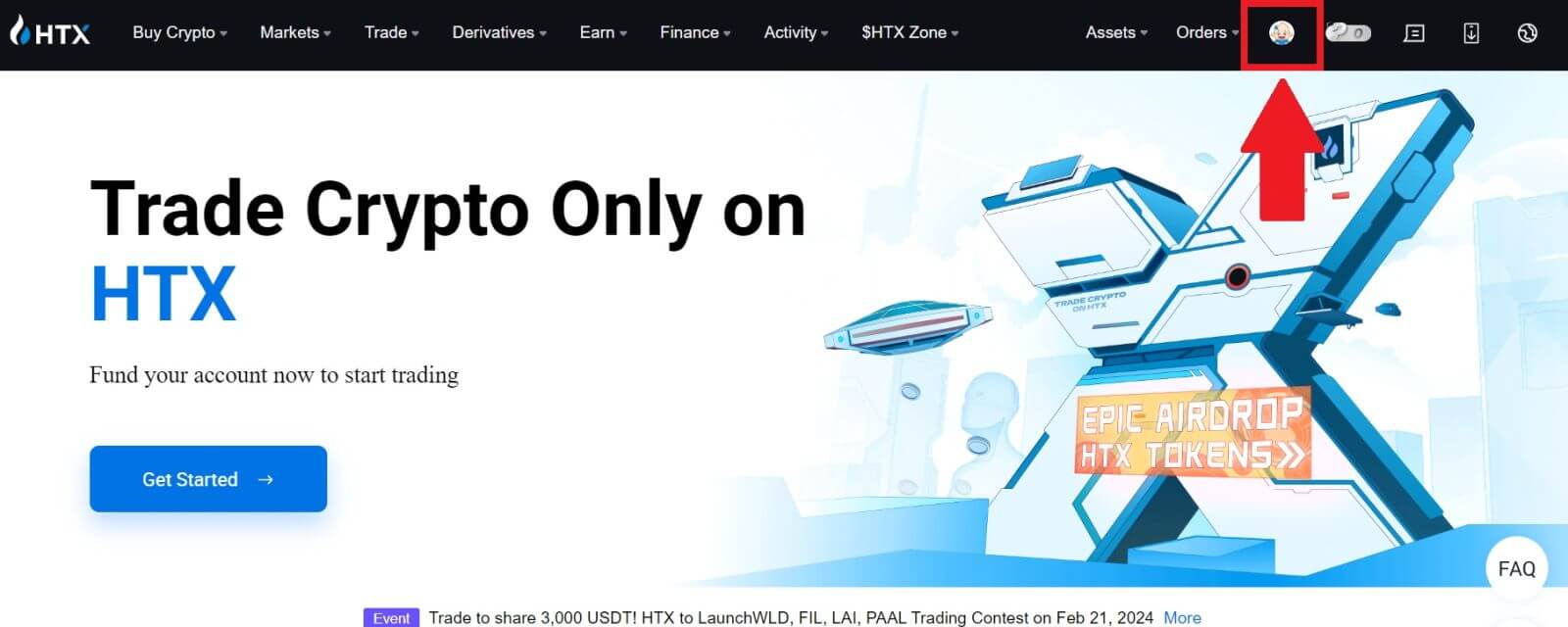
2. 在電子郵件部分,按一下[更改電子郵件地址]。
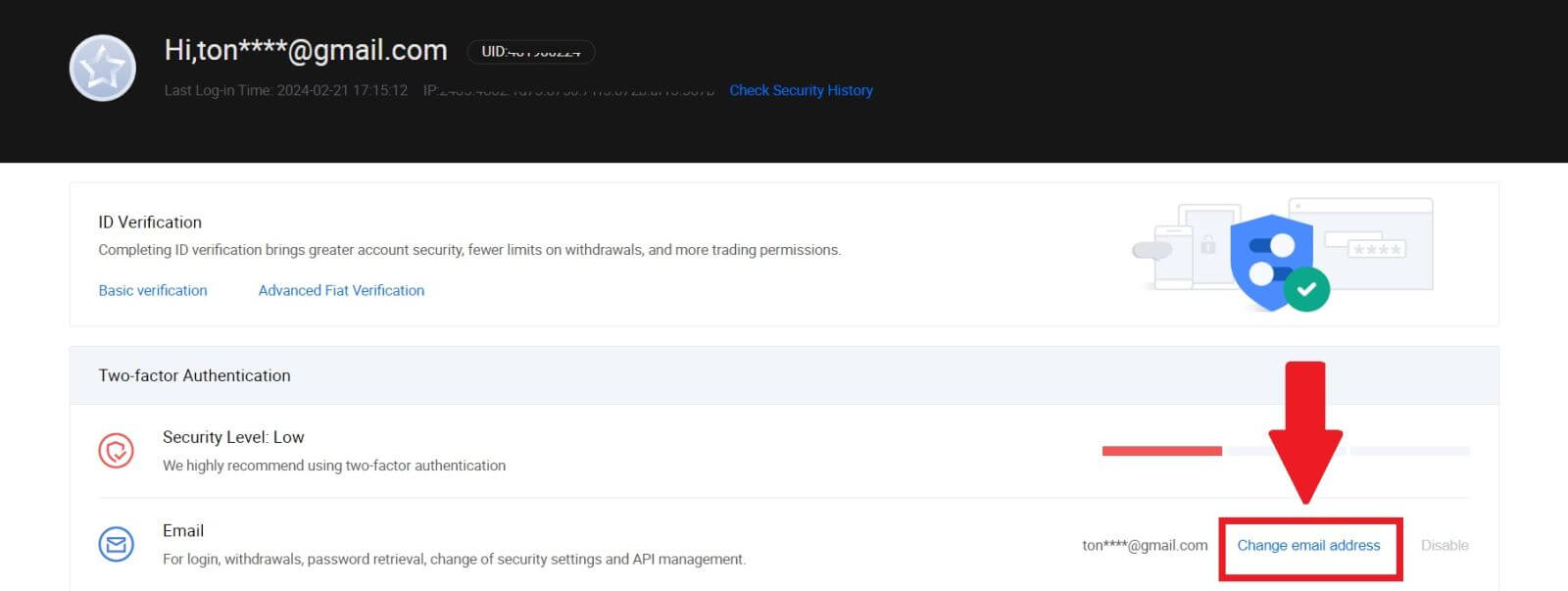
3. 點擊[取得驗證]輸入您的電子郵件驗證碼。然後點選【確認】繼續。
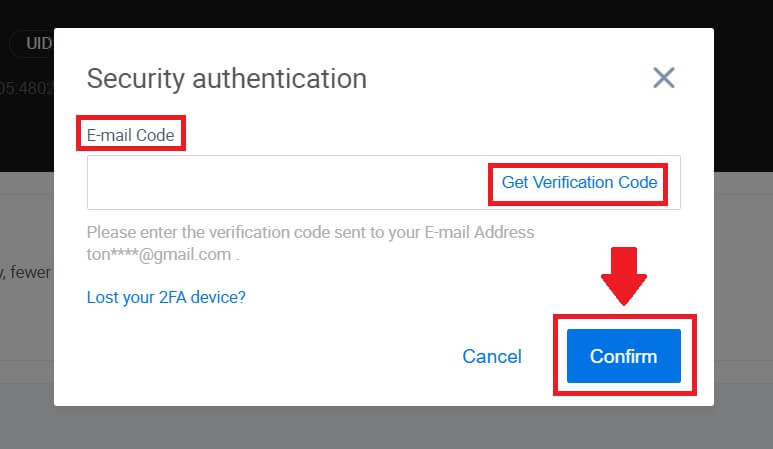
4. 輸入您的新信箱和新信箱驗證碼,然後點選【確認】。之後,您就成功更改了您的電子郵件。
筆記:
- 更改電子郵件地址後,您需要重新登入。
- 為了您的帳戶安全,更改信箱地址後,提現將暫停24小時
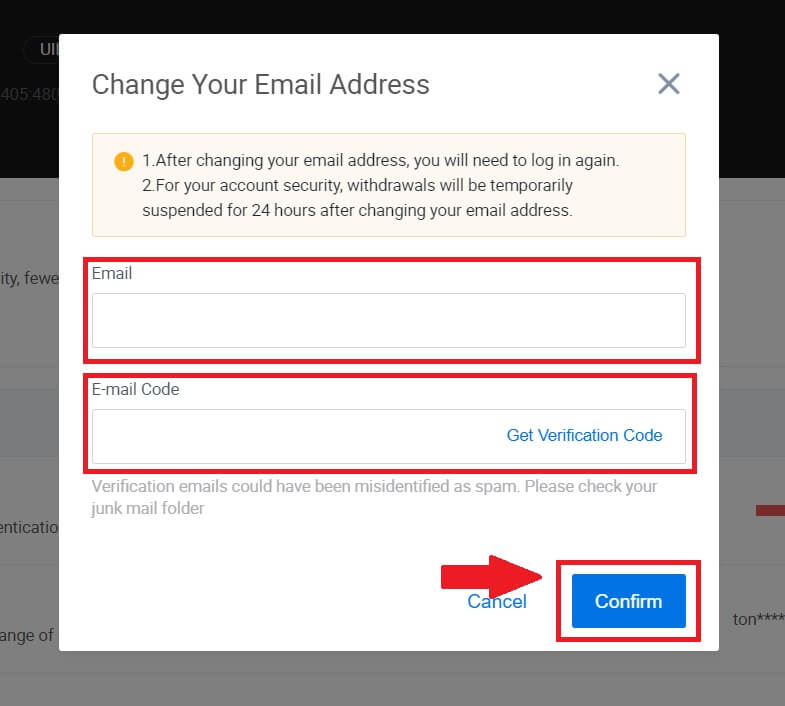
確認
KYC 驗證期間無法上傳照片
如果您在上傳照片時遇到困難或在 KYC 流程中收到錯誤訊息,請考慮以下驗證點:- 確保影像格式為 JPG、JPEG 或 PNG。
- 確認影像大小低於 5 MB。
- 使用有效的原始身分證件,例如個人身分證、駕駛執照或護照。
- 您的有效身分證件必須屬於HTX使用者協議中「二、了解您的客戶和反洗錢政策」-「交易監管」中允許無限制交易的國家的公民。
- 如果您提交的內容符合上述所有條件,但 KYC 驗證仍未完成,則可能是由於臨時網路問題造成的。請依照以下步驟解決:
- 等待一段時間後再重新提交申請。
- 清除瀏覽器和終端機中的快取。
- 透過網站或應用程式提交申請。
- 嘗試使用不同的瀏覽器進行提交。
- 確保您的應用程式已更新至最新版本。
為什麼我收不到信箱驗證碼?
請檢查並重試如下:
- 檢查被封鎖的郵件垃圾郵件和垃圾郵件;
- 將HTX通知郵箱地址([email protected])加入郵件白名單中,以便您可以接收郵件驗證碼;
- 等待 15 分鐘並嘗試。
KYC 流程的常見錯誤
- 拍攝不清楚、模糊或不完整的照片可能會導致 KYC 驗證失敗。進行人臉辨識時,請取下帽子(如適用)並正對攝影機。
- KYC流程對接第三方公安資料庫,系統自動驗證,無法手動覆蓋。如您因戶籍變更、身分證件等特殊情況導致無法認證,請聯絡線上客服諮詢。
- 如果該應用程式未授予相機權限,您將無法拍攝身分證件照片或進行臉部辨識。
訂金
什麼是標籤或迷因,為什麼我在存入加密貨幣時需要輸入它?
標籤或備忘錄是分配給每個帳戶的唯一標識符,用於識別存款並將其存入適當的帳戶。充值某些加密貨幣時,如BNB、XEM、XLM、XRP、KAVA、ATOM、BAND、EOS等,需要輸入對應的標籤或備註才能成功充值。
如何查看我的交易記錄?
1.登入您的HTX帳戶,點選【資產】,選擇【歷史記錄】。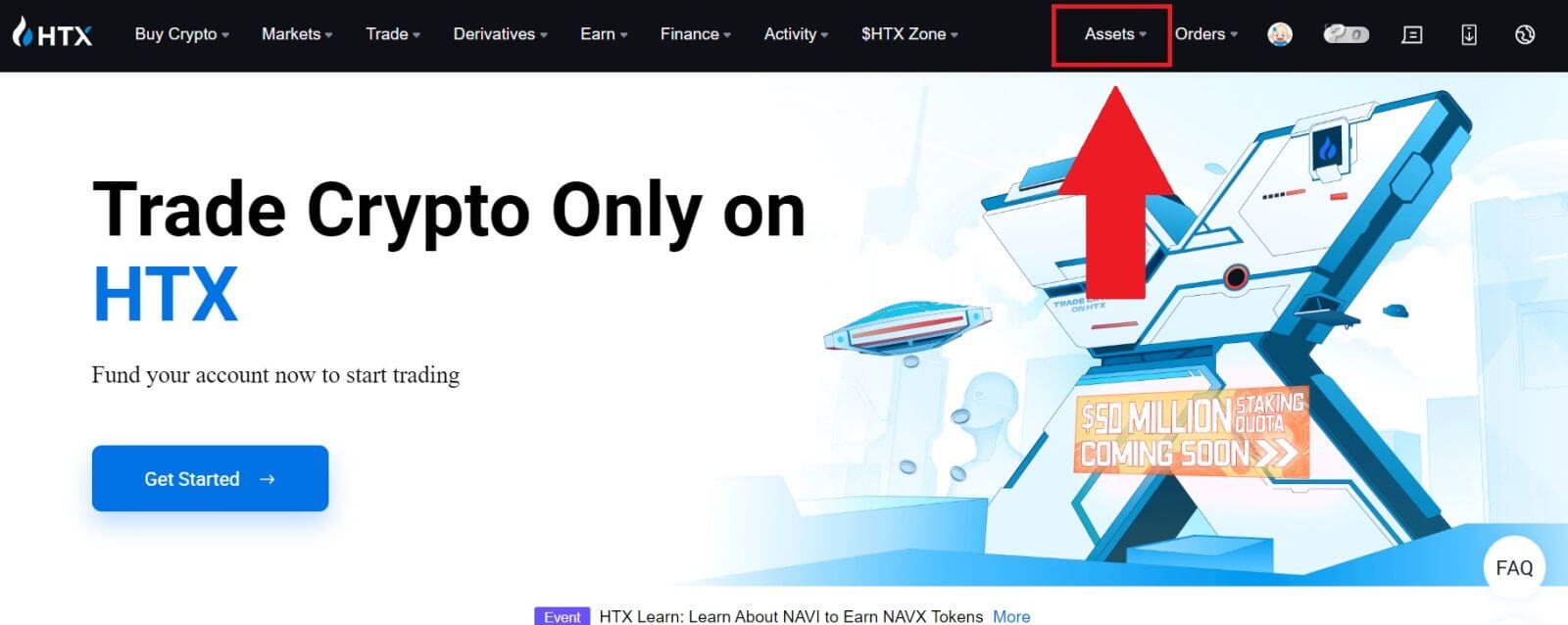
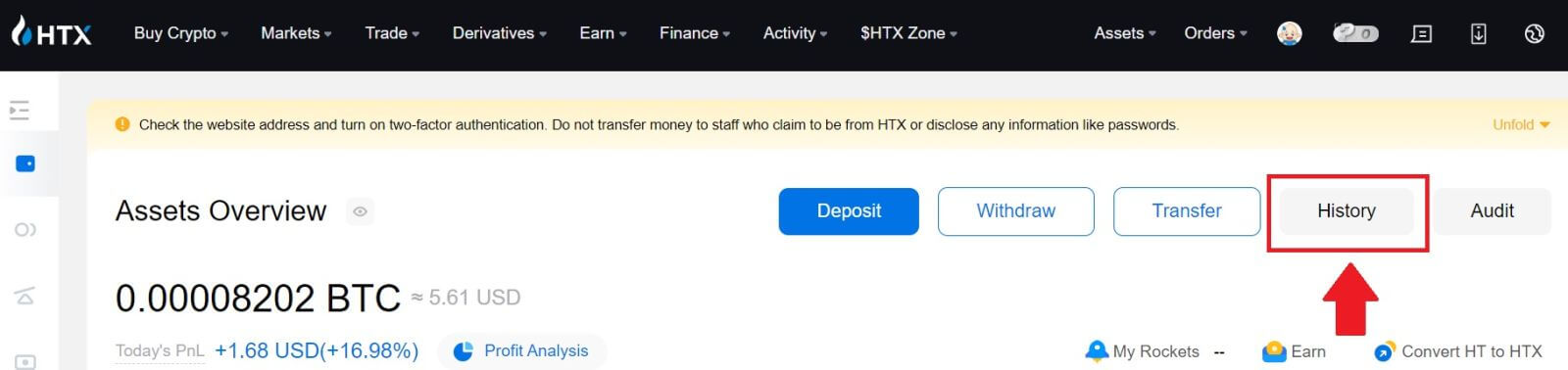
2. 您可以在此查看您的存款或提款狀態。
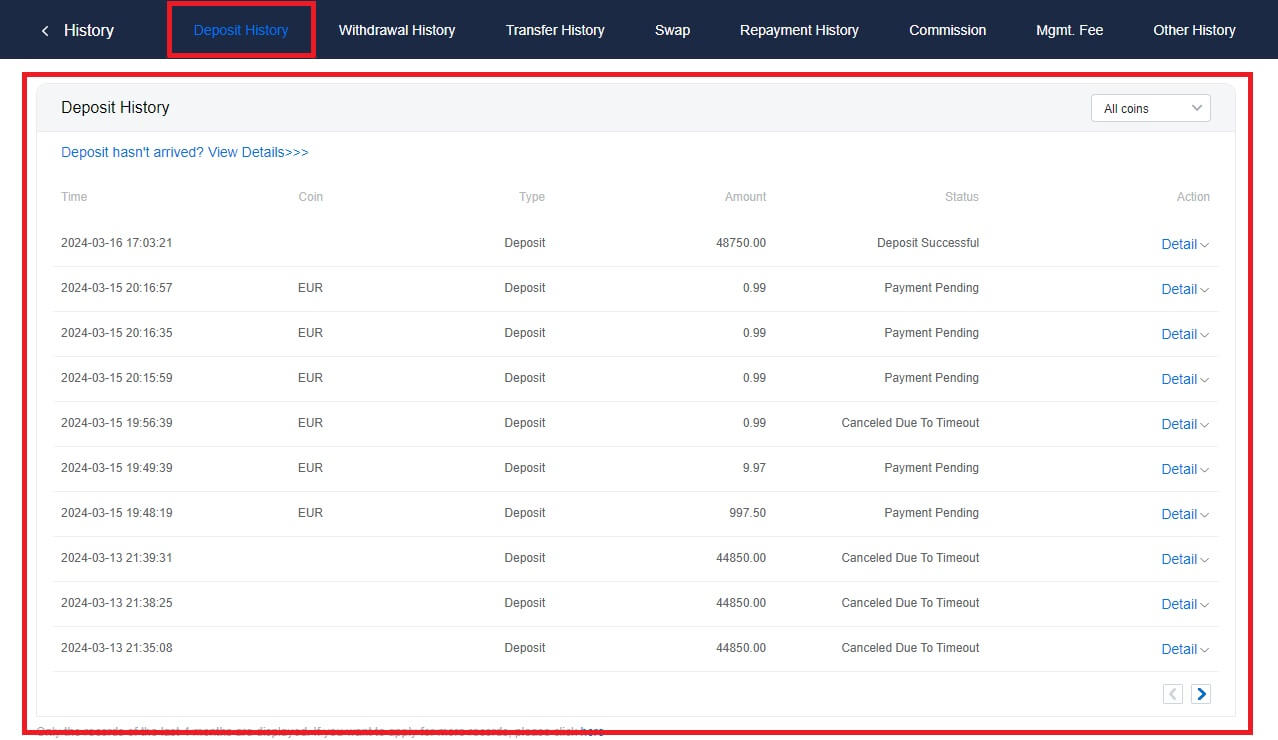
未入帳存款的原因
1. 正常儲值的區塊確認數量不足
正常情況下,每個幣種都需要一定數量的區塊確認,轉帳金額才能存入您的HTX帳戶。如需查看所需的區塊確認數量,請前往相應幣種的儲值頁面。
請確保您打算存入HTX平台的加密貨幣與支援的加密貨幣相符。驗證加密貨幣的全名或其合約位址,以防止任何差異。如果發現不一致,存款可能不會記入您的帳戶。在這種情況下,請提交錯誤押金追回申請,以尋求技術團隊協助處理退貨。
3. 透過不支援的智慧合約方式儲值
目前,部分加密貨幣無法透過智慧合約方式儲值到 HTX 平台。透過智慧合約進行的存款不會反映在您的 HTX 帳戶中。由於部分智慧合約轉帳需要手動處理,請您及時聯絡線上客服提交協助請求。
4.儲值到錯誤的幣種地址或選擇錯誤的充值網路
在開始充值之前,請確保您已準確輸入充值地址並選擇正確的充值網路。如果不這樣做,可能會導致資產不被記入貸方。
貿易
什麼是市價訂單?
市價訂單是一種以當前市場價格執行的訂單類型。當您下市價單時,您實質上是要求以市場上最好的價格購買或出售證券或資產。訂單立即以現行市場價格填寫,確保快速執行。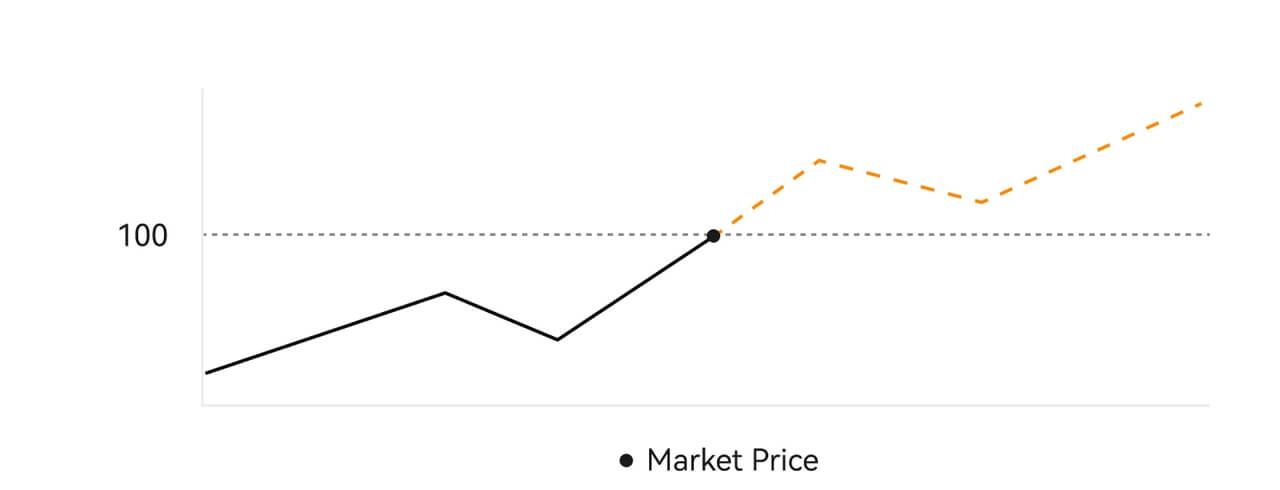 描述
描述如果市場價格為 100 美元,則買入或賣出訂單將以 100 美元左右成交。您的訂單成交金額和價格取決於實際交易。
什麼是限價訂單?
限價單是指以指定的限價買入或賣出資產的指令,它不像市價單那樣立即執行。相反,只有當市場價格有利地達到或超過指定的限價時,限價訂單才會被啟動。這使得交易者能夠瞄準不同於當前市場匯率的特定買入或賣出價格。
限價訂單說明
噹噹前價格 (A) 跌至訂單的限價 (C) 或以下時,訂單將自動執行。如果買入價格高於或等於目前價格,訂單將立即成交。因此,限價單的買入價格必須低於目前價格。
買入限價單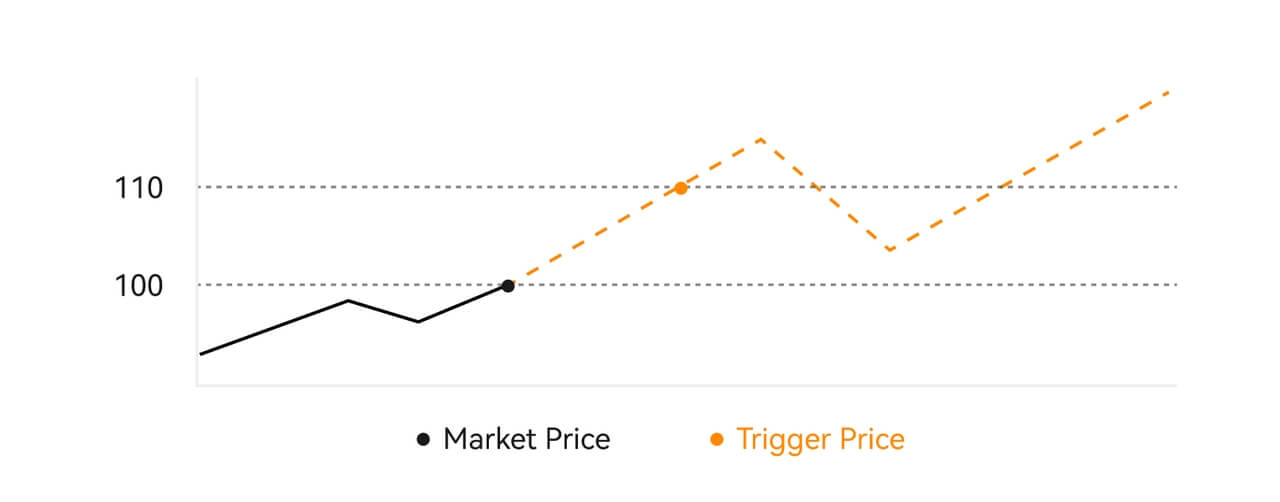
賣出限價單
什麼是觸發訂單?
觸發訂單,也稱為條件訂單或止損訂單,是僅在滿足預定義條件或指定觸發價格時才執行的特定訂單類型。該訂單可讓您設定觸發價格,達到該價格後,訂單將生效並發送到市場執行。隨後,訂單轉換為市價訂單或限價訂單,並依照指定指示進行交易。
例如,您可以設定一個觸發訂單,以便在價格下降到特定閾值時出售 BTC 等加密貨幣。一旦BTC價格觸及或跌破觸發價格,訂單就會被觸發,轉為活躍市場或限價訂單,以最優惠的可用價格出售BTC。觸發訂單的目的是透過定義進入或退出頭寸的預定條件來自動執行交易並降低風險。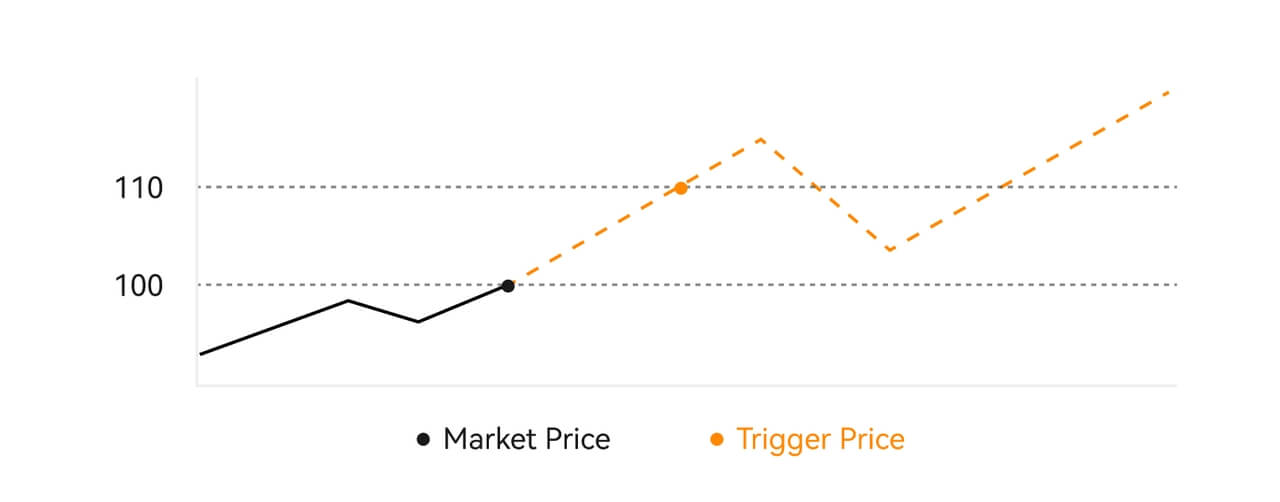 描述
描述
在市場價格為100美元的場景中,當市場價格上漲至110美元時,觸發價格為110美元的觸發訂單被激活,隨後成為相應的市價訂單或限價訂單。
什麼是高級限價單
對於限價單,有3種執行策略:「Maker-only(Post only)」、「全部成交或取消全部(Fill or Kill)」、「立即成交並取消剩餘(Immediate or Cancel)」;當未選擇執行策略時,預設情況下,限價單將「始終有效」。
僅掛單(僅發布)訂單不會立即在市場上成交。如果該訂單立即被現有訂單成交,則該訂單將被取消,以確保用戶始終是 Maker。
IOC訂單如果未能立即在市場上成交,未成交的部分將立即取消。
FOK訂單如果未能全部成交,將立即全部取消。
什麼是追蹤訂單
追蹤訂單是指在市場出現大幅回檔時,向市場發送預先設定的訂單的策略。當合約市場價格滿足觸發條件和用戶設定的修正比例時,該策略將被觸發,以用戶設定的價格(最優N價格、公式價格)下限價單。主要情況是當價格觸及支撐位並反彈時買入,或當價格觸及阻力位並下跌時賣出。
觸發價格:決定策略觸發的條件之一。如果要買入,前提必須是:觸發價格為最新價格。
修正率:決定策略觸發的條件之一。修正率必須大於0%且不高於5%。精度為百分比小數點後 1 位,例如 1.1%。
訂單大小:策略觸發後限價單的大小。
訂單類型(最優N價、公式價格):策略觸發後限價單的報價類型。
訂單方向:策略觸發後限價單的買入或賣出方向。
公式價格:追蹤委託成功觸發後,限價單下達市場的價格,為市場最低價乘以(1+修正比例)或市場最高價乘以(1-修正比例)。
最低(最高)價格:為使用者設定策略後直到策略觸發為止的市場最低(最高)價格。
觸發條件:
買單必須滿足條件:觸發價≥最低價,且最低價*(1+修正比例)≤最新市價
賣單必須符合條件:驗證價≤最高價,且最高價*(1-修正比例)≥最新市價
如何查看我的現貨交易活動
您可以從交易介面底部的訂單和頭寸面板查看您的現貨交易活動。只需在選項卡之間切換即可檢查您的未結訂單狀態和先前執行的訂單。
1. 未結委託在【未結委託】
標籤
下,您可以查看您的未結委託的詳細資訊。2. 訂單歷史
訂單歷史顯示您在一定時期內已成交和未成交的訂單的記錄。3. 資產
在這裡,您可以查看您所持有的幣種的資產價值。



退出
為什麼我的提款還沒到帳?
轉移資金涉及以下步驟:
- HTX發起的提幣交易。
- 區塊鏈網路的確認。
- 充值至相應平台。
一般情況下,30-60分鐘內會產生一個TxID(交易ID),表示我們平台已成功完成提現操作,交易正在區塊鏈上等待處理。
然而,特定交易可能仍需要一些時間才能被區塊鏈確認,然後再由相應的平台確認。
由於網路可能會擁塞,處理您的交易可能會出現嚴重延遲。您可以使用交易 ID (TxID) 透過區塊鏈瀏覽器尋找傳輸狀態。
- 如果區塊鏈瀏覽器顯示交易未確認,請等待流程完成。
- 如果區塊鏈瀏覽器顯示交易已確認,表示您的資金已從HTX成功轉出,我們無法就此事提供任何進一步的協助。您需要聯絡目標地址的所有者或支援團隊並尋求進一步的協助。
HTX 平台加密貨幣提現重要指南
- 對於USDT等支援多鏈的幣種,提現時請務必選擇對應的網路。
- 如果提幣需要MEMO,請務必從接收平台複製正確的MEMO並準確輸入。否則,提現後資產可能會遺失。
- 輸入地址後,如果頁面提示地址無效,請檢查地址或聯絡我們的線上客服尋求進一步協助。
- 每種加密貨幣的提現費用有所不同,可以在提現頁面選擇加密貨幣後查看。
- 您可以在提現頁面查看對應幣種的最低提現金額和提現費用。
如何查看區塊鏈上的交易狀態?
1.登入Gate.io,點選【資產】,選擇【歷史記錄】。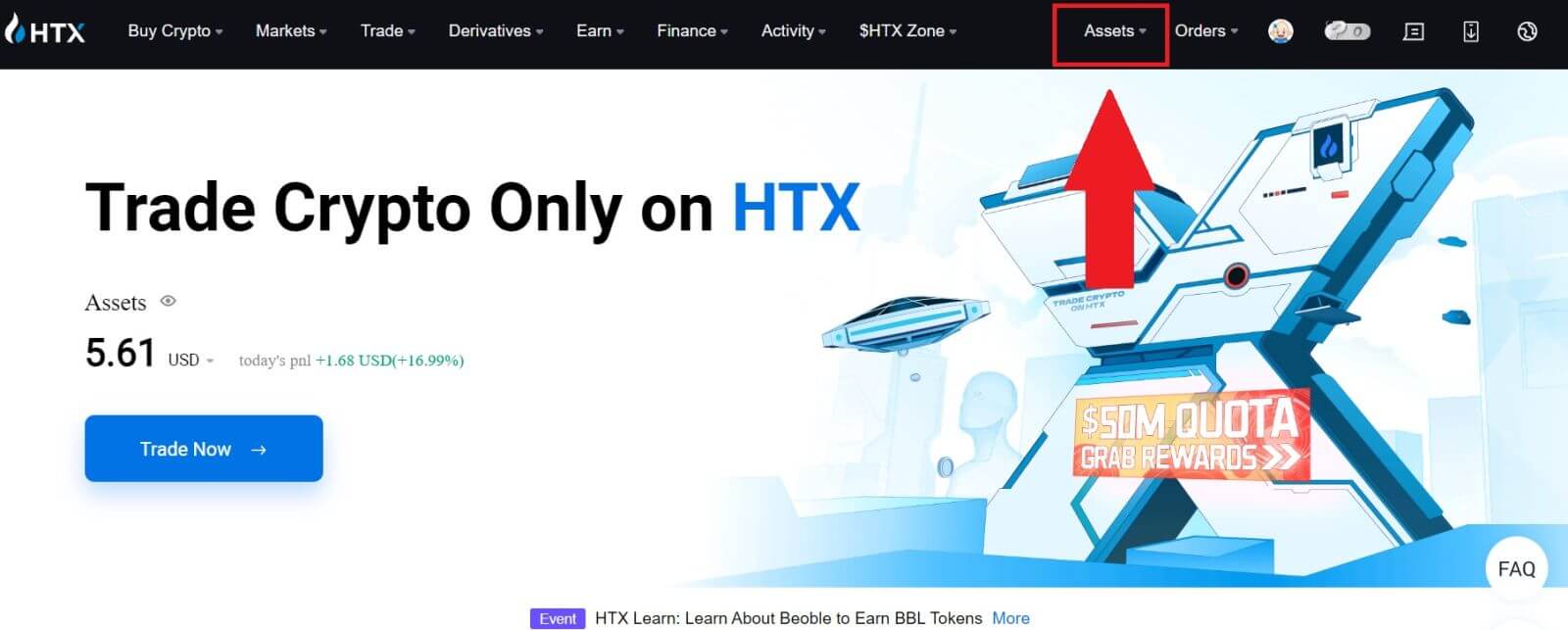
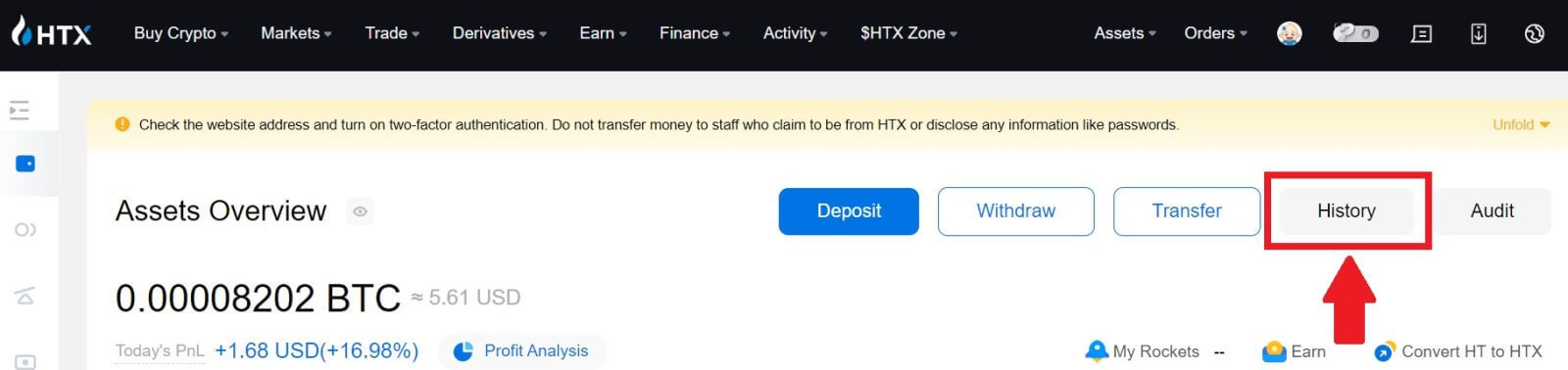
2. 在這裡,您可以查看您的交易狀態。
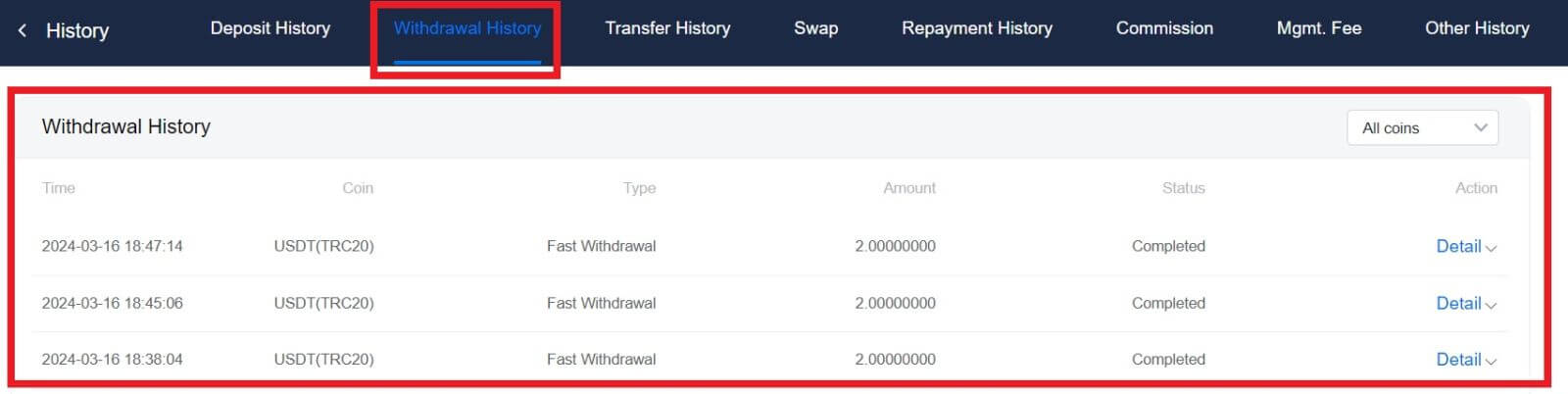
每種加密貨幣是否有最低提款限額?
每種加密貨幣都有最低提款要求。如果提款金額低於此最低金額,則不會被處理。對於 HTX,請確保您的提款達到或超過我們提款頁面上指定的最低金額。